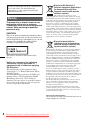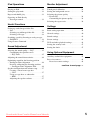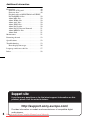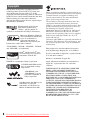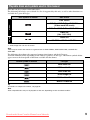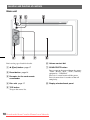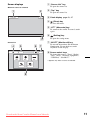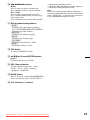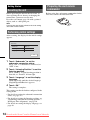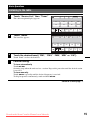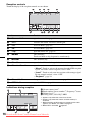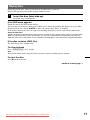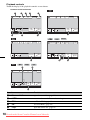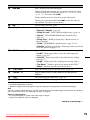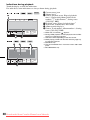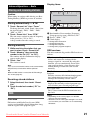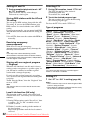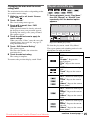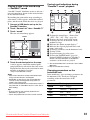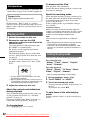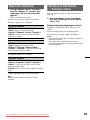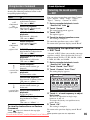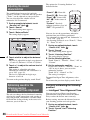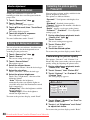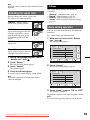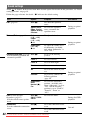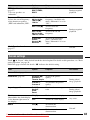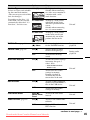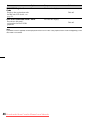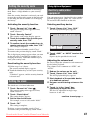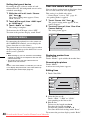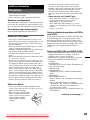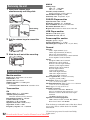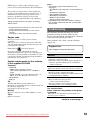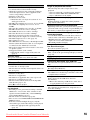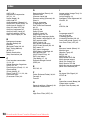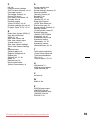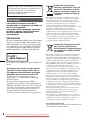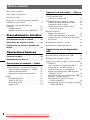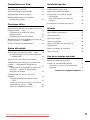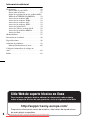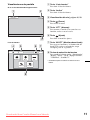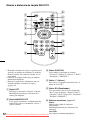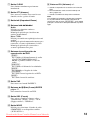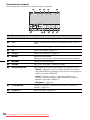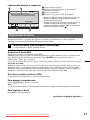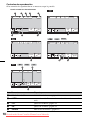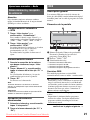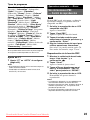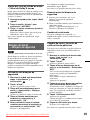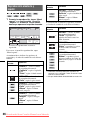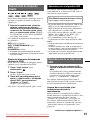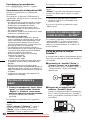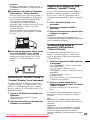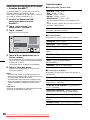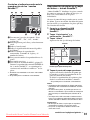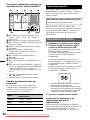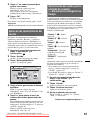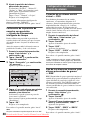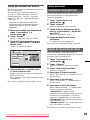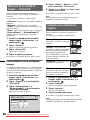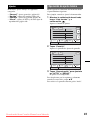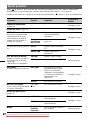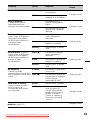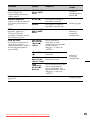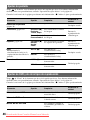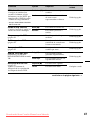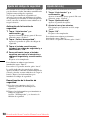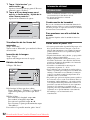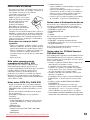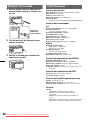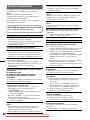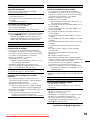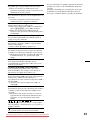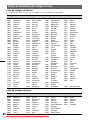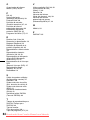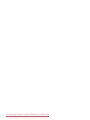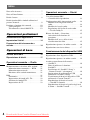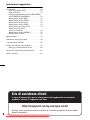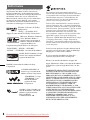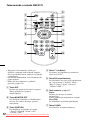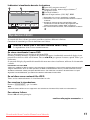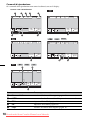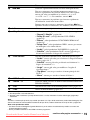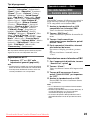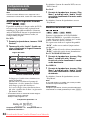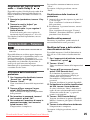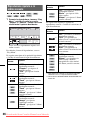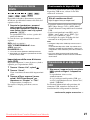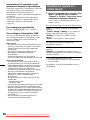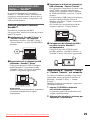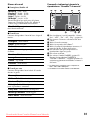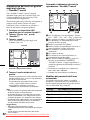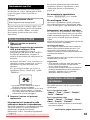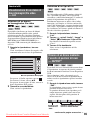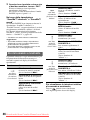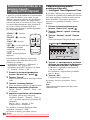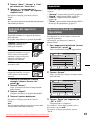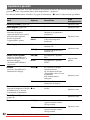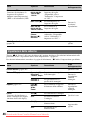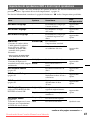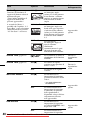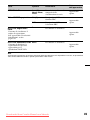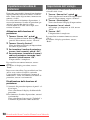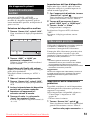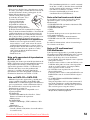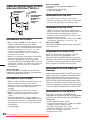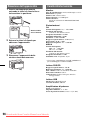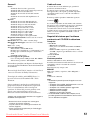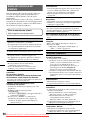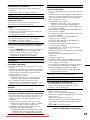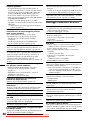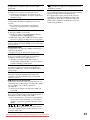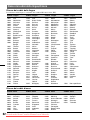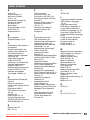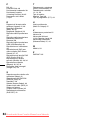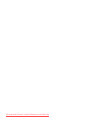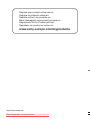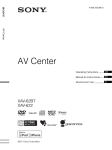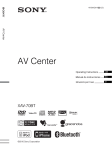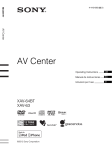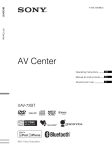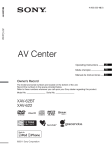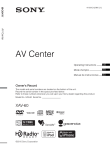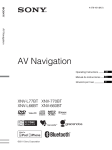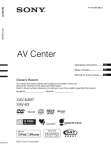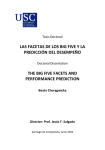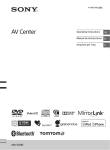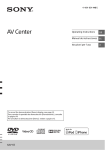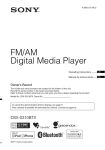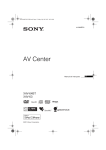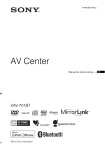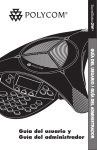Download Sony XAV-60 Car Radio OWNER`S MANUAL Operating Instructions
Transcript
4-164-312-22 (1) AV Center AV Center XAV-60 ©2010 Sony Corporation Downloaded from Caradio-Manual.com Manuals Operating Instructions GB Manual de instrucciones ES Istruzioni per l’uso IT Disposal of Old Electrical & Electronic Equipment (Applicable in the European Union and other European countries with separate collection systems) Be sure to install this unit in the dashboard of the car for safety. For installation and connections, see the supplied installation/ connections manual. Warning To prevent fire or shock hazard, do not expose the unit to rain or moisture. To avoid electrical shock, do not open the cabinet. Refer servicing to qualified personnel only. CAUTION The use of optical instruments with this product will increase eye hazard. As the laser beam used in this CD/DVD player is harmful to eyes, do not attempt to disassemble the cabinet. Refer servicing to qualified personnel only. This label is located on the bottom of the chassis. Notice for customers: the following information is only applicable to equipment sold in countries applying EU Directives The manufacturer of this product is Sony Corporation, 1-7-1 Konan, Minato-ku Tokyo, 108-0075 Japan. The Authorized Representative for EMC and product safety is Sony Deutschland GmbH, Hedelfinger Strasse 61, 70327 Stuttgart, Germany. For any service or guarantee matters please refer to the addresses given in separate service or guarantee documents. This symbol on the product or on its packaging indicates that this product shall not be treated as household waste. Instead it shall be handed over to the applicable collection point for the recycling of electrical and electronic equipment. By ensuring this product is disposed of correctly, you will help prevent potential negative consequences for the environment and human health, which could otherwise be caused by inappropriate waste handling of this product. The recycling of materials will help to conserve natural resources. For more detailed information about recycling of this product, please contact your local Civic Office, your household waste disposal service or the shop where you purchased the product. Applicable accessory: Remote commander Disposal of waste batteries (applicable in the European Union and other European countries with separate collection systems) This symbol on the battery or on the packaging indicates that the battery provided with this product shall not be treated as household waste. On certain batteries this symbol might be used in combination with a chemical symbol. The chemical symbols for mercury (Hg) or lead (Pb) are added if the battery contains more than 0.0005% mercury or 0.004% lead. By ensuring these batteries are disposed of correctly, you will help prevent potentially negative consequences for the environment and human health which could otherwise be caused by inappropriate waste handling of the battery. The recycling of the materials will help to conserve natural resources. In case of products that for safety, performance or data integrity reasons require a permanent connection with an incorporated battery, this battery should be replaced by qualified service staff only. To ensure that the battery will be treated properly, hand over the product at end-of-life to the applicable collection point for the recycling of electrical and electronic equipment. For all other batteries, please view the section on how to remove the battery from the product safely. Hand the battery over to the applicable collection point for the recycling of waste batteries. For more detailed information about recycling of this product or battery, please contact your local Civic Office, your household waste disposal service or the shop where you purchased the product. Note on the lithium battery Do not expose the battery to excessive heat such as direct sunlight, fire or the like. 2 Downloaded from Caradio-Manual.com Manuals Warning if your car’s ignition has no ACC position Be sure to set the Auto Off function (page 40). The unit will shut off completely and automatically in the set time after the unit is turned off, which prevents battery drain. If you do not set the Auto Off function, press and hold (SOURCE/OFF) until the display disappears each time you turn the ignition off. To cancel the demonstration (Demo) display, see page 43. Downloaded from Caradio-Manual.com Manuals 3 Table of Contents Notes on safety . . . . . . . . . . . . . . . . . . . . . . . . . . 7 Notes on installation. . . . . . . . . . . . . . . . . . . . . . 7 Copyrights . . . . . . . . . . . . . . . . . . . . . . . . . . . . . 8 Playable discs and symbols used in this manual . . . . . . . . . . . . . . . . . . . . . . . . . . . . . . . . 9 Location and function of controls . . . . . . . . . . 10 Main unit . . . . . . . . . . . . . . . . . . . . . . . . . . .10 Card remote commander RM-X170 . . . . . .12 Getting Started Advanced Operations — Discs Using PBC functions — Playback control . . . 23 Configuring audio settings . . . . . . . . . . . . . . . 23 Changing the audio language/format . . . . . 23 Changing the audio channel . . . . . . . . . . . . 24 Adjusting the audio output level — Dolby D level. . . . . . . . . . . . . . . . . . . . . 24 Locking discs — Parental control . . . . . . . . . . 24 Activating parental control . . . . . . . . . . . . . 24 Changing the area and its movie rating level. . . . . . . . . . . . . . . . . . . . . . . . . . . . . . . 25 Resetting the unit . . . . . . . . . . . . . . . . . . 14 Repeat and shuffle play . . . . . . . . . . . . . . . . . . 25 Performing initial settings . . . . . . . . . . . 14 Direct search play . . . . . . . . . . . . . . . . . . . . . . 26 Preparing the card remote commander . . . . . . . . . . . . . . . . . . . . . . . 14 USB Device Operations Basic Operations Playing a USB device . . . . . . . . . . . . . . . . . . . 27 Repeat and shuffle play . . . . . . . . . . . . . . . . . . 27 Listening to the radio. . . . . . . . . . . . . . . 15 Playing discs . . . . . . . . . . . . . . . . . . . . . 17 Advanced Operations — Radio Storing and receiving stations . . . . . . . . . . . . .21 Storing automatically — BTM . . . . . . . . . . 21 Storing manually . . . . . . . . . . . . . . . . . . . . . 21 Receiving stored stations . . . . . . . . . . . . . . .21 RDS . . . . . . . . . . . . . . . . . . . . . . . . . . . . . . . . .21 Overview . . . . . . . . . . . . . . . . . . . . . . . . . . .21 Setting AF and TA. . . . . . . . . . . . . . . . . . . .22 Selecting PTY . . . . . . . . . . . . . . . . . . . . . . .22 Setting CT . . . . . . . . . . . . . . . . . . . . . . . . . .22 4 Enjoying music according to your mood — SensMe™ . . . . . . . . . . . . . . . . . . . . . . . . . . 28 Before using the SensMe™ function . . . . . 28 Installing “SensMe™ Setup” and “Content Transfer” in your computer. . . . . . . . . . . . . 28 Registering a USB device using “SensMe™ Setup” . . . . . . . . . . . . . . . . . . . . . . . . . . . . . 29 Transferring tracks to the USB device using “Content Transfer” . . . . . . . . . . . . . . . . . . . 29 Playing tracks in the channel — SensMe™ channels . . . . . . . . . . . . . . . . 29 Playing tracks in the mood map — SensMe™ mood. . . . . . . . . . . . . . . . . . . 31 Downloaded from Caradio-Manual.com Manuals iPod Operations Monitor Adjustment Playing an iPod . . . . . . . . . . . . . . . . . . . . . . . . 32 Touch panel calibration . . . . . . . . . . . . . . . . . 38 Setting the play mode . . . . . . . . . . . . . . . . . . . 32 Setting the background screen . . . . . . . . . . . . 38 Repeat and shuffle play . . . . . . . . . . . . . . . . . . 33 Selecting the picture quality — Picture EQ . . . . . . . . . . . . . . . . . . . . . . . . . 38 Customizing the picture quality . . . . . . . . . 38 Operating an iPod directly — Passenger control . . . . . . . . . . . . . . . . . . . . 33 Selecting the aspect ratio . . . . . . . . . . . . . . . . 39 Useful Functions Settings Listing up tracks/images/video files — List . . . . . . . . . . . . . . . . . . . . . . . . . . . . . . . 34 Selecting a track/image/video file. . . . . . . . 34 Selecting a file type. . . . . . . . . . . . . . . . . . . 34 Searching a track by listening to track passages — ZAPPIN™ . . . . . . . . . . . . . . . . . . . . . . . . . 34 Using Gesture Command . . . . . . . . . . . . . . . . 35 Sound Adjustment Basic setting operation . . . . . . . . . . . . . . . . . . 39 General settings. . . . . . . . . . . . . . . . . . . . . . . . 40 Sound settings . . . . . . . . . . . . . . . . . . . . . . . . . 42 Screen settings . . . . . . . . . . . . . . . . . . . . . . . . 43 DVD and other playback settings . . . . . . . . . . 44 Setting the security code . . . . . . . . . . . . . . . . . 47 Setting the clock . . . . . . . . . . . . . . . . . . . . . . . 47 Selecting the sound quality — EQ7 . . . . . . . . 35 Customizing the equalizer curve — EQ7 Tune . . . . . . . . . . . . . . . . . . . . . . . . 35 Using Optional Equipment Adjusting the sound characteristics . . . . . . . . . 36 Auxiliary audio/video equipment . . . . . . . . . . 47 Optimizing sound for the listening position — Intelligent Time Alignment . . . . . . . . . . . . 36 Precisely calibrating the listening position — Intelligent Time Alignment Tune . . . . . 36 Rear view camera . . . . . . . . . . . . . . . . . . . . . . 48 Rear view camera settings . . . . . . . . . . . . . 48 continue to next page t Speaker configuration and volume setup. . . . . 37 Creating a virtual center speaker — CSO . . . . . . . . . . . . . . . . . . . . . . . . . . . . 37 Using rear speakers as subwoofer — RBE . . . . . . . . . . . . . . . . . . . . . . . . . . . . 37 Adjusting the speaker volume. . . . . . . . . . . 37 Downloaded from Caradio-Manual.com Manuals 5 Additional Information Precautions . . . . . . . . . . . . . . . . . . . . . . . . . . . . 49 Notes on LCD panel . . . . . . . . . . . . . . . . . .49 Notes on discs . . . . . . . . . . . . . . . . . . . . . . .49 Playback order of MP3/WMA/AAC/JPEG/ DivX®/MPEG-4 files . . . . . . . . . . . . . . . . . 50 About MP3 files . . . . . . . . . . . . . . . . . . . . .50 About WMA files . . . . . . . . . . . . . . . . . . . .50 About AAC files . . . . . . . . . . . . . . . . . . . . .50 About JPEG files . . . . . . . . . . . . . . . . . . . . . 50 About DivX video . . . . . . . . . . . . . . . . . . . .50 About DivX Video-on-Demand . . . . . . . . .51 About MPEG-4 files . . . . . . . . . . . . . . . . . .51 About iPod. . . . . . . . . . . . . . . . . . . . . . . . . . 51 Maintenance . . . . . . . . . . . . . . . . . . . . . . . . . . .51 Removing the unit . . . . . . . . . . . . . . . . . . . . . . 52 Specifications . . . . . . . . . . . . . . . . . . . . . . . . . . 52 Troubleshooting . . . . . . . . . . . . . . . . . . . . . . . .53 Error displays/messages . . . . . . . . . . . . . . .56 Language code/area code list . . . . . . . . . . . . . . 57 Index. . . . . . . . . . . . . . . . . . . . . . . . . . . . . . . . . 58 Support site If you have any questions or for the latest support information on this product, please visit the web site below: http://support.sony-europe.com/ 6 Provides information on models and manufacturers of compatible digital audio players. Downloaded from Caradio-Manual.com Manuals Notes on safety • Comply with your local traffic rules, laws and regulations. • While driving – Do not watch or operate the unit, as it may lead to distraction and cause an accident. Park your car in a safe place to watch or operate the unit. – Do not use the setup feature or any other function which could divert your attention from the road. – When backing up your car, be sure to look back and watch the surroundings carefully for your safety, even if the rear view camera is connected. Do not depend on the rear view camera exclusively. • While operating – Do not insert your hands, fingers or foreign object into the unit while functioning, as it may cause injury or damage to the unit. – Keep small articles out of the reach of children. – Be sure to fasten seatbelts to avoid injury in the event of a sudden movement of the car. Preventing an accident Pictures appear only after you park the car and set the parking brake. If the car starts moving during video playback, the picture is automatically switched to the background screen after displaying the caution below. Notes on installation • We recommend this unit should be installed by a qualified technician or service personnel. – If you try to install this unit by yourself, see the supplied installation/connections manual and install the unit properly. – Improper installation may cause battery drain or a short circuit. • If the unit does not work properly, check the connections first, referring to the supplied installation/connections manual. If everything is in order, check the fuse. • Protect the unit surface from damage. – Do not expose the unit surface to chemicals, such as insecticide, hair spray, insect repellent, etc. – Do not leave rubber or plastic materials in contact with the unit for a long time. Otherwise, the finish of the unit may be impaired, or deformation may occur. • When installing, be sure to fix securely. • When installing, be sure to turn the ignition off. Installing the unit with the ignition on may cause battery drain or a short circuit. • When installing, be sure not to damage any car parts such as pipes, tubes, fuel tank or wiring by using a drill, as it may cause a fire or an accident. “Video blocked for your safety.” The monitor connected to the REAR VIDEO OUT is active while the car is in motion. The picture on the display is switched to the background screen, but audio source can be heard. Do not operate the unit or watch the monitor while driving. Downloaded from Caradio-Manual.com Manuals 7 Copyrights This product incorporates copyright protection technology that is protected by U.S. patents and other intellectual property rights. Use of this copyright protection technology must be authorized by Macrovision, and is intended for home and other limited viewing uses only unless otherwise authorized by Macrovision. Reverse engineering or disassembly is prohibited. Manufactured under license from Dolby Laboratories. “Dolby” and the double-D symbol are trademarks of Dolby Laboratories. Microsoft, Windows, Windows Vista and Windows Media and logos are trademarks or registered trademarks of Microsoft Corporation in the United States and/or other countries. “DVD VIDEO,” “DVD-R,” “DVD-RW,” “DVD+R,” and “DVD+RW” are trademarks. DivX®, Certified® DivX and associated logos are registered trademarks of DivX, Inc. Music recognition technology and related data are provided by Gracenote®. Gracenote is the industry standard in music recognition technology and related content delivery. For more information, please visit www.gracenote.com. CD and music-related data from Gracenote, Inc., copyright © 2000-2010 Gracenote. Gracenote Software, copyright © 2000-2010 Gracenote. This product and service may practice one or more of the following U.S. Patents: #5,987,525; #6,061,680; #6,154,773, #6,161,132, #6,230,192, #6,230,207, #6,240,459, #6,330,593, and other patents issued or pending. Some services supplied under license from Open Globe, Inc. for U.S. Patent: #6,304,523. Gracenote and CDDB are registered trademarks of Gracenote. The Gracenote logo and logotype, and the “Powered by Gracenote” logo are trademarks of Gracenote. This product uses font data which is licensed to Sony by Monotype Imaging Inc. or its affiliates. iPod is a trademark of Apple Inc., registered in the U.S. and other countries. iPhone is a trademark of Apple Inc. ZAPPIN is a trademark of Sony Corporation. 12 TONE ANALYSIS and its logo are trademarks of Sony Corporation. “WALKMAN” and “WALKMAN” logo are registered trademarks of Sony Corporation. SensMe and the SensMe logo are trademarks or registered trademarks of Sony Ericsson Mobile Communications AB. 8 Apple, Macintosh and iTunes are trademarks of Apple Inc., registered in the U.S. and other countries. THIS PRODUCT IS LICENSED UNDER THE MPEG-4 VISUAL PATENT PORTFOLIO LICENSE FOR THE PERSONAL AND NONCOMMERCIAL USE OF A CONSUMER FOR DECODING MPEG-4 VIDEO THAT WAS ENCODED BY A CONSUMER ENGAGED IN A PERSONAL AND NON-COMMERCIAL ACTIVITY AND/OR WAS OBTAINED FROM A VIDEO PROVIDER LICENSED BY MPEG LA TO PROVIDE MPEG-4 VIDEO. NO LICENSE IS GRANTED OR SHALL BE IMPLIED FOR ANY OTHER USE. ADDITIONAL INFORMATION INCLUDING THAT RELATING TO PROMOTIONAL, INTERNAL AND COMMERCIAL USES AND LICENSING MAY BE OBTAINED FROM MPEG LA, LLC. SEE HTTP://WWW.MPEGLA.COM Downloaded from Caradio-Manual.com Manuals Playable discs and symbols used in this manual This unit can play various video/audio discs. The following chart helps you to check if a disc is supported by this unit, as well as what functions are available for a given disc type. Disc symbol in manual Disc format DVD VIDEO VIDEO DVD-R*1 / DVD-R DL*1 / DVD-RW*1 (Video mode/VR mode) DVD+R*1 / DVD+R DL*1 / DVD+RW*1 AUDIO Video CD (Ver. 1.0/1.1/2.0) Audio CD CD-ROM*2 / CD-R*2 / CD-RW*2 *1 Audio files can also be stored. *2 Video/image files can also be stored. Note “DVD” may be used in this manual as a general term for DVD VIDEOs, DVD-Rs/DVD-RWs, and DVD+Rs/ DVD+RWs. The following chart shows the supported compression formats and their file types. Available functions differ depending on the format, regardless of disc type. The format symbols below appear next to the description of functions available for that format. Format symbol in manual File type MP3 audio file WMA audio file AAC audio file JPEG image file DivX® video file MPEG-4 MPEG-4 video file Tip For details on compression formats, see page 50. Note Even compatible discs may not be playable on this unit, depending on their recorded condition. Downloaded from Caradio-Manual.com Manuals 9 Location and function of controls Main unit Refer to the pages listed for details. F Volume control dial A Z (Eject) button page 17 C Receptor for the card remote commander G SOURCE/OFF button Press to turn on the power/change the source: “Tuner” (Radio), “Disc,” “AUX” (Auxiliary equipment), “USB/iPod.” Press for 1 second to turn off the power. Press for more than 2 seconds to shut off completely. D Disc slot page 17 H Display window/touch panel B Reset button page 14 E TOP button To open the source list. 10 Downloaded from Caradio-Manual.com Manuals A “Source List” key To open the source list. Screen displays When no source is selected: 1 2 Source List Top B “Top” key To open the source list. C Clock display page 43, 47 D (Close) key To close the menu. E “ATT” (Attenuate) key* To attenuate the sound. To cancel, touch again. 12:00 F 3 Source list: 4 5 6 7 ATT Tuner M.OFF Disc (Setting) key To open the setting menu. G “M.OFF” (Monitor off) key To turn off the monitor and the button illumination. To turn back on, touch anywhere on the display. H Source select keys To change the source: “Tuner” (Radio), “Disc,” “AUX” (Auxiliary equipment), “USB/iPod,” “SensMe™.” AUX * Appears only when a source is selected. SensMe™ USB/iPod 12:00 8 Downloaded from Caradio-Manual.com Manuals 11 Card remote commander RM-X170 8 1 9 2 q; 3 qa 4 qs qd 5 qf 6 qg 7 • The card remote commander can be generally used to operate the audio controls simply. For menu operations, use the touch panel. • Refer to the pages listed for details. • Remove the insulation film before use (page 14). A OFF button Press to turn off/stop the source. Press and hold to shut off completely. qh E EQ (Equalizer) button To select an equalizer curve from 7 music types (“Xplod”/“Vocal”/“Edge”/“Cruise”/ “Space”/“Gravity”/“Custom”/“OFF”). F Number buttons page 26 Radio: Press to receive stored stations. Press and hold to store stations. Disc/USB: To locate a title/chapter/track. B MONITOR OFF button To turn off the monitor and the button illumination. To turn back on, press again. G CLEAR button To delete an entered number. C POSITION button To switch the listening position (“Front L”/ “Front R”/“Front”/“All”/“Custom”/“OFF”). H ATT (Attenuate) button To attenuate the sound. To cancel, press again. D O (Return) button To return to the previous display/return to the menu on a VCD*1. I u (Play/Pause) button 12 Downloaded from Caradio-Manual.com Manuals J .m/M> buttons Radio: Press to tune in stations automatically. Press and hold to find a station manually. Disc*2/USB: Press to skip a chapter/track/scene/file. Press and hold momentarily to reverse/fastforward the video. Press and hold to reverse/fast-forward track. *1 When playing with PBC function. *2 Operation differs depending on the disc (page 19). *3 When two auxiliary devices are used. Note If the unit is turned off and the display disappears, it cannot be operated with the card remote commander unless (SOURCE/OFF) on the main unit is pressed, or a disc is inserted to activate the unit first. K DVD playback setting buttons (AUDIO): To change the audio language/format. (For VCD/CD/MP3/WMA/AAC/MPEG-4, to change the audio channel.) (SUBTITLE): To change the subtitle language. (ANGLE): To change the viewing angle. (TOP MENU): To open the top menu on a DVD. (MENU): To open the menu on a disc. L ZAP button To enter the ZAPPIN™ mode. M </M/m/, (Cursor)/ENTER buttons page 17 To control the menu on a DVD. N SRC (Source) button To turn on/change the source: “Tuner” (Radio), “Disc,” “AUX” (Auxiliary equipment), “USB/iPod.” O MODE button Press to select the radio band (FM/MW/LW)/ select an auxiliary device (AUX1/AUX2)*3. P VOL (Volume) +/– buttons Downloaded from Caradio-Manual.com Manuals 13 Preparing the card remote commander Getting Started Resetting the unit Before operating the unit for the first time, or after replacing the car battery or changing the connections, you must reset the unit. Press the reset button (page 10) with a pointed object, such as a ball-point pen. Before using the card remote commander for the first time, remove the insulation film. Note Pressing the reset button will erase the clock setting and some stored contents. Performing initial settings After resetting, the display for the initial settings appears. Initial Setting Subwoofer OFF / ON Listening Position Front L / Front R Language English OK 1 Touch “Subwoofer” to set the subwoofer connection status. Set to “ON” if a subwoofer is connected, or “OFF” if not. 2 Touch “Listening Position” to set the listening position. Set to “Front L” if your listening position is front left, or “Front R” if front right. 3 Touch “Language” to set the display language. Touch repeatedly until the desired language (English/Spanish/Russian) appears. 4 Touch “OK.” The setting is complete. This setting can then be further configured in the setting menu. • For details on setting the subwoofer connection status, see page 42. • For details on setting the listening position, see “Optimizing sound for the listening position — Intelligent Time Alignment” on page 36. • For details on setting the display language, see page 40. 14 Downloaded from Caradio-Manual.com Manuals Basic Operations Listening to the radio 1 Touch “Source List,” then “Tuner.” Source List ATT TA AF Top The radio reception display appears. P1 P2 P3 BTM P4 P5 P6 Memory Band Receive Menu Preset List PTY List 15 2 Touch “Band.” 12:00 ATT Source List TA AF Top The band list appears. FM1 FM2 FM3 Band MW Receive Menu LW Preset List 15 3 PTY List 12:00 Touch the desired band (“FM1,” “FM2,” “FM3,” “MW” or “LW”). Touch “Band” to close the band list. 4 Perform tuning. To tune automatically Touch ./>. Scanning stops when the unit receives a station. Repeat this procedure until the desired station is received. To tune manually Touch m/M repeatedly until the desired frequency is received. To skip frequencies continuously, touch and hold m/M. continue to next page t Downloaded from Caradio-Manual.com Manuals 15 Reception controls Touch the display if the reception controls are not shown. 1 Source List 2 3 4 5 ATT TA AF Top Band Receive Menu Preset List 15 12:00 6 No. Item PTY List 78 9 0 qa Touch to 1 “Source List” open the source list. (page 11) 2 “ATT” attenuate the sound. To cancel, touch again. 3 “TA” set TA in RDS. (page 22) 4 “AF” set AF in RDS. (page 22) 5 “Top” open the source list. (page 11) 6 m/M tune manually. Touch and hold to skip frequencies continuously. 7 ./> tune automatically. 8 “Band” open the band list and change the band. 9 “Receive Menu” open the receive menu, which contains the following. • “Mono”: Touch to activate the monaural mode if FM reception is poor. To restore stereo reception, select “OFF.” • “Local”: Touch to only tune into stations with stronger signal. To tune normal stations, select “OFF.” • “Regional” (page 22) 0 “Preset List” list up stored stations, or store stations. (page 21) qa “PTY List” open the PTY list. (page 22) Indications during reception B A Source List ATT TA Band AF Top Receive Menu 15 C Preset List PTY List A Current source icon*1 B Band number, Preset number*2, Frequency*3/status C Volume level*4 D Setting status (CSO, EQ7, RBE) *1 Appears only when the controls are shown. *2 Appears only when the station stored in memory is received. *3 While receiving an RDS station, program service name appears. For details, see “RDS” on page 21. *4 When ATT is activated, appears. 12:00 D 16 Downloaded from Caradio-Manual.com Manuals Playing discs Depending on the disc, some operations may be different or restricted. Refer to the operating instructions supplied with your disc. 1 Insert the disc (label side up). Playback starts automatically. If the DVD menu appears Touch the item in the DVD menu directly. You can also use the menu control panel which can be shown by touching the display in a place other than menu item area. Touch b/v/V/B to move the cursor, then “Enter” to confirm. If the menu control panel does not appear by touching the display, use the card remote commander. About the DVD menu A DVD is divided into several sections, which make up a picture or music feature. These sections are called “titles.” When you play a DVD that contains several titles, you can select a desired title using the DVD’s top menu. For DVDs that allow you to select items such as subtitle/sound language(s), select these items using the DVD menu. If the disc contains JPEG files The slide show starts automatically. To stop playback Press (SOURCE/OFF) for 1 second. Note Discs in DTS format are not supported. The sound is not output if the DTS format is selected. To eject the disc Press Z on the main unit. continue to next page t Downloaded from Caradio-Manual.com Manuals 17 Playback controls Touch the display if the playback controls are not shown. Common to all discs/formats 1 Source List 2 3 4 5 ATT TA AF Top DVD Control 15 6 Source List TA Play Menu SHUF AF DVD Control 12:00 7 ATT 15 Top Play Menu SHUF 12:00 9 8 MPEG-4 Source List ATT TA AF Top PBC Panel Source List ATT TA Play Menu SHUF AF List Top Play Menu SHUF Album 15 12:00 0 qa Source List ATT 15 12:00 qa qs TA AF ZAP Top List Play Menu SHUF Album 15 12:00 qd No. Item Touch to 1 “Source List” open the source list. (page 11) 2 “ATT” attenuate the sound. To cancel, touch again. 3 “TA” set TA in RDS. (page 22) 4 “AF” set AF in RDS. (page 22) 5 “Top” open the source list. (page 11) 18 Downloaded from Caradio-Manual.com Manuals qs No. Item 6 ./> Touch to skip a chapter/track/scene/image/file. Touch and hold momentarily to reverse/fast-forward the video; and then repeatedly to switch the speed (× 2 t × 12 t × 120 t × 2…)*1. To cancel, touch u. Touch and hold to reverse/fast-forward the audio track. During pause, touch and hold down > to play the video in slow motion. To cancel, release the key. 7 u pause/resume play after pause. 8 “Play Menu” open the play menu, which contains the following. • “Repeat”/“Shuffle” (page 25) • “Dolby D Level” (DVD VIDEO playback only) (page 24) • “Stereo” (VCD/CD/MP3/WMA/AAC playback only) (page 24) • “Image Turn” (JPEG playback only): Touch to rotate an image left/right. • “Audio” (DivX/MPEG-4 playback only) (page 23, 24) • “Subtitle” (DivX playback only): Touch repeatedly to turn off/ select the subtitle language.*2*3 9 “DVD Control” open the DVD control menu, which contains the following. • “Audio”: Touch repeatedly to select the audio language/ format. (page 23)*2 • “Subtitle”: Touch repeatedly to turn off/select the subtitle language.*2*3 • “Angle”: Touch repeatedly to change the viewing angle.*2 • “Top Menu”: Touch to open the top menu on the DVD.*2 • “Menu”: Touch to open the menu on the disc.*2 0 “PBC Panel” show the control panel for the PBC menu. (page 23) qa “Album” –/+ skip an album (folder) of MP3/WMA/AAC/JPEG/DivX/ MPEG-4. qs “List” list up tracks/images/video files. (page 34) qd “ZAP” enter the ZAPPIN mode. (page 34) *1 The speed depends on the format or the recording method. *2 Unavailable depending on the disc. *3 When the 4-digit input prompt appears, input the language code (page 57) for the desired language. Note If the disc contains multiple file types, only the selected file type (audio/video/image) can be played. For details on how to select the file type, see “Selecting a file type” on page 34. Notes on JPEG playback • If a large-sized image is rotated, it may take longer to display. • Progressive JPEG files cannot be displayed. continue to next page t Downloaded from Caradio-Manual.com Manuals 19 Indications during playback Touch the display to show the indications. For audio discs, some indications are always shown during playback. MPEG-4 A Source List ATT TA AF Top DVD Control Play Menu SHUF 15 12:00 B C D E Source List ATT F TA AF ZAP Top List A Current source icon B Volume level*1 C Format, Playback status, Elapsed playback time*2, Chapter/title/album (folder)/track number*3*4, Audio Format*5, Setting status (CSO, EQ7, RBE) D Playback status, Elapsed playback time*2 E Track name, Album name, Artist name F Album artwork display*6 G Format, Track number, Album number*7, Setting status (CSO, EQ7, RBE) *1 When ATT is activated, appears. *2 During JPEG playback or VCD playback with the PBC function, no indication appears. *3 Indications differ depending on the disc/format. *4 When playing a VCD with the PBC function (page 23), no indication appears. *5 DVD/DivX only. *6 The recommended size is from 240 × 240 to 960 × 960 pixels. *7 MP3/WMA/AAC only. Play Menu SHUF Album 15 12:00 G 20 Downloaded from Caradio-Manual.com Manuals Advanced Operations — Radio Display items A Storing and receiving stations Source List ATT TA AF Top Caution When tuning in stations while driving, use Best Tuning Memory (BTM) to prevent an accident. Storing automatically — BTM Band 1 2 Touch “Source List,” then “Tuner.” To change the band, touch “Band,” then select the desired band (“FM1,” “FM2,” “FM3,” “MW” or “LW”). Touch “Preset List,” then “BTM.” The unit stores stations in order of frequency in the preset list (“P1” to “P6”). A beep sounds when the setting is stored. Storing manually 1 While receiving the station that you want to store, touch “Preset List.” 2 Touch “Memory,” then touch the number in the list (“P1” to “P6”). The number and the confirmation display appear on the display. 3 Touch “Yes.” The station is stored. Note If you try to store another station on the same number, the previously stored station will be replaced. Tip When an RDS station is stored, the AF/TA setting is also stored (page 22). Receiving stored stations 1 Select the band, then touch “Preset List.” 2 Touch the desired number (“P1” to “P6”). RDS Overview FM stations with Radio Data System (RDS) service send inaudible digital information along with the regular radio program signal. Receive Menu 15 B Preset List PTY List 12:00 C A Band number, Preset number, Frequency (Program service name), RDS data, TA*1 B Stereo*2, RDS*3, TP*4 C Clock display *1 *2 *3 *4 During traffic information. During FM reception. During RDS reception. During traffic program reception. RDS services This unit automatically provides RDS services as follows: AF (Alternative Frequencies) Selects and retunes the station with the strongest signal in a network. By using this function, you can continuously listen to the same program during a long-distance drive without having to retune the same station manually. TA (Traffic Announcement)/TP (Traffic Program) Provides current traffic information/programs. Any information/program received, will interrupt the currently selected source. PTY (Program Types) Displays the currently received program type. Also searches your selected program type. CT (Clock Time) The CT data from the RDS transmission sets the clock. Notes • Depending on the country/region, not all RDS functions may be available. • RDS will not work if the signal strength is too weak, or if the station you are tuned to is not transmitting RDS data. Downloaded from Caradio-Manual.com Manuals 21 Setting AF and TA Selecting PTY 1 1 During FM reception, touch “PTY List.” The PTY list appears if the station is transmitting PTY data. To scroll the list, touch v/V. 2 Touch the desired program type. The unit searches for a station broadcasting the selected program type. During reception/playback, touch “AF” or “TA” to activate. When activated, the key color changes. To deactivate, touch again. Storing RDS stations with the AF and TA setting You can preset RDS stations along with the AF/ TA setting. If you use the BTM function, only RDS stations are stored with the same AF/TA setting. If you preset manually, you can preset both RDS and non-RDS stations with the AF/TA setting for each. 1 Set AF/TA, then store the station with BTM or manually. Receiving emergency announcements With AF or TA on, the emergency announcements will automatically interrupt the currently selected source. Tip If you adjust the volume level during a traffic announcement, that level will be stored into memory for subsequent traffic announcements, independently from the regular volume level. Staying with one regional program — Regional When the AF function is on: this unit’s factory setting restricts reception to a specific region, so you will not be switched to another regional station with a stronger frequency. If you leave this regional program’s reception area, deactivate the regional function during FM reception. Touch “Receive Menu,” then the “Regional” box to set to “OFF.” Note This function does not work in the UK and in some other areas. To close the PTY list, touch “PTY List.” Type of programs “News” (News), “Current Affairs” (Current Affairs), “Information” (Information), “Sport” (Sports), “Education” (Education), “Drama” (Drama), “Cultures” (Culture), “Science” (Science), “Varied Speech” (Varied), “Pop Music” (Pop Music), “Rock Music” (Rock Music), “Easy Listening” (M.O.R. Music), “Light Classics M” (Light classical), “Serious Classics” (Serious classical), “Other Music” (Other Music), “Weather & Metr” (Weather), “Finance” (Finance), “Children’s Progs” (Children’s program), “Social Affairs” (Social Affairs), “Religion” (Religion), “Phone In” (Phone In), “Travel & Touring” (Travel), “Leisure & Hobby” (Leisure), “Jazz Music” (Jazz Music), “Country Music” (Country Music), “National Music” (National Music), “Oldies Music” (Oldies Music), “Folk Music” (Folk Music), “Documentary” (Documentary) Note You cannot use this function in countries/regions where no PTY data is available. Setting CT 1 Set “CT” to “ON” in setting (page 40). Notes • The CT function may not work even though an RDS station is being received. • There might be a difference between the time set by the CT function and the actual time. Local Link function (UK only) This function enables you to select other local stations in the area, even if they are not stored on numbers. 1 During FM reception, touch “Preset List,” then a number (“P1” to “P6”) on which a local station is stored. 2 Within 5 seconds, touch again the number of the local station. Repeat this procedure until the local station is received. 22 Downloaded from Caradio-Manual.com Manuals Advanced Operations — Discs Using PBC functions — Playback control The PBC menu interactively assists with operations while a PBC compatible VCD is played. 1 Start playing a PBC compatible VCD. The PBC menu appears. 2 Touch “PBC Panel.” The menu control panel appears. 3 Touch the number keys to select the desired item, then “Enter.” 4 Follow the instructions in the menu for interactive operations. To return to the previous display, press O. To hide the controls, touch “Close.” Changing the audio language/ format For DVD, the audio language can be changed if the disc is recorded with multilingual tracks. For DVD/DivX, you can change the audio format when playing a disc recorded in multiple audio formats (e.g., Dolby Digital). For DVD 1 2 During playback, touch “DVD Control.” Touch “Audio” repeatedly until the desired audio language/format appears. Audio language Source List Audio ATT TA Audio Subtitle While the unit is off, touch “Source List,” then . 2 Touch “Visual.” The visual setting menu appears. 3 Touch v/V to scroll, then “Video CD PBC” to set to “OFF.” 4 Start playing a VCD. The PBC menu does not appear during playback. Notes • The items on the menu, and operation procedures differ depending on the disc. • During PBC playback, the track number, playback item, etc., do not appear in the playback display. • Resume playback is unavailable during playback without PBC. Angle Top Menu DVD Control Menu Play Menu SHUF 15 12:00 Audio format/channel numbers* The audio language switches among the available languages. When the 4-digit input prompt appears, input the language code (page 57) for the desired language. When the same language is displayed two or more times, the disc is recorded in multiple audio formats. * The format name and channel numbers appear as follows. Example: Dolby Digital 5.1 ch Rear component × 2 Dolby D 3 / 2 . 1 Configuring audio settings Note Discs in DTS format are not supported. The sound is not output if the DTS format is selected. Top Dolby D 3/2.1 Playing without the PBC function 1 AF 1: English Front component × 2 + Center component × 1 LFE component × 1 To close the DVD control menu, touch “DVD Control.” For DivX 1 During playback, touch “Play Menu,” then “Audio” repeatedly until the desired audio format appears. To close the play menu, touch “Play Menu.” Downloaded from Caradio-Manual.com Manuals 23 Changing the audio channel Locking discs — Parental control MPEG-4 When playing VCD/CD/MP3/WMA/AAC/ MPEG-4, you can select the right or left channel sound to listen through both right and left speakers. The options are indicated below. “2-Ch”: Standard stereo sound (default) “L-Ch”: Left channel sound (monaural) “R-Ch”: Right channel sound (monaural) * * Excluding DVD-R/DVD-R DL/DVD-RW in VR mode. You can lock a disc, or set playback restrictions according to a predetermined level such as viewer age. Restricted scenes can be blocked or replaced with different scenes when a parental control compatible DVD is played. For VCD/CD/MP3/WMA/AAC Activating parental control 1 1 While the unit is off, touch “Source List,” then . 2 Touch “Visual.” The visual setting menu appears. 3 Touch v/V to scroll, then “DVD Parental Control.” The password setting display appears. 4 Touch the number keys to enter your password, then “OK.” 5 To confirm, touch the number keys to reenter your password, then “OK.” The setting is complete. During playback, touch “Play Menu,” then “Stereo” repeatedly until the desired audio channel appears. For MPEG-4 1 During playback, touch “Play Menu,” then “Audio” repeatedly until the desired audio channel appears. To close the play menu, touch “Play Menu.” Note You may not be able to change the audio setting depending on the disc. Tip The operation by the card remote commander (pressing (AUDIO) repeatedly) is also available. Adjusting the audio output level — Dolby D level You can adjust the audio output level for a DVD recorded in Dolby Digital format, to reduce the volume level differences between disc and source. 1 2 3 During playback, touch “Play Menu.” To delete an entered number, touch “Clear.” To return to the previous display, touch “Back.” Deactivating parental control 1 Follow steps 1 to 3 above. The parental unlock display appears. 2 Touch the number keys to enter your current password. “Parental Unlocked” appears, and the parental control is deactivated. Touch the “Adjust” box to set to “ON.” Changing the password Touch –/+ repeatedly to adjust the output level. The output level is adjustable in single steps, between –10 and +10. Deactivate the parental control, then activate again using the new password. To close the play menu, touch “Play Menu.” 24 Downloaded from Caradio-Manual.com Manuals Changing the area and its movie rating level Repeat and shuffle play The restriction levels can be set depending on the area and its movie ratings. 1 While the unit is off, touch “Source List,” then . 2 Touch “Visual.” The visual setting menu appears. 3 Touch v/V to scroll, then “DVD Parental Area.” When parental control is already activated, the display to enter your password appears. To change the setting, enter your password. The options appear. 4 5 6 Touch the desired area to apply its movie ratings. When you select “Other,” enter the area code selecting from “Area code list” on page 57, using the number keys. Touch “DVD Parental Rating.” The options appear. The lower the number, the stricter the restriction level. MPEG-4 1 During playback, touch “Play Menu,” then the “Repeat” or “Shuffle” box repeatedly until the desired option appears. Source List ATT TA AF Chapter OFF ON Repeat Shuffle Adjust Top Dolby D Level 0 DVD Control 15 Play Menu SHUF 12:00 Repeat or shuffle play starts. To close the play menu, touch “Play Menu.” The repeat options and switching order of each disc/format are indicated below. Disc/format Touch the desired rating. The setting is complete. Options “OFF”: Returns to normal play mode. “Chapter”: Repeats the current chapter. “Title”: Repeats the current title. To return to the previous display, touch “Back.” *1 “OFF”: Returns to normal play mode. “Track”: Repeats the current track. “OFF”: Returns to normal play mode. “Track”: Repeats the current track. “Album”: Repeats the current album (folder). “OFF”: Returns to normal play mode. “Image”: Repeats the current image. “Album”: Repeats the current album. MPEG-4 Downloaded from Caradio-Manual.com Manuals “OFF”: Returns to normal play mode. “Movie”: Repeats the current video file. “Album”: Repeats the current album (folder). continue to next page t 25 The shuffle options and switching order of each disc/format are indicated below. Disc/format *2 *1 Direct search play Options “OFF”: Returns to normal play mode. “Title”: Plays chapters in current title in random order. “OFF”: Returns to normal play mode. “Disc”: Plays tracks in current disc in random order. “OFF”: Returns to normal play mode. “Album”: Plays tracks/images/ video files in current album (folder) in random order. MPEG-4 *1 Available only when playing version 1.0/1.1 VCD, or version 2.0 VCD without PBC function. *2 Excluding DVD-R/DVD-R DL/DVD-RW in VR mode. MPEG-4 You can directly locate a desired point by specifying the title number, chapter number, etc. 1 During playback, press the number buttons on the card remote commander to enter an item (track, title, etc.) number, then press (ENTER). Playback starts from the beginning of the selected point. The search items of disc/format are as follows. DVD: Title or chapter*1 VCD*2/CD/MP3/WMA/AAC: Track JPEG: Image DivX/MPEG-4: File *1 The search item depends on the setting. *2 Available only when playing a VCD without PBC function. Setting the search item (DVD only) You can set the search item (title or chapter) for DVD playback. 1 2 Touch “Source List,” then 3 Touch v/V to scroll, then “DVD Direct Search” to set to “Chapter” or “Title.” The setting is complete. . Touch “Visual.” The visual setting menu appears. To return to the previous display, touch “Back.” 26 Downloaded from Caradio-Manual.com Manuals USB Device Operations For details on the compatibility of your USB device, visit the support site. Support site http://support.sony-europe.com/ • MSC (Mass Storage Class) and MTP (Media Transfer Protocol) type USB devices compliant with the USB standard can be used. • Corresponding codec is MP3 (.mp3), WMA (.wma), AAC (.m4a), JPEG (.jpg), DivX (.avi) and MPEG-4 (.mp4). • Backup of data in a USB device is recommended. Notes • Connect the USB device after starting the engine. Depending on the USB device, malfunction or damage may occur if it is connected before starting the engine. • A large-sized file may take time to start playing back. Playing a USB device 1 Remove the cap from the USB connector, and connect the USB device to the USB connector. Playback starts automatically. If a USB device is connected, to start playback, touch “Source List,” then “USB/ iPod.” For details on the location of the USB connector, see the supplied installation/connections manual. About the controls and indications during playback You can control USB playback in the same way as disc playback. For details, see “Playback controls” on page 18. For details on indications during playback, see “Indications during playback” on page 20. To stop playback Notes on use • Do not use USB devices so large or heavy that they may fall down due to vibration, or cause a loose connection. • Do not leave a USB device in a parked car, as malfunction may result. • This unit cannot recognize USB devices via a USB hub. Notes on playback • If a USB device contains multiple file types, only the selected file type (audio/video/image) can be played. For details on how to select the file type, see “Selecting a file type” on page 34. • Displayed indications will differ, depending on the USB device, recorded format and settings. For details, visit the support site. • The maximum number of displayable data is as follows. – folders (albums): 256 – files (tracks): 2,000 • It may take time for playback to begin, depending on the amount of recorded data. • During playback or fast-forward/reverse of a VBR (Variable Bit Rate) MP3/WMA/AAC file, elapsed playing time may not display accurately. • Playback of a lossless compression file is not supported. Repeat and shuffle play 1 During playback, touch “Play Menu,” then the “Repeat” or “Shuffle” box repeatedly until the desired option appears. Repeat or shuffle play starts. The repeat options are as follows. “OFF”: Returns to normal play mode. “Track”/“Image”/“Movie”*1: Repeats the current track/image/video file. “Album”: Repeats the current album (folder). “Drive”*2: Repeats the current drive. The shuffle options are as follows. “OFF”: Returns to normal play mode. “Album”: Plays tracks/images/video files in the current album (folder) in random order. Press (SOURCE/OFF) for 1 second. *1 Options depend on the file type. *2 When two or more drives are created on the USB device. To disconnect the USB device To close the play menu, touch “Play Menu.” Stop playback, then disconnect. Do not disconnect during playback, as data in the USB device may be damaged. Downloaded from Caradio-Manual.com Manuals 27 Enjoying music according to your mood — SensMe™ Sony’s unique “SensMe™ channels” and “SensMe™ mood” features automatically group tracks by channel or mood, and allow you to enjoy music intuitively. Before using the SensMe™ function 3 Transferring tracks to the USB device using “Content Transfer” In order to group tracks by channel or mood, track sound patterns need to be analyzed by 12 TONE ANALYSIS, which is loaded in “Content Transfer.” With the USB device connected to your computer, drag and drop tracks from Windows Explorer or iTunes, etc., to “Content Transfer.” Both analysis and transfer of tracks will be performed by “Content Transfer.” The following is the basic procedure required to enjoy the SensMe™ function on the unit. Content Transfer 1 Installing “SensMe™ Setup” and “Content Transfer” in your computer First install “SensMe™ Setup” and “Content Transfer” from the supplied CD-ROM. SensMe™ Setup Content Transfer 4 Connecting the USB device and enjoying the SensMe™ function on the unit Connect the set up USB device. You can then enjoy “SensMe™ channels” or “SensMe™ mood” on this unit. 2 Registering a USB device using “SensMe™ Setup” Connect a USB device to your computer, and perform registration using “SensMe™ Setup” to enable the SensMe™ function on this unit. SensMe™ Setup Tip Registration can be performed either along with the installation procedure or after installation. SensMe™ Installing “SensMe™ Setup” and “Content Transfer” in your computer Use of the supplied software (“SensMe™ Setup” and “Content Transfer”) is required to enable the SensMe™ function on this unit. Install the software in your computer from the supplied CD-ROM. 1 Insert the supplied CD-ROM into your computer. The Installation Wizard runs automatically. 2 Follow the on-screen instructions to complete the installation. 28 Downloaded from Caradio-Manual.com Manuals Registering a USB device using “SensMe™ Setup” Playing tracks in the channel — SensMe™ channels USB device registration is required to enable the SensMe™ function on the unit. “SensMe™ channels” automatically group tracks into channels by their tunes. You can select and play a channel that fits your mood, activity, etc. If registration is not performed along with the installation procedure, follow the steps below. 1 Start “SensMe™ Setup” on your computer. 2 Connect a USB device to your computer. 3 Complete registration following the on-screen instructions. 1 Connect a USB device set up for the SensMe™ function. 2 3 Touch “Source List,” then “SensMe™.” Tip If you connect a registered USB device containing analyzed tracks, the USB device can be unregistered again. Shuffle All Energetic Transferring tracks to the USB device using “Content Transfer” To enable the SensMe™ function on this unit, tracks need to be analyzed and transferred to the registered USB device, using “Content Transfer.” 1 2 Connect the registered USB device to your computer. For “WALKMAN,” connect with the MTP mode. For USB devices other than “WALKMAN,” connect with the MSC mode. “Content Transfer” starts automatically. If a message appears, follow the on-screen instructions to proceed. Drag and drop tracks from Windows Explorer or iTunes, etc., to “Content Transfer.” The analysis and transfer of tracks start. For details on operations, see the Help of “Content Transfer.” Touch “channels.” The channel list appears. Relax ZAP 15 4 12:00 Touch v/V to scroll the channel list. Playback of the first track in the current channel starts from the track’s most melodic or rhythmical section*. * May not be detected correctly. 5 Touch the desired channel. Playback of tracks in the selected channel starts. Notes • Depending on the track, it may not be detected correctly or may be grouped in a channel not suited to the track’s mood. • If the connected USB device contains many tracks, it may take time for “SensMe™ channels” to start, due to data reading. Tip Tracks are played in random order. The order will vary at each channel selection. Note The track analysis by 12 TONE ANALYSIS may take time, depending on the computer environment. continue to next page t Tip Not only audio files but also image or video files can be transferred using “Content Transfer.” For details, see the Help of “Content Transfer.” Downloaded from Caradio-Manual.com Manuals 29 Channel list x Recommended, Shuffle All Controls and indications during “SensMe™ channels” playback A “Morning” (5:00 – 9:59) “Daytime” (10:00 – 15:59) “Evening” (16:00 – 18:59) “Night” (19:00 – 23:59) “Midnight” (24:00 – 4:59) Tracks recommended for each time of day. Set the clock (page 47) for the channel to be displayed accurately. “Energetic”: High-spirit tracks. “Relax”: Calm tracks. “Mellow”: Mellow, melancholy tracks. “Upbeat”: Happy tracks to improve your mood. “Emotional”: Ballad tracks. “Lounge”: Lounge music. “Dance”: Rhythm and rap, rhythm and blues tracks. “Extreme”: Intense rock tracks. C D E Shuffle All Energetic Relax “Shuffle All”: Plays all analyzed tracks in random order. x Basic channels Plays tracks according to the music type. B ZAP 15 12:00 F G H A To show the control keys: “Source List,” “ATT,” “TA,” “AF,” “Top.” (page 18) B To scroll the list and select another channel. C Indicates the current channel. D Indicates the album artwork display*1. E Indicates the elapsed playback time, track name, artist name. F To pause/resume play after pause. G To skip a track. H To enter the ZAPPIN mode. (page 34) During ZAPPIN playback of “SensMe™ channels,” the most melodic or rhythmical sections*2 of the tracks are played. *1 The recommended size is from 240 × 240 to 960 × 960 pixels. *2 May not be detected correctly. x In-car channels Plays tracks that are suitable while driving. “Freeway”: Speedy, high-spirit tracks. “Chillout Drive”: Intoned, healing ballad tracks. “Weekend Trip”: Delightful, bright and happy tracks. “Midnight Cruise”: Jazz or piano-featured tracks with mature mood. “Party Ride”: Up-tempo and alive tracks. “Morning Commute”: Bright and breezy tracks. “Goin’ Home”: Warm and relaxing tracks. 30 Downloaded from Caradio-Manual.com Manuals Playing tracks in the mood map — SensMe™ mood Controls and indications during “SensMe™ mood” playback A “SensMe™ mood” distributes tracks as dots on a two-axis mood map, based on the characteristics of the individual tracks. B C D E Fast By touching the point on the map according to your mood, a circle appears around the touched point, and the tracks inside the circle are played. Mood 1 Style 2 3 Happy Sad Connect a USB device set up for the SensMe™ function. Time ZAP Slow Touch “Source List,” then “SensMe™.” 15 Touch “mood.” The two-axis mood map appears. F Circle Fast Mood Type Happy Sad Style Time ZAP Slow 15 12:00 Dots representing tracks 4 Type Touch the desired point on the map. A circle appears around the touched point, and playback of tracks inside the circle starts. Playback of the first track starts from its most melodic or rhythmical section*. * May not be detected correctly. Notes • Only the last 200 most recently transferred tracks using “Content Transfer” are mapped. • Depending on the track, it may not be detected correctly or may be mapped in the position not suited to the track’s mood. • If the connected USB device contains many tracks, it may take time for “SensMe™ mood” to start, due to data reading. Tips • In the mood map, the currently played track is indicated as a green dot. • Tracks are played from the circle’s center outward. 12:00 G HI A To show the control keys: “Source List,” “ATT,” “TA,” “AF,” “Top.” (page 18) B To move the circle and regroup tracks. C To change the size of the circle: small, medium or large. D Indicates the album artwork display*1. E Indicates the elapsed playback time, track name, artist name. F To change parameters on the horizontal axis. G To skip a track. H To pause/resume play after pause. I To enter the ZAPPIN mode. (page 34) During ZAPPIN playback of “SensMe™ mood,” the most melodic or rhythmical sections*2 of the tracks are played. *1 The recommended size is from 240 × 240 to 960 × 960 pixels. *2 May not be detected correctly. Changing parameters on the horizontal axis In the mood map, you can change parameters on the horizontal axis. Tracks are remapped according to the characteristics of the parameters. Touch To change parameters to “Mood” “Sad” – “Happy” “Type” “Acoustic” – “Electronic” “Style” “Soft” – “Hard” “Time” “Morning” – “Midnight” Downloaded from Caradio-Manual.com Manuals 31 iPod Operations For details on the compatibility of your iPod, see “About iPod” on page 51 or visit the support site. Support site http://support.sony-europe.com/ In this manual, “iPod” is used as a general reference for the iPod functions on the iPod and iPhone, unless otherwise specified by the text or illustrations. Playing an iPod 1 2 Reduce the volume on this unit. Remove the cap from the USB connector, and connect the iPod to the USB connector. Use of the optional USB connection cable RC-200IPV is recommended.*1 For details, see the supplied installation/ connections manual. The following display appears on the iPod screen*2, then playback starts from the item last played. If an iPod is already connected, to start playback, touch “Source List,” then “USB/ iPod.” To disconnect the iPod Stop playback, then disconnect. Do not disconnect during playback, as data in the iPod may be damaged. About the resuming mode When the iPod currently playing is connected to the dock connector, the mode of this unit changes to resuming mode and playback starts in the mode set by the iPod. In the resuming mode, repeat/shuffle setting is not available. Caution for iPhone When you connect an iPhone via USB, telephone volume is controlled by iPhone itself. In order to avoid sudden loud sound after a call, do not increase the volume on the unit during a telephone call. Note This unit cannot recognize iPod via a USB hub. Tips • When the ignition key is turned to the ACC position with the unit on, the iPod will be recharged. • If the iPod is disconnected during playback, “USB device is not connected.” appears in the display of the unit. Setting the play mode You can set one of the following play modes. For audio playback “Album,” “Track,” “Genre,” “Playlist,” “Artist,” “Podcast”* For video playback “Movie,” “Rental,” “TV Show,” “Music Video,” “Playlist,” “Podcast”* * May not appear depending on iPod setting. *1 To play videos of iPod with video, use of the RC-200IPV is required. *2 May not appear in the case of an iPod touch or iPhone being connected, or when the iPod was last played back using passenger control. 3 Adjust the volume on this unit. About the controls and indications during playback You can control iPod playback in the same way as disc playback. For details, see “Playback controls” on page 18. For details on indications during playback, see “Indications during playback” on page 20. 1 2 3 During playback, touch “List.” Touch “MUSIC” or “VIDEO.” Touch the desired play mode. To start playback, touch the desired item(s) in the list. To scroll the list, touch v/V. To skip items of the selected play mode During playback, touch –/+ of the selected play mode. To stop playback Press (SOURCE/OFF) for 1 second. 32 Downloaded from Caradio-Manual.com Manuals Repeat and shuffle play 1 During playback, touch “Play Menu,” then the “Repeat” or “Shuffle” box repeatedly until the desired option appears. Repeat or shuffle play starts. Operating an iPod directly — Passenger control You can directly operate an iPod connected to this unit. 1 To close the play menu, touch “Play Menu.” The repeat options are as follows. For audio playback “OFF”: Returns to normal play mode. “Track”: Repeats the current track. “Album”/“Podcast”/“Artist”/“Playlist”/ “Genre”*: Repeats the current item of the selected play mode. For video playback “OFF”: Returns to normal play mode. “Track”: Repeats the current video. “Rental”/“TV Show”/“Music Video”/ “Playlist”/“Podcast”*: Repeats the current item of the selected play mode. During playback, touch “Play Menu,” then the “Passenger Control” box to set to “ON.” Deactivating the passenger control Touch the “Passenger Control” box to set to “OFF.” The play mode changes to resuming mode. To close the play menu, touch “Play Menu.” Notes • To output video to this unit, you need to activate the video output of iPod. • The volume can be adjusted only by this unit. • The repeat setting will be off if the passenger control mode is canceled. The shuffle options are as follows. For audio playback “OFF”: Returns to normal play mode. “Album”/“Podcast”/“Artist”/“Playlist”/ “Genre”*: Plays tracks of the selected play mode in random order. “Device”: Plays all tracks in an iPod in random order. * Differs depending on the selected play mode. Note Displayed options may not conform to actual operation. Downloaded from Caradio-Manual.com Manuals 33 3 Useful Functions Listing up tracks/images/video files — List Touch the desired file. Playback of the selected file starts. Searching a track by listening to track passages — ZAPPIN™ Selecting a track/image/video file MPEG-4 You can list up albums/folders/tracks/images/ video files, and select a desired one to play. This function is convenient especially for the disc in MP3/WMA/AAC/JPEG/DivX/MPEG-4 format or USB device containing many albums/ tracks, etc. 1 While playing back short track passages in a disc or USB device in sequence, you can search for a track you want to listen to. This function is convenient, for example, when searching for a track in shuffle or shuffle repeat mode. 1 During playback, touch “List.” The list of categories or files in the currently played item appears. During audio playback, touch “ZAP.” Playback starts from a passage of the next track. The passage is played for the set time, and a beep sounds before the next passage starts. Contents List File 01 File 02 1/5 File 03 File 04 2 File 05 File 06 15 12:00 Page position bar To move to the upper level, touch . To scroll the list, touch v/V. To jump pages, touch the page position bar. 2 Touch the desired item. Playback starts. Selecting a file type MPEG-4 If the disc/USB device contains multiple file types, only the selected file type (audio/video/ image) can be played. The playback priority order of file type is initially set to audio, video, then image (e.g., if the disc contains video files and image files, only video files are played). You can select the file type to list up, then select the desired file to play. 1 2 “ZAP” touched. Touch “ZAP” when a track you want to listen to is played back. The track that you select returns to normal play mode from the beginning. To search a track by ZAPPIN mode again, repeat steps 1 and 2. In the case of “SensMe™ channels” or “SensMe™ mood” playback If you enter the ZAPPIN mode during “SensMe™ channels” or “SensMe™ mood” playback, the most melodic or rhythmical sections* of tracks are played. For details on the SensMe™ function, see “Enjoying music according to your mood — SensMe™” on page 28. * May not be detected correctly. Tips • You can change the playback time (page 45), but cannot select the track passage to play back. • You can deactivate the beep sound between track passages (page 45). During playback, touch “List.” Touch , then “Audio,” “Image” or “Video” to select the file type. To close the option menu, touch “Close.” The playback section of each track in ZAPPIN mode. 34 Downloaded from Caradio-Manual.com Manuals Using Gesture Command You can perform frequently-used operations by drawing the following command stroke in the reception/playback display. Draw To Radio reception: seek forward stations. (The same as >.) Sound Adjustment Selecting the sound quality — EQ7 You can select an equalizer curve from 7 music types (“Xplod,” “Vocal,” “Edge,” “Cruise,” “Space,” “Gravity,” “Custom” or “OFF”). 1 During reception/playback, touch “Source List,” then . 2 Touch “Sound.” The sound setting menu appears. JPEG/DivX/MPEG-4/audio playback: skip forward a file/track. (The same as >.) 3 Touch “EQ7.” The options appear. 4 Touch the desired equalizer curve. The setting is complete. Radio reception: seek backward stations. (The same as ..) To cancel the equalizer curve, select “OFF.” To return to the previous display, touch “Back.” a horizontal line DVD/VCD playback: (left to right) skip forward a chapter/track. (The same as >.) a horizontal line (right to left) DVD/VCD playback: skip backward a chapter/track. (The same as ..) JPEG/DivX/MPEG-4/audio playback: skip backward a file/track. (The same as ..) Radio reception: receive stored stations (go forward). a vertical line DVD/VCD/DivX/MPEG-4 (upwards) playback: fast-forward the video. Customizing the equalizer curve — EQ7 Tune “Custom” of EQ7 allows you to make your own equalizer settings. You can adjust the level of 7 different bands: 62 Hz, 157 Hz, 396 Hz, 1 kHz, 2.5 kHz, 6.3 kHz, and 16 kHz. 1 During reception/playback, touch “Source List,” then . 2 3 Touch “Sound,” then “EQ7.” Back Radio reception: receive stored stations (go backward). 0 62 Hz Touch when it is shown in the top right corner of the display. Top 0 157 Hz 0 396 Hz 0 1 kHz Reset 0 2.5 kHz 0 6.3 kHz 0 16 kHz OK 15 12:00 4 Touch +/– of each frequency to adjust their levels. The level is adjustable in single steps, between –8 and +8. To restore the factory-set equalizer curve, touch “Reset.” 5 Touch “OK.” The setting is complete. JPEG/audio playback: skip backward an album (folder). (The same as “Album” –.) To view the instructions on Gesture Command ATT EQ7 Tune : Custom JPEG/audio playback: skip forward an album (folder). (The same as “Album” +.) a vertical line DVD/VCD/DivX/MPEG-4 (downwards) playback: reverse the video. Touch “Custom,” then “Tune.” The tuning display appears. To return to the previous display, touch “Back.” Tip Other equalizer types are also adjustable. Downloaded from Caradio-Manual.com Manuals 35 The options for “Listening Position” are indicated below. Adjusting the sound characteristics The sound balance between left and right speakers (“Balance”) and front and rear speakers (“Fader”) can be adjusted to your preference. You can also adjust the volume level of subwoofer if it is connected. 1 During reception/playback, touch “Source List,” then . 2 Touch “Sound.” The sound setting menu appears. 3 Touch “Balance/Fader.” The setting display appears. Back ATT Top Balance/Fader/Subwoofer Level Adjust Fader : 0 Subwoofer : 0 “Front L” (1): Front left “Front R” (2): Front right “Front” (3): Center front “All” (4): In the center of your car “Custom”: Precisely calibrated position (page 36) “OFF”: No position set 12:00 4 Touch B/V/v/b to adjust the balance/ fader. The level is adjustable in single steps between –15 and +15 (Balance)/–15 and +15 (Fader). 5 Touch +/– to adjust the volume level of subwoofer. This setting is adjustable only when subwoofer is connected and “Subwoofer” is set to “ON” (page 42). The level is adjustable in single steps, between –6 and +6. 4 You can also set the approximate subwoofer position from your listening position if: – the subwoofer is connected and “Subwoofer” is set to “ON” (page 42). – the listening position is set to “Front L,” “Front R,” “Front” or “All.” 1 During reception/playback, touch “Source List,” then . 2 Touch “Sound.” The sound setting menu appears. 3 Touch “Listening Position.” The setting display appears. 4 Set the listening position. Touch “Front L,” “Front R,” “Front,” “All” or “Custom.” 5 Set the subwoofer position. If you select “Front L,” “Front R,” “Front” or “All” in step 4 above, you can set the subwoofer position. Touch “Near,” “Normal” or “Far.” The setting is complete. Balance : 0 15 132 To return to the previous display, touch “Back.” To cancel Intelligent Time Alignment, select “OFF.” To return to the previous display, touch “Back.” Optimizing sound for the listening position — Intelligent Time Alignment Precisely calibrating the listening position — Intelligent Time Alignment Tune The unit can change the localization of sound by delaying the sound output from each speaker to suit your position, and simulate a natural sound field with the feeling of being in the center of it wherever you sit in the car. You can precisely calibrate your listening position from each speaker so that the sound delay reaches the listener more correctly. Before starting, measure the distance between your listening position and each speaker. 1 During reception/playback, touch “Source List,” then . 2 Touch “Sound,” then “Listening Position.” 36 Downloaded from Caradio-Manual.com Manuals 3 Touch “Custom,” then “Custom Tune.” The setting display appears. Back ATT Top Position Tune 100 100 100 100 100 (cm) Reset 5 12:00 Touch +/– of each speaker to set the distance between your listening position and the speakers. The distance is adjustable in 2 cm (13/16 in) steps, between 0 and 400 cm (0 and 13 1/10 ft). To restore the default setting, touch “Reset.” Touch “OK.” The setting is complete. To return to the previous display, touch “Back.” Note The setting is applied only after “OK” is touched. Speaker configuration and volume setup Creating a virtual center speaker — CSO To fully enjoy surround sound, it is adequate to have 5 speakers (front left/right, rear left/right, center) and 1 subwoofer. CSO (Center Speaker Organizer) allows you to create a virtual center speaker even though a real center speaker is not connected. 1 During disc/USB playback, touch “Source List,” then . 2 Touch “Sound.” The sound setting menu appears. 3 Touch “CSO.” The options appear. 4 RBE (Rear Bass Enhancer) enhances the bass sound by applying the low pass filter setting (page 43) to rear speakers. This function allows rear speakers to work as a subwoofer even if it is not connected. 1 During reception/playback, touch “Source List,” then . 2 Touch “Sound.” The sound setting menu appears. 3 Touch v/V to scroll, then “RBE.” The options appear. 4 Touch “RBE1,” “RBE2” or “RBE3.” The setting is complete. OK 15 4 Using rear speakers as subwoofer — RBE To return to the previous display, touch “Back.” Adjusting the speaker volume You can adjust the volume level of each connected speaker. The adjustable speakers are “Front R” (Front Right), “Front L” (Front Left), “Surround L” (Rear Left), “Surround R” (Rear Right) and “Subwoofer*.” * Adjustable only when a subwoofer is connected and “Subwoofer” is set to “ON” (page 42). 1 While the unit is off, touch “Source List,” then . 2 Touch “Sound.” The sound setting menu appears. 3 Touch v/V to scroll, then “4.1ch Speaker Level.” The setting display appears. Back To return to the previous display, touch “Back.” Top Front L Front R Surround L Surround R Subwoofer 0 Reset Touch “CSO1,” “CSO2” or “CSO3.” The setting is complete. Note “CSO” is effective only when “Multi Ch Output” is set to “Multi” (page 44), as it is effective only for playback of multi-channel sources. ATT 4.1ch Speaker Level 12:00 4 Touch the speaker, then +/– to adjust the level. Repeat this step to adjust all speaker volume. To restore the default setting, touch “Reset.” To return to the previous display, touch “Back.” Downloaded from Caradio-Manual.com Manuals 37 Selecting the picture quality — Picture EQ Monitor Adjustment Touch panel calibration Touch panel calibration is required if the touching position does not correspond with the proper item. You can select a picture quality suitable for the interior brightness of the car. The options are indicated below. 1 2 Touch “Source List,” then 3 Touch v/V to scroll, then “Touch Panel Adjust.” The setting display appears. 4 Touch the targets in sequence. The calibration is complete. “Dynamic”: Vivid picture with bright, clear colors. “Standard”: Standard picture quality. “Theater”: Brightens the monitor; suitable for darkly-lit movies. “Sepia”: Applies a sepia tone to the picture. “Custom 1,” “Custom 2”: User-adjustable settings (page 38). . Touch “General.” The general setting menu appears. 1 During video/image playback, touch “Source List,” then . 2 Touch “Screen.” The screen setting menu appears. Setting the background screen 3 You can select the screen theme, visualizer and picture brightness for the background screen according to your preference. Touch “Picture EQ.” The options appear. 4 Touch the desired option. To return to the previous display, touch “Back.” 1 2 Touch “Source List,” then Customizing the picture quality 3 Touch “Screen Select.” The options appear. The options “Custom 1” and “Custom 2” of Picture EQ allow you to make your own picture quality setting by adjusting the picture tones. 4 Select the screen theme. Touch “Screen Theme,” then the desired type. 1 During video/image playback, touch “Source List,” then . 5 Select the visualizer. Touch “Visualizer,” then the desired type. Touch “Screen,” then “Picture EQ.” 6 Select the picture brightness. Touch “Day / Night mode,” then one of the following options. 2 3 To cancel calibration, touch “Cancel.” . Touch “Screen.” The screen setting menu appears. Touch “Custom 1” or “Custom 2,” then “Custom Tune.” The setting display appears. “Auto”: Switches the brightness automatically when you turn the lights on. (Available only when the illumination control lead is connected.) “Always Day”: Fixes the brightness suitable for day time use. “Always Night”: Fixes the brightness suitable for night time use. Back ATT Top Picture EQ : Custom Tune Warm Normal Cool Color Tone To return to the previous display, touch “Back.” Brightness 0 15 Color 0 12:00 4 Touch “Warm,” “Normal,” or “Cool” to select “Color Tone.” 5 Touch +/– of “Brightness” and “Color” to adjust their levels. To return to the previous display, touch “Back.” 38 Downloaded from Caradio-Manual.com Manuals Note The picture quality of the rear view camera cannot be adjusted. Selecting the aspect ratio You can change the screen aspect ratio. The options are indicated below. “Normal”: Picture with 4:3 aspect ratio (regular picture). Settings The setting menu includes the following categories. • • • • “General”: General settings (page 40) “Sound”: Sound settings (page 42) “Screen”: Screen settings (page 43) “Visual”: DVD and other playback settings (page 44) Basic setting operation “Wide”: Picture with 4:3 aspect ratio enlarged to the left and right edges of the screen, with overflowing parts of top and bottom cut off to fill the screen. You can set items in the menu by the following procedure. E.g., when setting the demonstration 1 “Full”: Picture with 16:9 aspect ratio. While the unit is off, touch “Source List,” then . The setting menu appears. Back “Zoom”: Picture with 4:3 aspect ratio enlarged to the left and right edges of the screen. 1 Touch “Screen.” The screen setting menu appears. 3 Touch “Aspect.” The options appear. 4 Touch the desired option. Top Locked Clock Adjust Auto OFF No CT OFF / ON Output Color System During video/image playback, touch “Source List,” then . 2 ATT Security Control General 1/4 NTSC / PAL Sound Screen 15 2 Visual 12:00 Touch “Screen.” The screen setting display appears. Back ATT Top Screen Select To return to the previous display, touch “Back.” Note The screen aspect ratio of the rear view camera cannot be changed. Picture EQ Dynamic Aspect Full Clock OFF / ON Demo OFF / ON General Sound 15 3 Screen Visual 12:00 Touch “Demo” to set to “ON” or “OFF.” The setting is complete. To scroll the options (only when required), touch v/V. To return to the previous display, touch “Back.” Downloaded from Caradio-Manual.com Manuals 39 General settings Touch c “General” c the desired item c the desired option. For details on this procedure, see “Basic setting operation” on page 39. Follow the page reference for details. “z” indicates the default setting. Item Option Purpose Unit status Security Control (page 47) – – Any status. Clock Adjust (page 47) – – Any status. No (z) Auto OFF Shuts off automatically after a desired time when the unit is 30sec, 30min, off. To deactivate the Auto Off function. CT (Clock Time) (page 21, 22) ON To activate the CT function. Any status. To select the desired time. 60min OFF (z) To deactivate the CT function. Output Color System Changes the color system according to the connected monitor. (SECAM is not supported.) PAL (z) To set to PAL. NTSC To set to NTSC. Dimmer Changes the display brightness. Auto (z) To dim the display automatically when you turn lights on. (Available only when the illumination control lead is connected.) ON Any status. Unit off. Any status. To dim the display. (–5 ~ +5) Dimmer Level Sets the brightness level when z: 0 the dimmer is activated. To select the level. Touch Panel Adjust (page 38) – – Beep ON (z) To activate the operation sound. OFF To deactivate the operation sound. English (z), Español, Русский To select the display language. ON (z) To turn on the button illumination. OFF To turn off the button illumination. Any status. Any status. Any status. Language Key Illumination Unit off. Any status. 40 Downloaded from Caradio-Manual.com Manuals Item Option Default (z) Rotary Commander Changes the operative direction of rotary commander Reverse controls. Purpose Unit status To use in the factory-set position. Any status. To use on the right side of the steering column. AUX1 Input (page 47) Sets the type of device connected to the AUX1 IN terminals to switch the background screen accordingly. Video (z) To show the picture from the connected device. Audio To show this unit’s background screen. OFF To deactivate the AUX input. AUX2 Input (page 47) Sets the type of device connected to the AUX2 IN terminals to switch the background screen accordingly. Video (z) To show the picture from the connected device. Audio To show this unit’s background screen. OFF To deactivate the AUX input. No Signal Changes the screen automatically when no external video signal is detected. Through To show the no signal screen. Blank (z) To show the audio playback screen with no signal notification. OFF Camera Input Activates the video input from ON (z) the connected rear view camera. To deactivate the input. Rear View Camera Setting – (page 48) – To show the picture from the rear view camera when the back lamp lights up (or the shift lever is set to the R (reverse) position). Downloaded from Caradio-Manual.com Manuals Unit off. Unit off. Unit off. Any status. Any status. 41 Sound settings Touch c “Sound” c the desired item c the desired option. For details on this procedure, see “Basic setting operation” on page 39. Follow the page reference for details. “z” indicates the default setting. Item EQ7 (page 35) Option Purpose OFF (z) To cancel the equalizer curve. Xplod, Vocal, To select the equalizer Edge, Cruise, curve; customize the Space, Gravity, equalizer curve. Custom Balance/Fader (page 36) Balance: (–15 ~ +15) Fader: (–15 ~ +15) z: 0 To adjust the level. Subwoofer: (–6 ~ +6) z: 0 To adjust the volume level of subwoofer. (Available only when “Subwoofer” is set to “ON.”) Listening Position (page 36) OFF (z) Sets the listening position and subwoofer position. CSO (Center Speaker Organizer) (page 37) Sets the virtual center speaker mode. To set to front left. Front R To set to front right. Front To set to center front. All To set to the center of your car. Custom To precisely calibrate the listening position (page 36). Subwoofer: Near, Normal (z), Far To select the subwoofer position. (Available only when “Subwoofer” is set to “ON,” and the listening position is set to “Front L,” “Front R,” “Front” or “All.”) OFF (z), CSO1, CSO2, CSO3 To select the mode. OFF During reception/ playback. During reception/ playback. To not set the listening position. Front L ON (z) Subwoofer Sets the subwoofer connection status. Unit status During reception/ playback. During disc/USB playback. To set the connection status to on. Unit off. To set the connection status to off. 42 Downloaded from Caradio-Manual.com Manuals Item Option Purpose RBE (Rear Bass Enhancer) (page 37) Uses rear speakers as a subwoofer. OFF (z), RBE1, RBE2, RBE3 To select the mode. Crossover Filter Selects the cut-off frequency of the front/rear speakers (HPF) and subwoofer (LPF). LPF: 50 Hz, 60 Hz, 80 Hz, 100 Hz (z), 120 Hz To select the cut-off frequency. (Available only when “Subwoofer” is set to “ON.”) HPF: OFF (z) To not cut out the frequency. During reception/ playback. HPF: 50 Hz, To select the cut-off 60 Hz, 80 Hz, frequency. 100 Hz, 120 Hz 4.1ch Speaker Level (page 37) Unit status Subwoofer Phase: Normal (z), Reverse To select the subwoofer phase. (Available only when “Subwoofer” is set to “ON.”) – – During reception/ playback. Unit off. Screen settings Touch c “Screen” c the desired item c the desired option. For details on this procedure, see “Basic setting operation” on page 39. Follow the page reference for details. “z” indicates the default setting. Item Option Purpose Unit status Screen Select (page 38) – – Any status. Picture EQ (page 38) Dynamic (z), Standard, Theater, Sepia To select the picture quality. Custom 1, Custom 2 To customize the picture quality. Full (z), Normal, Wide, Zoom To select the screen aspect ratio. Aspect (page 39) ON (z) Clock Shows/hides the clock display OFF in the bottom right corner of the display. To show the clock display. Demo ON (z) To activate the demonstration. OFF To deactivate the demonstration. To hide the clock display. During video/ image playback. During video/ image playback. Any status. Unit off. Downloaded from Caradio-Manual.com Manuals 43 DVD and other playback settings Touch c “Visual” c the desired item c the desired option. For details on this procedure, see “Basic setting operation” on page 39. Follow the page reference for details. “z” indicates the default setting. Item Option Purpose Unit status DVD Menu Language – To change the disc’s menu language. Unit off. DVD Audio Language – To change the soundtrack language. Unit off. DVD Subtitle Language – To change the subtitle language recorded on the disc. Unit off. Audio DRC Makes the sound clear when the volume is low. Only for a DVD* conforming to Audio DRC (Dynamic Range Control). Standard (z) To select the standard setting. Wide To obtain the feeling of being at a live performance. Unit off. * Excluding DVD-R/DVD-R DL/ DVD-RW in VR mode. Multi Ch Output Switches the method of outputting multi channel sources. Multi (z) To output in 4.1 channels. Stereo To downmix to 2 channels. DVD Parental Control (page 24) – To lock/unlock a disc. DVD Parental Rating (page 25) – To set the restriction level according to the selected area. Unit off. To set the restriction standard by area. Unit off. DVD Parental Area (page 25) – DVD Playlist Play (For DVD-R/DVD-R DL/ DVD-RW in VR mode only) Original (z) To play originally recorded titles. Playlist To play an edited playlist. DVD Direct Search (page 26) Sets the search item of DVD direct search play. Chapter (z) To search for a chapter. Title To search for a title. 44 Downloaded from Caradio-Manual.com Manuals Unit off. Unit off. Unit off. Any status. Item Option 16:9 (z) Monitor Type Selects an aspect ratio suitable for the connected monitor. (The screen aspect ratio of this unit also changes.) Depending on the disc, “4:3 Letter Box” may be selected automatically instead of “4:3 Pan Scan,” and vice versa. 4:3 Letter Box Purpose Unit status To display the wide picture. Suitable when connecting to a wide-screen monitor or a monitor with a wide mode function. To display a wide picture with bands on the upper and lower positions of the screen. Suitable when connecting to a 4:3 screen monitor. 4:3 Pan Scan To display a wide picture on the entire screen and automatically cut off the portions that do not fit. ZAPPIN Time (page 34) 6sec, 15sec (z), 30sec To select the playback time for the ZAPPIN function. ZAPPIN Tone (page 34) ON (z) To have the beep sound between track passages. OFF To deactivate the beep sound. ON (z) To store the resume settings in memory for up to 5 video* discs. Multi Disc Resume * DVD VIDEO/VCD/DivX/ MPEG-4 only. USB Resume JPEG Slide Show Video CD PBC (page 23) OFF To not store the resume settings in memory. Resume playback is available only for the current disc in the unit. ON (z) To store resume settings in memory for DivX/MPEG-4 files in the USB device. OFF To not store the resume settings in memory. 5sec (z), 20sec, 60sec, Fixed To select the slide show interval. ON (z) To play VCD with the PBC function. OFF To play VCD without the PBC function. Unit off. During audio playback. During audio playback. Unit off. Unit off. Unit off. Unit off. continue to next page t Downloaded from Caradio-Manual.com Manuals 45 Item DivX VOD Registration Code Displays the registration code for this unit. For details, see page 51. Option Purpose Done To close the display. DivX VOD Deactivate Code Done Deactivates this unit’s registration for DivX VOD playback. Unit status Unit off. To close the display. Unit off. Note If parental control is applied, resume playback will not work. In this case, playback starts from the beginning of the disc when it is inserted. 46 Downloaded from Caradio-Manual.com Manuals Setting the security code Using Optional Equipment Auxiliary audio/video equipment This unit has a security function to discourage theft. Enter a 4-digit number as your security code. Once the security function is activated, you need to enter the security code to turn on the unit after re-installing the unit in another car or charging the battery. You can connect up to 2 optional devices, such as portable media player, game, etc., to the AUX1 IN and AUX2 IN terminals on the unit. Activating the security function Selecting auxiliary device 1 Touch “Source List,” then . The general setting menu appears. If not, touch “General.” 1 2 Touch “Security Control.” The security code setting display appears. 3 Touch the number keys to enter your security code, then “OK.” 4 To confirm, touch the number keys to reenter your security code, then “OK.” The setting is complete. Touch “Source List,” then “AUX.” The AUX playback display appears. Source List AUX1 ATT TA AF Top AUX2 Level 0 To delete an entered number, touch “Clear.” To return to the previous display, touch “Back.” The 4-digit input prompt appears when you turn on the unit after re-installing in another car or charging the battery. Touch the number keys to enter your security code. Deactivating the security function 1 Follow steps 1 to 2 above. The security unlock display appears. 2 Touch the number keys to enter your security code. “Unlocked” appears, and the security function is deactivated. Setting the clock The clock uses a 24-hour indication. 1 Touch “Source List,” then . The general setting menu appears. If not, touch “General.” 2 Touch “Clock Adjust.” The setting display appears. 3 Set the hour and minute. For example, to set to 8:30, touch “0830.” 4 Touch “OK.” The setting is complete. 15 2 12:00 Touch “AUX1” or “AUX2” to select the device. Operate by the portable device itself. Adjusting the volume level Be sure to adjust the volume for each connected device before playback. The volume level is common to “AUX1” and “AUX2.” 1 2 Reduce the volume on the unit. 3 Start playback of the portable device at a moderate volume. 4 Set your usual listening volume on the unit. 5 Touch –/+ in the “Level” box repeatedly to adjust the level. The level is adjustable in single steps, between –8 and +18. Touch “Source List,” then “AUX.” The AUX playback display appears. continue to next page t To delete an entered number, touch “Clear.” To return to the previous display, touch “Back.” Downloaded from Caradio-Manual.com Manuals 47 Setting the type of device By setting the type (video or audio) of each connected device, the background screen can be switched accordingly. 1 While the unit is off, touch “Source List,” then . The general setting menu appears. If not, touch “General.” 2 Touch v/V to scroll, then “AUX1 Input” or “AUX2 Input.” 3 Touch “Audio” or “Video.” The setting is complete. To deactivate the AUX input, select “OFF.” To return to the previous display, touch “Back.” Rear view camera settings You can display setting items on the picture from the rear view camera to assist operation. This setting is available only when: – “Camera Input” is set to “ON” (page 41). – the parking brake is applied. 1 Touch “Source List,” then . The general setting menu appears. If not, touch “General.” 2 Touch v/V to scroll, then “Rear View Camera Setting.” The setting items appear. Marker Back Rear view camera Mirror 1 By connecting the optional rear view camera to the CAMERA IN terminal, you can display the picture from the rear view camera. 2 3 The picture from rear view camera appears when the back lamp lights up (or the shift lever is set to the R (reverse) position). Notes • When backing up your car, watch the surroundings carefully for safety. Do not depend on the rear view camera exclusively. • The picture from a rear view camera does not appear in the rear monitor. Tip Even if a rear view camera is connected, you can set to not display the picture from a rear view camera by deactivating the camera input (page 41). Line Edit Turn off engine but keep the key in the “IGN” position. Displaying marker lines Touch “Marker.” Touch “Marker” again to hide the marker lines. Reversing the picture Touch “Mirror.” A mirror reversed picture appears. Editing lines 1 Touch “Line Edit.” Back 1 Edit 1 2 Edit 3 Edit Turn off engine but keep the key in the “IGN” position. 2 3 Reset 2 Select the line to edit. Touch “1 Edit,” “2 Edit” or “3 Edit” corresponding to the line to edit. 3 Edit the line. To increase the length, touch B b. To reduce the length, touch bB. To adjust the position, touch V or v. To restore the default setting, touch “Reset.” To return to the previous display, touch “Back.” 48 Downloaded from Caradio-Manual.com Manuals Additional Information Precautions • Cool off the unit beforehand if your car has been parked in direct sunlight. • Power antenna (aerial) extends automatically. Moisture condensation Should moisture condensation occur inside the unit, remove the disc and wait for about an hour for it to dry out; otherwise the unit will not operate properly. To maintain high sound quality • This unit is designed to play back discs that conform to the Compact Disc (CD) standard. DualDiscs and some of the music discs encoded with copyright protection technologies do not conform to the Compact Disc (CD) standard, therefore, these discs may not be playable by this unit. • Discs that this unit CANNOT play – Discs with labels, stickers, or sticky tape or paper attached. Doing so may cause a malfunction, or may ruin the disc. – Discs with non-standard shapes (e.g., heart, square, star). Attempting to do so may damage the unit. – 8 cm (3 1/4 in) discs. Do not splash liquid onto the unit or discs. Note on playback operations of DVDs and VCDs Notes on LCD panel Some playback operations of DVDs and VCDs may be intentionally set by software producers. Since this unit plays DVDs and VCDs according to the disc contents the software producers designed, some playback features may not be available. Also, refer to the instructions supplied with the DVDs or VCDs. • Do not press on the LCD panel as doing so can distort the picture or cause a malfunction (i.e., the picture may become unclear, or the LCD panel may be damaged). • Do not touch other than with the finger, as it may damage or break the LCD panel. • Clean the LCD panel with a dry soft cloth. Do not use solvents such as benzine, thinner, commercially available cleaners, or antistatic spray. • Do not use this unit outside the temperature range 5 – 45 ºC (41 – 113 ºF). • If your car was parked in a cold or hot place, the picture may not be clear. However, the monitor is not damaged, and the picture will become clear after the temperature in your car becomes normal. • Some stationary blue, red or green dots may appear on the monitor. These are called “bright spots,” and can happen with any LCD. The LCD panel is precision-manufactured with more than 99.99 % of its segments functional. However, it is possible that a small percentage (typically 0.01 %) of the segments may not light up properly. This will not, however, interfere with your viewing. Notes on discs • Do not expose discs to direct sunlight or heat sources such as hot air ducts, nor leave it in a car parked in direct sunlight. • Before playing, wipe the discs with a cleaning cloth from the center out. Do not use solvents such as benzine, thinner, commercially available cleaners. Notes on DATA CDs and DATA DVDs • Some DATA CDs/DATA DVDs (depending on the equipment used for its recording, or the disc condition) may not play on this unit. • Finalization is required for some discs (page 50). • The unit is compatible with the following standards. For DATA CDs – ISO 9660 level 1/level 2 format, Joliet/Romeo in the expansion format – Multi Session For DATA DVDs – UDF Bridge format (combined UDF and ISO 9660) – Multi Border • The maximum number of: – folders (albums): 256 (including root and empty folders). – files (tracks/images/videos) and folders contained in a disc: 2,000 (if a folder/file names contain many characters, this number may become less than 2,000). – displayable characters for a folder/file name: 64 (Joliet/Romeo). Downloaded from Caradio-Manual.com Manuals continue to next page t 49 Notes on finalizing discs The following discs are required to be finalized to play on this unit. • DVD-R/DVD-R DL (in video mode/VR mode) • DVD-RW in video mode • DVD+R/DVD+R DL • CD-R • CD-RW The following discs can be played without finalization. • DVD+RW – automatically finalized. • DVD-RW in VR mode – finalization not required. For details, see the manual supplied with the disc. Notes on Multi Session CDs/Multi Border DVDs This unit can play Multi Session CDs/Multi Border DVDs under the following conditions. Note that the session must be closed and the disc must be finalized. • When CD-DA (Compact Disc Digital Audio) is recorded in the first session: The unit recognizes the disc as CD-DA and only CD-DA of the first session is played, even if an other format (e.g., MP3) is recorded in other sessions. • When CD-DA is recorded other than in the first session: The unit recognizes the disc as a DATA CD or DATA DVD, and all CD-DA sessions are skipped. • When an MP3/WMA/AAC/JPEG/DivX/MPEG-4 is recorded: Only the sessions containing the selected file type (audio/video/image)* are played (if CD-DA or other data exists in other sessions, they are skipped). About MP3 files • MP3, which stands for MPEG-1 Audio Layer-3, is a music file compression format standard. It compresses audio CD data to approximately 1/10 of its original size. • ID3 tag versions 1.0, 1.1, 2.2, 2.3 and 2.4 apply to MP3 only. ID3 tag is 15/30 characters (1.0 and 1.1), or 63/126 characters (2.2, 2.3 and 2.4). • When naming an MP3 file, be sure to add the file extension “.mp3” to the file name. • During playback or fast-forward/reverse of a VBR (Variable Bit Rate) MP3 file, elapsed playback time may not display accurately. Note on MP3 If you play a high-bit-rate MP3, such as 192 kbps, sound may be intermittent. About WMA files • WMA, which stands for Windows Media Audio, is a music file compression format standard. It compresses audio CD data to approximately 1/22* of its original size. • WMA tag is 63 characters. • When naming a WMA file, be sure to add the file extension “.wma” to the file name. • During playback or fast-forward/reverse of a VBR (Variable Bit Rate) WMA file, elapsed playback time may not display accurately. * only for 64 kbps Note on WMA Playback of the following WMA files is not supported. – lossless compression – copyright-protected * For details on how to select the file type, see page 34. About AAC files Playback order of MP3/WMA/AAC/ JPEG/DivX®/MPEG-4 files • AAC tag is 126 characters. • When naming an AAC file, be sure to add the file extension “.m4a” to the file name. MP3/WMA/AAC/ JPEG/DivX/ MPEG-4 Folder (album) MP3/WMA/AAC/ JPEG/DivX/ MPEG-4 file (track/image/ video) About JPEG files • JPEG, which stands for Joint Photographic Experts Group, is an image file compression format standard. It compresses still images approximately 1/10 to 1/100 of original size. • When naming a JPEG file, be sure to add the file extension “.jpg” to the file name. Note on JPEG Playback of progressive JPEG files is not supported. About DivX video DivX® is a digital video format created by DivX, Inc. This is an official DivX Certified device that plays DivX video. Visit www.divx.com for more information and software tools to convert files into DivX video. 50 Downloaded from Caradio-Manual.com Manuals About DivX Video-on-Demand This DivX Certified® device must be registered in order to play DivX Video-on-Demand (VOD) content. To generate the registration code, locate the DivX VOD section in the visual setup menu. Go to vod.divx.com with this code to complete the registration process and learn more about DivX VOD. About MPEG-4 files MPEG-4 files meeting the following requirements can be played. Playback is not be guaranteed for all MPEG-4 files meeting the requirements. • Profile: MPEG-4 Simple profile • Bit rate: Max. 7 Mbps on USB FS, 10 Mbps on DVD, 7 Mbps on CD • Frame rate: Max. 30 fps • Image size: Max. 720 × 480 pixels • Audio: Max. 320 kbps (AAC-LC) • File extension: .mp4 About iPod • You can connect to the following iPod models. Update your iPod devices to the latest software before use. Made for – iPod touch – iPod touch (2nd generation) – iPod classic – iPod classic (120GB) – iPod with video* – iPod nano (4th generation) – iPod nano (3rd generation) – iPod nano (2nd generation) – iPod nano (1st generation)* Works with – iPhone – iPhone 3G – iPhone 3GS * Passenger control is not available for iPod nano (1st generation) or iPod with video. • “Made for iPod” means that an electronic accessory has been designed to connect specifically to iPod and has been certified by the developer to meet Apple performance standards. • “Works with iPhone” means that an electronic accessory has been designed to connect specifically to iPhone and has been certified by the developer to meet Apple performance standards. • Apple is not responsible for the operation of this device or its compliance with safety and regulatory standards. Maintenance Replacing the lithium battery of the card remote commander Under normal conditions, the battery will last approximately 1 year. (The service life may be shorter, depending on the conditions of use.) When the battery becomes weak, the range of the card remote commander becomes shorter. Replace the battery with a new CR2025 lithium battery. Use of any other battery may present a risk of fire or explosion. + side up c Notes on the lithium battery • Keep the lithium battery out of the reach of children. Should the battery be swallowed, immediately consult a doctor. • Wipe the battery with a dry cloth to assure a good contact. • Be sure to observe the correct polarity when installing the battery. • Do not hold the battery with metallic tweezers, otherwise a short-circuit may occur. WARNING Battery may explode if mistreated. Do not recharge, disassemble, or dispose of in fire. Fuse replacement When replacing the fuse, be sure to use one matching the amperage rating stated on the original fuse. If the fuse blows, check the power connection and replace the fuse. If the fuse blows again after replacement, there may be an internal malfunction. In such a case, consult your nearest Sony dealer. If you have any questions or problems concerning your unit that are not covered in this manual, consult your nearest Sony dealer. Downloaded from Caradio-Manual.com Manuals Fuse (10A) 51 MW/LW Removing the unit 1 Insert both release keys simultaneously until they click. Tuning range: MW: 531 – 1,602 kHz LW: 153 – 279 kHz Antenna (aerial) terminal: External antenna (aerial) connector Intermediate frequency: 25 kHz Sensitivity: MW: 26 µV, LW: 45 µV DVD/CD Player section Hook facing inwards. Signal-to-noise ratio: 120 dB Frequency response: 10 – 20,000 Hz Wow and flutter: Below measurable limit Harmonic distortion: 0.01 % Region code: Labeled on the bottom of the unit USB Player section Interface: USB (Full-speed) Maximum current: 500 mA 2 Pull the release keys to unseat the unit. Power amplifier section Outputs: Speaker outputs Speaker impedance: 4 – 8 ohms Maximum power output: 52 W × 4 (at 4 ohms) General 3 Slide the unit out of the mounting. Specifications Monitor section Display type: Wide LCD color monitor Dimensions: 6.1 in System: TFT active matrix Number of pixels: 1,152,000 pixels Color system: PAL/NTSC/SECAM/PAL-M automatic select Tuner section FM Tuning range: 87.5 – 108.0 MHz Antenna (aerial) terminal: External antenna (aerial) connector Intermediate frequency: 150 kHz Usable sensitivity: 10 dBf Selectivity: 75 dB at 400 kHz Signal-to-noise ratio: 70 dB (mono) Separation: 40 dB at 1 kHz Frequency response: 20 – 15,000 Hz Outputs: Video output terminal (rear) Audio output terminals (front/rear) Subwoofer output terminal Power antenna (aerial) relay control terminal Power amplifier control terminal Inputs: Telephone ATT control terminal Illumination control terminal Remote controller input terminal Antenna (aerial) input terminal Parking break control terminal Reverse input terminal Camera input terminal AUX audio input terminals AUX video input terminals USB signal input connector Power requirements: 12 V DC car battery (negative ground (earth)) Dimensions: Approx. 178 × 100 × 173 mm (7 1/8 × 4 × 6 7/8 in) (w/h/d) Mounting dimensions: Approx. 182 × 111 × 164 mm (7 1/4 × 4 3/8 × 6 1/2 in) (w/h/d) Mass: Approx. 2.2 kg (4 lb 14 oz) Supplied accessories: Card remote commander: RM-X170 Parts for installation and connections (1 set) Extension cord for AUX audio/video input terminals CD-ROM (Application disc) Optional accessories/equipment: USB connection cable for iPod: RC-200IPV Rear View Camera: XA-R800C Your dealer may not handle some of the above listed accessories. Please ask the dealer for detailed information. US and foreign patents licensed from Dolby Laboratories. 52 Downloaded from Caradio-Manual.com Manuals MPEG Layer-3 audio coding technology and patents licensed from Fraunhofer IIS and Thomson. This product is protected by certain intellectual property rights of Microsoft Corporation. Use or distribution of such technology outside of this product is prohibited without a license from Microsoft or an authorized Microsoft subsidiary. Design and specifications are subject to change without notice. • Halogenated flame retardants are not used in the certain printed wiring boards. • Halogenated flame retardants are not used in cabinets. • Packaging cushions are made from paper. Region code The region system is used to protect software copyrights. The region code is located on the bottom of the unit, and only DVDs labeled with an identical region code can be played on this unit. Notes • The following system environments are not supported. – Non IBM PC type computers, such as Macintosh, etc. – Homemade computers – OS upgraded computers – Multi-display environment – Multi-boot environment – Virtual machine environment • Depending on the computer condition, operation may not be possible even with the recommended environment. Troubleshooting The following checklist will help you remedy problems you may encounter with your unit. Before going through the checklist below, check the connection and operating procedures. If the problem is not solved, visit the following support site. Support site DVDs labeled ALL can also be played. If you try to play any other DVD, the message “Playback prohibited by region code.” will appear on the monitor screen. Depending on the DVD, no region code may be labeled even though playing the DVD is prohibited by area restrictions. System requirements for the software in the supplied CD-ROM Computer • CPU/RAM – IBM PC/AT compatible machine – CPU: Intel Pentium III Processor 450 MHz or higher – RAM: 256 MB or more (For Windows XP), 512 MB or more (For Windows Vista or later) • CD-ROM drive • USB port OS Windows XP, Windows Vista, Windows 7 For details on compatible editions or Service Pack, visit the following support site: http://support.sony-europe.com/ Monitor High color (16-bit) or more, 800 × 600 dots or more Other Internet connection http://support.sony-europe.com/ General No power is being supplied to the unit. • Check the connection or fuse. • If the unit is turned off and the display disappears, it cannot be operated with the remote commander. t Turn on the unit. The power antenna (aerial) does not extend. The power antenna (aerial) does not have a relay box. No beep sound. • The beep sound is canceled (page 40). • An optional power amplifier is connected and you are not using the built-in amplifier. The contents of the memory have been erased. • The reset button has been pressed. t Store again into the memory. • The power supply lead or battery has been disconnected or it is not connected properly. Stored stations and correct time are erased. The fuse has blown. Makes noise when the position of the ignition is switched. The leads are not matched correctly with the car’s accessory power connector. continue to next page t Downloaded from Caradio-Manual.com Manuals 53 The display disappears from/does not appear on the monitor. • The dimmer is set to “ON” (page 40). • The display disappears if you press and hold (SOURCE/OFF). t Press (SOURCE/OFF) on the unit until the display appears. • “M.OFF” is touched and the Monitor Off function is activated (page 11). t Touch anywhere on the display to turn back on. The display does not respond to your touch correctly. • Touch one part of the display at a time. If two or more parts are touched simultaneously, the display will not operate correctly. • Adjust the touch point of the display (page 38). The Auto Off function does not operate. The unit is turned on. The Auto Off function activates after turning off the unit. t Turn off the unit. Card remote commander operation is not possible. If the Monitor Off function is activated (no lighting), card remote commander operation is not possible (page 11). The menu items cannot be selected. Unavailable menu items are shown in grey. AUX cannot be selected as the source. All AUX input settings are set to “OFF.” t Set “AUX1 Input”/“AUX2 Input” to “Video” or “Audio” (page 48). Radio reception The stations cannot be received. The sound is hampered by noises. • The connection is not correct. t Connect a power antenna (aerial) control lead (blue) or accessory power supply lead (red) to the power supply lead of a car’s antenna (aerial) booster (only when your car has built-in FM/ MW/LW antenna (aerial) in the rear/side glass). t Check the connection of the car antenna (aerial). t If the auto antenna (aerial) will not go up, check the connection of the power antenna (aerial) control lead. Preset tuning is not possible. • Store the correct frequency in the memory. • The broadcast signal is too weak. Automatic tuning is not possible. • Setting of the local seek mode is not correct. t Tuning stops too frequently: Set “Local” to “ON” (page 16). t Tuning does not stop at a station: Set “Mono” to “ON” (page 16). • The broadcast signal is too weak. t Perform manual tuning. During FM reception, the “Stereo” indication flashes. • Tune in the frequency accurately. • The broadcast signal is too weak. t Set “Mono” to “ON” (page 16). An FM program broadcast in stereo is heard in monaural. The unit is in monaural reception mode. t Set “Mono” to “OFF” (page 16). RDS Seek starts after a few seconds of listening. The station is non-TP or has weak signal. t Deactivate TA (page 22). No traffic announcements. • Activate TA (page 22). • The station does not broadcast any traffic announcements despite being TP. t Tune in another station. PTY displays “None.” • The current station is not an RDS station. • RDS data has not been received. • The station does not specify the program type. Program service name flashes. There is no alternative frequency for the current station. t Touch ./> while the program service name is flashing. “PI Seek” appears and the unit starts searching for another frequency with the same PI (Program Identification) data. Picture There is no picture/picture noise occurs. • A connection has not been made correctly. • Check the connection to the connected equipment, and set the input selector of the equipment to the source corresponding to this unit. • Defective or dirty disc. • Installation is not correct. t Install the unit at an angle of less than 45° in a sturdy part of the car. • The parking cord (light green) is not connected to the parking brake switch cord, or the parking brake is not applied. Picture does not fit in the screen. The aspect ratio is fixed on the DVD. There is no picture/picture noise occurs in the rear monitor. • The source/mode which is not connected is selected. If there is no input, no picture appears in the rear monitor. • The color system setting is incorrect. t Set the color system to “PAL” or “NTSC” according to the connected monitor (page 40). • The picture of the rear view camera is displayed on this unit. t No picture appears in the rear monitor if the picture of the rear view camera is displayed on this unit. 54 Downloaded from Caradio-Manual.com Manuals Sound There is no sound/sound skips/sound cracks. • A connection has not been made correctly. • Check the connection to the connected equipment, and set the input selector of the equipment to the source corresponding to this unit. • Defective or dirty disc. • Installation is not correct. t Install the unit at an angle of less than 45° in a sturdy part of the car. • The MP3 file sampling rate is not 32, 44.1 or 48 kHz. • The WMA file sampling rate is not 32, 44.1 or 48 kHz. • The AAC file sampling rate is not 44.1 or 48 kHz. • The MP3 file bit rate is not 48 to 192 kbps. • The WMA file bit rate is not 64 to 192 kbps. • The AAC file bit rate is not 40 to 320 kbps. • The unit is in pause/reverse/fast-forward mode. • The settings for the outputs are not made correctly. • The DVD output level is too low (page 24). • The volume is too low. • The ATT function is activated, or the Telephone ATT function (when the interface cable of a car telephone is connected to the ATT lead) is activated. • The position of the fader control “Fader” is not set for a 2-speaker system. • Unsupported format (such as DTS). t Check if the format is supported by this unit (page 9). Sound is noisy. Keep cords and cables away from each other. Disc operation The disc cannot be loaded. • Another disc is already loaded. • The disc has been forcibly inserted upside down or in the wrong way. The disc does not play back. • Defective or dirty disc. • The disc is not applicable. • The DVD is not applicable due to the region code. • The disc is not finalized (page 50). • The disc format and file version are incompatible with this unit (page 9, 49). • Press Z to remove the disc. MP3/WMA/AAC/JPEG/DivX/MPEG-4 files do not play back. • Recording was not performed according to the ISO 9660 level 1 or level 2, the Joliet or Romeo in the expansion format (DATA CD), or the UDF Bridge format (DATA DVD) (page 49). • The file extension is incorrect (page 50). • Files are not stored in MP3/WMA/AAC/JPEG/DivX/ MPEG-4 format. • If the disc contains multiple file types, only the selected file type (audio/video/image) can be played. t Select the appropriate file type using the list (page 34). MP3/WMA/AAC/JPEG/DivX/MPEG-4 files take longer to play back than others. The following discs take a longer time to start playback. – a disc recorded with a complicated tree structure. – a disc recorded in Multi Session/Multi Border. – a disc to which data can be added. The disc does not start playing from the beginning. Resume playback or multi-disc resume playback (page 45) has taken effect. Certain functions cannot be performed. Depending on the disc, you may not be able to perform operations such as stop, search, or repeat/shuffle play. For details, see the manual supplied with the disc. The soundtrack/subtitle language or angle cannot be changed. • Use the DVD menu instead of the direct selection button on the card remote commander (page 17). • Multilingual tracks, multilingual subtitles, or multiangles are not recorded on the DVD. • The DVD prohibits changing. The operation buttons do not function. The disc will not eject. Press the reset button (page 14). You forgot the password for parental control. Enter “5776” in the password input display to unlock (page 24). USB playback Cannot play back items via a USB hub. This unit cannot recognize USB devices via a USB hub. Cannot play back items. Reconnect the USB device. The USB device takes longer to play back. The USB device contains large-sized files or files with a complicated tree structure. A beep sounds. During playback, the USB device has been disconnected. t Before disconnecting a USB device, make sure to stop playback first for data protection. The sound is intermittent. The sound may be intermittent at a high-bit-rate of more than 320 kbps. Downloaded from Caradio-Manual.com Manuals 55 Error displays/messages Cannot read. • The unit cannot read the data due to some problem. • The data is damaged or corrupted. Cannot read disc. Disc may be corrupted. • The disc is corrupted. • The disc is incompatible with this unit. • The disc is not finalized. Disc Error • The disc is dirty or inserted upside down. t Clean or insert the disc correctly. • A blank disc has been inserted. • The disc cannot play due to a problem. t Insert another disc. • The disc is not compatible with this unit. t Insert a compatible disc. • Press Z to remove the disc. Disc Reading... The unit is reading all file/album (folder) information on the disc. t Wait until reading is complete and playback starts automatically. Depending on the disc structure, it may take more than a minute. Error USB device was not automatically recognized. t Reconnect it again. Hubs not supported. USB hub is not supported on this unit. Local Seek +/Local Seek – The local seek mode is on during automatic tuning. No AF There is no alternative frequency for the current station. No playable data. The disc does not contain playable data. No SensMe™ data on device. The connected USB device does not contain data for the SensMe™ function, or the data has been moved to an improper location in the USB device. No TP The unit will continue searching for available TP stations. Offset There may be an internal malfunction. t Check the connection. If the error indication remains on in the display, consult your nearest Sony dealer. Output connection failure. The connection of speakers/amplifiers is incorrect. t See the supplied installation/connections manual to check the connection. Overcurrent Caution on USB The USB device is overloaded. t Disconnect the USB device, then change the source by pressing (SOURCE/OFF). t Indicates that the USB device is out of order, or an unsupported device is connected. Playback prohibited by region code. The DVD playback is prohibited due to the different region code. Please push reset. This unit or USB device cannot be operated due to a problem. t Press the reset button (page 14). SensMe™ data Reading... The unit is reading all data for the SensMe™ function in the connected USB device. t Wait until reading is complete. Depending on the amount of data, etc., it may take time. The connected USB device is not supported. For details on the compatibility of your USB device, visit the support site. The SensMe™ data is corrupted. The data for the SensMe™ function has a problem, such as altered file name, information, etc. USB device is not connected. USB is selected as source without a USB device connected. A USB device or a USB cable has been disconnected during playback. t Be sure to connect a USB device and USB cable. USB Reading... The unit is reading all file/album (folder) information in the connected USB device. t Wait until reading is complete and playback starts automatically. Depending on the structure, it may take time. “ ” or “ ” During reverse or fast-forward, you have reached the beginning or the end of the disc and you cannot go any further. “ ” The character cannot be displayed with the unit. If these solutions do not help improve the situation, consult your nearest Sony dealer. If you take the unit to be repaired because of disc playback trouble, bring the disc that was used at the time the problem began. 56 Downloaded from Caradio-Manual.com Manuals Language code/area code list Language code list The language spellings conform to the ISO 639: 1988 (E/F) standard. Code Language Code Language Code Language Code Language 1027 1028 1032 1039 1044 1045 1051 1052 1053 1057 1059 1060 1061 1066 Afar Abkhazian Afrikaans Amharic Arabic Assamese Aymara Azerbaijani Bashkir Byelorussian Bulgarian Bihari Bislama Bengali; Bangla Tibetan Breton Catalan Corsican Czech Welsh Danish German Bhutani Greek English Esperanto Spanish Estonian Basque Persian Finnish Fiji Faroese French Frisian 1183 1186 1194 1196 1203 1209 1217 1226 1229 1233 1235 1239 1245 1248 1253 1254 1257 1261 1269 1283 1287 1297 1298 1299 1300 1301 1305 1307 1311 1313 1326 1327 1332 1334 1347 1349 1350 1352 1353 1356 1357 1358 1363 1365 1369 1376 1379 1393 1403 1408 1417 1428 1435 Samoan Shona Somali Albanian Serbian Siswati Sesotho Sundanese Swedish Swahili Tamil Telugu Tajik Thai Tigrinya Turkmen Tagalog Setswana Tonga Turkish Tsonga Tatar Twi Ukrainian Urdu Uzbek Vietnamese Volapük Wolof Xhosa Yoruba Chinese Zulu 1503 1505 1506 Maori Macedonian Malayalam Mongolian Moldavian Marathi Malay Maltese Burmese Nauru Nepali Dutch Norwegian Occitan (Afan)Oromo Oriya Punjabi Polish Pashto; Pushto Portuguese Quechua RhaetoRomance Kirundi Romanian Russian Kinyarwanda Sanskrit Sindhi Sangho SerboCroatian Singhalese Slovak Slovenian 1507 1508 1509 1511 1512 1513 1514 1515 1516 1517 1521 1525 1527 1528 1529 1531 1532 1534 1535 1538 1539 1540 1543 1557 1564 1572 1581 1587 1613 1632 1665 1684 1697 1345 Irish Scots Gaelic Galician Guarani Gujarati Hausa Hindi Croatian Hungarian Armenian Interlingua Interlingue Inupiak Indonesian Icelandic Italian Hebrew Japanese Yiddish Javanese Georgian Kazakh Greenlandic Cambodian Kannada Korean Kashmiri Kurdish Kirghiz Latin Lingala Laothian Lithuanian Latvian; Lettish Malagasy 1703 Not specified 1067 1070 1079 1093 1097 1103 1105 1109 1130 1142 1144 1145 1149 1150 1151 1157 1165 1166 1171 1174 1181 1436 1463 1481 1482 1483 1489 1491 1495 1498 1501 1502 Area code list Code Area Code Area Code Area Code Area 2044 2047 2046 2057 2070 2079 2090 2092 2115 Argentina Australia Austria Belgium Brazil Canada Chile China Denmark 2165 2174 2109 2248 2238 2254 2276 2304 2363 Finland France Germany India Indonesia Italy Japan Korea Malaysia 2362 2376 2390 2379 2427 2424 2436 2489 2501 Mexico Netherlands New Zealand Norway Pakistan Philippines Portugal Russia Singapore 2149 2499 2086 2528 2184 Spain Sweden Switzerland Thailand United Kingdom Downloaded from Caradio-Manual.com Manuals 57 Index A D I AAC 9, 50 Alternative Frequencies (AF) 21, 22 Angle (Angle) 19 Area code 57 Audio channel (Stereo) 24 Audio DRC (Audio DRC) 44 Audio format (Audio) 23 Auto Off (Auto OFF) 40 Auxiliary equipment 47 Auxiliary level (Level) 47 Auxiliary settings (AUX1 Input, AUX2 Input) 41, 48 Demonstration (Demo) 43 Dimmer level (Dimmer Level) 40 Dimmer setting (Dimmer) 40 Discs 9 Display language (Language) 14, 40 DivX Video-on-Demand 46, 51 DivX® 9, 50 Dolby D level (Dolby D Level) 24 Dolby Digital 23, 24 DVD audio language (Audio, DVD Audio Language) 23, 44 DVD control menu (DVD Control) 19 DVD direct search play (DVD Direct Search) 26, 44 DVD menu 17 DVD menu language (DVD Menu Language) 44 DVD playlist play (DVD Playlist Play) 44 DVD’s top menu (Top Menu) 17, 19 Dynamic Range Control (DRC) 44 Image rotate (Image Turn) 19 Initial settings (Initial Setting) 14 Intelligent Time Alignment 36 iPod 32, 51 B Background screen (Screen Select) 38 Balance (Balance/Fader) 36, 42 Best Tuning Memory (BTM) 21 Button illumination (Key Illumination) 40 C Card remote commander 12, 14, 51 Center Speaker Organizer (CSO) 37, 42 Clock display (Clock) 11, 43 Clock setting (Clock Adjust) 47 Clock Time (CT) 21, 22, 40 Crossover filter (Crossover Filter) 43 E J JPEG 9, 50 L Language code 57 List up (List) 34 Listening position (Listening Position) 36, 42 Local seek mode (Local) 16 Low Pass Filter (LPF) 43 M Monaural mode (Mono) 16 Monitor type (Monitor Type) 45 MP3 9, 50 MPEG-4 9, 51 Multi Border DVD 50 Multi channel output (Multi Ch Output) 44 Multi Session CD 50 Multi-disc resume playback (Multi Disc Resume) 45 EQ7 35, 42 F Fader (Balance/Fader) 36, 42 Formats 9 Fuse 51 G General settings (General) 40 Gesture Command 35 H High Pass Filter (HPF) 43 58 Downloaded from Caradio-Manual.com Manuals N No signal (No Signal) 41 NTSC 40 O Operation sound (Beep) 40 Output color system (Output Color System) 40 P S PAL 40 Parental control settings (DVD Parental Control) 24, 44 Passenger control (Passenger Control) 33 Picture EQ 38, 43 Play menu (Play Menu) 19 Playable discs 9 Playback control (Video CD PBC) 23, 45 Playback settings (Visual) 44 Program Types (PTY) 21, 22 Screen aspect ratio (Aspect) 39, 43 Screen settings (Screen) 43 Security function (Security Control) 47 SensMe™ 28 Shuffle play (Shuffle) 25, 27, 33 Slide show interval (JPEG Slide Show) 45 Slow-motion play 19 Sound settings (Sound) 42 Speaker volume (4.1ch Speaker Level) 37 Subtitle language (Subtitle, DVD Subtitle Language) 19, 44 Subwoofer position 36 Subwoofer setting (Subwoofer) 14, 42 Subwoofer volume (Balance/Fader) 36, 42 R Radio Data System (RDS) 21 Rear Bass Enhancer (RBE) 37, 43 Rear view camera 48 Rear view camera input (Camera Input) 41 Rear view camera settings (Rear View Camera Setting) 48 Receive menu (Receive Menu) 16 Regional (Regional) 22 Repeat play (Repeat) 25, 27, 33 Reset 14 Resume play 19 Rotary commander (Rotary Commander) 41 T Touch panel calibration (Touch Panel Adjust) 38 Traffic Announcement (TA) 21, 22 Traffic Program (TP) 21 U USB device 27 USB resume playback (USB Resume) 45 V Volume 10 W WMA 9, 50 Z ZAPPIN beep sound (ZAPPIN Tone) 45 ZAPPIN playback time (ZAPPIN Time) 45 ZAPPIN™ 34 Downloaded from Caradio-Manual.com Manuals 59 Tratamiento de los equipos eléctricos y electrónicos al final de su vida útil (aplicable en la Unión Europea y en países europeos con sistemas de recogida selectiva de residuos) Asegúrese de instalar esta unidad en el tablero del automóvil por razones de seguridad. Para realizar la instalación y las conexiones, consulte el manual de instalación y de conexiones suministrado. Advertencia Para evitar el riesgo de incendio o electrocución, no exponga la unidad a la lluvia ni a la humedad. Para evitar recibir descargas eléctricas, no abra el aparato. Solicite asistencia técnica únicamente a personal especializado. PRECAUCIÓN El uso de instrumentos ópticos con este producto aumenta el riesgo de sufrir daños oculares. No intente desmontar la carcasa, puesto que el haz láser utilizado en este reproductor de CD/DVD es perjudicial para los ojos. Solicite asistencia técnica únicamente a personal especializado. Esta etiqueta está situada en la parte inferior del chasis. Aviso para los clientes: la información siguiente resulta de aplicación solo a los equipos comercializados en países afectados por las directivas de la UE El fabricante de este producto es Sony Corporation, 1-7-1 Konan Minato-ku Tokyo, 108-0075 Japón. El representante autorizado para EMC y seguridad en el producto es Sony Deutschland GmbH, Hedelfinger Strasse 61, 70327 Stuttgart, Alemania. Para cualquier asunto relacionado con servicio o garantía por favor diríjase a la dirección indicada en los documentos de servicio o garantía adjuntados con el producto. Este símbolo en el equipo o el embalaje indica que el presente producto no puede ser tratado como residuos domésticos normales, sino que debe entregarse en el correspondiente punto de recogida de equipos eléctricos y electrónicos. Al asegurarse de que este producto se desecha correctamente, Ud. ayuda a prevenir las consecuencias negativas para el medio ambiente y la salud humana que podrían derivarse de la incorrecta manipulación en el momento de deshacerse de este producto. El reciclaje de materiales ayuda a conservar los recursos naturales. Para recibir información detallada sobre el reciclaje de este producto, póngase en contacto con el ayuntamiento, el punto de recogida más cercano o el establecimiento donde ha adquirido el producto. Accesorio aplicable: Mando a distancia Tratamiento de las baterías al final de su vida útil (aplicable en la Unión Europea y en países europeos con sistemas de recogida selectiva de residuos) Este símbolo en la batería o en el embalaje indica que la batería proporcionada con este producto no puede ser tratada como un residuo doméstico normal. En algunas baterías este símbolo puede utilizarse en combinación con el símbolo químico. El símbolo químico del mercurio (Hg) o del plomo (Pb) se añadirá si la batería contiene más del 0,0005% de mercurio o del 0,004% de plomo. Al asegurarse de que estas baterías se desechan correctamente, Ud. ayuda a prevenir las consecuencias negativas para el medio ambiente y la salud humana que podrían derivarse de la incorrecta manipulación en el momento de deshacerse de la batería. El reciclaje de materiales ayuda a conservar los recursos naturales. En el caso de productos que por razones de seguridad, rendimiento o mantenimiento de datos, sea necesaria una conexión permanente con la batería incorporada, esta batería solo deberá ser reemplazada por personal técnico cualificado para ello. Para asegurarse de que la batería será tratada correctamente, entregue el producto al final de su vida útil en un punto de recogida para el reciclado de aparatos eléctricos y electrónicos. Para las demás baterías, vea la sección donde se indica cómo quitar la batería del producto de forma segura. Deposite la batería en el correspondiente punto de recogida para el reciclado. Para recibir información detallada sobre el reciclaje de este producto o de la batería, póngase en contacto con el ayuntamiento, el punto de recogida más cercano o el establecimiento donde ha adquirido el producto. Nota sobre la pila de litio No exponga la pila a fuentes de calor excesivo como luz solar directa, fuego o similar. 2 Downloaded from Caradio-Manual.com Manuals Advertencia: si el encendido del coche no dispone de una posición ACC Asegúrese de ajustar la función de desconexión automática (página 42). La unidad se desconectará completa y automáticamente en el tiempo establecido después de apagarla, lo cual evita que se agote la batería. Si no ajusta la función de desconexión automática, mantenga pulsado (SOURCE/OFF) hasta que se apague la pantalla cada vez que apague el motor. Para cancelar la pantalla de demostración (Demo), consulte la página 46. Downloaded from Caradio-Manual.com Manuals 3 Tabla de contenido Notas sobre seguridad . . . . . . . . . . . . . . . . . . . . 7 Notas sobre la instalación. . . . . . . . . . . . . . . . . . 7 Derechos de autor. . . . . . . . . . . . . . . . . . . . . . . . 8 Discos que se pueden reproducir y símbolos utilizados en este manual . . . . . . . . . . . . . . . . . . 9 Ubicación y funcionamiento de los controles . . . . . . . . . . . . . . . . . . . . . . . . . . . . . .10 Unidad principal . . . . . . . . . . . . . . . . . . . . .10 Mando a distancia de tarjeta RM-X170. . . . 12 Uso de funciones PBC — Control de reproducción . . . . . . . . . . . . . . . 23 Configuración de los ajustes de audio . . . . . . . 24 Cambio del idioma/formato de audio . . . . . 24 Cambio del canal de audio . . . . . . . . . . . . . 24 Ajuste del nivel de salida de audio — Nivel de Dolby D . . . . . . . . . . . . . . . . . . 25 Restablecimiento de la unidad . . . . . . . 14 Bloqueo de discos — Bloqueo de seguridad . . . . . . . . . . . . . . . . . 25 Activación del bloqueo de seguridad . . . . . 25 Cambio de zona y de nivel de calificación de películas . . . . . . . . . . . . . . . . . . . . . . . . . 25 Realización de ajustes iniciales . . . . . . 14 Reproducción aleatoria y repetir . . . . . . . . . . . 26 Preparación del mando a distancia de tarjeta. . . . . . . . . . . . . . . . . . . . . . . . . . . . 14 Reproducción de búsqueda directa . . . . . . . . . 27 Procedimientos iniciales Operaciones básicas Operaciones con el dispositivo USB Escuchar la radio . . . . . . . . . . . . . . . . . . 15 Reproducción de un dispositivo USB . . . . . . . 27 Reproducción de discos . . . . . . . . . . . . 17 Reproducción aleatoria y repetir . . . . . . . . . . . 28 Operaciones avanzadas — Radio Almacenamiento y recepción de emisoras . . . . 21 Almacenamiento automático — BTM . . . .21 Almacenamiento manual . . . . . . . . . . . . . . .21 Recepción de emisoras almacenadas. . . . . .21 RDS . . . . . . . . . . . . . . . . . . . . . . . . . . . . . . . . .21 Descripción general . . . . . . . . . . . . . . . . . . . 21 Ajuste de AF y TA . . . . . . . . . . . . . . . . . . . 22 Selección de PTY . . . . . . . . . . . . . . . . . . . .22 Ajuste de CT . . . . . . . . . . . . . . . . . . . . . . . . 23 4 Operaciones avanzadas — Discos Disfrute de la música según su estado de ánimo — SensMe™ . . . . . . . . . . . . . . . . . . . . . . . . . . 28 Antes de utilizar la función SensMe™ . . . . 28 Instalación de “SensMe™ Setup” y “Content Transfer” en el ordenador . . . . . . 29 Registro de un dispositivo USB mediante “SensMe™ Setup” . . . . . . . . . . . . . . . . . . . 29 Transferencia de pistas al dispositivo USB mediante “Content Transfer” . . . . . . . . . . . 29 Reproducción de pistas en el canal — canales SensMe™ . . . . . . . . . . . . . . . . . 30 Reproducción de pistas en el mapa de ánimo — ánimo SensMe™ . . . . . . . . . . . . . . . . . . 31 Downloaded from Caradio-Manual.com Manuals Operaciones con iPod Ajuste del monitor Reproducción en un iPod. . . . . . . . . . . . . . . . . 32 Calibración del panel táctil . . . . . . . . . . . . . . . 39 Ajuste del modo de reproducción . . . . . . . . . . 33 Ajuste de la pantalla de fondo. . . . . . . . . . . . . 39 Reproducción aleatoria y repetir . . . . . . . . . . . 33 Selección de la calidad de imagen — Picture EQ . . . . . . . . . . . . . . . . . . . . . . . . . 40 Personalización de la calidad de imagen . . . . . . . . . . . . . . . . . . . . . . . . . . . . 40 Funcionamiento directo de un iPod — Control del pasajero . . . . . . . . . . . . . . . . . . 34 Funciones útiles Selección de la relación de aspecto. . . . . . . . . 40 Realización de una lista de archivos de pistas/ imágenes/vídeo — Lista . . . . . . . . . . . . . . . . . 34 Selección de un archivo de pistas/ imágenes/vídeo . . . . . . . . . . . . . . . . . . . . . . 34 Selección de un tipo de archivo . . . . . . . . . 35 Ajustes Búsqueda de una pista mediante la escucha de pasajes de pistas — ZAPPIN™. . . . . . . . . . . . 35 Operación de ajuste básica . . . . . . . . . . . . . . . 41 Ajustes generales . . . . . . . . . . . . . . . . . . . . . . 42 Ajustes de sonido . . . . . . . . . . . . . . . . . . . . . . 44 Ajustes de pantalla . . . . . . . . . . . . . . . . . . . . . 46 Uso de Comando por movimientos . . . . . . . . . 35 Ajustes de DVD y de otros tipos de reproducción . . . . . . . . . . . . . . . . . . . . . . . . . . 46 Ajuste del sonido Ajuste del código de seguridad . . . . . . . . . . . . 50 Selección de la calidad de sonido — EQ7. . . . 36 Personalización de la curva de ecualizador — Sintonía EQ7 . . . . . . . . . . . . . . . . . . . . . 36 Ajuste del reloj . . . . . . . . . . . . . . . . . . . . . . . . 50 Ajuste de las características del sonido . . . . . . 37 Optimización del sonido para la posición de escucha — Alineamiento inteligente de tiempo . . . . . . . . . . . . . . . . . . . . . . . . . . . . . . . 37 Calibración de la posición de escucha con precisión — Ajuste de Alineamiento inteligente de tiempo. . . . . . . . . . . . . . . . . . 38 Uso de un equipo opcional Equipo de audio/vídeo auxiliar . . . . . . . . . . . . 51 Cámara de visualización posterior . . . . . . . . . 51 Ajustes de la cámara de visualización posterior . . . . . . . . . . . . . . . . . . . . . . . . . . . 51 continúa en la página siguiente t Configuración del altavoz y ajuste de volumen . . . . . . . . . . . . . . . . . . . . . . . . . . . . . . 38 Creación de un altavoz central virtual — CSO . . . . . . . . . . . . . . . . . . . . . . . . . . . . 38 Uso de los altavoces traseros y del altavoz potenciador de graves — RBE . . . . . . . . . . 38 Ajuste del volumen del altavoz. . . . . . . . . . 39 Downloaded from Caradio-Manual.com Manuals 5 Información adicional Precauciones. . . . . . . . . . . . . . . . . . . . . . . . . . .52 Notas sobre el panel LCD . . . . . . . . . . . . . .52 Notas sobre los discos . . . . . . . . . . . . . . . . .53 Orden de reproducción de los archivos MP3/ WMA/AAC/JPEG/DivX®/MPEG-4 . . . . . .54 Acerca de los archivos MP3 . . . . . . . . . . . . 54 Acerca de los archivos WMA . . . . . . . . . . .54 Acerca de los archivos AAC . . . . . . . . . . . .54 Acerca de los archivos JPEG. . . . . . . . . . . .54 Acerca del vídeo DivX . . . . . . . . . . . . . . . .54 Acerca de Vídeo a petición DivX . . . . . . . .54 Acerca de los archivos MPEG-4 . . . . . . . . . 55 Acerca de iPod. . . . . . . . . . . . . . . . . . . . . . .55 Mantenimiento . . . . . . . . . . . . . . . . . . . . . . . . .55 Extracción de la unidad . . . . . . . . . . . . . . . . . .56 Especificaciones . . . . . . . . . . . . . . . . . . . . . . . .56 Solución de problemas . . . . . . . . . . . . . . . . . . . 58 Mensajes/indicaciones de error . . . . . . . . . .60 Código de idioma/lista de códigos de zona . . . . . . . . . . . . . . . . . . . . . . . . . . . . . . . . .62 Índice . . . . . . . . . . . . . . . . . . . . . . . . . . . . . . . .63 Sitio Web de soporte técnico en línea Para resolver cualquier duda u obtener la información más reciente sobre el soporte técnico de este producto, visite el siguiente sitio Web: http://support.sony-europe.com/ 6 Proporciona información acerca de modelos y fabricantes de reproductores de audio digital compatibles. Downloaded from Caradio-Manual.com Manuals Notas sobre seguridad • Cumpla con las normas, leyes y regulaciones de tráfico locales. • Durante la conducción – No observe ni manipule la unidad, ya que puede ser motivo de distracción y causar un accidente. Estacione el vehículo en un lugar seguro para observar o manipular la unidad. – No utilice la función de configuración ni ninguna otra función que pudiera desviar su atención de la carretera. – Cuando conduzca marcha atrás, asegúrese de mirar atrás y de observar los alrededores cuidadosamente por su seguridad, incluso si la cámara de visualización posterior está conectada. No dependa exclusivamente de la cámara de visualización posterior. • Durante el funcionamiento de la unidad – No introduzca manos, dedos ni ningún objeto extraño en la unidad durante su funcionamiento, ya que podría causar desperfectos o daños a la unidad. – Mantenga los elementos pequeños fuera del alcance de los niños. – Asegúrese de abrochar los cinturones de seguridad para evitar lesiones en caso de un movimiento brusco del vehículo. Prevención de accidentes Las imágenes solamente aparecen cuando el vehículo está estacionado y con el freno de mano puesto. Si el vehículo se mueve durante la reproducción de vídeos, la imagen se envía automáticamente a la pantalla de fondo tras mostrar el siguiente mensaje de precaución. Notas sobre la instalación • Se recomienda que un técnico o personal de servicio cualificado instale esta unidad. – Si intenta instalar esta unidad por su cuenta, consulte el manual de instalación/conexiones suministrado e instale la unidad correctamente. – Una instalación incorrecta puede causar un cortocircuito o agotar la batería. • Si la unidad no funciona correctamente, compruebe las conexiones en primer lugar; para ello, consulte el manual de instalación/conexiones suministrado. Si todo está en orden, compruebe el fusible. • Proteja la superficie de la unidad de posibles daños. – No exponga la superficie de la unidad a productos químicos, como insecticidas, lacas, repelentes de insectos, etc. – No deje materiales de goma o plástico en contacto con la unidad durante mucho tiempo. De lo contrario, el acabado de la unidad podría resultar dañado o deformarse. • Durante la instalación, asegúrese de fijar la unidad con seguridad. • Durante la instalación, asegúrese de desactivar el encendido. Si instala la unidad con el encendido activado, podría causar un cortocircuito o agotar la batería. • Durante la instalación, asegúrese de no dañar ninguna pieza del vehículo como, por ejemplo, los conductos, los tubos, el depósito de combustible o el cableado mediante el uso del taladro, ya que podría causar un incendio o un accidente. “Video bloqueado por su seguridad.” El monitor conectado a la salida está activo mientras el vehículo está en movimiento. La imagen del monitor se envía a la pantalla de fondo, pero la fuente de audio continúa oyéndose. No manipule la unidad ni observe el monitor mientras conduzca. Downloaded from Caradio-Manual.com Manuals 7 Derechos de autor Este producto incluye tecnología de protección de los derechos de autor protegida por patentes de los Estados Unidos y por otros derechos de la propiedad intelectual. Macrovision debe autorizar el uso de esta tecnología de protección de los derechos de autor, que está concebida solamente para uso domiciliario y para otros tipos de visualizaciones limitados, a menos que Macrovision autorice otros usos. La ingeniería inversa o el desmontaje están prohibidos. Fabricado bajo licencia de Dolby Laboratories. “Dolby” y el símbolo de la doble D son marcas comerciales de Dolby Laboratories. Microsoft, Windows, Windows Vista, Windows Media y sus logotipos son marcas comerciales o marcas comerciales registradas de Microsoft Corporation en los Estados Unidos y/o en otros países. “DVD VIDEO”, “DVD-R”, “DVD-RW”, “DVD+R” y “DVD+RW” son marcas comerciales. DivX®, DivX Certified® y los logotipos asociados son marcas comerciales registradas de DivX, Inc. ZAPPIN es una marca comercial de Sony Corporation. 12 TONE ANALYSIS y su logotipo son marcas comerciales de Sony Corporation. “WALKMAN” y el logotipo de “WALKMAN” son marcas comerciales registradas de Sony Corporation. SensMe y el logotipo de SensMe son marcas comerciales o marcas comerciales registradas de Sony Ericsson Mobile Communications AB. 8 La tecnología de reconocimiento de música y los datos afines son proporcionados por Gracenote®. Gracenote es la norma de la industria en tecnología de reconocimiento de música y entrega de contenidos afines. Si desea más información, visite www.gracenote.com. CD y datos relacionados con la música de Gracenote, Inc., copyright © 2000-2010 Gracenote. Software de Gracenote, copyright © 2000-2010 Gracenote. Una o más patentes propiedad de Gracenote se aplican a este producto y servicio. En el sitio web de Gracenote encontrará una lista no exhaustiva de patentes de Gracenote aplicables. Gracenote, CDDB, MusicID, MediaVOCS, el logo y el logotipo de Gracenote, y el logo “Powered by Gracenote” son marcas registradas o marcas comerciales de Gracenote en Estados Unidos y/o en otros países. Este producto utiliza datos de fuente con licencia de Sony, otorgada por Monotype Imaging Inc. o sus filiales. iPod es una marca comercial de Apple Inc., registrada en los Estados Unidos y otros países. iPhone es una marca comercial de Apple Inc. Apple, Macintosh e iTunes son marcas comerciales de Apple Inc., registradas en los Estados Unidos y otros países. ESTE PRODUCTO HA SIDO CONCEDIDO BAJO LICENCIA DE ACUERDO CON EL CONTRATO DE LICENCIA DE CARTERA DE PATENTES MPEG-4 VISUAL, PARA EL USO PERSONAL CON FINES NO COMERCIALES POR PARTE DE UN CONSUMIDOR PARA LA DESCODIFICACIÓN DE VÍDEOS MPEG-4 QUE HAYA SIDO CODIFICADO POR UN CONSUMIDOR QUE REALICE UNA ACTIVIDAD PERSONAL CON FINES NO COMERCIALES Y/U SE HAYA OBTENIDO DE UN PROVEEDOR DE VÍDEO AL CUAL SE LE HAYA CONCEDIDO UNA LICENCIA DE MPEG4, OTORGADA POR MPEG LA. NO SE CONCEDERÁ LICENCIA ALGUNA PARA NINGÚN OTRO USO. PARA OBTENER MÁS INFORMACIÓN, INCLUIDA LA RELACIONADA CON LA CONCESIÓN DE LICENCIAS Y LOS USOS PROMOCIONALES, INTERNOS Y COMERCIALES, CONSULTE LA PÁGINA WEB DE MPEG LA, LLC. CONSULTE HTTP://WWW.MPEGLA.COM Downloaded from Caradio-Manual.com Manuals Discos que se pueden reproducir y símbolos utilizados en este manual Esta unidad puede reproducir distintos tipos de discos de vídeo o audio. El siguiente gráfico le ayudará a comprobar si un disco en particular es compatible con esta unidad, así como las funciones disponibles para un tipo de disco determinado. Símbolo del disco en el manual Formato del disco DVD VIDEO VÍDEO DVD-R*1 / DVD-R DL*1 / DVD-RW*1 (Modo vídeo/modo VR) DVD+R*1 / DVD+R DL*1 / DVD+RW*1 AUDIO Video CD (Versión 1.0/1.1/2.0) Audio CD CD-ROM*2 / CD-R*2 / CD-RW*2 *1 Los archivos de audio también se pueden almacenar. *2 Los archivos de vídeo/imagen también se pueden almacenar. Nota El término “DVD” puede utilizarse en este manual como término genérico para discos DVD VIDEO, DVD-R/DVDRW y DVD+R/DVD+RW. El gráfico siguiente muestra los formatos de compresión admitidos y sus tipos de archivo. Las funciones disponibles difieren varían en función del formato, independientemente del tipo de disco. Los siguientes símbolos de formato se muestran junto a la descripción de las funciones disponibles para ese formato. Símbolo del formato en el manual Tipo de archivo Archivo de audio MP3 Archivo de audio WMA Archivo de audio AAC Archivo de imagen JPEG Archivo de vídeo DivX® MPEG-4 Archivo de vídeo MPEG-4 Sugerencia Para obtener más información sobre los formatos de compresión, consulte la página 54. Nota Es posible que incluso los discos compatibles no puedan reproducirse en esta unidad, en función de sus condiciones de grabación. Downloaded from Caradio-Manual.com Manuals 9 Ubicación y funcionamiento de los controles Unidad principal Consulte las páginas indicadas para obtener información detallada. A Botón Z (Expulsar) página 17 B Botón Restablecer página 14 C Receptor del mando a distancia de tarjeta F Selector de control de volumen G Botón SOURCE/OFF Para activar la alimentación o cambiar la fuente, pulse: “Sintonizador” (Radio), “Disco”, “AUX” (Equipo auxiliar), “USB/ iPod”. Púlselo durante 1 segundo para desactivar la alimentación. Púlselo durante más de 2 segundos para desconectar la alimentación por completo. D Ranura del disco página 17 H Visualizador/panel táctil E Botón TOP Para abrir la lista de fuentes. 10 Downloaded from Caradio-Manual.com Manuals A Tecla “Lista fuentes” Para abrir la lista de fuentes. Visualizaciones de pantalla Si no se ha seleccionado ninguna fuente: 1 2 Lista fuentes Arriba B Tecla “Arriba” Para abrir la lista de fuentes. C Visualización del reloj página 46, 50 D Tecla (Cerrar) Para cerrar el menú. E Tecla “ATT” (Atenuar)* Para atenuar el sonido. Para cancelar esta función, vuelva a tocar la tecla. 12:00 3 Lista de fuentes: 4 5 6 7 ATT Sintonizador M.OFF Disco F Tecla (Ajuste) Para abrir el menú de ajustes. G Tecla “M.OFF” (Monitor desactivado) Para apagar el monitor y la iluminación del botón. Para volver a encenderlos, toque cualquier parte de la pantalla. H Teclas de selección de fuentes Para cambiar la fuente, pulse: “Sintonizador” (Radio), “Disco”, “AUX” (Equipo auxiliar), “USB/iPod”, “SensMe™”. AUX * Solamente aparece cuando se selecciona una fuente. USB/iPod SensMe™ 12:00 8 Downloaded from Caradio-Manual.com Manuals 11 Mando a distancia de tarjeta RM-X170 8 1 9 2 q; 3 qa 4 qs qd 5 qf 6 qg 7 qh • El mando a distancia de tarjeta se puede usar en general para utilizar los controles de audio de manera sencilla. Para utilizar el menú, use el panel táctil. • Consulte las páginas indicadas para obtener información detallada. • Extraiga la película de aislamiento antes de utilizar el mando a distancia de tarjeta (página 14). C Botón POSITION Para cambiar la posición de escucha (“Delant. I”/“Delant. D”/“Delant.”/“Todo”/ “Personaliz.”/“DESACT.”). A Botón OFF Púlselo para desactivar o detener la fuente. Manténgalo pulsado para desconectar la fuente por completo. E Botón EQ (Ecualizador) Para seleccionar una curva de ecualizador entre 7 tipos de música (“Xplod”/“Vocal”/ “Vanguar”/“Vuelo”/“Espacial”/“Gravedad”/ “Personal”/“DESACT.”). B Botón MONITOR OFF Para apagar el monitor y la iluminación del botón. Para volver a encenderlos, vuelva a pulsar el botón. D Botón O (Volver) Para volver a la pantalla anterior/volver al menú de un VCD*1. F Botones numéricos página 27 Radio: Púlselo para recibir las emisoras almacenadas. Manténgalo pulsado para almacenar las emisoras. Disc/USB: Para ubicar un título/capítulo/pista. 12 Downloaded from Caradio-Manual.com Manuals G Botón CLEAR Para eliminar un número previamente introducido. H Botón ATT (Atenuar) Para atenuar el sonido. Para cancelar esta función, vuelva a pulsar el botón. I Botón u (Reproducir/Pausa) J Botones .m/M> Radio: Púlselo para sintonizar emisoras automáticamente. Manténgalo pulsado para localizar una emisora manualmente. Disco*2/USB: Púlselo para omitir un capítulo/pista/escena/ archivo. Manténgalo pulsado momentáneamente para retroceder o avanzar rápidamente el vídeo. Manténgalo pulsado para retroceder o avanzar rápidamente una pista. P Botones VOL (Volumen) +/– *1 Cuando la reproducción se realiza con la función PBC. *2 El funcionamiento varía en función del tipo de disco (página 19). *3 Cuando se utilizan dos dispositivos auxiliares. Nota Si la unidad está apagada y desaparece la pantalla, no se podrá utilizar con el mando a distancia de tarjeta salvo que se pulse (SOURCE/OFF) en la unidad principal o se inserte un disco para activarla en primer lugar. K Botones de configuración de reproducción del DVD (AUDIO): Para cambiar el idioma/formato de audio. (Con VCD/CD/MP3/WMA/AAC/ MPEG-4, permite cambiar el canal de audio.) (SUBTITLE): Para cambiar el idioma de los subtítulos. (ANGLE): Para modificar el ángulo de visión. (TOP MENU): Para abrir el menú superior de un DVD. (MENU): Para abrir el menú de un disco. L Botón ZAP Para entrar en el modo ZAPPIN™. M Botones </M/m/, (Cursor)/ENTER página 17 Para controlar el menú de un DVD. N Botón SRC (Fuente) Para activar o cambiar la fuente, pulse: “Sintonizador” (Radio), “Disco”, “AUX” (Equipo auxiliar), “USB/iPod”. O Botón MODE Púlselo para seleccionar la banda de radio (FM/MW/LW) o un dispositivo auxiliar (AUX1/AUX2)*3. Downloaded from Caradio-Manual.com Manuals 13 Procedimientos iniciales Restablecimiento de la unidad Antes de utilizar la unidad por primera vez, o después de sustituir la batería del vehículo o de cambiar las conexiones, debe restablecerla. Pulse el botón Restablecer (página 10) con un objeto puntiagudo como, por ejemplo, un bolígrafo. Nota Si pulsa el botón Restablecer, se borrará el ajuste del reloj y algunos contenidos almacenados. Realización de ajustes iniciales Una vez restablecida la unidad, aparece la pantalla de los ajustes iniciales. Este ajuste se puede configurar más adelante y con más precisión en el menú de ajustes. • Para obtener información detallada sobre el ajuste del estado de la conexión del altavoz potenciador de graves, consulte la página 45. • Para obtener información detallada sobre el ajuste de la posición de escucha, consulte “Optimización del sonido para la posición de escucha — Alineamiento inteligente de tiempo” en la página 37. • Para obtener información detallada sobre el ajuste del idioma de la pantalla, consulte la página 42. Preparación del mando a distancia de tarjeta Antes de utilizar por primera vez el mando a distancia de tarjeta, extraiga la película de aislamiento. Ajuste inicial Altavoz subgraves DESAC. / ACTIV. Posición escuchar Delant. I / Delant. D Idioma Español OK 1 Toque “Altavoz subgraves” para ajustar el estado de la conexión del altavoz potenciador de graves. Ajústelo en “ACTIV.” si se ha conectado un altavoz potenciador de graves, o bien, en “DESAC.” si no se ha conectado. 2 Toque “Posición escuchar” para ajustar la posición de escucha. Ajuste en “Delant. I” si su posición de escucha se encuentra en la parte delantera izquierda, o bien, en “Delant. D” si se encuentra en la parte delantera derecha. 3 Toque “Idioma” para ajustar el idioma de la pantalla. Tóquelo varias veces hasta que aparezca el idioma deseado (Inglés/Español/Ruso). 4 Toque “OK”. El ajuste se ha completado. 14 Downloaded from Caradio-Manual.com Manuals Operaciones básicas Escuchar la radio 1 Toque “Lista fuentes” y, a continuación, “Sintonizador”. Aparece la pantalla de recepción de radio. Lista fuentes ATT TA AF Arriba P1 P2 P3 BTM P4 P5 P6 Memoria Banda Menú recepción Lista presint. Lista PTY 15 2 Toque “Banda”. 12:00 ATT Lista fuentes TA AF Arriba Aparece la lista de bandas. FM1 FM2 FM3 Banda 15 3 MW Menú recepción LW Lista presint. Lista PTY 12:00 Toque la banda que desee (“FM1”, “FM2”, “FM3”, “MW” o “LW”). Toque “Banda” para cerrar la lista de bandas. 4 Efectúe la sintonización. Para sintonizar automáticamente Toque ./>. La búsqueda se detiene cuando la unidad recibe una emisora. Repita este procedimiento hasta recibir la emisora deseada. Para sintonizar manualmente Toque m/M varias veces hasta recibir la frecuencia deseada. Para omitir frecuencias de forma continua, mantenga pulsada m/M. continúa en la página siguiente t Downloaded from Caradio-Manual.com Manuals 15 Controles de recepción Si los controles de recepción no se muestran, toque la pantalla. 1 Lista fuentes 2 3 4 5 ATT TA AF Arriba Banda Menú recepción Lista presint. 15 6 Lista PTY 12:00 78 9 0 qa N.º Elemento Tóquelo para 1 “Lista fuentes” abrir la lista de fuentes. (página 11) 2 “ATT” atenuar el sonido. Para cancelar esta función, vuelva a tocar la tecla. 3 “TA” ajustar TA en RDS. (página 22) 4 “AF” ajustar AF en RDS. (página 22) 5 “Arriba” abrir la lista de fuentes. (página 11) 6 m/M sintonizar manualmente. Manténgala pulsada para omitir frecuencias de forma continua. 7 ./> sintonizar automáticamente. 8 “Banda” abrir la lista de bandas y cambiar la banda. 9 “Menú recepción” abrir el menú de recepción, que contiene las siguientes teclas. • “Mono”: tóquela para activar el modo monoaural cuando la recepción de FM sea defectuosa. Para restaurar la recepción en estéreo, seleccione “DESACT.”. • “Local”: tóquela para que se sintonicen solamente las emisoras de señal más intensa. Para sintonizar las emisoras normales, seleccione “DESACT.”. • “Regional” (página 22) 0 “Lista presint.” realizar una lista de las emisoras almacenadas o almacenar emisoras. (página 21) qa “Lista PTY” abrir la lista PTY. (página 22) 16 Downloaded from Caradio-Manual.com Manuals Indicaciones durante la recepción B A Lista fuentes ATT TA Banda AF Arriba Menú recepción Lista presint. Lista PTY 15 C 12:00 A Icono de fuente actual*1 B Número de banda, Número de presintonía*2, Frecuencia*3/estado C Nivel de volumen*4 D Estado de los ajustes (CSO, EQ7, RBE) *1 Aparece solamente cuando se muestran los controles. *2 Aparece solamente cuando se recibe la emisora almacenada en la memoria. *3 Durante la recepción de una emisora RDS, aparece el nombre del servicio del programa. Para obtener información detallada, consulte “RDS” en la página 21. *4 Si ATT está activado, aparece . D Reproducción de discos En función del disco, es posible que algunas operaciones sean diferentes o estén restringidas. Consulte el manual de instrucciones suministradas con el disco. 1 Inserte el disco (con la etiqueta hacia arriba). La reproducción se inicia automáticamente. Si aparece el menú DVD Toque directamente el elemento del menú DVD. También puede utilizar el panel de control del menú que se puede mostrar al tocar la pantalla en un lugar distinto del área del elemento del menú. Toque b/v/V/B para desplazar el cursor y, a continuación, “Enter” para confirmar. Si el panel de control del menú no aparece al tocar la pantalla, utilice el mando a distancia de tarjeta. Acerca del menú DVD Un DVD se divide en varias secciones, que conforman una función de imagen o música. Estas secciones se denominan “títulos”. Si reproduce un DVD que contiene varios títulos, puede seleccionar el título que desee mediante el menú superior del DVD. Para los DVD que permiten seleccionar elementos como, por ejemplo, el idioma de los subtítulos o del sonido, seleccione estos elementos mediante el menú DVD. Si el disco contiene archivos JPEG La presentación de diapositivas se inicia automáticamente. Para detener la reproducción Pulse (SOURCE/OFF) durante 1 segundo. Nota Los discos en formato DTS no son compatibles. El sonido no se emitirá si el formato DTS está seleccionado. Para expulsar el disco Pulse Z en la unidad principal. continúa en la página siguiente t Downloaded from Caradio-Manual.com Manuals 17 Controles de reproducción Si los controles de reproducción no se muestran, toque la pantalla. Común a todos los discos/formatos 1 Lista fuentes 2 3 4 5 ATT TA AF Arriba Control DVD 15 6 Lista fuentes TA Menú reprod. SHUF AF Control DVD 12:00 7 ATT 15 Arriba Menú reprod. SHUF 12:00 9 8 MPEG-4 Lista fuentes ATT TA AF Arriba Panel PBC Lista fuentes ATT TA Menú reprod. SHUF AF Lista Arriba Menú reprod. SHUF Álbum 15 12:00 15 0 qa Lista fuentes ATT 12:00 qa qs qs TA AF ZAP Arriba Lista Menú reprod. SHUF Álbum 15 12:00 qd N.º Elemento Tóquelo para 1 “Lista fuentes” abrir la lista de fuentes. (página 11) 2 “ATT” atenuar el sonido. Para cancelar esta función, vuelva a tocar la tecla. 3 “TA” ajustar TA en RDS. (página 22) 4 “AF” ajustar AF en RDS. (página 22) 5 “Arriba” abrir la lista de fuentes. (página 11) 18 Downloaded from Caradio-Manual.com Manuals N.º Elemento Tóquelo para 6 ./> omitir un capítulo/pista/escena/imagen/archivo. Manténgala pulsada momentáneamente para retroceder o avanzar rápidamente el vídeo; a continuación, púlsela varias veces para cambiar la velocidad (× 2 t × 12 t × 120 t × 2…)*1. Para cancelar esta función, toque u. Manténgala pulsada para retroceder o avanzar rápidamente una pista de audio. Durante la pausa, manténgala pulsada > para reproducir el vídeo a cámara lenta. Para cancelar esta función, suelte la tecla. 7 u pausar/reanudar la reproducción tras la pausa. 8 “Menú reprod.” abrir el menú de reproducción, que contiene las siguientes teclas. • “Repetir”/“Aleatoria” (página 26) • “Nivel de Dolby D” (solamente para la reproducción de DVD VIDEO) (página 25) • “Estéreo” (solamente para la reproducción de VCD/CD/MP3/ WMA/AAC) (página 24) • “Giro imagen” (solamente para la reproducción de JPEG): tóquela para girar una imagen hacia la izquierda/derecha. • “Audio” (solamente para la reproducción de DivX/MPEG-4) (página 24) • “Subtítulo” (solamente para la reproducción de DivX): tóquela varias veces para desactivar/seleccionar el idioma de los subtítulos.*2*3 9 “Control DVD” abrir el menú de control del DVD, que contiene las siguientes teclas. • “Audio”: tóquela varias veces para seleccionar el idioma/ formato de audio. (página 24)*2 • “Subtítulo”: tóquela varias veces para desactivar/seleccionar el idioma de los subtítulos.*2*3 • “Ángulo”: tóquela varias veces para cambiar el ángulo de visión.*2 • “Menú super.”: tóquela para abrir el menú superior del DVD.*2 • “Menú”: tóquela para abrir el menú del disco.*2 0 “Panel PBC” mostrar el panel de control del menú PBC. (página 23) qa “Álbum” –/+ omitir un álbum (carpeta) de MP3/WMA/AAC/JPEG/DivX/ MPEG-4. qs “Lista” realizar una lista de archivos de pistas/imágenes/vídeo. (página 34) qd “ZAP” introducir el modo ZAPPIN. (página 35) *1 La velocidad depende del formato o del método de grabación. *2 En función del disco, no está disponible. *3 Cuando aparezca la casilla indicadora de entrada de 4 dígitos, introduzca el código de idioma (página 62) para el idioma deseado. continúa en la página siguiente t Downloaded from Caradio-Manual.com Manuals 19 Nota Si el disco contiene varios tipos de archivo, solamente se puede reproducir el tipo de archivo seleccionado (audio/ vídeo/imagen). Para obtener información detallada acerca de cómo seleccionar el tipo de archivo, consulte “Selección de un tipo de archivo” en la página 35. Notas sobre la reproducción de JPEG • Si se gira una imagen de gran tamaño, es posible que tarde más tiempo en aparecer en pantalla. • Los archivos JPEG progresivos no se pueden mostrar. Indicaciones durante la reproducción Toque la pantalla para que muestre las indicaciones. Para discos de audio, siempre se muestran algunas indicaciones durante la reproducción. MPEG-4 A Lista fuentes ATT TA AF Arriba Control DVD Menú reprod. SHUF 15 12:00 B C D E Lista fuentes ATT F TA AF ZAP Arriba Lista A Icono de fuente actual B Nivel de volumen*1 C Formato, Estado de la reproducción, Tiempo de reproducción transcurrido*2, Capítulo/título/ álbum (carpeta)/número de pista*3*4, Formato de audio*5, Estado del ajuste (CSO, EQ7, RBE) D Estado de la reproducción, Tiempo de reproducción transcurrido*2 E Nombre de la pista, Nombre del álbum, Nombre del artista F Visualización del material gráfico del álbum*6 G Formato, Número de pista, Número de álbum*7, Estado del ajuste (CSO, EQ7, RBE) *1 Si ATT está activado, aparece . *2 Durante la reproducción de JPEG o de VCD con la función PBC, no aparece ninguna indicación. *3 Las indicaciones difieren en función del disco o formato. *4 Cuando se reproduce un VCD con la función PBC (página 23), no aparece ninguna indicación. *5 Solamente DVD/DivX. *6 El tamaño recomendado es de 240 × 240 a 960 × 960 píxeles. *7 Solamente MP3/WMA/AAC. Menú reprod. SHUF Álbum 15 12:00 G 20 Downloaded from Caradio-Manual.com Manuals Operaciones avanzadas — Radio Almacenamiento y recepción de emisoras Atención Para sintonizar emisoras mientras conduce, utilice la función Memoria de la mejor sintonía (BTM) para evitar accidentes. RDS Descripción general Las emisoras FM con servicio de sistema de datos de radio (RDS) envían información digital inaudible junto con la señal de programa de radio normal. Elementos de la pantalla Almacenamiento automático — BTM A Lista fuentes 1 Toque “Lista fuentes” y, a continuación, “Sintonizador”. Para cambiar la banda, toque “Banda” y, a continuación, seleccione la banda que desee (“FM1”, “FM2”, “FM3”, “MW” o “LW”). 2 Toque “Lista presint.” y, a continuación, “BTM”. La unidad almacena las emisoras en el orden de frecuencia en la lista de emisoras presintonizadas (de “P1” a “P6”). La unidad emite un pitido al almacenar el ajuste. Almacenamiento manual 1 Durante la recepción de la emisora que desea almacenar, toque “Lista presint.”. 2 Toque “Memoria” y, a continuación, toque el número de la lista (de “P1” a “P6”). La visualización del número y la nota de confirmación aparecen en la pantalla. 3 Toque “Sí”. La emisora está almacenada. Nota Si intenta almacenar otra emisora en el mismo número, se reemplazará la que estaba almacenada previamente. Sugerencia Si almacena una emisora RDS, el ajuste de AF/TA también se almacenará (página 22). Recepción de emisoras almacenadas 1 Seleccione la banda y, a continuación, toque “Lista presint.”. 2 Toque el número deseado (de “P1” a “P6”). ATT TA Banda 15 B AF Menú recepción Arriba Lista presint. Lista PTY 12:00 C A Número de banda, Número de presintonía, Frecuencia (Nombre del servicio del programa), Datos RDS, TA*1 B Estéreo*2, RDS*3, TP*4 C Visualización del reloj *1 *2 *3 *4 Durante la información del tráfico. Durante la recepción de FM. Durante la recepción de RDS. Durante la recepción de programas de tráfico. Servicios RDS Esta unidad proporciona servicios RDS automáticamente como se indica a continuación: AF (frecuencias alternativas) Selecciona y vuelve a sintonizar la emisora que tenga la señal más intensa de la red. Mediante esta función, podrá escuchar de forma continua el mismo programa durante trayectos de larga distancia sin tener que volver a sintonizar la misma emisora manualmente. TA (anuncio de tráfico)/TP (programa de tráfico) Proporciona la información/los programas actuales de tráfico. Cualquier información/ programa recibido, interrumpirá la fuente seleccionada actual. Downloaded from Caradio-Manual.com Manuals continúa en la página siguiente t 21 PTY (tipos de programa) Muestra el tipo de programa que se recibe actualmente. Asimismo, busca el tipo de programa seleccionado. CT (hora del reloj) Los datos CT de la transmisión RDS ajustan el reloj. Notas • En función del país/región, no todas las funciones del servicio RDS estarán disponibles. • El servicio RDS no funcionará si la señal es demasiado débil o si la emisora que sintoniza no transmite datos RDS. Permanencia en un programa regional — Regional Si la función AF está activada: la configuración de fábrica de la unidad restringe la recepción a una región específica, por este motivo, no cambiará a otra emisora regional con una frecuencia más intensa. Si abandona la zona de recepción de dicho programa regional, desactive la función regional durante la recepción de FM. Toque “Menú recepción” y, a continuación, la casilla “Regional” para ajustarla en “DESACT.”. Nota Esta función no está disponible en el Reino Unido ni en algunas otras zonas. Ajuste de AF y TA 1 Durante la recepción/reproducción, toque “AF” o “TA”, según la función que desee activar. Cuando está activada, la tecla cambia de color. Para desactivar esta función, vuelva a tocar la tecla. Almacenamiento de emisoras RDS con el ajuste de las funciones AF y TA Es posible preestablecer emisoras RDS junto con el ajuste AF/TA. Si utiliza la función BTM, sólo se almacenan las emisoras RDS con el mismo ajuste AF/TA. Es posible preestablecer ambos tipos de emisoras manualmente, tanto si son RDS como si no, con el ajuste AF/TA que corresponda. Función Local Link (sólo en el Reino Unido) Esta función permite seleccionar otras emisoras locales de la zona, aunque no estén almacenadas en los números. 1 Durante la recepción de FM, toque “Lista presint.” y, a continuación, un número (de “P1” a “P6”) en el cual esté almacenada una emisora local. 2 Transcurridos 5 segundos, vuelva a tocar el número de la emisora local. Repita este procedimiento hasta recibir la emisora local. Selección de PTY 1 Durante la recepción de FM, toque “Lista PTY”. La lista PTY aparecerá si la emisora transmite datos PTY. Para desplazarse por la lista, toque v/V. 2 Toque el tipo de programa deseado. La unidad busca emisoras que ofrezcan el tipo de programa seleccionado. 1 Ajuste AF/TA y, a continuación, almacene la emisora con BTM o manualmente. Recepción de anuncios de emergencia Con las funciones AF o TA activadas, los anuncios de emergencia interrumpirán automáticamente la fuente seleccionada actual. Para cerrar la lista PTY, toque “Lista PTY”. Sugerencia Si ajusta el nivel de volumen durante un anuncio de tráfico, ese nivel se almacenará en la memoria para los anuncios de tráfico subsiguientes, independientemente del nivel de volumen normal. 22 Downloaded from Caradio-Manual.com Manuals Tipos de programas “News” (Noticias), “Current Affairs” (Magazín), “Information” (Información), “Sport” (Deportes), “Education” (Educación), “Drama” (Drama), “Cultures” (Cultura), “Science” (Ciencia), “Varied Speech” (Varios), “Pop Music ” (Música pop), “Rock Music” (Música rock), “Easy Listening” (Grandes éxitos), “Light Classics M” (Música ligera), “Serious Classics” (Música clásica), “Other Music” (Otros tipos de música), “Weather & Metr” (Información meteorológica), “Finance” (Economía), “Children’s Progs” (Programas infantiles), “Social Affairs” (Sociedad), “Religion” (Religión), “Phone In” (Entrada de teléfono), “Travel & Touring” (Viajes), “Leisure & Hobby” (Ocio), “Jazz Music” (Música jazz), “Country Music” (Música country), “National Music” (Música nacional), “Oldies Music” (Música de décadas pasadas), “Folk Music” (Música folk), “Documentary” (Documental) Nota No es posible utilizar esta función en países/regiones en los que no estén disponibles los datos PTY. Ajuste de CT 1 Ajuste “CT” en “ACTIV.” al configurar (página 42). Notas • Es posible que la función CT no funcione aunque se reciba una emisora RDS. • Puede haber una diferencia entre la hora de la función CT y la hora real. Operaciones avanzadas — Discos Uso de funciones PBC — Control de reproducción El menú PBC ayuda activamente a realizar las operaciones mientras se reproduce un VCD compatible con PBC. 1 Se inicia la reproducción de un VCD compatible con PBC. Aparece el menú PBC. 2 Toque “Panel PBC”. Aparece el panel de control del menú. 3 Toque el teclado numérico para seleccionar el elemento que desee y, a continuación, “Enter”. 4 Siga las instrucciones del menú para realizar operaciones interactivas. Para volver a la pantalla anterior, pulse O. Para ocultar los controles, toque “Cerrar”. Reproducción sin la función PBC 1 Mientras la unidad está desactivada, toque “Lista fuentes” y, a continuación, . 2 Toque “Visual”. Aparece el menú de ajustes visual. 3 Toque v/V para desplazarse por el menú y, a continuación, “PBC CD video” para ajustarlo en “DESAC.”. 4 Se inicia la reproducción de un VCD. El menú PBC no aparece durante la reproducción. Notas • Los elementos del menú y los procedimientos de funcionamiento difieren en función del disco. • Durante la reproducción PBC, el número de pista, el elemento reproducido, etc., no aparecen en la pantalla de reproducción. • La función de reanudar la reproducción no está disponible durante la reproducción sin PBC. Downloaded from Caradio-Manual.com Manuals 23 Configuración de los ajustes de audio Nota Los discos en formato DTS no son compatibles. El sonido no se emitirá si el formato DTS está seleccionado. Cambio del idioma/formato de audio Para DVD, el idioma de audio se puede cambiar si el disco se graba con pistas multilingües. Para DVD/DivX, puede cambiar el formato de audio cuando reproduzca un disco grabado en varios formatos de audio (por ejemplo, Dolby Digital). Para DVD 1 Durante la reproducción, toque “Control DVD”. 2 Toque “Audio” varias veces hasta que aparezca el idioma/formato de audio deseado. Idioma de audio Lista fuentes Audio ATT TA AF 1: English Para cerrar el menú de control DVD, toque “Control DVD”. Para DivX 1 Para cerrar el menú de reproducción, toque “Menú reprod.”. Cambio del canal de audio MPEG-4 Al reproducir VCD/CD/MP3/WMA/AAC/ MPEG-4, puede seleccionar el sonido de canal izquierdo o derecho para escucharlo a través de los altavoces izquierdo y derecho. Las opciones se indican a continuación. “2-Canales”: sonido estéreo estándar (predeterminado) “Canal izq.”: sonido del canal izquierdo (monoaural) “Canal der.”: sonido del canal derecho (monoaural) Arriba Dolby D 3/2.1 Para VCD/CD/MP3/WMA/AAC 1 Audio Subtítulo Ángulo Menú super. Control DVD 15 Durante la reproducción, toque “Menú reprod.” y, a continuación, “Audio” varias veces hasta que aparezca el formato de audio deseado. Menú Menú reprod. SHUF 12:00 Formato de audio/números de canal* El idioma de audio se cambia entre los idiomas disponibles. Cuando aparezca la casilla indicadora de entrada de 4 dígitos, introduzca el código de idioma (página 62) para el idioma deseado. Si se muestra el mismo idioma dos o más veces, significa que el disco está grabado en varios formatos de audio. * El nombre de formato y los números de canal aparecen de la manera siguiente. Por ejemplo: canal Dolby Digital 5.1 Durante la reproducción, toque “Menú reprod.” y, a continuación, “Estéreo” varias veces hasta que aparezca el canal de audio deseado. Para MPEG-4 1 Durante la reproducción, toque “Menú reprod.” y, a continuación, “Audio” varias veces hasta que aparezca el canal de audio deseado. Para cerrar el menú de reproducción, toque “Menú reprod.”. Nota Es posible que no pueda cambiar el ajuste de audio en función del disco. Sugerencia El funcionamiento mediante el mando a distancia de tarjeta (al pulsar (AUDIO) varias veces) también está disponible. Componente posterior × 2 Dolby D 3 / 2 . 1 Componente frontal × 2 + Componente central × 1 Componente LFE × 1 24 Downloaded from Caradio-Manual.com Manuals Ajuste del nivel de salida de audio — Nivel de Dolby D Para eliminar un número previamente introducido, toque “Borrar”. Para volver a la pantalla anterior, pulse “Atrás”. Puede ajustar el nivel de salida de audio para un DVD grabado en formato Dolby Digital, para reducir las diferencias de nivel de volumen entre el disco y la fuente. Desactivación del bloqueo de seguridad 1 Durante la reproducción, toque “Menú reprod.”. 2 Toque la casilla “Ajustar” para ajustarla en “ACTIVAR”. 3 Toque –/+ varias veces para ajustar el nivel de salida. El nivel de salida se puede ajustar en pasos individuales, entre –10 y +10. Para cerrar el menú de reproducción, toque “Menú reprod.”. Bloqueo de discos — Bloqueo de seguridad * * Excepto DVD-R/DVD-R DL/DVD-RW en modo VR. Puede bloquear un disco o ajustar restricciones de reproducción de acuerdo con un nivel predeterminado como, por ejemplo, la edad del usuario. Las escenas restringidas se pueden bloquear o sustituir por escenas diferentes cuando se reproduce un DVD compatible con el bloqueo de seguridad. 1 Siga los pasos anteriores, del 1 al 3. Aparece la pantalla de seguridad desbloqueada. 2 Toque el teclado numérico para introducir su contraseña actual. Aparece “Seguridad desbloqueada” y se desactiva el bloqueo de seguridad. Cambio de contraseña Desactive el bloqueo de seguridad y, a continuación, utilice la nueva contraseña para volver a activarlo. Cambio de zona y de nivel de calificación de películas Los niveles de restricción se pueden ajustar en función de la zona y de sus calificaciones de películas. 1 Mientras la unidad está desactivada, toque “Lista fuentes” y, a continuación, . 2 Toque “Visual”. Aparece el menú de ajustes visual. 3 Toque v/V para desplazarse por el menú y, a continuación, “Área padres DVD”. Una vez activado el bloqueo de seguridad, aparece una pantalla para introducir la contraseña. Para cambiar el ajuste, introduzca la contraseña. Aparecen las opciones. 4 Toque la zona que desee para aplicar sus calificaciones de películas. Si selecciona “Otra”, introduzca el código de zona que seleccione de “Lista de códigos de zona” en la página 62, mediante el uso del teclado numérico. 5 Toque “Calificac.padres DVD”. Aparecen las opciones. Cuanto más bajo sea el número, más estricto será el nivel de restricción. 6 Toque la calificación que desee. El ajuste se ha completado. Activación del bloqueo de seguridad 1 Mientras la unidad está desactivada, toque “Lista fuentes” y, a continuación, . 2 Toque “Visual”. Aparece el menú de ajustes visual. 3 Toque v/V para desplazarse por el menú y, a continuación, “Bloqueo segurid. DVD”. Aparece la pantalla de ajuste de contraseña. 4 Toque el teclado numérico para introducir su contraseña y, a continuación, “OK”. 5 Para confirmarla, toque el teclado numérico para volver a introducir su contraseña y, a continuación, “OK”. El ajuste se ha completado. Para volver a la pantalla anterior, pulse “Atrás”. Downloaded from Caradio-Manual.com Manuals 25 Disco/ formato Reproducción aleatoria y repetir MPEG-4 1 ATT TA AF Capítulo DESACT. ACTIVAR Repetir Aleatoria Ajustar Arriba A continuación se indican las opciones aleatorias y el orden de cambio de cada disco o formato. Disco/ formato *2 Control DVD Menú reprod. SHUF 12:00 *1 Se inicia la reproducción aleatoria o repetición. Para cerrar el menú de reproducción, toque “Menú reprod.”. Opciones “DESACT.”: vuelve al modo de reproducción normal. “Capítulo”: repite el capítulo actual. “Título”: repite el título actual. “DESACT.”: vuelve al modo de reproducción normal. “Pista”: repite la pista actual. “DESACT.”: vuelve al modo de reproducción normal. “Título”: reproduce los capítulos del título actual en orden aleatorio. “DESACT.”: vuelve al modo de reproducción normal. “Disco”: reproduce las pistas del disco actual en orden aleatorio. “DESACT.”: vuelve al modo de reproducción normal. “Álbum”: reproduce pistas/ imágenes/archivos de vídeo del álbum actual (carpeta) en orden aleatorio. A continuación se indican las opciones de repetición y el orden de cambio de cada disco o formato. *1 Opciones Nivel de Dolby D 0 15 Disco/ formato “DESACT.”: vuelve al modo de reproducción normal. “Película”: repite el archivo de vídeo actual. “Álbum”: repite el álbum actual (carpeta). MPEG-4 Durante la reproducción, toque “Menú reprod.” y, a continuación, la casilla “Repetir” o “Aleatoria” varias veces hasta que aparezca la opción deseada. Lista fuentes Opciones MPEG-4 *1 Solamente está disponible para reproducir las versiones 1.0/1.1 de VCD, o bien, la versión 2.0 de VCD sin la función PBC. *2 Excepto DVD-R/DVD-R DL/DVD-RW en modo VR. “DESACT.”: vuelve al modo de reproducción normal. “Pista”: repite la pista actual. “Álbum”: repite el álbum actual (carpeta). “DESACT.”: vuelve al modo de reproducción normal. “Imagen”: repite la imagen actual. “Álbum”: repite el álbum actual. 26 Downloaded from Caradio-Manual.com Manuals Reproducción de búsqueda directa Operaciones con el dispositivo USB Para obtener información detallada sobre la compatibilidad de su dispositivo USB, visite el sitio web de soporte técnico. MPEG-4 Puede ubicar directamente el punto que desee al especificar el número de título, el número de capítulo, etc. 1 Durante la reproducción, pulse los botones numéricos del mando a distancia de tarjeta para introducir el número de un elemento (pista, título, etc.) y, a continuación, pulse (ENTER). La reproducción se inicia desde el principio en el punto seleccionado. Los elementos de búsqueda de disco/formato son los siguientes. DVD: título o capítulo*1 VCD*2/CD/MP3/WMA/AAC: pista JPEG: imagen DivX/MPEG-4: archivo *1 El elemento de búsqueda depende del ajuste. *2 Solamente está disponible para reproducir un VCD sin la función PBC. Ajuste del elemento de búsqueda (solamente DVD) Puede ajustar el elemento de búsqueda (título o capítulo) para la reproducción de DVD. 1 Toque “Lista fuentes” y, a continuación, . 2 Toque “Visual”. Aparece el menú de ajustes visual. 3 Toque v/V para desplazarse por el menú y, a continuación, “Búsqueda directa DVD” para ajustarla en “Capítulo” o “Título”. El ajuste se ha completado. Para volver a la pantalla anterior, pulse “Atrás”. Sitio Web de soporte técnico en línea http://support.sony-europe.com/ • Se pueden utilizar los dispositivos USB de tipo MSC (Clase de almacenamiento masivo) y MTP (Protocolo de transferencia multimedia) que cumplan con el estándar USB. • Los códecs correspondientes son MP3 (.mp3), WMA (.wma), AAC (.m4a), JPEG (.jpg), DivX (.avi) y MPEG-4 (.mp4). • Es recomendable realizar una copia de seguridad de los datos en un dispositivo USB. Notas • Conecte el dispositivo USB después de inicializar la máquina. En función del dispositivo USB, es posible que se produzcan daños o fallos de funcionamiento si este se conecta antes de inicializar la máquina. • Es posible que los archivos de gran tamaño tarden algún tiempo en iniciar la reproducción. Reproducción de un dispositivo USB 1 Extraiga la tapa del conector USB y conecte el dispositivo USB al conector USB. La reproducción se inicia automáticamente. Cuando el dispositivo USB esté conectado, para iniciar la reproducción, toque “Lista fuentes” y, a continuación, “USB/iPod”. Para obtener información detallada sobre la ubicación del conector USB, consulte el manual de instalación/conexiones suministrado. Acerca de los controles y las indicaciones durante la reproducción Puede controlar la reproducción de USB del mismo modo que la reproducción de discos. Para obtener información detallada, consulte “Controles de reproducción” en la página 18. Para obtener información detallada sobre las indicaciones durante la reproducción, consulte “Indicaciones durante la reproducción” en la página 20. continúa en la página siguiente t Downloaded from Caradio-Manual.com Manuals 27 Para detener la reproducción Pulse (SOURCE/OFF) durante 1 segundo. Para desconectar el dispositivo USB Detenga la reproducción y, a continuación, desconéctelo. No desconecte el dispositivo USB durante la reproducción, porque sus datos se podrían dañar. Notas sobre el uso • No utilice dispositivos USB tan grandes o pesados que puedan caerse debido a la vibración, o que puedan causar una pérdida de conexión. • No deje dispositivos USB en el interior de un vehículo estacionado, ya que podría provocar un fallo de funcionamiento. • Esta unidad no puede reconocer dispositivos USB a través de un concentrador USB. Notas sobre la reproducción • Si un dispositivo USB contiene varios tipos de archivo, solamente se puede reproducir el tipo de archivo seleccionado (audio/vídeo/imagen). Para obtener información detallada acerca de cómo seleccionar el tipo de archivo, consulte “Selección de un tipo de archivo” en la página 35. • Las indicaciones que se muestran variarán en función del dispositivo USB, el formato de grabación y los ajustes. Para obtener información detallada, visite el sitio web de soporte técnico. • El número máximo de datos que se pueden visualizar es el siguiente. – carpetas (álbumes): 256 – archivos (pistas): 2.000 • Es posible que la reproducción tarde algún tiempo en empezar, en función de la cantidad de datos grabados. • Durante la reproducción o el avance rápido/ retroceso de un archivo MP3/WMA/AAC grabado en VBR (Velocidad de bits variable), es posible que el tiempo de reproducción transcurrido no coincida con la realidad. • La reproducción de archivos de compresión sin pérdidas no es compatible. Las opciones aleatorias son las siguientes. “DESACT.”: vuelve al modo de reproducción normal. “Álbum”: reproduce pistas/imágenes/archivos de vídeo del álbum actual (carpeta) en orden aleatorio. *1 Las opciones dependen del tipo de archivo. *2 Cuando se crean dos o más unidades en el dispositivo USB. Para cerrar el menú de reproducción, toque “Menú reprod.”. Disfrute de la música según su estado de ánimo — SensMe™ Las exclusivas funciones “canales SensMe™” y “ánimo SensMe™” de Sony agrupan pistas automáticamente mediante el uso de canal o ánimo y le permiten disfrutar de la música de manera intuitiva. Antes de utilizar la función SensMe™ A continuación se indica el procedimiento básico necesario para disfrutar de la función SensMe™ en la unidad. 1 Instalación de “SensMe™ Setup” y “Content Transfer” en el ordenador En primer lugar, instale “SensMe™ Setup” y “Content Transfer” desde el CD-ROM suministrado. SensMe™ Setup Content Transfer Reproducción aleatoria y repetir 1 Durante la reproducción, toque “Menú reprod.” y, a continuación, la casilla “Repetir” o “Aleatoria” varias veces hasta que aparezca la opción deseada. Se inicia la reproducción aleatoria o repetición. 2 Registro de un dispositivo USB mediante “SensMe™ Setup” Conecte un dispositivo USB en el ordenador y lleve a cabo el registro mediante “SensMe™ Setup” para habilitar la función SensMe™ en esta unidad. Las opciones de repetición son las siguientes. “DESACT.”: vuelve al modo de reproducción normal. “Pista”/“Imagen”/“Película”*1: repite la pista/la imagen/el archivo de vídeo actual. “Álbum”: repite el álbum actual (carpeta). “Unidad”*2: repite la unidad actual. 28 Downloaded from Caradio-Manual.com Manuals SensMe™ Setup Sugerencia El registro se puede llevar a cabo junto con el procedimiento de instalación, o bien, después de la instalación. 3 Transferencia de pistas al dispositivo USB mediante “Content Transfer” A fin de agrupar pistas por canal o ánimo, es necesario analizar los patrones de sonido de pista mediante 12 TONE ANALYSIS, que está cargado en “Content Transfer”. Con el dispositivo USB conectado a su ordenador, podrá arrastrar y soltar pistas desde Windows Explorer o iTunes, etc., hasta “Content Transfer”. Tanto los análisis como la transferencia de pistas se llevarán a cabo mediante “Content Transfer”. Registro de un dispositivo USB mediante “SensMe™ Setup” Es necesario registrar el dispositivo USB para habilitar la función SensMe™ en la unidad. Si no se lleva a cabo el registro junto con el procedimiento de instalación, siga los siguientes pasos. 1 Inicie “SensMe™ Setup” en el ordenador. 2 Conecte un dispositivo USB al ordenador. 3 Siga las instrucciones en pantalla para completar el registro. Sugerencia Si conecta un dispositivo USB registrado que contenga pistas analizadas, el dispositivo USB puede volver a eliminarse del registro. Content Transfer 4 Conexión del dispositivo USB y uso de la función SensMe™ en la unidad Conecte el dispositivo USB configurado. A continuación, puede disfrutar de “canales SensMe™” o “ánimo SensMe™” en esta unidad. Transferencia de pistas al dispositivo USB mediante “Content Transfer” Para habilitar la función SensMe™ en esta unidad, es necesario analizar y transferir las pistas al dispositivo USB registrado mediante “Content Transfer”. 1 Conecte el dispositivo USB registrado al ordenador. Para “WALKMAN”, conecte el dispositivo con el modo MTP. Para dispositivos USB que no sean “WALKMAN”, conecte el dispositivo con el modo MSC. “Content Transfer” se inicia automáticamente. Si aparece un mensaje, siga las instrucciones en pantalla para continuar. 2 Arrastre y suelte pistas desde Windows Explorer o iTunes, etc., hasta “Content Transfer”. Se inicia el análisis y la transferencia de pistas. SensMe™ Instalación de “SensMe™ Setup” y “Content Transfer” en el ordenador Es necesario utilizar el software suministrado (“SensMe™ Setup” y “Content Transfer”) para habilitar la función SensMe™ en esta unidad. Instale el software en el ordenador desde el CDROM suministrado. 1 2 Inserte el CD-ROM suministrado en el ordenador. El Asistente de instalación se ejecuta automáticamente. Siga las instrucciones en pantalla para completar la instalación. Para obtener información detallada sobre estas operaciones, consulte la Ayuda de “Content Transfer”. Nota Es posible que 12 TONE ANALYSIS tarde algún tiempo en analizar las pistas, en función del entorno informático. Sugerencia Mediante el uso de “Content Transfer”, se pueden transferir no sólo archivos de audio, sino también archivos de imagen o de vídeo. Para obtener información detallada, consulte la Ayuda de “Content Transfer”. Downloaded from Caradio-Manual.com Manuals 29 Reproducción de pistas en el canal — canales SensMe™ “canales SensMe™” agrupa pistas en canales automáticamente por sintonías. Puede seleccionar y reproducir un canal que se adapte a su estado de ánimo, actividades, etc. 1 Conecte un dispositivo USB configurado para la función SensMe™. 2 Toque “Lista fuentes” y, a continuación, “SensMe™”. 3 Toque “canales”. Aparece la lista de canales. Lista de canales x Recomendado, Mezclar todo “Mañana” (5:00 – 9:59) “Día” (10:00 – 15:59) “Tarde” (16:00 – 18:59) “Noche” (19:00 – 23:59) “Medianoche” (24:00 – 4:59) Pistas recomendadas para cada momento del día. Ajuste el reloj (página 50) para que el canal se visualice correctamente. “Mezclar todo”: reproduce todas las pistas analizadas en orden aleatorio. x Canales básicos Reproduce las pistas según el tipo de música. Mezclar todo “Enérgica”: pistas alegres. “Relajante”: pistas tranquilas. Enérgica “Suave”: pistas suaves y melancólicas. Relajante 15 4 ZAP 12:00 Toque v/V para desplazarse por la lista de canales. La reproducción de la primera pista del canal actual se inicia desde la sección más melódica o rítmica de la pista*. * Es posible que no se detecte correctamente. 5 Toque el canal que desee. Se inicia la reproducción de las pistas del canal seleccionado. Notas • En función de la pista, es posible que esta no se detecte correctamente o que se agrupe en un canal poco adecuado al ánimo de la pista. • Si el dispositivo USB conectado contiene muchas pistas, es posible que tarde algún tiempo en iniciar “canales SensMe™”, debido a la lectura de los datos. Sugerencia Las pistas se reproducen en orden aleatorio. El orden variará para cada selección de canal. “Optimista”: pistas positivas para levantar el ánimo. “Emocional”: pistas de baladas. “De salón”: música de salón. “Baile”: pistas de Rhythm&Rap, Rhythm&Blues. “Extrema”: pistas de rock intenso. x Canales para conducir Reproduce las pistas más adecuadas durante la conducción. “Autopista”: pistas alegres y rápidas. “Conducción relajada”: pistas de baladas terapéuticas y entonadas. “Viaje de fin de semana”: pistas positivas, vivas y agradables. “Recorrido nocturno”: pistas de jazz o interpretadas al piano con un ánimo maduro. “Fiesta”: pistas bailables y de tempo rápido. “Desplazam.matutino”: pistas vivas y ligeras. “Rumbo a casa”: pistas cálidas y relajantes. 30 Downloaded from Caradio-Manual.com Manuals Controles e indicaciones durante la reproducción de los “canales SensMe™” A B C D E Reproducción de pistas en el mapa de ánimo — ánimo SensMe™ “ánimo SensMe™” distribuye las pistas a modo de puntos en un mapa de ánimo de dos ejes, en base a las características de las pistas individuales. Al tocar el punto del mapa acorde con su estado de ánimo, aparece un círculo alrededor del punto que ha tocado y se reproducen las pistas que hay en el interior del círculo. Shuffle All Enérgica Relax ZAP 15 1 Conecte un dispositivo USB configurado para la función SensMe™. 2 Toque “Lista fuentes” y, a continuación, “SensMe™”. 3 Toque “ánimo”. Aparecen los dos ejes del mapa de ánimo. 12:00 F G H A Para mostrar las teclas de control: “Lista fuentes”, “ATT”, “TA”, “AF”, “Arriba”. (página 18) B Para desplazarse por la lista y seleccionar otro canal. C Indica el canal actual. D Indica la visualización del material gráfico del álbum*1. E Indica el tiempo de reproducción transcurrido, el nombre de la pista y el nombre del artista. F Para pausar/reanudar la reproducción tras la pausa. G Para omitir una pista. H Para entrar en el modo ZAPPIN. (página 35) Durante la reproducción en modo ZAPPIN de los “canales SensMe™”, se reproducen las secciones más melódicas o rítmicas*2 de las pistas. Círculo Rápido Ánimo Tipo Feliz Triste Estilo Hora ZAP Lento 15 12:00 Puntos que representan pistas 4 *1 El tamaño recomendado es de 240 × 240 a 960 × 960 píxeles. *2 Es posible que no se detecte correctamente. Toque el punto del mapa que desee. Aparece un círculo alrededor del punto que ha tocado y se inicia la reproducción de las pistas del interior del círculo. Se inicia la reproducción de la primera pista desde la sección más melódica o rítmica*. * Es posible que no se detecte correctamente. Notas • Solamente están asignadas las últimas 200 pistas transferidas más recientemente mediante “Content Transfer”. • En función de la pista, es posible que esta no se detecte correctamente o que se sitúe en el mapa en una posición poco adecuada para el ánimo de la pista. • Si el dispositivo USB conectado contiene muchas pistas, es posible que tarde algún tiempo en iniciar “ánimo SensMe™” debido a la lectura de los datos. Sugerencias • En el mapa de ánimo, la pista que se reproduce actualmente se indica con un punto verde. • Las pistas se reproducen desde el exterior del centro del círculo. continúa en la página siguiente t Downloaded from Caradio-Manual.com Manuals 31 Controles e indicaciones durante la reproducción de “ánimo SensMe™” A B C D E Operaciones con iPod Para obtener información detallada sobre la compatibilidad de su iPod, consulte “Acerca de iPod” en la página 55 o visite el sitio web de soporte técnico. Rápido Ánimo Sitio Web de soporte técnico en línea Tipo Feliz Triste http://support.sony-europe.com/ Estilo Hora ZAP Lento 15 F 12:00 G HI A Para mostrar las teclas de control: “Lista fuentes”, “ATT”, “TA”, “AF”, “Arriba”. (página 18) B Para trasladar el círculo y reagrupar pistas. C Para cambiar el tamaño del círculo: pequeño, mediano o grande. D Indica la visualización del material gráfico del álbum*1. E Indica el tiempo de reproducción transcurrido, el nombre de la pista y el nombre del artista. F Para cambiar los parámetros del eje horizontal. G Para omitir una pista. H Para pausar/reanudar la reproducción tras la pausa. I Para entrar en el modo ZAPPIN. (página 35) Durante la reproducción en modo ZAPPIN de “ánimo SensMe™”, se reproducen las secciones más melódicas o rítmicas*2 de las pistas. En este manual, “iPod” se utiliza como referencia general para las funciones de iPod en los dispositivos iPod e iPhone, a menos que se especifique de otro modo en el texto o las ilustraciones. Reproducción en un iPod 1 2 Reduzca el volumen de esta unidad. Extraiga la tapa del conector USB y conecte el iPod al conector USB. Se recomienda el uso del cable de conexión USB opcional RC-200IPV.*1 Para obtener información detallada, consulte el manual de instalación/conexiones suministrado. La siguiente visualización aparece en la pantalla del iPod*2 y, a continuación, se inicia la reproducción desde el último elemento reproducido. Cuando el iPod ya esté conectado, para iniciar la reproducción, toque “Lista fuentes” y, a continuación, “USB/iPod”. *1 El tamaño recomendado es de 240 × 240 a 960 × 960 píxeles. *2 Es posible que no se detecte correctamente. Cambio de parámetros del eje horizontal. *1 Para reproducir vídeos de iPod con vídeo, es necesario el uso de RC-200IPV. *2 Es posible que no aparezca en el caso de un iPod táctil o de un iPhone que esté conectado, o si el iPod se ha reproducido por última vez mediante el uso del control del pasajero. En el mapa de ánimo, puede cambiar los parámetros del eje horizontal. Las pistas se vuelven a situar en el mapa según las características de los parámetros. Toque Para cambiar los parámetros a “Ánimo” “Triste” – “Feliz” “Tipo” “Acúst.” – “Electr.” “Estilo” “Suave” – “Pesado” “Hora” “Mañana” – “Medianoche” 3 Ajuste el volumen de esta unidad. Acerca de los controles y las indicaciones durante la reproducción Puede controlar la reproducción de iPod del mismo modo que la reproducción de discos. Para obtener información detallada, consulte “Controles de reproducción” en la página 18. 32 Downloaded from Caradio-Manual.com Manuals Para obtener información detallada sobre las indicaciones durante la reproducción, consulte “Indicaciones durante la reproducción” en la página 20. 1 Durante la reproducción, toque “Lista”. 2 3 Toque “MUSIC” o “VIDEO”. Para detener la reproducción Pulse (SOURCE/OFF) durante 1 segundo. Para desconectar el iPod Detenga la reproducción y, a continuación, desconéctelo. No desconecte el iPod durante la reproducción, ya que sus datos se podrían dañar. Toque el modo de reproducción que desee. Para iniciar la reproducción, toque los elementos que desee de la lista. Para desplazarse por la lista, toque v/V. Para omitir elementos del modo de reproducción seleccionado Durante la reproducción, toque –/+ del modo de reproducción seleccionado. Acerca del modo de reanudación Cuando el iPod que se reproduce actualmente se conecta al conector de puertos, el modo de esta unidad cambia al modo de reanudación y la reproducción se inicia en el modo del iPod. En el modo de reanudación, el ajuste de reproducción repetida/aleatoria no está disponible. Atención para iPhone Al conectar un iPhone a través de USB, el volumen del teléfono se controla mediante el mismo iPhone. A fin de evitar sonidos fuertes e inesperados después de una llamada, no aumente el volumen de la unidad durante las llamadas telefónicas. Nota Esta unidad no puede reconocer dispositivos iPod a través de un concentrador USB. Sugerencias • Si la llave de encendido se coloca en la posición ACC con la unidad activada, el iPod se recargará. • Si el iPod se desconecta durante la reproducción, “El dispositivo USB no está conectado.” aparece en la pantalla de la unidad. Ajuste del modo de reproducción Puede ajustar uno de los siguientes modos de reproducción. Para reproducción de audio “Álbum”, “Pista”, “Géneros”, “Lista repr.”, “Artistas”, “Podcasts”* Reproducción aleatoria y repetir 1 Durante la reproducción, toque “Menú reprod.” y, a continuación, la casilla “Repetir” o “Aleatoria” varias veces hasta que aparezca la opción deseada. Se inicia la reproducción aleatoria o repetición. Para cerrar el menú de reproducción, toque “Menú reprod.”. Las opciones de repetición son las siguientes. Para reproducción de audio “DESACT.”: vuelve al modo de reproducción normal. “Pista”: repite la pista actual. “Álbum”/“Podcasts”/“Artistas”/“Lista repr.”/“Géneros”*: repite el elemento actual del modo de reproducción seleccionado. Para reproducción de vídeo “DESACT.”: vuelve al modo de reproducción normal. “Pista”: repite el vídeo actual. “Arriendo”/“Program.TV”/“Vid.música”/ “Lista repr.”/“Podcasts”*: repite el elemento actual del modo de reproducción seleccionado. Para reproducción de vídeo “Película”, “Arriendo”, “Program.TV”, “Vid.música”, “Lista repr.”, “Podcasts”* continúa en la página siguiente t * Es posible que no aparezcan, en función del ajuste del iPod. Downloaded from Caradio-Manual.com Manuals 33 Las opciones aleatorias son las siguientes. Funciones útiles Para reproducción de audio “DESACT.”: vuelve al modo de reproducción normal. “Álbum”/“Podcasts”/“Artistas”/“Lista repr.”/“Géneros”*: reproduce pistas del modo de reproducción seleccionado en orden aleatorio. “Dispositivo”: reproduce todas las pistas de un iPod en orden aleatorio. Realización de una lista de archivos de pistas/imágenes/ vídeo — Lista Selección de un archivo de pistas/ imágenes/vídeo * Varía en función del modo de reproducción seleccionado. Nota Es posible que las opciones que se muestran en pantalla no se ajusten a la operación actual. Funcionamiento directo de un iPod — Control del pasajero MPEG-4 Puede realizar una lista de archivos de álbumes/ carpetas/pistas/imágenes/vídeo y seleccionar el que desee para reproducirlo. Esta función es muy práctica, especialmente para discos en formato MP3/WMA/AAC/JPEG/ DivX/MPEG-4 o dispositivos USB que contengan varios álbumes/pistas, etc. 1 Puede utilizar directamente un iPod conectado a esta unidad. 1 Durante la reproducción, toque “Lista”. Aparece la lista de categorías o archivos del elemento que se reproduce actualmente. Durante la reproducción, toque “Menú reprod.” y, a continuación, la casilla “Control del pasajero” para ajustarla en “ACTIVAR”. Lista de contenidos File 01 File 02 Desactivación del control del pasajero File 03 Toque la casilla “Control del pasajero” para ajustarla en “DESACT.”. El modo de reproducción cambia a modo de reanudación. File 05 File 06 15 12:00 Barra de posición de la página Para cerrar el menú de reproducción, toque “Menú reprod.”. Notas • Para emitir vídeo hacia esta unidad, es necesario que active la salida de vídeo del iPod. • El volumen solamente se puede ajustar mediante esta unidad. • El ajuste de la función repetir se desactivará si se cancela el modo de control del pasajero. 1/5 File 04 Para trasladarse al nivel superior, toque . Para desplazarse por la lista, toque v/V. Para saltar páginas, toque la barra de posición de la página. 2 Toque el elemento que desee. Se inicia la reproducción. 34 Downloaded from Caradio-Manual.com Manuals Selección de un tipo de archivo 2 MPEG-4 Si el disco/dispositivo USB contiene varios tipos de archivo, solamente se puede reproducir el tipo de archivo seleccionado (audio/vídeo/imagen). El orden de prioridad de reproducción de tipos de archivo, inicialmente, se ajusta en audio, vídeo y, a continuación, en imagen (por ejemplo, si el disco contiene archivos de vídeo y archivos de imagen, solamente se reproducen archivos de vídeo). Puede seleccionar el tipo de archivo para realizar una lista y, a continuación, seleccionar el archivo que desee para reproducirlo. 1 Durante la reproducción, toque “Lista”. 2 Toque y, a continuación, “Audio”, “Imagen” o “Video” para seleccionar el tipo de archivo. Para cerrar el menú de opciones, toque “Cerrar”. 3 Toque el archivo que desee. Se inicia la reproducción de los archivos seleccionados. Búsqueda de una pista mediante la escucha de pasajes de pistas — ZAPPIN™ Mientras reproduce pasajes de pista cortos en un disco o dispositivo USB en secuencia, puede buscar la pista que desee escuchar. Esta función es muy práctica, por ejemplo, cuando se busca una pista en modo aleatorio o repetir aleatorio. 1 Durante la reproducción de audio, toque “ZAP”. La reproducción se inicia desde un pasaje de la pista siguiente. El pasaje se reproduce durante un tiempo establecido y la unidad emite un pitido antes de iniciar el siguiente pasaje. “ZAP” tocado. Toque “ZAP” cuando se reproduzca una pista que desee escuchar. La pista que seleccione vuelve al modo de reproducción normal desde el principio. Para volver a buscar una pista mediante el modo ZAPPIN, repita los pasos 1 y 2. En el caso de la reproducción de “canales SensMe™” o “ánimo SensMe™” Si introduce el modo ZAPPIN durante la reproducción de “canales SensMe™” o “ánimo SensMe™”, se reproducen las secciones más melódicas o rítmicas* de las pistas. Para obtener información detallada sobre la función SensMe™, consulte “Disfrute de la música según su estado de ánimo — SensMe™” en la página 28. * Es posible que no se detecte correctamente. Sugerencias • Puede cambiar el tiempo de reproducción (página 48), pero no podrá seleccionar el pasaje de pista para reproducirlo. • Puede desactivar el pitido que suena entre pasajes de pista (página 48). Uso de Comando por movimientos Puede llevar a cabo las operaciones utilizadas con más frecuencia al realizar el siguiente grupo de comandos en la pantalla de recepción/ reproducción. Realice Para Recepción de radio: avance por búsqueda de emisoras. (Funciona igual que >.) una línea horizontal (de izquierda a Reproducción de DVD/ derecha) VCD: avance por omisión de un capítulo/pista. (Funciona igual que >.) La sección reproducida de cada pista en modo ZAPPIN. Downloaded from Caradio-Manual.com Manuals Reproducción de JPEG/ DivX/MPEG-4/audio: avance por omisión de un archivo/pista. (Funciona igual que >.) continúa en la página siguiente t 35 Realice Para Ajuste del sonido Recepción de radio: retroceso por búsqueda de emisoras. (Funciona igual que ..) Selección de la calidad de sonido — EQ7 una línea horizontal (de derecha a Reproducción de DVD/ izquierda) VCD: retroceso por omisión de un capítulo/pista. (Funciona igual que ..) Reproducción de JPEG/ DivX/MPEG-4/audio: retroceso por omisión de un archivo/pista. (Funciona igual que ..) Recepción de radio: recepción de emisoras almacenadas (operación de avance). una línea vertical Reproducción de DVD/ (ascendente) VCD/DivX/MPEG-4: avance rápido del vídeo. Reproducción de JPEG/ audio: avance por omisión de un álbum (carpeta). (Funciona igual que “Álbum” +.) Recepción de radio: recepción de emisoras almacenadas (operación de retroceso). una línea vertical Reproducción de DVD/ (descendente) VCD/DivX/MPEG-4: retroceso del vídeo. Reproducción de JPEG/ audio: retroceso por omisión de un álbum (carpeta). (Funciona igual que “Álbum” –.) Puede seleccionar una curva de ecualizador entre 7 tipos de música (“Xplod”, “Vocal”, “Vanguar”, “Vuelo”, “Espacial”, “Gravedad”, “Personal” o “DESACT.”). 1 Durante la recepción/reproducción, toque “Lista fuentes” y, a continuación, . 2 Toque “Sonido”. Aparece el menú de ajustes de sonido. 3 Toque “EQ7”. Aparecen las opciones. 4 Toque la curva de ecualizador que desee. El ajuste se ha completado. Para cancelar la curva de ecualizador, seleccione “DESACT.”. Para volver a la pantalla anterior, pulse “Atrás”. Personalización de la curva de ecualizador — Sintonía EQ7 “Personal” de EQ7 le permite realizar sus propios ajustes en el ecualizador. Puede ajustar el nivel de 7 bandas distintas: 62 Hz, 157 Hz, 396 Hz, 1 kHz, 2,5 kHz, 6,3 kHz y 16 kHz. 1 Durante la recepción/reproducción, toque “Lista fuentes” y, a continuación, . 2 Toque “Sonido” y, a continuación, “EQ7”. 3 Toque “Personal” y, a continuación, “Entonar”. Aparece la pantalla de sintonización. Atrás ATT Arriba Sintonía EQ7 : Personal Para ver las instrucciones sobre Comando por movimientos Toque cuando se muestre en la esquina superior derecha de la pantalla. 0 62 Hz 0 157 Hz 0 396 Hz Restablecer 15 36 Downloaded from Caradio-Manual.com Manuals 0 1 kHz 0 2.5 kHz 0 6.3 kHz 0 16 kHz OK 12:00 4 Toque +/– en cada frecuencia para ajustar sus niveles. El nivel se puede ajustar en pasos individuales, entre –8 y +8. Para restaurar la curva de ecualizador configurada de fábrica, toque “Restablecer”. 5 Toque “OK”. El ajuste se ha completado. Para volver a la pantalla anterior, pulse “Atrás”. Sugerencia También es posible ajustar otros tipos de ecualizador. Ajuste de las características del sonido El balance de sonido entre los altavoces izquierdo y derecho (“Balance”) y entre los altavoces frontal y posterior (“Equilibrio”) se puede ajustar de acuerdo con sus preferencias. Asimismo, puede ajustar el volumen del altavoz potenciador de graves, si se ha conectado. 1 Durante la recepción/reproducción, toque “Lista fuentes” y, a continuación, . 2 Toque “Sonido”. Aparece el menú de ajustes de sonido. 3 Toque “Balance/Equilibrio”. Aparece la pantalla de ajustes. Atrás ATT Arriba Ajuste nivel Bal./Equilibrio/Subgraves Equilibrio : 0 Optimización del sonido para la posición de escucha — Alineamiento inteligente de tiempo La unidad puede cambiar la localización del sonido mediante el retraso de la salida del sonido desde cada altavoz para adecuarse a su posición; asimismo, puede simular un campo de sonido natural con la sensación de estar en el centro de la estancia, sea cual sea su asiento en el vehículo. Las opciones para “Posición escuchar” se indican a continuación. “Delant. I” (1): frontal izquierdo “Delant. D” (2): frontal derecho “Delant.” (3): frontal central “Todo” (4): en el centro del vehículo “Personaliz.”: posición calibrada con precisión (página 38) “DESACT.”: sin posición ajustada 1 Durante la recepción/reproducción, toque “Lista fuentes” y, a continuación, . 2 Toque “Sonido”. Aparece el menú de ajustes de sonido. 3 Toque “Posición escuchar”. Aparece la pantalla de ajustes. 4 Ajuste la posición de escucha. Toque “Delant. I”, “Delant. D”, “Delant.”, “Todo” o “Personaliz.”. Altav. grav. : 0 4 5 12:00 Toque B/V/v/b para ajustar el balance/ equilibrio. El nivel se puede ajustar en pasos individuales, entre –15 y +15 (Balance)/–15 y +15 (Equilibrio). 4 Asimismo, puede ajustar la posición aproximada del altavoz potenciador de graves desde su posición de escucha si: – Se ha conectado el altavoz potenciador de graves y “Altavoz subgraves” se ajusta en “ACTIV.” (página 45). – La posición de escucha se ajusta en “Delant. I”, “Delant. D”, “Delant.” o “Todo”. Balance : 0 15 132 Toque +/– para ajustar el nivel de volumen del altavoz potenciador de graves. Esta configuración solamente puede ajustarse cuando el altavoz potenciador de graves está conectado y “Altavoz subgraves” se ajusta en “ACTIV.” (página 45). El nivel se puede ajustar en pasos individuales, entre –6 y +6. Para volver a la pantalla anterior, pulse “Atrás”. Downloaded from Caradio-Manual.com Manuals continúa en la página siguiente t 37 5 Ajuste la posición del altavoz potenciador de graves. Si selecciona “Delant. I”, “Delant. D”, “Delant.” o “Todo” en el anterior paso 4, podrá ajustar la posición del altavoz potenciador de graves. Toque “Cerca”, “Normal” o “Lejos”. El ajuste se ha completado. Para cancelar Alineamiento inteligente de tiempo, seleccione “DESACT.”. Para volver a la pantalla anterior, pulse “Atrás”. Calibración de la posición de escucha con precisión — Ajuste de Alineamiento inteligente de tiempo Puede calibrar con precisión la posición de escucha desde cada altavoz para que el retraso del sonido alcance al oyente de manera más correcta. Antes de empezar, mida la distancia entre su posición de escucha y la de cada altavoz. 1 Durante la recepción/reproducción, toque “Lista fuentes” y, a continuación, . 2 Toque “Sonido” y, a continuación, “Posición escuchar”. 3 Toque “Personaliz.” y, a continuación, “Aj. personal”. Aparece la pantalla de ajustes. Atrás ATT Arriba Ajuste posición 100 100 100 100 100 (cm) Restablecer OK 15 4 5 12:00 Toque +/– en cada altavoz para ajustar la distancia entre su posición de escucha y los altavoces. La distancia se puede ajustar en pasos de 2 cm, entre 0 y 400 cm. Para restaurar el ajuste predeterminado, toque “Restablecer”. Toque “OK”. El ajuste se ha completado. Para volver a la pantalla anterior, pulse “Atrás”. Nota El ajuste solamente se aplica después de tocar “OK”. Configuración del altavoz y ajuste de volumen Creación de un altavoz central virtual — CSO Para disfrutar plenamente de un sonido envolvente, es conveniente disponer de 5 altavoces (frontal izquierdo/derecho, posterior izquierdo/derecho, central) y de 1 altavoz potenciador de graves. El Organizador del altavoz central (CSO) le permite crear un altavoz central virtual, incluso si no se ha conectado ningún altavoz central real. 1 Durante la reproducción del disco/ USB, toque “Lista fuentes” y, a continuación, . 2 Toque “Sonido”. Aparece el menú de ajustes de sonido. 3 Toque “CSO”. Aparecen las opciones. 4 Toque “CSO1”, “CSO2” o “CSO3”. El ajuste se ha completado. Para volver a la pantalla anterior, pulse “Atrás”. Nota “CSO” solamente es efectivo cuando “Salida múltip. canales” se ajusta en “Multi” (página 47), del mismo modo que solamente es efectivo para la reproducción de fuentes de múltiples canales. Uso de los altavoces traseros y del altavoz potenciador de graves — RBE RBE (Potenciador de graves posterior) mejora el sonido de los graves mediante la aplicación del ajuste del filtro de paso bajo (página 45) a los altavoces posteriores. Esta función permite que los altavoces posteriores funcionen como un altavoz potenciador de graves, incluso si este no está conectado. 1 Durante la recepción/reproducción, toque “Lista fuentes” y, a continuación, . 2 Toque “Sonido”. Aparece el menú de ajustes de sonido. 3 Toque v/V para desplazarse por el menú y, a continuación, “RBE”. Aparecen las opciones. 4 Toque “RBE1”, “RBE2” o “RBE3”. El ajuste se ha completado. Para volver a la pantalla anterior, pulse “Atrás”. 38 Downloaded from Caradio-Manual.com Manuals Ajuste del volumen del altavoz Ajuste del monitor Puede ajustar el nivel de volumen de cada altavoz que esté conectado. Los altavoces que se pueden ajustar son “Delant. D” (Frontal derecho), “Delant. I” (Frontal izquierdo), “Post.izq.” (Posterior izquierdo), “Post.der.” (Posterior derecho) y “Altav. grav.*”. Calibración del panel táctil * Solamente se puede ajustar cuando se ha conectado el altavoz potenciador de graves y “Altavoz subgraves” se ajusta en “ACTIV.” (página 45). Es necesario calibrar el panel táctil cuando la posición de toque no se corresponde con el elemento apropiado. 1 Toque “Lista fuentes” y, a continuación, . 2 Toque “General”. Aparece el menú de ajustes general. 3 Toque v/V para desplazarse por el menú y, a continuación, “Ajuste del panel táctil”. Aparece la pantalla de ajustes. Toque los objetivos de forma secuencial. La calibración se ha completado. 1 Mientras la unidad está desactivada, toque “Lista fuentes” y, a continuación, . 2 Toque “Sonido”. Aparece el menú de ajustes de sonido. 4 3 Toque v/V para desplazarse por el menú y, a continuación, “Nivel del altavoz 4.1ch”. Aparece la pantalla de ajustes. Para cancelar la calibración, toque “Cancelar”. Ajuste de la pantalla de fondo Atrás ATT Arriba Puede seleccionar el tema de pantalla, el visualizador y el brillo de imagen para la pantalla de fondo según sus preferencias. Nivel del altavoz 4.1ch Delant. I Delant. D Post.izq. Post.der. Altav. grav. 1 Toque “Lista fuentes” y, a continuación, . 2 Toque “Pantalla”. Aparece el menú de ajustes de pantalla. 3 Toque “Selección de pantalla”. Aparecen las opciones. 4 Seleccione el tema de pantalla. Toque “Tema pantalla” y, a continuación, el tipo que desee. 5 Seleccione el visualizador. Toque “Visualizador” y, a continuación, el tipo que desee. 6 Seleccione el brillo de imagen. Toque “Modo día/noche” y, a continuación, una de las siguientes opciones. 0 Restablecer 12:00 4 Toque el altavoz y, a continuación, +/– para ajustar el nivel. Repita este paso para ajustar el volumen de todos los altavoces. Para restaurar el ajuste predeterminado, toque “Restablecer”. Para volver a la pantalla anterior, pulse “Atrás”. “Automático”: cambia el brillo automáticamente cuando enciende las luces. (Solamente está disponible si el cable de control de la iluminación se ha conectado.) “Siempre día”: fija el brillo adecuado para el uso durante el día. “Siempre noche”: fija el brillo adecuado para el uso durante la noche. Para volver a la pantalla anterior, pulse “Atrás”. Downloaded from Caradio-Manual.com Manuals 39 Selección de la calidad de imagen — Picture EQ Puede seleccionar una calidad de imagen adecuada para la luminosidad del interior del vehículo. Las opciones se indican a continuación. “Dinámica”: imagen viva, con colores nítidos y brillantes. “Estándar”: calidad de imagen estándar. “Teatro”: ilumina el monitor; adecuada para ver películas oscuras. “Sepia”: aplica una tonalidad sepia a la imagen. “Personalizada 1”, “Personalizada 2”: configuraciones ajustables por el usuario (página 40). 1 Durante la reproducción de vídeo/ imagen, toque “Lista fuentes” y, a continuación, . 2 Toque “Pantalla”. Aparece el menú de ajustes de pantalla. 3 Toque “Picture EQ”. Aparecen las opciones. 4 Toque la opción que desee. Para volver a la pantalla anterior, pulse “Atrás”. Personalización de la calidad de imagen Las opciones “Personalizada 1” y “Personalizada 2” de Picture EQ le permiten realizar su propio ajuste de calidad de imagen mediante el ajuste de los tonos de imagen. 1 Durante la reproducción de vídeo/ imagen, toque “Lista fuentes” y, a continuación, . 2 Toque “Pantalla” y, a continuación, “Picture EQ”. 3 Toque “Personalizada 1” o “Personalizada 2” y, a continuación “Ajuste personalizado”. Aparece la pantalla de ajustes. Atrás ATT Arriba 4 Toque “Cálido”, “Normal” o “Frío” para seleccionar “Tono color”. 5 Toque +/– en “Brillo” y “Color” para ajustar sus niveles. Para volver a la pantalla anterior, pulse “Atrás”. Nota No se puede ajustar la calidad de imagen de la cámara de visualización posterior. Selección de la relación de aspecto Puede cambiar la relación de aspecto de la pantalla. Las opciones se indican a continuación. “Normal”: imagen con una relación de aspecto 4:3 (imagen normal). “Ancho”: imagen con una relación de aspecto 4:3 alargada hacia los extremos izquierdo y derecho de la pantalla, con partes desbordantes en la zona de corte superior e inferior para llenar la pantalla. “Completa”: imagen con una relación de aspecto 16:9. “Zoom”: imagen con una relación de aspecto 4:3 alargada hacia los extremos izquierdo y derecho de la pantalla. 1 Durante la reproducción de vídeo/ imagen, toque “Lista fuentes” y, a continuación, . 2 Toque “Pantalla”. Aparece el menú de ajustes de pantalla. 3 Toque “Aspecto”. Aparecen las opciones. 4 Toque la opción que desee. Para volver a la pantalla anterior, pulse “Atrás”. Nota La relación de aspecto de la pantalla de la cámara de visualización posterior no se puede cambiar. Picture EQ: ajuste personalizado Cálido Normal Frío Tono color Brillo 0 15 Color 0 12:00 40 Downloaded from Caradio-Manual.com Manuals Ajustes El menú de ajustes incluye las siguientes categorías. • • • • “General”: ajustes generales (página 42) “Sonido”: ajustes de sonido (página 44) “Pantalla”: ajustes de pantalla (página 46) “Visual”: ajustes de DVD y de otros tipos de reproducción (página 46) Operación de ajuste básica Puede ajustar los elementos del menú mediante el procedimiento siguiente. Por ejemplo, cuando se ajusta la demostración 1 Mientras la unidad está desactivada, toque “Lista fuentes” y, a continuación, . Aparece el menú de ajustes. Atrás ATT Control de seguridad Arriba Bloqueado Ajuste del reloj APAGADO automático No CT DESAC. / ACTIV. Sist. de color de salida General Sonido 1/4 NTSC / PAL Pantalla 15 2 Visual 12:00 Toque “Pantalla”. Aparece la pantalla de ajustes de pantalla. Atrás ATT Arriba Selección de pantalla Picture EQ Dinámica Aspecto Completa Reloj DESAC. / ACTIV. Demostración General 15 3 DESAC. / ACTIV. Sonido Pantalla Visual 12:00 Toque “Demostración” para ajustarla en “ACTIV.” o “DESAC.”. El ajuste se ha completado. Para desplazarse por las opciones (solamente cuando sea necesario), toque v/V. Para volver a la pantalla anterior, pulse “Atrás”. Downloaded from Caradio-Manual.com Manuals 41 Ajustes generales Toque c “General” c el elemento que desee c la opción que desee. Para obtener información detallada sobre este procedimiento, consulte “Operación de ajuste básica” en la página 41. Consulte la referencia de la página para obtener más información. “z” indica el ajuste predeterminado. Elemento Opción Propósito Control de seguridad (página 50) – – Ajuste del reloj (página 50) – – APAGADO automático Desconecta la alimentación automáticamente una vez transcurrido un período de tiempo deseado cuando la unidad está apagada. No (z) Permite desactivar la función APAGADO automático. 30 segundos, 30 minutos, 60 minutos Permite seleccionar la hora que desee. CT (Hora del reloj) (página 22, ACTIV. 23) Estado de la unidad Cualquier estado. Cualquier estado. Cualquier estado. Permite activar la función CT. Cualquier estado. Sist. de color de salida Cambia el sistema de colores de acuerdo con el monitor conectado. (SECAM no es compatible.) DESAC. (z) Permite desactivar la función CT. PAL (z) Permite ajustar en PAL. NTSC Permite ajustar en NTSC. Auto. (z) Atenuador Cambia el brillo de la pantalla. Activar Para atenuar la pantalla automáticamente cuando las luces se encienden. (Solamente está disponible si el cable de control de la iluminación se ha conectado.) Unidad apagada. Cualquier estado. Para atenuar la pantalla. (–5 ~ +5) Nivel del atenuador Ajusta el nivel de brillo cuando z: 0 se activa el atenuador. Para seleccionar el nivel. Ajuste del panel táctil (página 39) – – Pitido ACTIV. (z) Para activar el sonido de funcionamiento. DESAC. Para desactivar el sonido de funcionamiento. English (z), Español, Русский Para seleccionar el idioma de la pantalla. Cualquier estado. Cualquier estado. Cualquier estado. Idioma 42 Downloaded from Caradio-Manual.com Manuals Unidad apagada. Elemento Iluminación de teclas Opción Propósito ACTIV. (z) Para activar la iluminación de los botones. DESAC. Para desactivar la iluminación de los botones. Estado de la unidad Cualquier estado. Predet. (z) Control giratorio Cambia la dirección de funcionamiento de los controles del mando giratorio. Entrada AUX1 (página 51) Ajusta el tipo de dispositivo conectado a los terminales AUX1 IN para cambiarle la pantalla de fondo adecuadamente. Entrada AUX2 (página 51) Ajusta el tipo de dispositivo conectado a los terminales AUX2 IN para cambiarle la pantalla de fondo adecuadamente. Para utilizarlo en la posición configurada de fábrica. Cualquier estado. Reversa Para utilizarlo en la parte derecha de la columna de dirección. Video (z) Para mostrar la imagen desde el dispositivo conectado. Audio Para mostrar la pantalla de fondo de esta unidad. DESACT. Para desactivar la entrada AUX. Video (z) Para mostrar la imagen desde el dispositivo conectado. Audio Para mostrar la pantalla de fondo de esta unidad. DESACT. Para desactivar la entrada AUX. A través No hay señal Cambia la pantalla automáticamente cuando no se detecta ninguna señal de vídeo Vacía (z) externa. Unidad apagada. Unidad apagada. Para mostrar la pantalla de no hay señal. Para mostrar la pantalla de reproducción de audio que no tiene ninguna notificación de señal. Entrada de la cámara Activa la entrada de vídeo desde la cámara de visualización posterior que está conectada. DESAC. Para desactivar la entrada. ACTIV. (z) Para mostrar la imagen desde la cámara de visualización posterior cuando el faro trasero se ilumina (o cuando la palanca de cambios se ajusta en la posición R (reversa)). Ajuste de la vista cámara posterior (página 51) – – Downloaded from Caradio-Manual.com Manuals Unidad apagada. Cualquier estado. Cualquier estado. 43 Ajustes de sonido Toque c “Sonido” c el elemento que desee c la opción que desee. Para obtener información detallada sobre este procedimiento, consulte “Operación de ajuste básica” en la página 41. Consulte la referencia de la página para obtener más información. “z” indica el ajuste predeterminado. Elemento EQ7 (página 36) Balance/Equilibrio (página 37) Posición escuchar (página 37) Ajusta la posición de escucha y la posición del altavoz potenciador de graves. Opción Propósito DESACT. (z) Para cancelar la curva de ecualizador. Xplod, Vocal, Vanguar, Vuelo, Espacial, Gravedad, Personal Para seleccionar la curva de ecualizador; personalice la curva de ecualizador. Balance: (–15 ~ +15) Equilibrio: (–15 ~ +15) z: 0 Para ajustar el nivel. Altav. grav.: (–6 ~ +6) z: 0 Para ajustar el nivel de volumen del altavoz potenciador de graves. (Solamente está disponible cuando “Altavoz subgraves” se ajusta en “ACTIV.”.) DESACT. (z) Para no ajustar la posición de escucha. Delant. I Para ajustarla en frontal izquierda. Delant. D Para ajustarla en frontal derecha. Delant. Para ajustarla en frontal central. Todo Para ajustarla al centro de su vehículo. Personaliz. Para calibrar con precisión la posición de escucha (página 38). Altavoz subgraves: Cerca, Normal (z), Lejos Para seleccionar la posición del altavoz potenciador de graves. (Solamente está disponible cuando “Altavoz subgraves” se ajusta en “ACTIV.”, y la posición de escucha se ajusta en “Delant. I”, “Delant. D”, “Delant.” o “Todo”.) 44 Downloaded from Caradio-Manual.com Manuals Estado de la unidad Durante la recepción/ reproducción. Durante la recepción/ reproducción. Durante la recepción/ reproducción. Elemento Opción Propósito CSO (Organizador del altavoz central) (página 38) Ajusta el modo del altavoz central virtual. DESACT. (z), CSO1, CSO2, CSO3 Para seleccionar el modo. Altavoz subgraves Ajusta el estado de conexión del altavoz potenciador de graves. ACTIV. (z) Para ajustar el estado de conexión en activado. DESAC. Para ajustar el estado de conexión en desactivado. RBE (Potenciador de graves posterior) (página 38) Utiliza los altavoces posteriores como un altavoz potenciador de graves. DESACT. (z), RBE1, RBE2, RBE3 Para seleccionar el modo. Filtro de cruce Selecciona la frecuencia de corte de los altavoces frontales/posteriores (HPF) y del altavoz potenciador de graves (LPF). LPF: 50 Hz, 60 Hz, 80 Hz, 100 Hz (z), 120 Hz Para seleccionar la frecuencia de corte. (Solamente está disponible cuando “Altavoz subgraves” se ajusta en “ACTIV.”). HPF: DESA. (z) Para no cortar la frecuencia. Durante la reproducción del disco/USB. Unidad apagada. Durante la recepción/ reproducción. HPF: 50 Hz, Para seleccionar la 60 Hz, 80 Hz, frecuencia de corte. 100 Hz, 120 Hz Nivel del altavoz 4.1ch (página 39) Estado de la unidad Fase subgraves: Normal (z), Reversa Para seleccionar la fase del altavoz potenciador de graves. (Solamente está disponible cuando “Altavoz subgraves” se ajusta en “ACTIV.”.) – – Downloaded from Caradio-Manual.com Manuals Durante la recepción/ reproducción. Unidad apagada. 45 Ajustes de pantalla Toque c “Pantalla” c el elemento que desee c la opción que desee. Para obtener información detallada sobre este procedimiento, consulte “Operación de ajuste básica” en la página 41. Consulte la referencia de la página para obtener más información. “z” indica el ajuste predeterminado. Elemento Opción Propósito Selección de pantalla (página 39) – – Picture EQ (página 40) Dinámica (z), Estándar, Teatro, Sepia Para seleccionar la calidad de imagen. Personalizada 1, Para personalizar la calidad Personalizada 2 de imagen. Aspecto (página 40) Completa (z), Normal, Ancho, Zoom Para seleccionar la relación de aspecto de la pantalla. Reloj Muestra/oculta la visualización del reloj en la esquina inferior derecha de la pantalla. ACTIV. (z) Para mostrar la visualización del reloj. DESAC. Para ocultar la visualización del reloj. Demostración ACTIV. (z) Para activar la demostración. DESAC. Para desactivar la demostración. Estado de la unidad Cualquier estado. Durante la reproducción de vídeo/imagen. Durante la reproducción de vídeo/imagen. Cualquier estado. Unidad apagada. Ajustes de DVD y de otros tipos de reproducción Toque c “Visual” c el elemento que desee c la opción que desee. Para obtener información detallada sobre este procedimiento, consulte “Operación de ajuste básica” en la página 41. Consulte la referencia de la página para obtener más información. “z” indica el ajuste predeterminado. Opción Propósito Estado de la unidad Idioma del menú DVD – Para cambiar el idioma del menú del disco. Unidad apagada. Idioma del DVD audio – Para cambiar el idioma de la banda sonora. Unidad apagada. Idioma de los DVD sub – Para cambiar el idioma de los subtítulos guardados en el disco. Unidad apagada. Elemento 46 Downloaded from Caradio-Manual.com Manuals Elemento Opción Estándar (z) DRC de audio Consigue un sonido claro cuando el volumen es bajo. Solamente para los DVD* que Ancha cumplan con el DCR de audio (Control de rango dinámico). Propósito Estado de la unidad Para seleccionar el ajuste estándar. Para obtener la sensación de estar en una representación en directo. Unidad apagada. * Excepto DVD-R/DVD-R DL/DVDRW en modo VR. Multi (z) Salida múltip. canales Cambia el método de emitir las Estéreo fuentes de canales múltiples. Para emitir en canales 4.1. Bloqueo segurid. DVD (página 25) – Para bloquear/desbloquear un disco. Unidad apagada. Calificac.padres DVD (página 25) – Para ajustar el nivel de restricción de acuerdo con la zona seleccionada. Unidad apagada. Área padres DVD (página 25) – Para ajustar la restricción estándar por zona. Unidad apagada. Orig. (z) Reprod. lista repr. DVD (Solamente para DVD-R/ DVD-R DL/DVD-RW en modo Lista repr. VR) Búsqueda directa DVD (página 27) Ajusta el elemento de búsqueda de la reproducción de búsqueda directa DVD. Para emitir y mezclar 2 canales. Unidad apagada. Para reproducir títulos grabados originariamente. Unidad apagada. Para reproducir una lista de reproducción editada. Capítulo (z) Para buscar un capítulo. Título Para buscar un título. Cualquier estado. continúa en la página siguiente t Downloaded from Caradio-Manual.com Manuals 47 Elemento Tipo de monitor Selecciona una relación de aspecto adecuada para el monitor que está conectado. (La relación de aspecto de la pantalla de esta unidad también cambia.) En función del disco, es posible seleccionar automáticamente “4:3 Tipo buzón” en lugar de “4:3 Explor. pan.”, y viceversa. Tiempo para ZAPPIN (página 35) Opción Propósito 16:9 (z) Para visualizar la imagen panorámica. Es adecuada si se conecta a un monitor de pantalla panorámica o a un monitor con una función de modo panorámico. 4:3 Tipo buzón Para visualizar una imagen panorámica con bandas en las posiciones superior e inferior de la pantalla. Es adecuada cuando se conecta a un monitor de pantalla 4:3. 4:3 Explor. pan. Para visualizar una imagen panorámica en toda la pantalla y, automáticamente, cortar las porciones que no encajen. 6 segundos, 15 segundos (z), 30 segundos Para seleccionar el tiempo de reproducción para la función ZAPPIN. Tono de ZAPPIN (página 35) ACTIV. (z) Reanud. disco múltiple Estado de la unidad Para tener el sonido de pitido entre pasajes de pista. DESAC. Para desactivar el sonido de pitido. ACTIV. (z) Para almacenar los ajustes de reanudación en la memoria con capacidad de hasta 5 discos de vídeo*. Unidad apagada. Durante la reproducción de audio. Durante la reproducción de audio. * Solamente DVD VIDEO/ VCD/DivX/MPEG-4. DESAC. Para no almacenar los ajustes de reanudación en la memoria. La función de reanudar la reproducción solamente está disponible para el disco de la unidad actual. 48 Downloaded from Caradio-Manual.com Manuals Unidad apagada. Elemento Reanudar USB Presentac. diapo. JPEG PBC CD video (página 23) Opción Propósito ACTIV. (z) Para almacenar los ajustes de reanudación en la memoria para los archivos DivX/MPEG-4 del dispositivo USB. DESAC. Para no almacenar los ajustes de reanudación en la memoria. 5 segundos (z), 20 segundos, 60 segundos, Fija Para seleccionar el intervalo de presentación de diapositivas. ACTIV. (z) Para reproducir VCD con la función PBC. DESAC. Para reproducir VCD sin la función PBC. Listo Para cerrar la pantalla. Estado de la unidad Unidad apagada. Unidad apagada. Unidad apagada. Código registro del VOD DivX Muestra el código de registro para esta unidad. Para obtener información detallada, consulte la página 54. Código desactivación del Listo VOD DivX Desactiva el registro de esta unidad para la reproducción de VOD DivX. Unidad apagada. Para cerrar la pantalla. Unidad apagada. Nota Si se aplica el bloqueo de seguridad, la función de reanudar la reproducción no funcionará. En este caso, la reproducción se inicia desde el principio del disco cuando se inserta. Downloaded from Caradio-Manual.com Manuals 49 Ajuste del código de seguridad Esta unidad cuenta con una función de seguridad para desalentar el robo. Introduzca un número de 4 dígitos como código de seguridad. Una vez que la función de seguridad está activada, es necesario que introduzca el código de seguridad para encender la unidad después de volver a instalar la unidad en otro vehículo o de cargar la batería. Activación de la función de seguridad 1 Toque “Lista fuentes” y, a continuación, . Aparece el menú de ajustes general. En caso contrario, toque “General”. 2 Toque “Control de seguridad”. Aparece la pantalla de ajuste de códigos de seguridad. 3 Toque el teclado numérico para introducir su código de seguridad y, a continuación, “OK”. 4 Para confirmarlo, toque el teclado numérico para volver a introducir su código de seguridad y, a continuación, “OK”. El ajuste se ha completado. Ajuste del reloj El reloj utiliza una indicación de 24 horas. 1 Toque “Lista fuentes” y, a continuación, . Aparece el menú de ajustes general. En caso contrario, toque “General”. 2 Toque “Ajuste del reloj”. Aparece la pantalla de ajustes. 3 Ajuste la hora y los minutos. Por ejemplo, para ajustarlo en 8:30, toque “0830”. 4 Toque “OK”. El ajuste se ha completado. Para eliminar un número previamente introducido, toque “Borrar”. Para volver a la pantalla anterior, pulse “Atrás”. Para eliminar un número previamente introducido, toque “Borrar”. Para volver a la pantalla anterior, pulse “Atrás”. La casilla indicadora de entrada de 4 dígitos aparece cuando se enciende la unidad después de volverla a instalar en otro vehículo o de cargar la batería. Toque el teclado numérico para introducir su código de seguridad. Desactivación de la función de seguridad 1 Siga los pasos anteriores, del 1 al 2. Aparece la pantalla de desbloqueo de seguridad. 2 Toque el teclado numérico para introducir su código de seguridad. Aparece “Desbloqueado” y se desactiva la función de seguridad. 50 Downloaded from Caradio-Manual.com Manuals Uso de un equipo opcional 1 Mientras la unidad está desactivada, toque “Lista fuentes” y, a continuación, . Aparece el menú de ajustes general. En caso contrario, toque “General”. 2 Toque v/V para desplazarse por el menú y, a continuación, “Entrada AUX1” o “Entrada AUX2”. 3 Toque “Audio” o “Video”. El ajuste se ha completado. Equipo de audio/vídeo auxiliar Puede conectar hasta 2 dispositivos opcionales, como un reproductor de medios portátil, juegos, etc., a los terminales AUX1 IN y AUX2 IN de la unidad. Selección de un dispositivo auxiliar 1 Toque “Lista fuentes” y, a continuación, “AUX”. Aparece la pantalla de reproducción AUX. Lista fuentes AUX1 ATT TA AF Arriba AUX2 Nivel 0 15 2 12:00 Toque “AUX1” o “AUX2” para seleccionar el dispositivo. Opere mediante el propio dispositivo portátil. Ajuste del nivel de volumen Asegúrese de ajustar el volumen de cada dispositivo conectado antes de la reproducción. El nivel de volumen es común para “AUX1” y “AUX2”. Para desactivar la entrada AUX, seleccione “DESACT.”. Para volver a la pantalla anterior, pulse “Atrás”. Cámara de visualización posterior Si conecta la cámara de visualización posterior opcional al terminal CAMERA IN, podrá reproducir la imagen desde la cámara de visualización posterior. Aparece la imagen desde la cámara de visualización posterior cuando el faro trasero se ilumina (o cuando la palanca de cambios se ajusta en la posición R (reversa)). Notas • Cuando conduzca marcha atrás, observe los alrededores cuidadosamente por su seguridad. No dependa exclusivamente de la cámara de visualización posterior. • La imagen que se obtiene desde la cámara de visualización posterior no aparece en el monitor posterior. 1 2 Reduzca el volumen de la unidad. 3 Inicie la reproducción del dispositivo portátil a un volumen moderado. 4 Ajuste el volumen acostumbrado en la unidad. Ajustes de la cámara de visualización posterior 5 Toque –/+ en la casilla “Nivel” varias veces para ajustar el nivel. El nivel se puede ajustar en pasos individuales, entre –8 y +18. Puede mostrar los elementos de ajuste de la imagen desde la cámara de visualización posterior para ayudar a realizar la operación. Toque “Lista fuentes” y, a continuación, “AUX”. Aparece la pantalla de reproducción AUX. Ajuste del tipo de dispositivo Mediante el ajuste de tipo (vídeo o audio) de cada dispositivo conectado, la pantalla de fondo se puede cambiar adecuadamente. Sugerencia Incluso si la cámara de visualización posterior está conectada, puede ajustarla para que no muestre la imagen desde una cámara de visualización posterior mediante la desactivación de la entrada de la cámara (página 43). Este ajuste solamente está disponible cuando: – “Entrada de la cámara” se ajusta en “ACTIV.” (página 43). – Se aplica el freno de mano. Downloaded from Caradio-Manual.com Manuals continúa en la página siguiente t 51 1 Toque “Lista fuentes” y, a continuación, . Aparece el menú de ajustes general. En caso contrario, toque “General”. 2 Toque v/V para desplazarse por el menú y, a continuación, “Ajuste de la vista cámara posterior”. Aparecen los elementos de ajuste. Marcador Atrás Espejo 1 2 Ed. línea Visualización de las líneas del marcador Toque “Marcador”. Vuelva a tocar “Marcador” para ocultar las líneas del marcador. Inversión de la imagen Toque “Espejo”. Aparece una imagen reversa de espejo. Edición de líneas 1 Toque “Ed. línea”. Atrás Edición 1 1 Edición 2 Edición 3 Apague el motor dejando la llave en posición “IGN” Precauciones • Enfríe la unidad de antemano si su vehículo está estacionado bajo la luz directa del sol. • La antena motorizada se extiende automáticamente. Condensación de humedad En caso de condensación de humedad dentro de la unidad, extraiga el disco y espere aproximadamente una hora para que se seque; de otro modo, la unidad no funcionará correctamente. Para mantener una alta calidad de sonido 3 Apague el motor dejando la llave en posición “IGN” Información adicional 2 3 Restablecer 2 Seleccione la línea que desee editar. Toque “Edición 1”, “Edición 2” o “Edición 3”, según corresponda para la línea que desee editar. 3 Edite la línea. Para aumentar la longitud, toque B b. Para reducir la longitud, toque bB. Para ajustar la posición, toque V o v. Para restaurar el ajuste predeterminado, toque “Restablecer”. No derrame líquidos sobre la unidad ni sobre los discos. Notas sobre el panel LCD • No ejerza presión sobre el panel LCD porque, si lo hace, puede distorsionar la imagen o causar un fallo de funcionamiento (por ejemplo, la imagen podría volverse borrosa, o el panel LCD podría resultar dañado). • Tóquelo únicamente con los dedos, ya que podría dañar o romper el panel LCD. • Limpie el panel LCD con un paño suave y seco. No utilice disolventes como bencina, disolvente, productos de limpieza disponibles en el mercado ni aerosoles antiestáticos. • No utilice esta unidad fuera del rango de temperatura siguiente: 5 – 45 ºC. • Si su vehículo está estacionado en un lugar frío o cálido, es posible que la imagen no sea nítida. Sin embargo, el monitor no está dañado y la imagen volverá a ser nítida cuando la temperatura de su vehículo vuelva a ser normal. • Es posible que aparezcan algunos puntos estáticos de color azul, rojo o verde en el monitor. Estos se denominan “puntos brillantes” y le puede ocurrir con cualquier LCD. El panel LCD se fabrica con precisión, con más del 99,99% de sus segmentos operativos. No obstante, es posible que un pequeño porcentaje (habitualmente, el 0,01%) de segmentos no se pueda iluminar correctamente. Sin embargo, esto no interferirá en la visualización. Para volver a la pantalla anterior, pulse “Atrás”. 52 Downloaded from Caradio-Manual.com Manuals Notas sobre los discos • No exponga los discos a la luz directa del sol ni a fuentes de calor como, por ejemplo, conductos de aire caliente, ni los deje en un vehículo estacionado a plena luz del sol. • Antes de la reproducción, limpie los discos con un paño desde el centro hasta los bordes. No utilice disolventes como bencina, diluyentes ni productos de limpieza disponibles en el mercado. • Esta unidad ha sido diseñada para reproducir discos que cumplen con el estándar Compact Disc (CD). Los DualDisc y algunos discos de música codificados con tecnologías de protección de los derechos de autor no cumplen con el estándar Compact Disc (CD), por lo tanto, es posible que esta unidad no pudiera reproducirlos. • Discos que esta unidad NO PUEDE reproducir – Discos con etiquetas, pegatinas ni cinta o papel adhesivos adheridos. Si lo hace podría causar un fallo de funcionamiento o podría dañar el disco. – Discos con formas no estándar (por ejemplo, de corazón, cuadrado o estrella). Si intenta la reproducción de este tipo de discos, podría dañar la unidad. – Discos de 8 cm. Nota sobre operaciones de reproducción de DVD y VCD Los productores de software podrían ajustar intencionadamente algunas operaciones de reproducción de DVD y VCD. Dado que esta unidad reproduce DVD y VCD de acuerdo con los contenidos del disco que han diseñado los productores del software, es posible que algunas funciones de reproducción no estén disponibles. Asimismo, consulte las instrucciones suministradas con los DVD o VCD. Notas sobre DATA CD y DATA DVD • Según el estado del disco o el equipo utilizado para su grabación, es posible que algunos DATA CD/DATA DVD no puedan reproducirse en esta unidad. • Es necesario realizar la finalización de algunos discos (página 53). • La unidad es compatible con los siguientes estándares. Para DATA CD – Norma ISO 9660 de formato de nivel 1/nivel 2, norma Joliet/Romeo en cuanto al formato de expansión – Multi Session Para DATA DVD – Formato de Puente UDF (UDF e ISO 9660 combinados) – Multi Border • Cantidad máxima de: – carpetas (álbumes): 256 (incluidas la carpeta raíz y las carpetas vacías). – archivos (pistas/imágenes/vídeos) y carpetas contenidos en un disco: 2.000 (si un nombre de archivo o carpeta contiene muchos caracteres, este número podría ser inferior a 2.000). – caracteres que se pueden visualizar en el nombre de un archivo o carpeta: 64 (Joliet/Romeo). Notas sobre la finalización de discos Es necesario que se finalicen los siguientes discos para que se puedan reproducir en esta unidad. • DVD-R/DVD-R DL (en modo vídeo/modo VR) • DVD-RW en modo vídeo • DVD+R/DVD+R DL • CD-R • CD-RW Los siguientes discos se pueden reproducir sin realizar ninguna finalización. • DVD+RW – finalizado automáticamente. • DVD-RW en modo VR – no es necesario realizar ninguna finalización. Para obtener información detallada, consulte el manual suministrado con el disco. Notas sobre los CD Multi Session/ DVD Multi Border Esta unidad puede reproducir los CD Multi Session/ DVD Multi Border bajo las siguientes condiciones. Tenga en cuenta que la sesión debe cerrarse y que el disco se debe finalizar. • Cuando se graba un CD-DA (Disco compacto de audio digital) en la primera sesión: La unidad reconoce el disco como CD-DA y solamente se reproduce el CD-DA de la primera sesión, incluso si en otras sesiones se ha grabado otro tipo de formato (por ejemplo, MP3). • Cuando el CD-DA se ha grabado en una sesión diferente a la primera: La unidad reconoce el disco como un DATA CD o DATA DVD y se omiten todas las sesiones CDDA. • Cuando se graba un MP3/WMA/AAC/JPEG/ DivX/MPEG-4: Solamente se reproducen las sesiones que contienen el tipo de archivo seleccionado (audio/ vídeo/imagen)*, esto es, si en otras sesiones existen CD-DA u otro tipo de datos, se omiten. * Para obtener información detallada acerca de cómo seleccionar el tipo de archivo, consulte la página 35. Downloaded from Caradio-Manual.com Manuals 53 Orden de reproducción de los archivos MP3/WMA/AAC/JPEG/ DivX®/MPEG-4 MP3/WMA/AAC/ JPEG/DivX/ MPEG-4 Carpeta (álbum) Archivo MP3/ WMA/AAC/ JPEG/DivX/ MPEG-4 (pista/ imagen/vídeo) Nota sobre WMA La reproducción de los siguientes archivos WMA no es compatible. – compresión sin pérdidas – protegidos por derechos de autor Acerca de los archivos AAC • El indicador AAC tiene 126 caracteres. • Cuando nombre un archivo AAC, asegúrese de añadir la extensión “.m4a” al nombre de archivo. Acerca de los archivos JPEG Acerca de los archivos MP3 • MP3, que significa MPEG-1 Audio Layer-3, es un formato estandarizado que permite comprimir archivos de música. Comprime datos de CD de audio a aproximadamente 1/10 de su tamaño original. • Las versiones 1.0, 1.1, 2.2, 2.3 y 2.4 del indicador ID3 se aplican solamente al formato MP3. El indicador ID3 puede tener de 15/30 caracteres (versiones 1.0 y 1.1) o de 63/126 caracteres (versiones 2.2, 2.3 y 2.4). • Cuando nombre un archivo MP3, asegúrese de añadir la extensión “.mp3” al nombre de archivo. • Durante la reproducción o el avance rápido/ retroceso de un archivo MP3 grabado en VBR (Velocidad de bits variable), es posible que el tiempo de reproducción transcurrido no coincida con la realidad. Nota sobre MP3 Si reproduce un archivo MP3 con una velocidad de bits alta como, por ejemplo, 192 kbps, es posible que el sonido sea intermitente. Acerca de los archivos WMA • JPEG, que significa Joint Photographic Experts Group (Grupo conjunto de expertos en fotografía), es un formato estandarizado que permite comprimir archivos de imagen. Comprime imágenes fijas a aproximadamente de 1/10 a 1/100 de su tamaño original. • Cuando nombre un archivo JPEG, asegúrese de añadir la extensión “.jpg” al nombre de archivo. Nota sobre JPEG La reproducción de los archivos JPEG progresivos no es compatible. Acerca del vídeo DivX DivX® es un formato de vídeo digital creado por DivX, Inc. Este es un dispositivo con certificación DivX oficial que reproduce vídeo DivX. Visite www.divx.com para obtener más información y herramientas de software para convertir archivos en vídeo DivX. Acerca de Vídeo a petición DivX Este dispositivo con certificación DivX® debe registrarse para poder reproducir el contenido de vídeo a petición (VOD) DivX. Para generar el código de registro, ubique la sección VOD DivX en el menú de configuración visual. Visite vod.divx.com con este código para completar el proceso de registro y obtendrá más información acerca de VOD DivX. • WMA, que significa Windows Media Audio, es un formato estandarizado que permite comprimir archivos de música. Comprime datos de CD de audio a aproximadamente 1/22* de su tamaño original. • El indicador WMA tiene 63 caracteres. • Cuando nombre un archivo WMA, asegúrese de añadir la extensión “.wma” al nombre de archivo. • Durante la reproducción o el avance rápido/ retroceso de un archivo WMA grabado en VBR (Velocidad de bits variable), es posible que el tiempo de reproducción transcurrido no coincida con la realidad. * solamente los de 64 kbps 54 Downloaded from Caradio-Manual.com Manuals Acerca de los archivos MPEG-4 Se pueden reproducir los archivos MPEG-4 que cumplen los siguientes requisitos. No se garantiza la reproducción de todos los archivos MPEG-4 que cumplan los requisitos. • Perfil: perfil simple MPEG-4 • Velocidad de bits: máxima de 7 Mbps en USB FS, 10 Mbps en DVD, 7 Mbps en CD • Velocidad de fotogramas: máxima de 30 fps • Tamaño de la imagen: máximo de 720 × 480 píxeles • Velocidad de audio: máximo de 320 kbps (AAC-LC) • Extensión del archivo: .mp4 Mantenimiento Sustitución de la pila de litio del mando a distancia de tarjeta En condiciones normales, la pila durará aproximadamente 1 año. (La vida útil puede ser menor, dependiendo de las condiciones de uso.) Cuando la pila está próxima a agotarse, el campo de acción del mando a distancia de tarjeta es menor. Cámbiela por una pila de litio CR2025 nueva. Si se utiliza una pila distinta, podría producirse un incendio o una explosión. Lado + hacia arriba c Acerca de iPod • Puede conectarse a los siguientes modelos de iPod. Actualice los dispositivos iPod con el software más reciente antes de utilizarlos. Made for – iPod touch – iPod touch (segunda generación) – iPod classic – iPod classic (120 GB) – iPod con vídeo* – iPod nano (cuarta generación) – iPod nano (tercera generación) – iPod nano (segunda generación) – iPod nano (primera generación)* Works with – iPhone – iPhone 3G – iPhone 3GS * El control del pasajero no está disponible para iPod nano (primera generación) ni para iPod con vídeo. • “Made for iPod” significa que existe un accesorio electrónico específicamente diseñado para que se conecte al iPod y que el desarrollador certifica que cumple con los estándares de rendimiento de Apple. • “Works with iPhone” significa que existe un accesorio electrónico específicamente diseñado para que se conecte al iPhone y que el desarrollador certifica que cumple con los estándares de rendimiento de Apple. • Apple no se responsabiliza del funcionamiento de este dispositivo ni de su cumplimiento con los estándares reguladores y de seguridad. Notas sobre la pila de litio • Mantenga la pila de litio fuera del alcance de los niños. En caso de tragarse la pila, póngase en contacto inmediatamente con el médico. • Limpie la pila con un paño seco para garantizar un buen contacto. • Asegúrese de colocar la pila con la polaridad correcta. • No coja la pila con pinzas metálicas, ya que podría producirse un cortocircuito. ADVERTENCIA La pila puede explotar si no se emplea adecuadamente. No recargue la pila; tampoco la desmonte ni la arroje al fuego. Cambio del fusible Al cambiar el fusible, asegúrese de utilizar uno con el mismo amperaje indicado en el fusible original. Si se funde el fusible, compruebe la conexión de la alimentación y cambie el fusible. Si el fusible se vuelve a fundir después de cambiarlo, es posible que haya un problema interno. En este caso, póngase en contacto con su distribuidor de Sony. Fusible (10 A) Si desea realizar alguna consulta o solucionar algún problema relativo a la unidad que no se trate en este manual, póngase en contacto con el distribuidor Sony más cercano. Downloaded from Caradio-Manual.com Manuals 55 Extracción de la unidad 1 Inserte ambas llaves de liberación al mismo tiempo hasta que encajen con un clic. Especificaciones Sección del monitor Tipo de pantalla: monitor a color LCD panorámico Dimensiones: 6,1 pulgadas Sistema: matriz TFT activa Número de píxeles: 1.152.000 píxeles Sistema de color: Selección automática PAL/NTSC/SECAM/PAL-M Sección del sintonizador FM El gancho debe mirar hacia adentro. 2 3 Tire de las llaves de liberación para extraer la unidad. Deslice la unidad para extraerla del soporte de montaje. Rango de sintonización: de 87,5 a 108,0 MHz Terminal de antena: Conector de antena externa Frecuencia intermedia: 150 kHz Sensibilidad útil: 10 dBf Selectividad: 75 dB a 400 kHz Relación señal-ruido: 70 dB (mono) Separación: 40 dB a 1 kHz Respuesta de frecuencia: de 20 a 15.000 Hz MW/LW Rango de sintonización: MW: de 531 a 1.602 kHz LW: de 153 a 279 kHz Terminal de antena: Conector de antena externa Frecuencia intermedia: 25 kHz Sensibilidad: MW: 26 µV, LW: 45 µV Sección del reproductor de DVD/CD Relación señal-ruido: 120 dB Respuesta de frecuencia: de 10 a 20.000 Hz Fluctuación y trémolo: inferior al límite medible Distorsión armónica: 0,01% Código de región: con la etiqueta en la parte inferior de la unidad Sección del reproductor de USB Interfaz: USB (a velocidad completa) Corriente máxima: 500 mA Sección del amplificador de potencia Salidas: salidas de altavoz Impedancia de altavoces: de 4 a 8 ohmios Salida máxima de potencia: 52 W × 4 (a 4 ohmios) General Salidas: Terminal de salida de vídeo (posterior) Terminales de salida de audio (frontales/ posteriores) Terminal de salida del altavoz potenciador de graves Terminal de control de relé de la antena motorizada Terminal de control del amplificador de potencia 56 Downloaded from Caradio-Manual.com Manuals Entradas: Terminal de control ATT de teléfono Terminal de control de iluminación Terminal de entrada del mando a distancia Terminal de entrada de la antena Terminal de control del freno de mano Terminal de entrada de la reversa Terminal de entrada de la cámara Terminal de entrada de audio AUX Terminales de entrada de vídeo AUX Conector de entrada de señal USB Requisitos de alimentación: batería de vehículo con cc de 12 V (masa negativa) Dimensiones: aprox. 178 × 100 × 173 mm (an/al/prf) Dimensiones de montaje: aprox. 182 × 111 × 164 mm (an/al/prf) Peso: aprox. 2,2 kg Accesorios suministrados: Mando a distancia de tarjeta: RM-X170 Componentes de instalación y conexiones (1 juego) Cable de extensión para terminales de entrada de audio/vídeo AUX CD-ROM (Disco de la aplicación) Equipo y accesorios opcionales: Cable de conexión USB para iPod: RC-200IPV Cámara de visualización posterior: XA-R800C Es posible que su distribuidor no comercialice algunos de los accesorios que figuran en la lista anterior. Para obtener más información, consulte al distribuidor. Patentes de los EE.UU. y otros países usados con licencia de Dolby Laboratories. Código de región El sistema de regiones se utiliza para proteger los derechos de autor del software. El código de región se ubica en la parte inferior de la unidad y solamente se podrán reproducir en esta unidad los DVD etiquetados con un código de región idéntica. Los DVD etiquetados ALL también se pueden reproducir. Si intenta reproducir cualquier otro DVD, en la pantalla del monitor aparecerá el mensaje “Reproducción prohibida por código región.”. En función del DVD, es posible que no disponga de ningún código de región en la etiqueta, incluso aunque la reproducción del DVD esté prohibida por restricciones de zona. Requisitos del sistema para el software en el CD-ROM suministrado Ordenador • CPU/RAM – Máquina compatible con IBM PC/AT – CPU: procesador Intel Pentium III a 450 MHz o superior – RAM: 256 MB o más (Para Windows XP), 512 MB o más (Para Windows Vista o posterior) • Unidad CD-ROM • Puerto USB Sistema operativo Windows XP, Windows Vista, Windows 7 Para obtener información detallada sobre las ediciones compatibles o Service Pack, visite el siguiente sitio web de soporte técnico: http://support.sony-europe.com/ Monitor Tecnología de codificación de audio MPEG Layer-3 y patentes bajo licencia de Fraunhofer IIS y Thomson. Alta definición en color (16 bits) o más, 800 × 600 puntos o más Otros Conexión a Internet Este producto está protegido por los derechos de propiedad intelectual de Microsoft Corporation. Queda prohibido el uso o la distribución de esta tecnología fuera de este producto si no se dispone de una licencia de Microsoft o una división autorizada de Microsoft. El diseño y las especificaciones pueden variar sin previo aviso. • Ciertas placas del circuito impreso no contienen retardantes de llama halogenados. • Los chasis impresos no contienen retardantes de llama halogenados. • Para el material de relleno y protección se ha utilizado papel. Notas • Los siguientes entornos de sistema no son compatibles. – Los ordenadores que no son de tipo PC IBM, como Macintosh, etc. – Ordenadores fabricados en casa – Ordenadores con el sistema operativo actualizado – Entorno multipantalla – Entorno multiarranque – Entorno de máquina virtual • En función de las condiciones del ordenador, es posible que no pueda realizar la operación, incluso con el entorno recomendado. Downloaded from Caradio-Manual.com Manuals 57 Solución de problemas La siguiente lista de comprobación pretende facilitar la solución de los problemas que surjan con la unidad. Antes de consultar la siguiente lista de comprobación, verifique los procedimientos de conexión y de funcionamiento. Si el problema no se resuelve, visite el siguiente sitio web de soporte técnico. Sitio Web de soporte técnico en línea http://support.sony-europe.com/ General La unidad no recibe alimentación. • Compruebe la conexión o el fusible. • Si la unidad está apagada y la pantalla desaparece, no se puede utilizar con el mando a distancia. t Encienda la unidad. La antena motorizada no se extiende. La antena motorizada no dispone de una caja de relé. No se escuchan pitidos. • El sonido de los pitidos está cancelado (página 42). • Se encuentra conectado un amplificador de potencia opcional y no está usando el amplificador integrado. El contenido de la memoria se borró. • Pulsó el botón Restablecer. t Vuelva a almacenar los datos en la memoria. • El cable de fuente de alimentación o la batería se ha desconectado, o bien, no se ha conectado correctamente. Las emisoras almacenadas y la hora correcta se borraron. El fusible se fundió. Se escucha ruido cuando se cambia la posición del interruptor de la llave de encendido. Los cables no coinciden correctamente con el conector de alimentación auxiliar del vehículo. Las indicaciones desaparecen del visualizador o no aparecen en el monitor. • El atenuador se ajusta en “Activar” (página 42). • La pantalla se apaga si mantiene pulsado (SOURCE/OFF). t Pulse (SOURCE/OFF) en la unidad hasta que aparezca la pantalla. • Ha tocado “M.OFF” y se ha activado la función Monitor desactivado (página 11). t Toque en cualquier parte de la pantalla para volver a encenderlo. La pantalla no responde correctamente al tacto. • Toque una parte de la pantalla una sola vez. Si se tocan dos o más partes de forma simultánea, la pantalla no funcionará correctamente. • Ajuste el punto de toque de la pantalla (página 39). No funciona la desconexión automática. La unidad está encendida. La función de desconexión automática se activa después de apagar la unidad. t Apague la unidad. No es posible utilizar el mando a distancia de tarjeta. Si está activada la función Monitor desactivado (sin iluminación), no es posible utilizar el mando a distancia de tarjeta (página 11). No se pueden seleccionar los elementos del menú. Los elementos del menú que no están disponibles se muestran en gris. No se puede seleccionar AUX como fuente. Todos los ajustes de entrada AUX se ajustan en “DESACT.”. t Ajuste “Entrada AUX1”/“Entrada AUX2” en “Video” o “Audio” (página 51). Recepción de radio No es posible recibir las emisoras. Hay ruidos que obstaculizan el sonido. • La conexión no es correcta. t Conecte un cable de control de antena motorizada (azul) o un cable de fuente de alimentación auxiliar (rojo) al cable de fuente de alimentación del amplificador de antena del vehículo (únicamente si el vehículo dispone de antena FM/ MW/LW integrada en el cristal posterior o lateral). t Compruebe la conexión de la antena del vehículo. t Si la antena automática no se extiende, compruebe la conexión del cable de control de la antena motorizada. No es posible utilizar la sintonización programada. • Almacene la frecuencia correcta en la memoria. • La señal de emisión es demasiado débil. No es posible utilizar la sintonización automática. • El ajuste del modo de búsqueda local no es correcto. t La sintonización se detiene con demasiada frecuencia: ajuste “Local” en “ACTIVAR” (página 16). t La sintonización no se detiene en una emisora: Ajuste “Mono” en “ACTIVAR” (página 16). • La señal de emisión es demasiado débil. t Utilice la sintonización manual. Durante la recepción de FM, la indicación “Stereo” parpadea. • Sintonice la frecuencia con precisión. • La señal de emisión es demasiado débil. t Ajuste “Mono” en “ACTIVAR” (página 16). Un programa de FM emitido en estéreo se escucha en monoaural. La unidad se encuentra en el modo de recepción monoaural. t Ajuste “Mono” en “DESACT.” (página 16). 58 Downloaded from Caradio-Manual.com Manuals RDS La búsqueda comienza después de unos segundos de escucha. La emisora no es TP o tiene una señal débil. t Desactive TA (página 22). No hay información de tráfico. • Active TA (página 22). • La emisora no emite información de tráfico a pesar de ser TP. t Sintonice otra emisora. PTY muestra el mensaje “None”. • La emisora actual no es RDS. • No se reciben datos RDS. • La emisora no especifica el tipo de programa. El nombre de servicio del programa parpadea. No hay frecuencias alternativas para la emisora actual. t Toque ./> mientras el nombre de servicio del programa parpadea. Aparece “PI Seek” y la unidad comienza a buscar otra frecuencia con los mismos datos PI (Identificación de programa). Imagen No hay ninguna imagen/se producen interferencias de imagen. • La conexión no se ha realizado correctamente. • Compruebe el estado de la conexión con el equipo conectado y ajuste el selector de entrada del equipo en la fuente correspondiente a esta unidad. • El disco es defectuoso o está sucio. • La instalación no es correcta. t Instale la unidad en un ángulo inferior a 45° en una parte firme del vehículo. • El cable de aparcamiento (luz verde) no está conectado al cable de cambio del freno de mano, o bien, no se ha aplicado el freno de mano. La imagen no cabe en la pantalla. La relación de aspecto se fija en el DVD. No hay ninguna imagen/se producen interferencias de imagen en el monitor posterior. • Se selecciona la fuente o el modo que no está conectado. Si no hay entrada, no aparece ninguna imagen en el monitor posterior. • El ajuste del sistema de color no es correcto. t Ajuste el sistema de color en “PAL” o “NTSC” en función del monitor conectado (página 42). • La imagen de la cámara de visualización posterior se muestra en esta unidad. t No aparecerá ninguna imagen en el monitor posterior si la imagen de la cámara de visualización posterior se muestra en esta unidad. Sonido No se escucha ningún sonido/se producen saltos de sonido/el sonido se rompe. • La conexión no se ha realizado correctamente. • Compruebe el estado de la conexión con el equipo conectado y ajuste el selector de entrada del equipo en la fuente correspondiente a esta unidad. • El disco es defectuoso o está sucio. • La instalación no es correcta. t Instale la unidad en un ángulo inferior a 45° en una parte firme del vehículo. • La velocidad de muestreo del archivo MP3 no es 32, 44,1 ni 48 kHz. • La velocidad de muestreo del archivo WMA no es 32, 44,1 ni 48 kHz. • La velocidad de muestreo del archivo AAC no es, 44,1 ni 48 kHz. • La velocidad de bits del archivo MP3 no es de 48 a 192 kbps. • La velocidad de bits del archivo WMA no es de 64 a 192 kbps. • La velocidad de bits del archivo AAC no es de 40 a 320 kbps. • La unidad está en modo pausa/retroceso/avance rápido. • Los ajustes para las salidas no se han realizado correctamente. • El nivel de salida de DVD es demasiado bajo (página 25). • El volumen está demasiado bajo. • Está activada la función ATT o la función ATT de teléfono (cuando se conecta el cable de interfaz de un teléfono para automóvil al cable ATT). • La posición del control de equilibrio “Equilibrio” no está ajustada para un sistema de 2 altavoces. • Formato no compatible (como, por ejemplo, DTS). t Compruebe si el formato es compatible con esta unidad (página 9). El sonido es defectuoso. Mantenga los cables eléctricos y los de audio alejados entre sí. Operación del disco No es posible introducir el disco. • Ya hay un disco insertado. • El disco se insertó a la fuerza al revés o de forma incorrecta. No se inicia la reproducción. • El disco es defectuoso o está sucio. • El disco no se corresponde. • El DVD no se corresponde con el código de región. • El disco no se ha finalizado (página 53). • El formato del disco y la versión del archivo son incompatibles con esta unidad (página 9, 53). • Pulse Z para extraer el disco. continúa en la página siguiente t Downloaded from Caradio-Manual.com Manuals 59 Los archivos MP3/WMA/AAC/JPEG/DivX/ MPEG-4 no se reproducen. • La grabación no se ha realizado de acuerdo con las normas ISO 9660 de nivel 1 o nivel 2, Joliet o Romeo en cuanto al formato de expansión (DATA CD), o el formato de Puente UDF (DATA DVD) (página 53). • La extensión del archivo no es correcta (página 54). • Los archivos no están almacenados en formato MP3/ WMA/AAC/JPEG/DivX/MPEG-4. • Si el disco contiene varios tipos de archivo, solamente se puede reproducir el tipo de archivo seleccionado (audio/vídeo/imagen). t Seleccione el tipo de archivo adecuado mediante el uso de la lista (página 35). Los archivos MP3/WMA/AAC/JPEG/DivX/ MPEG-4 tardan más tiempo en reproducirse que otros. El inicio de la reproducción de los siguientes discos tarda algo más de tiempo. – disco grabado con una estructura de árbol complicada. – disco grabado en Multi Session/Multi Border. – disco al que es posible añadir datos. El disco no inicia la reproducción desde el comienzo. La función de reanudar la reproducción o de reanudar la reproducción del disco múltiple (página 48) ha sido efectiva. Ciertas funciones no se pueden llevar a cabo. En función del disco, es posible que no pueda realizar operaciones como, por ejemplo, detener, buscar, repetir o la reproducción aleatoria. Para obtener información detallada, consulte el manual suministrado con el disco. El idioma de la banda sonora o de los subtítulos o el ángulo no se pueden cambiar. • Utilice el menú DVD en lugar del botón de selección directo del mando a distancia de tarjeta (página 17). • En el DVD no se graban pistas multilingües, subtítulos multilingües ni ángulos múltiples. • El DVD prohíbe el cambio. Los botones de operación no funcionan. El disco no se expulsa. Pulse el botón Restablecer (página 14). Ha olvidado la contraseña del bloqueo de seguridad. Introduzca “5776” en la pantalla de entrada de la contraseña para bloquearlo (página 25). Reproducción USB Los elementos no se pueden reproducir a través de un concentrador USB. Esta unidad no puede reconocer dispositivos USB a través de un concentrador USB. Los elementos no se pueden reproducir. Vuelva a conectar el dispositivo USB. El dispositivo USB tarda más tiempo en reproducir. El dispositivo USB contiene archivos de gran tamaño o archivos con una estructura de árbol complicada. Suena un pitido. Durante la reproducción, el dispositivo USB se ha desconectado. t Antes de desconectar un dispositivo USB, asegúrese antes de detener la reproducción para proteger los datos. El sonido es intermitente. Es posible que el sonido sea intermitente a una velocidad de bits alta, de más de 320 kbps. Mensajes/indicaciones de error No se puede leer. • La unidad no puede leer los datos debido a algún problema. • Los datos están dañados o son defectuosos. No se puede leer disc. Puede estar dañado. • El disco está dañado. • El disco es incompatible con esta unidad. • El disco no se ha finalizado. Error del disco • El disco está sucio o se insertó al revés. t Límpielo o insértelo correctamente. • Se insertó un disco vacío. • El disco no se puede reproducir debido a un problema. t Inserte otro disco. • El disco no es compatible con esta unidad. t Inserte un disco compatible. • Pulse Z para extraer el disco. Lectura del disco… La unidad está leyendo toda la información de archivos y álbumes (carpetas) del disco. t Espere hasta que finalice la lectura y se inicie la reproducción automáticamente. Es posible que tarde más de un minuto en función de la estructura del disco. Error La unidad no ha reconocido automáticamente al dispositivo USB. t Vuelva a conectarlo otra vez. Los concentradores no son compatibles. El concentrador USB no es compatible con esta unidad. Local Seek +/Local Seek – El modo de búsqueda local está activado durante la sintonización automática. No AF No hay frecuencia alternativa para la emisora actual. No hay datos reproducibles. El disco no contiene datos reproducibles. No hay datos de SensMe™ en el dispositivo. El dispositivo USB que está conectado no contiene datos para la función SensMe™, o bien, los datos se han trasladado a una ubicación inadecuada del dispositivo USB. No TP La unidad continúa buscando emisoras TP disponibles. 60 Downloaded from Caradio-Manual.com Manuals Compensación Es posible que se haya producido un error interno. t Revise la conexión. Si el indicador de error permanece en pantalla, póngase en contacto con el distribuidor Sony más cercano. Falla de la conexión de salida. La conexión de los altavoces o de los amplificadores es incorrecta. t Consulte el manual de instalación/conexiones suministrado para comprobar la conexión. Precaución de sobrecarga en USB El dispositivo USB está sobrecargado. t Desconecte el dispositivo USB y, a continuación, pulse (SOURCE/OFF) para cambiar la fuente. t Indica que el dispositivo USB está fuera de servicio, o bien, que se ha conectado un dispositivo incompatible. Reproducción prohibida por código región. La reproducción del DVD está prohibida porque el código de región es diferente. Presione restablecer. Esta unidad o dispositivo USB no se puede utilizar debido a un problema. t Pulse el botón Restablecer (página 14). Leyendo datos SensMe™... La unidad está leyendo todos los datos de la función SensMe™ en el dispositivo USB que está conectado. t Espere hasta que finalice la lectura. En función de la cantidad de datos, etc., puede tardar algún tiempo. No se admite el dispositivo USB conectado. Para obtener información detallada sobre la compatibilidad de su dispositivo USB, visite el sitio web de soporte técnico. Los datos de SensMe™ están dañados. Se ha producido un problema en los datos de la función SensMe™, por ejemplo, se ha alterado la información, el nombre de un archivo, etc. El dispositivo USB no está conectado. Se ha seleccionado USB como fuente sin disponer de un dispositivo USB conectado. Durante la reproducción se ha desconectado un dispositivo USB o un cable USB. t Asegúrese de conectar el dispositivo USB y el cable USB. Lectura USB… La unidad está leyendo toda la información de archivos y álbumes (carpetas) del dispositivo USB que está conectado. t Espere hasta que finalice la lectura y se inicie la reproducción automáticamente. En función de la estructura, esta operación puede tardar algún tiempo. “ ”o“ ” Durante la operación de rebobinado o avance rápido, llegó al principio o al final del disco, por lo que no es posible continuar. “ ” No se puede mostrar el carácter con la unidad. Si estas soluciones no ayudan a mejorar la situación, póngase en contacto con el distribuidor Sony más cercano. Si entrega la unidad para su reparación a causa de problemas en la reproducción del disco, lleve el disco que se utilizó cuando se produjo el problema. Downloaded from Caradio-Manual.com Manuals 61 Código de idioma/lista de códigos de zona Lista de códigos de idioma La ortografía del idioma cumple con el estándar de la norma ISO 639: 1988 (E/F). Código Idioma Código Idioma Código Idioma Código Idioma 1027 1028 1032 1039 1044 1045 1051 1052 1053 1057 1059 1060 1061 1066 1183 1186 1194 1196 1203 1209 1217 1226 1229 1233 1235 1239 1245 1248 1253 1254 1257 1261 1269 1283 1287 1297 1298 1299 1300 1301 1305 1307 1311 1313 1326 1327 1332 1334 1347 1349 1350 1352 1353 1356 1357 1358 1363 1365 1369 1376 1379 1393 1403 1408 1417 1428 1435 1507 1508 1509 1511 1512 1513 1514 1515 1516 1517 1521 1525 1527 1528 1529 1531 1532 1534 1535 1538 1539 1540 1543 1557 1564 1572 1581 1587 1613 1632 1665 1684 1697 Samoan Shona Somali Albanian Serbian Siswati Sesotho Sundanese Swedish Swahili Tamil Telugu Tajik Thai Tigrinya Turkmen Tagalog Setswana Tonga Turkish Tsonga Tatar Twi Ukrainian Urdu Uzbek Vietnamese Volapük Wolof Xhosa Yoruba Chinese Zulu 1703 Sin especificar 1067 1070 1079 1093 1097 1103 1105 1109 1130 1142 1144 1145 1149 1150 1151 1157 1165 1166 1171 1174 1181 Afar Abkhazian Afrikaans Amharic Arabic Assamese Aymara Azerbaijani Bashkir Byelorussian Bulgarian Bihari Bislama Bengali; Bangla Tibetan Breton Catalan Corsican Czech Welsh Danish German Bhutani Greek English Esperanto Spanish Estonian Basque Persian Finnish Fiji Faroese French Frisian 1345 Irish Scots Gaelic Galician Guarani Gujarati Hausa Hindi Croatian Hungarian Armenian Interlingua Interlingue Inupiak Indonesian Icelandic Italian Hebrew Japanese Yiddish Javanese Georgian Kazakh Greenlandic Cambodian Kannada Korean Kashmiri Kurdish Kirghiz Latin Lingala Laothian Lithuanian Latvian; Lettish Malagasy 1436 1463 1481 1482 1483 1489 1491 1495 1498 1501 1502 1503 1505 1506 Maori Macedonian Malayalam Mongolian Moldavian Marathi Malay Maltese Burmese Nauru Nepali Dutch Norwegian Occitan (Afan)Oromo Oriya Punjabi Polish Pashto; Pushto Portuguese Quechua RhaetoRomance Kirundi Romanian Russian Kinyarwanda Sanskrit Sindhi Sangho SerboCroatian Singhalese Slovak Slovenian Lista de códigos de zona Código Zona Código Zona Código Zona Código Zona 2109 2044 2047 2046 2057 2070 2079 2090 2092 2304 2115 2149 2424 2165 2174 2248 2238 2254 2276 2363 2362 2379 2390 2427 2376 2436 2184 2489 2501 2499 2086 2528 Alemania Argentina Australia Austria Bélgica Brasil Canadá Chile China Corea Dinamarca España Filipinas Finlandia Francia India Indonesia Italia 62 Downloaded from Caradio-Manual.com Manuals Japón Malasia México Noruega Nueva Zelanda Pakistán Países Bajos Portugal Reino Unido Rusia Singapur Suecia Suiza Tailandia Índice A D I AAC 9, 54 Ajuste subgraves (Altavoz subgraves) 14, 45 Ajustes auxiliares (Entrada AUX1, Entrada AUX2) 43, 51 Ajustes de bloqueo de seguridad (Bloqueo segurid. DVD) 25, 47 Ajustes de la cámara de visualización posterior (Ajuste de la vista cámara posterior) 51 Ajustes de pantalla (Pantalla) 46 Ajustes de reproducción (Visual) 46 Ajustes de sonido (Sonido) 44 Ajustes generales (General) 42 Ajustes iniciales (Ajuste inicial) 14 Alineamiento inteligente de tiempo 37, 38 Ángulo (Ángulo) 19 Anuncio de tráfico (TA) 21, 22 APAGADO automático (APAGADO automático) 42 Demostración (Demostración) 46 Discos 9 Discos que se pueden reproducir 9 Dispositivo USB 27 DivX® 9, 54 Dolby Digital 24, 25 DRC de audio (DRC de audio) 47 DVD Multi Border 53 Idioma de la pantalla (Idioma) 14, 42 Idioma de los subtítulos (Subtítulo, Idioma de los DVD sub) 19, 46 Idioma del DVD audio (Audio, Idioma del DVD audio) 24, 46 Idioma del menú DVD (Idioma del menú DVD) 46 Iluminación de teclas (Iluminación de teclas) 43 Intervalo de presentación de diapositivas (Presentac. diapo. JPEG) 49 iPod 32, 55 B Balance (Balance/Equilibrio) 37, 44 C Calibración del panel táctil (Ajuste del panel táctil) 39 Cámara de visualización posterior 51 Canal de audio (Estéreo) 24 CD Multi Session 53 Código de idioma 62 Código de zona 62 Comando por movimientos 35 Configuración del reloj (Ajuste del reloj) 50 Control de rango dinámico (DRC) 47 Control de reproducción (PBC CD video) 23, 49 Control del pasajero (Control del pasajero) 34 E Entrada de la cámara de visualización posterior (Entrada de la cámara) 43 EQ7 36, 44 Equilibrio (Balance/Equilibrio) 37, 44 Equipo auxiliar 51 J JPEG 9, 54 M Filtro de cruce (Filtro de cruce) 45 Filtro de paso alto (HPF) 45 Filtro de paso bajo (LPF) 45 Formato de audio (Audio) 24 Formatos 9 Frecuencias alternativas (AF) 21, 22 Función de reanudar la reproducción del disco múltiple (Reanud. disco múltiple) 48 Función de reanudar la reproducción del USB (Reanudar USB) 49 Función de seguridad (Control de seguridad) 50 Fusible 55 Mando a distancia de tarjeta 12, 14, 55 Mando giratorio (Control giratorio) 43 Memoria de la mejor sintonía (BTM) 21 Menú de control del DVD (Control DVD) 19 Menú de recepción (Menú recepción) 16 Menú de reproducción (Menú reprod.) 19 Menú DVD 17 Menú superior del DVD (Menú super.) 17, 19 Modo de búsqueda local (Local) 16 Modo monoaural (Mono) 16 MP3 9, 54 MPEG-4 9, 55 G N Girar la imagen (Giro imagen) 19 Nivel auxiliar (Nivel) 51 Nivel de Dolby D (Nivel de Dolby D) 25 Nivel del atenuador (Atenuador) 42 Nivel del atenuador (Nivel del atenuador) 42 No hay señal (No hay señal) 43 NTSC 42 F H Hora del reloj (CT) 22, 23, 42 continúa en la página siguiente t Downloaded from Caradio-Manual.com Manuals 63 O V Organizador del altavoz central (CSO) 38, 45 Vídeo a petición DivX 49, 54 Visualización del reloj (Reloj) 11, 46 Volumen 10 Volumen del altavoz (Nivel del altavoz 4.1ch) 39 Volumen del altavoz potenciador de graves (Balance/Equilibrio) 37, 44 P PAL 42 Pantalla de fondo (Selección de pantalla) 39 Picture EQ 40, 46 Posición de escucha (Posición escuchar) 37, 44 Posición del altavoz potenciador de graves 38 Potenciador de graves posterior (RBE) 38, 45 Programa de tráfico (TP) 21 W WMA 9, 54 Z ZAPPIN™ 35 R Realizar lista (Lista) 34 Reanudar la reproducción 19 Regional (Regional) 22 Relación de aspecto de la pantalla (Aspecto) 40, 46 Reproducción a cámara lenta 19 Reproducción aleatoria (Aleatoria) 26, 28, 33 Reproducción de búsqueda directa DVD (Búsqueda directa DVD) 27, 47 Reproducción de la lista repr. DVD (Reprod. lista repr. DVD) 47 Reproducción repetir (Repetir) 26, 28, 33 Restablecer 14 S Salida de canales múltiples (Salida múltip. canales) 47 SensMe™ 28 Sistema de color de salida (Sist. de color de salida) 42 Sistema de datos de radio (RDS) 21 Sonido de funcionamiento (Pitido) 42 Sonido del pitido ZAPPIN (Tono de ZAPPIN) 48 T Tiempo de reproducción para ZAPPIN (Tiempo para ZAPPIN) 48 Tipo de monitor (Tipo de monitor) 48 Tipos de programa (PTY) 22 64 Downloaded from Caradio-Manual.com Manuals Downloaded from Caradio-Manual.com Manuals Trattamento del dispositivo elettrico o elettronico a fine vita (applicabile in tutti i paesi dell’Unione Europea e in altri paesi europei con sistema di raccolta differenziata) Si dichiara che l’apparecchio è stato fabbricato in conformità all’art.2, Comma l del D.M.28.08.1995 n.548. Per motivi di sicurezza, assicurarsi di installare il presente apparecchio sul cruscotto dell’auto. Per l’installazione e i collegamenti, consultare il manuale per l’installazione e i collegamenti in dotazione. Avvertenza Per evitare il rischio di incendi o scosse elettriche, non esporre l’apparecchio alla pioggia o all’umidità. Per evitate scosse elettriche, non aprire il rivestimento. Per le riparazioni, rivolgersi esclusivamente a personale qualificato. ATTENZIONE Questo simbolo sul prodotto o sulla confezione indica che il prodotto non deve essere considerato come un normale rifiuto domestico, ma deve invece essere consegnato ad un punto di raccolta appropriato per il riciclo di apparecchi elettrici ed elettronici. Assicurandovi che questo prodotto sia smaltito correttamente, voi contribuirete a prevenire potenziali conseguenze negative per l’ambiente e per la salute che potrebbero altrimenti essere causate dal suo smaltimento inadeguato. Il riciclaggio dei materiali aiuta a conservare le risorse naturali. Per informazioni più dettagliate circa il riciclaggio di questo prodotto, potete contattare l’ufficio comunale, il servizio locale di smaltimento rifiuti oppure il negozio dove l’avete acquistato. In caso di smaltimento abusivo di apparecchiature elettriche e/o elettroniche potrebbero essere applicate le sanzioni previste dalla normativa applicabile (valido solo per l’Italia). Accessorio utilizzabile: telecomando L’uso di strumenti ottici con il presente apparecchio può causare problemi agli occhi. Poiché il raggio laser utilizzato nel presente lettore CD/DVD è pericoloso per gli occhi, non tentare di smontare l’apparecchio. Per le riparazioni, rivolgersi esclusivamente a personale qualificato. Questa etichetta è posta nella parte inferiore della confezione. Avviso per i clienti: le seguenti informazioni riguardano esclusivamente gli apparecchi venduti in paesi in cui sono applicate le direttive UE Il fabbricante di questo prodotto è Sony Corporation, 1-7-1 Konan Minato-ku Tokyo, 108-0075, Giappone. Il rappresentante autorizzato ai fini della Compatibilità Elettromagnetica e della sicurezza del prodotto è Sony Deutschland GmbH, Hedelfinger Strasse 61, 70327, Stoccarda Germania. Per qualsiasi problema relativo all’assistenza o alla garanzia, si prega di fare riferimento agli indirizzi indicati nei documenti di assistenza e garanzia forniti con il prodotto. Trattamento delle pile esauste (applicabile in tutti i paesi dell’Unione Europea e in altri paesi Europei con sistema di raccolta differenziata) Questo simbolo sul prodotto o sulla confezione indica che la pila non deve essere considerata un normale rifiuto domestico. Su alcuni tipi di pile questo simbolo potrebbe essere utilizzato in combinazione con un simbolo chimico. I simboli chimici per il mercurio (Hg) o per il piombo (Pb) sono aggiunti, se la batteria contiene più dello 0,0005% di mercurio o dello 0,004% di piombo. Assicurandovi che le pile siano smaltite correttamente, contribuirete a prevenire potenziali conseguenze negative per l’ambiente e per la salute che potrebbero altrimenti essere causate dal loro inadeguato smaltimento. Il riciclaggio dei materiali aiuta a conservare le risorse naturali. In caso di prodotti che per motivi di sicurezza, prestazione o protezione dei dati richiedano un collegamento fisso ad una pila interna, la stessa dovrà essere sostituita solo da personale di assistenza qualificato. Consegnare il prodotto a fine vita al punto di raccolta idoneo allo smaltimento di apparecchiature elettriche ed elettroniche; questo assicura che anche la pila al suo interno venga trattata correttamente. Per le altre pile consultate la sezione relativa alla rimozione sicura delle pile. Conferire le pile esauste presso i punti di raccolta indicati per il riciclo. Per informazioni più dettagliate circa lo smaltimento della pila esausta o del prodotto, potete contattare il Comune, il servizio locale di smaltimento rifiuti oppure il negozio dove l’avete acquistato. Nota sulla batteria al litio Non esporre la batteria a fonti di calore eccessive quali la luce solare diretta, fuoco o simili. 2 Downloaded from Caradio-Manual.com Manuals Avvertenza relativa all’installazione su un’auto sprovvista della posizione ACC (accessoria) sul blocchetto di accensione Accertarsi di impostare la funzione di spegnimento automatico (pagina 42). In seguito allo spegnimento, l’apparecchio si spegne completamente e automaticamente all’ora impostata, onde evitare di scaricare la batteria. Se la funzione di spegnimento automatico non viene impostata, ogni volta che il motore viene spento tenere premuto (SOURCE/OFF) finché il display non scompare. Per annullare la dimostrazione (Demo), vedere a pagina 46. Downloaded from Caradio-Manual.com Manuals 3 Indice Note sulla sicurezza . . . . . . . . . . . . . . . . . . . . . . 7 Note sull’installazione . . . . . . . . . . . . . . . . . . . . 7 Diritti d’autore . . . . . . . . . . . . . . . . . . . . . . . . . . 8 Dischi riproducibili e simboli utilizzati nel presente manuale . . . . . . . . . . . . . . . . . . . . . . . . 9 Posizione e funzione dei comandi . . . . . . . . . . 10 Unità principale . . . . . . . . . . . . . . . . . . . . . .10 Telecomando a scheda RM-X170 . . . . . . . .12 Operazioni preliminari Azzeramento dell’apparecchio . . . . . . . 14 Impostazioni iniziali . . . . . . . . . . . . . . . . 14 Uso delle funzioni PBC — Controllo della riproduzione. . . . . . . . . . . . 23 Configurazione delle impostazioni audio . . . . 24 Modifica della lingua/del formato audio . . . . . . . . . . . . . . . . . . . . . . . . . . . . . . 24 Modifica del canale audio. . . . . . . . . . . . . . 24 Regolazione del livello di uscita audio — Livello Dolby D . . . . . . . . . . . . . . . . . . 25 Blocco dei dischi — Protezione . . . . . . . . . . . 25 Attivazione della funzione di protezione . . . . . . . . . . . . . . . . . . . . . . . . . . 25 Modifica dell’area e delle relative classificazioni dei film . . . . . . . . . . . . . . . . 25 Preparazione del telecomando a scheda . . . . . . . . . . . . . . . . . . . . . . . . . . . 14 Riproduzione ripetuta e in ordine casuale . . . . 26 Operazioni di base Funzionamento dei dispositivi USB Ascolto della radio . . . . . . . . . . . . . . . . . 15 Riproduzione di dischi. . . . . . . . . . . . . . 17 Operazioni avanzate — Radio Memorizzazione e ricezione delle stazioni . . .21 Memorizzazione automatica — BTM . . . . .21 Memorizzazione manuale . . . . . . . . . . . . . .21 Ricezione delle stazioni memorizzate . . . . .21 RDS . . . . . . . . . . . . . . . . . . . . . . . . . . . . . . . . .21 Panoramica . . . . . . . . . . . . . . . . . . . . . . . . .21 Impostazione dei modi AF e TA . . . . . . . . . 22 Selezione del modo PTY . . . . . . . . . . . . . . .22 Impostazione di CT . . . . . . . . . . . . . . . . . . . 23 4 Operazioni avanzate — Dischi Riproduzione con ricerca diretta . . . . . . . . . . . 27 Riproduzione di un dispositivo USB . . . . . . . . 27 Riproduzione ripetuta e in ordine casuale . . . . 28 Ascolto personalizzato della musica — SensMe™ . . . . . . . . . . . . . . . . . . . . . . . . . . 29 Prima di utilizzare la funzione SensMe™ . . . . . . . . . . . . . . . . . . . . . . . . . . 29 Installazione di “SensMe™ Setup” e “Content Transfer” sul computer . . . . . . . . 29 Registrazione di un dispositivo USB utilizzando “SensMe™ Setup” . . . . . . . . . . 30 Trasferimento di brani sul dispositivo USB utilizzando “Content Transfer” . . . . . . . . . . 30 Riproduzione dei brani nel canale — SensMe™ channels . . . . . . . . . . . . . . . . 30 Riproduzione dei brani nel grafico degli stati d’animo — SensMe™ mood . . . . . . . . . . . 32 Downloaded from Caradio-Manual.com Manuals Funzionamento con iPod Regolazione del monitor Riproduzione di un iPod . . . . . . . . . . . . . . . . . 33 Calibrazione del pannello a sfioramento . . . . 40 Impostazione del modo di riproduzione . . . . . 33 Impostazione dello sfondo . . . . . . . . . . . . . . . 40 Riproduzione ripetuta e in ordine casuale . . . . 34 Selezione della qualità dell’immagine — Picture EQ . . . . . . . . . . . . . . . . . . . . . . . . . 40 Personalizzazione della qualità dell’immagine . . . . . . . . . . . . . . . . . . . . . . 40 Uso diretto dell’iPod — Controllo passeggero . . . . . . . . . . . . . . . . . 34 Funzioni utili Selezione del rapporto di formato. . . . . . . . . . 41 Visualizzazione di un elenco di brani/immagini/ file video — List . . . . . . . . . . . . . . . . . . . . . . . 35 Selezione di un brano/un’immagine/un file video . . . . . . . . . . . . . . . . . . . . . . . . . . . . . . 35 Selezione di un tipo di file . . . . . . . . . . . . . 35 Impostazioni Ricerca di un brano mediante l’ascolto di porzioni di brani — ZAPPIN™ . . . . . . . . . . . . . . . . . . . 35 Operazioni di base delle impostazioni . . . . . . 41 Impostazioni generali . . . . . . . . . . . . . . . . . . . 42 Impostazioni audio . . . . . . . . . . . . . . . . . . . . . 44 Impostazioni dello schermo . . . . . . . . . . . . . . 46 Uso del comando a movimento . . . . . . . . . . . . 36 Impostazioni di riproduzione DVD e di altri tipi di riproduzione . . . . . . . . . . . . . . . . . . . . . 47 Regolazione dell’audio Impostazione del codice di protezione . . . . . . 50 Selezione della qualità audio — EQ7 . . . . . . . 37 Personalizzazione della curva dell’equalizzatore — EQ7 Tune . . . . . . . . . 37 Impostazione dell’orologio . . . . . . . . . . . . . . . 50 Regolazione delle caratteristiche dell’audio . . . . . . . . . . . . . . . . . . . . . . . . . . . . . 37 Ottimizzazione dell’audio per la posizione di ascolto — Intelligent Time Alignment . . . . . . 38 Calibrazione precisa della posizione di ascolto — Intelligent Time Alignment Tune . . . . . 38 Uso di apparecchi opzionali Apparecchi audio/video ausiliari . . . . . . . . . . 51 Videocamera posteriore . . . . . . . . . . . . . . . . . 51 Impostazioni della videocamera posteriore . . . . . . . . . . . . . . . . . . . . . . . . . . 51 continua alla pagina successiva t Configurazione dei diffusori e impostazione del volume . . . . . . . . . . . . . . . . . . . . . . . . . . . . 39 Creazione di un diffusore centrale virtuale — CSO . . . . . . . . . . . . . . . . . . . . . . . . . . . . 39 Uso dei diffusori posteriori come subwoofer — RBE . . . . . . . . . . . . . . . . . . . . . . . . . . . . 39 Regolazione del volume del diffusore . . . . 39 Downloaded from Caradio-Manual.com Manuals 5 Informazioni aggiuntive Precauzioni . . . . . . . . . . . . . . . . . . . . . . . . . . . . 52 Note sul pannello LCD . . . . . . . . . . . . . . . .52 Note sui dischi . . . . . . . . . . . . . . . . . . . . . . .53 Ordine di riproduzione dei file MP3/WMA/ AAC/JPEG/DivX®/MPEG-4. . . . . . . . . . . .54 Informazioni sui file MP3 . . . . . . . . . . . . . . 54 Informazioni sui file WMA . . . . . . . . . . . . .54 Informazioni sui file AAC. . . . . . . . . . . . . . 54 Informazioni sui file JPEG . . . . . . . . . . . . .54 Informazioni sui video DivX. . . . . . . . . . . .54 Informazioni su DivX Video-on-Demand . . . . . . . . . . . . . . . . . . . .54 Informazioni sui file MPEG-4. . . . . . . . . . . 54 Informazioni su iPod . . . . . . . . . . . . . . . . . .55 Manutenzione . . . . . . . . . . . . . . . . . . . . . . . . . . 55 Rimozione dell’apparecchio. . . . . . . . . . . . . . .56 Caratteristiche tecniche . . . . . . . . . . . . . . . . . .56 Guida alla soluzione dei problemi . . . . . . . . . . 58 Messaggi e indicazioni di errore . . . . . . . . .60 Elenco dei codici della lingua/di zona . . . . . . . 62 Indice analitico . . . . . . . . . . . . . . . . . . . . . . . . .63 Sito di assistenza clienti In caso di domande o per le informazioni più aggiornate sul presente prodotto, visitare il seguente sito Web: http://support.sony-europe.com/ 6 Nel sito sono fornite informazioni relative a modelli e produttori di lettori audio digitali compatibili. Downloaded from Caradio-Manual.com Manuals Note sulla sicurezza • Osservare i regolamenti, le norme e le leggi sul traffico in vigore nel proprio paese. • Durante la guida – Non osservare né utilizzare l’apparecchio, onde evitare di distrarsi e causare incidenti. Parcheggiare l’auto in un luogo sicuro prima di osservare o utilizzare l’apparecchio. – Non utilizzare la funzione di impostazione né altre funzioni che possano causare distrazione durante la guida. – Durante la guida in retromarcia, accertarsi di guardare attentamente nella direzione di marcia e intorno per sicurezza, anche se la videocamera posteriore è collegata. Non affidarsi esclusivamente alla videocamera posteriore. • Durante l’uso – Durante l’uso, non inserire mani, dita o corpi estranei all’interno dell’apparecchio, onde evitare di ferirsi o di danneggiare l’apparecchio stesso. – Tenere gli oggetti di piccole dimensioni fuori dalla portata dei bambini. – Accertarsi di allacciare le cinture di sicurezza, onde evitare di ferirsi in caso di un movimento brusco dell’auto. Per evitare incidenti Le immagini vengono visualizzate soltanto dopo che l’auto è stata parcheggiata e che il freno a mano è stato azionato. Se durante la riproduzione video si aziona l’auto, viene visualizzato il seguente avvertimento e l’immagine viene automaticamente sostituita dallo sfondo. Note sull’installazione • Per l’installazione del presente apparecchio, rivolgersi a personale tecnico qualificato. – Se si decide di installare l’apparecchio da soli, consultare il manuale di installazione/dei collegamenti in dotazione e installare l’apparecchio correttamente. – Se l’apparecchio viene installato in modo errato, è possibile che la batteria si scarichi o che si verifichi un corto circuito. • Se l’apparecchio non funziona correttamente, controllare innanzitutto i collegamenti facendo riferimento al manuale di installazione/dei collegamenti in dotazione. Se questi sono corretti, controllare il fusibile. • Proteggere la superficie dell’apparecchio da eventuali danni. – Non esporre la superficie dell’apparecchio a sostanze chimiche quali insetticidi, spray per capelli, repellenti per insetti e così via. – Non lasciare oggetti di gomma o di plastica a contatto con l’apparecchio per un periodo di tempo prolungato. Diversamente, è possibile che il rivestimento dell’apparecchio si deteriori o si deformi. • Installare l’apparecchio in modo saldo. • Durante l’installazione, accertarsi di spegnere il motore. Diversamente, è possibile che la batteria si scarichi o che si verifichi un corto circuito. • Se durante l’installazione viene utilizzato un trapano, prestare attenzione a non danneggiare parti dell’auto quali tubi, serbatoio o cavi, onde evitare di causare incendi o incidenti. “Video blocked for your safety.” Durante la marcia dell’auto, il monitor collegato all’uscita REAR VIDEO OUT è attivo. L’immagine visualizzata sul display viene sostituita dallo sfondo, mentre la sorgente audio continua a funzionare. Non utilizzare l’apparecchio o il monitor durante la guida. Downloaded from Caradio-Manual.com Manuals 7 Diritti d’autore Nel presente prodotto è incorporata una tecnologia di protezione dei diritti d’autore vincolata da brevetti statunitensi e da altri diritti di proprietà intellettuale. L’uso di tale tecnologia di protezione dei diritti d’autore deve essere autorizzato da Macrovision ed è inteso solo per l’uso domestico e per altri usi di visione limitata, salvo quanto diversamente autorizzato da Macrovision. Non è consentito lo smontaggio o la manomissione. Prodotto su licenza dei Dolby Laboratories. “Dolby” e il simbolo della doppia D sono marchi dei Dolby Laboratories. La tecnologia di riconoscimento musicale e i relativi dati sono forniti da Gracenote®. Gracenote è lo standard nella tecnologia di riconoscimento e identificazione musicale e nella diffusione dei contenuti associati. Per ulteriori informazioni, visitare il sito www.gracenote.com. Dati sui CD e informazioni di carattere musicale tratte da Gracenote, Inc., copyright © 2000-2010 Gracenote. Software Gracenote, copyright © 20002010 Gracenote. Questo prodotto e questo servizio possono essere coperti da uno o più brevetti detenuti dalla Gracenote. Per un elenco, non necessariamente completo, dei brevetti Gracenote applicabili, visitare il sito web di Gracenote. Microsoft, Windows, Windows Vista, Windows Media e i relativi loghi sono marchi di fabbrica o marchi di fabbrica registrati di Microsoft Corporation negli Stati Uniti e/o in altri paesi. Gracenote, CDDB, MusicID, MediaVOCS, il logo e il logotipo Gracenote e il logo “Powered by Gracenote” sono marchi commerciali registrati o marchi commerciali di Gracenote negli Stati Uniti e/o in altri paesi. “DVD VIDEO”, “DVD-R”, “DVD-RW”, “DVD+R”, e “DVD+RW” sono marchi di fabbrica. Con il presente prodotto vengono utilizzati tipi di carattere concessi in licenza a Sony da Monotype Imaging Inc. o dalle relative affiliate. DivX®, DivX Certified® e i loghi relativi sono marchi di fabbrica registrati di DivX, Inc. iPod è un marchio di fabbrica di Apple Inc., registrato negli Stati Uniti e in altri paesi. iPhone è un marchio di fabbrica di Apple Inc. ZAPPIN è un marchio di fabbrica di Sony Corporation. 12 TONE ANALYSIS e il relativo logo sono marchi di fabbrica di Sony Corporation. “WALKMAN” e il logo “WALKMAN” sono marchi di fabbrica registrati di Sony Corporation. SensMe e il logo SensMe sono marchi di fabbrica o marchi di fabbrica registrati di Sony Ericsson Mobile Communications AB. 8 Apple, Macintosh e iTunes sono marchi di fabbrica di Apple Inc, registrati negli Stati Uniti e in altri paesi. IL PRESENTE PRODOTTO È CONCESSO IN LICENZA IN BASE AL PORTAFOGLIO DEI BREVETTI MPEG-4 VISUAL PER L’USO PERSONALE E NON COMMERCIALE DI UN UTENTE PER LA DECODIFICA DI UN VIDEO MPEG-4 CODIFICATO DA UN UTENTE PER FINI PRIVATI E NON COMMERCIALI E/O OTTENUTO DA UN FORNITORE VIDEO AUTORIZZATO DA MPEG LA PER LA DISTRIBUZIONE DI VIDEO MPEG-4. NON VIENE GARANTITA ALCUNA LICENZA PER ALTRI TIPI DI USO. INFORMAZIONI AGGIUNTIVE, INCLUSE QUELLE RELATIVE A LICENZE E UTILIZZI PROMOZIONALI, INTERNI E COMMERCIALI, SONO DISPONIBILI PRESSO MPEG LA, LLC. VISITARE IL SITO WEB ALL’INDIRIZZO HTTP://WWW.MPEGLA.COM Downloaded from Caradio-Manual.com Manuals Dischi riproducibili e simboli utilizzati nel presente manuale Il presente apparecchio può riprodurre vari dischi video/audio. Nella seguente tabella sono indicati i dischi supportati dall’apparecchio, nonché le funzioni disponibili per determinati tipi di disco. Simbolo del disco nel manuale Formato del disco DVD VIDEO VIDEO DVD-R*1 / DVD-R DL*1 / DVD-RW*1 (modo video/modo VR) DVD+R*1 / DVD+R DL*1 / DVD+RW*1 AUDIO Video CD (ver. 1.0/1.1/2.0) CD Audio CD-ROM*2 / CD-R*2 / CD-RW*2 *1 È inoltre possibile memorizzare i file audio. *2 È inoltre possibile memorizzare i file audio/video. Nota Nel presente manuale, è possibile che la dicitura “DVD” venga utilizzata come termine generale per i dischi DVD VIDEO, DVD-R/DVD-RW e DVD+R/DVD+RW. Nella seguente tabella sono indicati i formati di compressione supportati e i relativi tipi di file. Le funzioni disponibili variano in base al formato, indipendentemente dal tipo di disco. I simboli dei formati indicati di seguito sono riportati accanto alla descrizione delle funzioni disponibili per gli specifici formati. Simbolo del formato nel manuale Tipo di file File audio MP3 File audio WMA File audio AAC File di immagini JPEG File video DivX® MPEG-4 File video MPEG-4 Suggerimento Per ulteriori informazioni sui formati di compressione, vedere a pagina 54. Nota Anche se compatibili, a seconda delle condizioni di registrazione potrebbe non essere possibile riprodurre i dischi con il presente apparecchio. Downloaded from Caradio-Manual.com Manuals 9 Posizione e funzione dei comandi Unità principale Per ulteriori informazioni, fare riferimento alle pagine indicate. A Tasto Z (Espulsione) pagina 17 B Tasto di azzeramento pagina 14 C Ricettore del telecomando a scheda D Alloggiamento del disco pagina 17 F Manopola di controllo del volume G Tasto SOURCE/OFF Premere per attivare l’alimentazione/ cambiare la sorgente: “Tuner” (radio), “Disc”, “AUX” (apparecchio ausiliare), “USB/iPod”. Premere per più 2 secondi per spegnere completamente. H Finestra del display/pannello a sfioramento E Tasto TOP Per accedere all’elenco delle sorgenti. 10 Downloaded from Caradio-Manual.com Manuals A Pulsante “Source List” Per accedere all’elenco delle sorgenti. Indicazioni a schermo Se non è stata selezionata alcuna sorgente: 1 2 Source List Top B Pulsante “Top” Per accedere all’elenco delle sorgenti. C Display dell’orologio pagina 46, 50 D Pulsante (chiusura) Per chiudere il menu. E Pulsante “ATT” (attenuazione audio)* Per attenuare l’audio. Per annullare l’impostazione, toccare di nuovo. 12:00 3 Elenco delle sorgenti: 4 5 6 7 ATT Tuner F Pulsante (impostazione) Per accedere al menu di impostazione. G Pulsante “M.OFF” (monitor disattivato) Per disattivare il monitor e l’illuminazione dei tasti. Per attivare di nuovo, toccare un punto qualsiasi del display. M.OFF Disc H Pulsanti di selezione della sorgente Premere per cambiare la sorgente: “Tuner” (radio), “Disc”, “AUX” (apparecchio ausiliare), “USB/iPod”, “SensMe™”. AUX * Visualizzato solo se è selezionata una sorgente. SensMe™ USB/iPod 12:00 8 Downloaded from Caradio-Manual.com Manuals 11 Telecomando a scheda RM-X170 8 1 9 2 q; 3 qa 4 qs qd 5 qf 6 qg 7 • Impiegare il telecomando a scheda per utilizzare i comandi audio in modo semplice. Per le operazioni di menu, utilizzare il pannello a sfioramento. • Per ulteriori informazioni, fare riferimento alle pagine indicate. • Prima dell’uso, rimuovere la pellicola protettiva (pagina 14). A Tasto OFF Premere per spegnere/arrestare la sorgente. Tenere premuto per spegnere completamente. B Tasto MONITOR OFF Per disattivare il monitor e l’illuminazione dei tasti. Per attivare di nuovo, premere nuovamente. C Tasto POSITION Per modificare la posizione di ascolto (“Front L”/“Front R”/“Front”/“All”/ “Custom”/“OFF”). qh D Tasto O (indietro) Per tornare alla schermata precedente/al menu in un VCD*1. E Tasto EQ (equalizzatore) Per selezionare una curva dell’equalizzatore per 7 tipi di musica (“Xplod”/“Vocal”/ “Edge”/“Cruise”/“Space”/“Gravity”/ “Custom”/“OFF”). F Tasti numerici pagina 27 Radio: Premere per ricevere le stazioni memorizzate. Tenere premuto per memorizzare stazioni. Disco/USB: Per individuare un titolo/capitolo/brano. G Tasto CLEAR Per cancellare un numero immesso. 12 Downloaded from Caradio-Manual.com Manuals H Tasto ATT (attenuazione audio) Per attenuare l’audio. Per annullare l’impostazione, premere di nuovo il tasto. I Tasto u (riproduzione/pausa) J Tasti .m/M> Radio: Premere per sintonizzare le stazioni in modo automatico. Tenere premuto per ricercare una stazione manualmente. Disco*2/USB: Premere per saltare un capitolo/un brano/una scena/un file. Tenere premuto per un istante per ricercare rapidamente all’indietro/in avanti nel video. Tenere premuto per ricercare rapidamente all’indietro/in avanti in un brano. O Tasto MODE Premere per selezionare la banda radio (FM/MW/LW)/un dispositivo ausiliare (AUX1/AUX2)*3. P Tasti VOL (volume) +/– *1 Durante la riproduzione con la funzione PBC. *2 Il funzionamento varia in base al disco (pagina 19). *3 Durante l’uso di due dispositivi ausiliari. Nota Se l’apparecchio viene spento e il display disattivato, non è possibile controllarlo mediante il telecomando a scheda a meno che non venga premuto (SOURCE/OFF) sull’apparecchio o che non venga inserito un disco per accendere l’apparecchio stesso. K Tasti di impostazione della riproduzione DVD (AUDIO): Per modificare il formato/la lingua dell’audio. (formati VCD/CD/MP3/WMA/AAC/ MPEG-4: per modificare il canale audio) (SUBTITLE): Per cambiare la lingua dei sottotitoli. (ANGLE): Per modificare l’angolo di visualizzazione. (TOP MENU): Per accedere al menu principale di un DVD. (MENU): Per accedere al menu di un disco. L Tasto ZAP Per attivare il modo ZAPPIN™. M Tasti </M/m/, (cursore)/ENTER pagina 17 Per controllare il menu di un DVD. N Tasto SRC (sorgente) Per attivare l’alimentazione/cambiare la sorgente: “Tuner” (radio), “Disc”, “AUX” (apparecchio ausiliare), “USB/iPod”. Downloaded from Caradio-Manual.com Manuals 13 Operazioni preliminari Azzeramento dell’apparecchio Prima di utilizzare l’apparecchio per la prima volta, dopo la sostituzione della batteria dell’auto o dopo avere effettuato modifiche ai collegamenti, è necessario azzerare l’apparecchio stesso. Premere il tasto di azzeramento (pagina 10) utilizzando un oggetto appuntito, ad esempio una penna a sfera. Nota Premendo il tasto di azzeramento verranno cancellate le impostazioni dell’orologio e alcune funzioni memorizzate. Impostazioni iniziali Dopo l’azzeramento, viene visualizzata la schermata per le impostazioni iniziali. Queste impostazioni possono essere regolate ulteriormente nel menu di impostazione. • Per ulteriori informazioni sull’impostazione dello stato del collegamento del subwoofer, vedere a pagina 45. • Per ulteriori informazioni sull’impostazione della posizione di ascolto, vedere “Ottimizzazione dell’audio per la posizione di ascolto — Intelligent Time Alignment” a pagina 38. • Per ulteriori informazioni sull’impostazione della lingua delle indicazioni a schermo, vedere a pagina 43. Preparazione del telecomando a scheda Prima di utilizzare il telecomando a scheda per la prima volta, rimuovere la pellicola di protezione. Initial Setting Subwoofer OFF / ON Listening Position Front L / Front R Language English OK 1 Toccare “Subwoofer” per impostare lo stato di collegamento del subwoofer. Impostare su “ON” se è collegato un subwoofer, altrimenti impostare su “OFF”. 2 Toccare “Listening Position” per impostare la posizione di ascolto. Impostare su “Front L” se la posizione di ascolto è anteriore sinistra oppure su “Front R” se la posizione di ascolto è anteriore destra. 3 Toccare “Language” per impostare la lingua delle indicazioni a schermo. Toccare più volte, finché non viene visualizzata la lingua desiderata (inglese/ spagnolo/russo). 4 Toccare “OK”. L’impostazione è completata. 14 Downloaded from Caradio-Manual.com Manuals Operazioni di base Ascolto della radio 1 Toccare “Source List”, quindi “Tuner”. Viene visualizzata la schermata della ricezione radio. Source List ATT TA AF Top P1 P2 P3 BTM P4 P5 P6 Memory Band Receive Menu Preset List PTY List 15 2 Toccare “Band”. 12:00 ATT Source List TA AF Top Viene visualizzato l’elenco delle bande. FM1 FM2 FM3 Band 15 3 MW Receive Menu LW Preset List PTY List 12:00 Toccare la banda desiderata (“FM1”, “FM2”, “FM3”, “MW” o “LW”). Toccare “Band” per chiudere l’elenco delle bande. 4 Eseguire la sintonizzazione. Per eseguire automaticamente la sintonizzazione Toccare ./>. La scansione si arresta appena l’apparecchio riceve una stazione. Ripetere questa procedura fino alla ricezione della stazione desiderata. Per eseguire manualmente la sintonizzazione Toccare più volte m/M finché non viene ricevuta la frequenza desiderata. Per saltare le frequenze in modo continuo, tenere premuto m/M. continua alla pagina successiva t Downloaded from Caradio-Manual.com Manuals 15 Comandi di ricezione Se i comandi della ricezione non sono visualizzati, toccare il display. 1 Source List 2 3 4 5 ATT TA AF Top Band Receive Menu Preset List 15 6 PTY List 12:00 78 9 0 qa N. voce Toccare per 1 “Source List” accedere all’elenco delle sorgenti (pagina 11). 2 “ATT” attenuare l’audio. Per annullare l’impostazione, toccare di nuovo. 3 “TA” impostare TA in RDS (pagina 22). 4 “AF” impostare AF in RDS (pagina 22). 5 “Top” accedere all’elenco delle sorgenti (pagina 11). 6 m/M effettuare la sintonizzazione manualmente. Tenere premuto per salvare le frequenze in modo continuo. 7 ./> effettuare la sintonizzazione automaticamente. 8 “Band” accedere all’elenco delle bande e cambiare banda. 9 “Receive Menu” accedere al menu di ricezione, contenente quanto segue. • “Mono”: toccare per attivare il modo monofonico se la ricezione FM non è soddisfacente. Per ripristinare la ricezione stereo, selezionare “OFF”. • “Local”: toccare per sintonizzarsi solo su stazioni con segnali più potenti. Per sintonizzarsi su stazioni con ricezione normale, selezionare “OFF”. • “Regional” (pagina 22) 0 “Preset List” visualizzare un elenco delle stazioni memorizzate o per memorizzare le stazioni (pagina 21). qa “PTY List” accedere all’elenco PTY (pagina 22). 16 Downloaded from Caradio-Manual.com Manuals Indicazioni visualizzate durante la ricezione B A Source List ATT TA Band AF Top Receive Menu Preset List 15 C PTY List 12:00 A Icona della sorgente corrente*1 B Numero di banda, numero di preselezione*2, frequenza*3/stato C Livello di volume*4 D Stato di impostazione (CSO, EQ7, RBE) *1 Disponibile solo se sono visualizzati i comandi. *2 Visualizzato solo se la stazione memorizzata è in fase di ricezione. *3 Durante la ricezione di una stazione RDS, viene visualizzato il nome del servizio dei programmi. Per ulteriori informazioni, vedere “RDS” a pagina 21. *4 Se la funzione ATT è attivata, viene visualizzato il simbolo . D Riproduzione di dischi A seconda del disco, alcune operazioni potrebbero risultare differenti o limitate. Consultare le istruzioni per l’uso in dotazione con il disco. 1 Inserire il disco (con il lato dell’etichetta verso l’alto). La riproduzione viene avviata automaticamente. Se viene visualizzato il menu DVD Toccare direttamente la voce desiderata del menu DVD. È inoltre possibile utilizzare il pannello di controllo dei menu, visualizzabile toccando il display in un punto diverso dall’area delle voci di menu. Toccare b/v/V/B per spostare il cursore, quindi “Enter” per confermare. Se toccando il display il pannello di controllo dei menu non viene visualizzato, utilizzare il telecomando a scheda. Informazioni sul menu DVD I DVD sono suddivisi in diverse sezioni, che compongono un’immagine o una porzione musicale. Queste sezioni vengono denominate “titoli”. Se viene riprodotto un DVD contenente diversi titoli, è possibile selezionare il titolo desiderato utilizzando il menu principale del DVD stesso. Per i DVD che consentono di selezionare voci quali lingue dei sottotitoli/dell’audio, procedere alla selezione utilizzando il menu DVD. Se nel disco sono contenuti file JPEG Viene avviata automaticamente la visualizzazione in serie. Per arrestare la riproduzione Premere (SOURCE/OFF) per 1 secondo. Nota I dischi in formato DTS non sono supportati. Se è selezionato il formato DTS, l’audio non viene emesso. Per estrarre il disco Premere Z sull’unità principale. continua alla pagina successiva t Downloaded from Caradio-Manual.com Manuals 17 Comandi di riproduzione Se i comandi della riproduzione non sono visualizzati, toccare il display. Comuni a tutti i dischi/formati 1 Source List 2 3 4 5 ATT TA AF Top DVD Control 15 6 Source List TA Play Menu SHUF AF DVD Control 12:00 7 ATT 15 Top Play Menu SHUF 12:00 9 8 MPEG-4 Source List ATT TA AF Top PBC Panel Source List ATT TA Play Menu SHUF AF List Top Play Menu SHUF Album 15 12:00 0 qa Source List ATT 15 12:00 qa qs qs TA AF ZAP Top List Play Menu SHUF Album 15 12:00 qd N. voce Toccare per 1 “Source List” accedere all’elenco delle sorgenti (pagina 11). 2 “ATT” attenuare l’audio. Per annullare l’impostazione, toccare di nuovo. 3 “TA” impostare TA in RDS (pagina 22). 4 “AF” impostare AF in RDS (pagina 22). 5 “Top” accedere all’elenco delle sorgenti (pagina 11). 18 Downloaded from Caradio-Manual.com Manuals N. voce Toccare per 6 ./> saltare un capitolo/un brano/una scena/un’immagine/un file. Toccare e mantenere in posizione momentaneamente per ricercare rapidamente in avanti/all’indietro nel video; quindi toccare più volte per modificare la velocità (× 2 t × 12 t × 120 t × 2…)*1. Per annullare, toccare u. Toccare e mantenere in posizione per ricercare rapidamente all’indietro/in avanti in un brano audio. Durante una pausa, toccare e mantenere in posizione > per riprodurre il video al rallentatore. Per annullare, rilasciare il tasto. 7 u effettuare una pausa/ripristinare la riproduzione dopo una pausa. 8 “Play Menu” accedere al menu di riproduzione, contenente quanto segue. • “Repeat”/“Shuffle” (pagina 26) • “Dolby D Level” (solo riproduzione DVD VIDEO) (pagina 25) • “Stereo” (solo riproduzione VCD/CD/MP3/WMA/AAC) (pagina 24) • “Image Turn” (solo riproduzione JPEG): toccare per ruotare un’immagine verso sinistra/destra. • “Audio” (solo riproduzione DivX/MPEG-4) (pagina 24) • “Subtitle” (solo riproduzione DivX): toccare più volte per disattivare/selezionare la lingua dei sottotitoli.*2*3 9 “DVD Control” accedere al menu di controllo DVD, contenente quanto segue. • “Audio”: toccare più volte per selezionare la lingua/il formato audio (pagina 24).*2 • “Subtitle”: toccare più volte per disattivare/selezionare la lingua dei sottotitoli.*2*3 • “Angle”: toccare più volte per modificare l’angolo di visualizzazione.*2 • “Top Menu”: toccare per accedere al menu principale del DVD.*2 • “Menu”: toccare per accedere al menu del disco.*2 0 “PBC Panel” visualizzare il pannello di controllo del menu PBC (pagina 23). qa “Album” –/+ saltare un album (cartella) di dischi in formato MP3/WMA/AAC/ JPEG/DivX/MPEG-4. qs “List” visualizzare un elenco di brani/immagini/file video (pagina 35). qd “ZAP” attivare il modo ZAPPIN (pagina 35). *1 La velocità dipende dal formato o dal modo di registrazione. *2 Non disponibile a seconda del disco. *3 Quando viene visualizzato il prompt di immissione a 4 cifre, immettere il codice della lingua (pagina 62) desiderata. Nota Se il disco contiene più tipi di file, è possibile riprodurre solo il tipo di file selezionato (audio/video/immagine). Per ulteriori informazioni sulle modalità di selezione del tipo di file, vedere “Selezione di un tipo di file” a pagina 35. Note sulla riproduzione JPEG • Se viene ruotata un’immagine di grandi dimensioni, per la relativa visualizzazione potrebbe occorrere una quantità maggiore di tempo. • Non è possibile visualizzare i file JPEG in formato progressivo. Downloaded from Caradio-Manual.com Manuals continua alla pagina successiva t 19 Indicazioni durante la riproduzione Per visualizzare le indicazioni, toccare il display. Durante la riproduzione dei dischi audio alcune indicazioni sono costantemente visualizzate. MPEG-4 A Source List ATT TA AF Top DVD Control Play Menu SHUF 15 12:00 B C D E Source List ATT F TA AF ZAP Top List A Icona della sorgente corrente B Livello di volume*1 C Formato, stato della riproduzione, tempo di riproduzione trascorso*2, numero di capitolo/ titolo/album (cartella)/brano*3*4, formato audio*5, stato di impostazione (CSO, EQ7, RBE) D Stato della riproduzione, tempo di riproduzione trascorso*2 E Nome del brano, nome dell’album, nome dell’artista F Copertina dell’album*6 G Formato, numero di brano, numero di album*7, stato di impostazione (CSO, EQ7, RBE) *1 Se la funzione ATT è attivata, viene visualizzato il simbolo . *2 Durante la riproduzione JPEG o VCD con la funzione PBC, non viene visualizzata alcuna indicazione. *3 Le indicazioni variano in base al disco/formato. *4 Durante la riproduzione di VCD con la funzione PBC (pagina 23), non viene visualizzata alcuna indicazione. *5 Solo DVD/DivX. *6 Le dimensioni consigliate sono comprese tra 240 × 240 e 960 × 960 pixel. *7 Solo MP3/WMA/AAC. Play Menu SHUF Album 15 12:00 G 20 Downloaded from Caradio-Manual.com Manuals Operazioni avanzate — Radio Memorizzazione e ricezione delle stazioni Attenzione Per la sintonizzazione delle stazioni durante la guida, utilizzare la funzione BTM (memorizzazione automatica delle emittenti con sintonia migliore) per evitare incidenti. RDS Panoramica RDS (sistema dati radio) è un servizio che consente alle stazioni radio FM di trasmettere informazioni digitali aggiuntive oltre al normale segnale in radiofrequenza. Voci del display A Memorizzazione automatica — BTM 1 Toccare “Source List”, quindi “Tuner”. Per cambiare banda, toccare “Band”, quindi selezionare la banda desiderata (“FM1”, “FM2”, “FM3”, “MW” o “LW”). 2 Toccare “Preset List”, quindi “BTM”. Le stazioni vengono memorizzate in ordine di frequenza nell’elenco di preselezione (da “P1” a “P6”). Quando l’impostazione è stata memorizzata, viene emesso un segnale acustico. Memorizzazione manuale 1 2 3 Durante la ricezione della stazione che si desidera memorizzare, toccare “Preset List”. Toccare “Memory”, quindi il numero nell’elenco (da “P1” a “P6”). Sul display vengono visualizzati il numero e il messaggio di conferma. Toccare “Yes”. La stazione viene memorizzata. Nota Se un’altra stazione viene memorizzata in corrispondenza dello stesso numero, la stazione memorizzata in precedenza viene sostituita. Suggerimento Quando si memorizza una stazione RDS, viene inoltre memorizzata l’impostazione AF/TA (pagina 22). Ricezione delle stazioni memorizzate 1 Selezionare la banda, quindi toccare “Preset List”. 2 Toccare il numero desiderato (da “P1” a “P6”). Source List ATT TA Band 15 B AF Receive Menu Top Preset List PTY List 12:00 C A Numero di banda, numero di preselezione, frequenza (nome del servizio programmi), dati RDS, TA*1 B Stereo*2, RDS*3, TP*4 C Display dell’orologio *1 *2 *3 *4 Durante la ricezione delle informazioni sul traffico. Durante la ricezione FM. Durante la ricezione RDS. Durante la ricezione dei programmi sul traffico. Servizi RDS Il presente apparecchio fornisce i servizi RDS in modo automatico come segue: AF (frequenze alternative) Consente di selezionare e sintonizzare di nuovo la stazione con il segnale più potente. Utilizzando questa funzione, è possibile riprodurre in modo continuo lo stesso programma durante un viaggio di lunga durata, senza la necessità di sintonizzare di nuovo la stessa stazione manualmente. TA (notiziari sul traffico)/TP (programma sul traffico) Fornisce le informazioni o i programmi correnti relativi al traffico. Qualsiasi informazione o programma ricevuto interrompe la riproduzione della sorgente selezionata. continua alla pagina successiva t Downloaded from Caradio-Manual.com Manuals 21 PTY (tipo di programma) Consente di visualizzare il tipo di programma in fase di ricezione, nonché di ricercare il tipo di programma selezionato. CT (ora) L’orologio viene regolato mediante i dati CT della trasmissione RDS. Note • È possibile che non tutte le funzioni RDS siano disponibili, a seconda del paese o della regione. • La funzione RDS non è disponibile quando il segnale è troppo debole o se la stazione sintonizzata non trasmette dati RDS. Mantenimento di un programma regionale — Regional Quando la funzione AF è attiva: le impostazioni predefinite dell’apparecchio limitano la ricezione a una regione specifica, in modo tale che la stazione sintonizzata non venga sostituita da una stazione regionale dal segnale più potente. Se si intende lasciare tale area di ricezione regionale, disattivare la funzione di ricezione regionale durante la ricezione FM. Toccare “Receive Menu”, quindi la casella “Regional” per impostare su “OFF”. Nota Questa funzione non è disponibile nel Regno Unito e in altre aree. Impostazione dei modi AF e TA 1 Durante la ricezione/riproduzione, toccare “AF” o “TA” per attivare uno dei modi. Quando uno dei modi è attivato, il colore del tasto cambia. Per disattivare, toccare di nuovo. Memorizzazione di stazioni RDS con impostazione AF e TA È possibile preselezionare le stazioni RDS insieme all’impostazione AF/TA. Se viene utilizzata la funzione BTM, vengono memorizzate solo le stazioni RDS con la stessa impostazione AF/TA. Se si utilizza il modo di preselezione manuale, è possibile preselezionare le stazioni RDS e non RDS con impostazioni AF/TA distinte. 1 Impostare AF/TA, quindi memorizzare la stazione mediante la funzione BTM o manualmente. Ricezione dei notiziari di emergenza Se è attivato il modo AF o TA, gli annunci di emergenza interrompono automaticamente la riproduzione della sorgente selezionata. Suggerimento Se si regola il livello del volume durante un notiziario sul traffico, tale livello viene memorizzato per i successivi notiziari sul traffico, indipendentemente dal normale livello del volume. Funzione Local Link (solo per il Regno Unito) Questa funzione consente di selezionare altre stazioni locali della stessa area, anche se non sono memorizzate in corrispondenza dei numeri. 1 Durante la ricezione FM, toccare “Preset List”, quindi un numero (da “P1” a “P6”) in corrispondenza del quale è memorizzata una stazione locale. 2 Entro 5 secondi, toccare nuovamente il numero della stazione locale. Ripetere questa procedura fino alla ricezione della stazione locale. Selezione del modo PTY 1 Durante la ricezione FM, toccare “PTY List”. Se la stazione sta trasmettendo dati PTY, viene visualizzato l’elenco PTY. Per scorrere l’elenco, toccare v/V. 2 Toccare il tipo di programma desiderato. L’apparecchio avvia la ricerca di una stazione che trasmette il tipo di programma selezionato. Per chiudere l’elenco PTY, toccare “PTY List”. 22 Downloaded from Caradio-Manual.com Manuals Tipi di programmi “News” (Notiziario), “Current Affairs” (Attualità), “Information” (Informazioni), “Sport” (Sport), “Education” (Istruzione), “Drama” (Teatro), “Cultures” (Cultura), “Science” (Scienza), “Varied Speech” (Vari), “Pop Music” (Musica pop), “Rock Music” (Musica rock), “Easy Listening” (Musica leggera), “Light Classics M” (Classica leggera), “Serious Classics” (Classica), “Other Music” (Altri tipi di musica), “Weather & Metr” (Bollettino meteorologico), “Finance” (Finanza), “Children’s Progs” (Programmi per bambini), “Social Affairs” (Sociale), “Religion” (Religione), “Phone In” (Chat show), “Travel & Touring” (Viaggi), “Leisure & Hobby” (Divertimento), “Jazz Music” (Musica jazz), “Country Music” (Musica country), “National Music” (Musica nazionale), “Oldies Music” (Musica anni 50/60), “Folk Music” (Musica folk), “Documentary” (Documentari) Operazioni avanzate — Dischi Uso delle funzioni PBC — Controllo della riproduzione Il menu PBC consente di effettuare operazioni in modo interattivo durante la riproduzione di un VCD compatibile con le funzioni PBC. 1 Avviare la riproduzione di un VCD compatibile con le funzioni PBC. Viene visualizzato il menu PBC. 2 Toccare “PBC Panel”. Viene visualizzato il pannello di controllo dei menu. 3 Toccare i tasti numerici per selezionare la voce desiderata, quindi toccare “Enter”. 4 Per le operazioni interattive, attenersi alle istruzioni dei menu. Per tornare al display precedente, premere O. Per non visualizzare i comandi, toccare “Close”. Nota Non è possibile utilizzare questa funzione in paesi/ regioni in cui non sono disponibili i dati PTY. Impostazione di CT 1 Impostare “CT” su “ON” nelle impostazioni generali (pagina 42). Note • La funzione CT potrebbe non essere disponibile anche durante la ricezione di una stazione RDS. • L’ora impostata mediante la funzione CT e l’ora corrente potrebbero non corrispondere. Riproduzione senza la funzione PBC 1 Con l’apparecchio disattivato, toccare “Source List”, quindi . 2 Toccare “Visual”. Viene visualizzato il menu delle impostazioni video. 3 Toccare v/V per scorrere il menu, quindi “Video CD PBC” per impostare su “OFF”. 4 Avviare la riproduzione di un VCD. Il menu PBC non viene visualizzato durante la riproduzione. Note • Le voci del menu e le procedure di funzionamento variano in base al disco. • Durante la riproduzione PBC, il numero del brano, la voce di riproduzione e così via non vengono visualizzati nel display di riproduzione. • La funzione di ripristino della riproduzione non è disponibile durante il modo di riproduzione senza PBC. Downloaded from Caradio-Manual.com Manuals 23 Per chiudere il menu di controllo DVD, toccare “DVD Control”. Configurazione delle impostazioni audio Per DivX Nota I dischi in formato DTS non sono supportati. Se è selezionato il formato DTS, l’audio non viene emesso. 1 Durante la riproduzione, toccare “Play Menu”, quindi più volte “Audio” finché non viene visualizzato il formato audio desiderato. Modifica della lingua/del formato audio Per chiudere il menu di riproduzione, toccare “Play Menu”. È possibile modificare la lingua audio dei DVD, nel caso in cui sul disco siano registrati brani multilingue. È possibile modificare il formato audio di DVD/DivX durante la riproduzione di un disco registrato in più formati audio (ad esempio Dolby Digital). Modifica del canale audio Per DVD 1 Durante la riproduzione, toccare “DVD Control”. 2 Toccare più volte “Audio” finché non viene visualizzata la lingua/il formato audio desiderati. Lingua dell’audio Source List Audio ATT TA Subtitle Durante la riproduzione di VCD/CD/MP3/ WMA/AAC/MPEG-4, è possibile selezionare l’audio del canale destro o sinistro per l’ascolto tramite i diffusori destro e sinistro. Di seguito sono indicate le opzioni disponibili. “2-Ch”: audio stereo standard (impostazione predefinita) “L-Ch”: audio del canale sinistro (monofonico) “R-Ch”: audio del canale destro (monofonico) Per VCD/CD/MP3/WMA/AAC AF 1: English Audio MPEG-4 Top 1 Dolby D 3/2.1 Angle Top Menu DVD Control Per MPEG-4 Menu Play Menu SHUF 15 Durante la riproduzione, toccare “Play Menu”, quindi più volte “Stereo” finché non viene visualizzato il canale audio desiderato. 12:00 Formato audio/numeri di canale* La lingua per l’audio viene selezionata tra quelle disponibili. Quando viene visualizzato il prompt di immissione a 4 cifre, immettere il codice della lingua (pagina 62) desiderata. Se la stessa lingua viene visualizzata due o più volte, significa che il disco è registrato in più formati audio. 1 Durante la riproduzione, toccare “Play Menu”, quindi più volte “Audio” finché non viene visualizzato il canale audio desiderato. Per chiudere il menu di riproduzione, toccare “Play Menu”. Nota A seconda del disco, potrebbe non essere possibile modificare l’impostazione audio. Suggerimento Per questa operazione, è inoltre possibile utilizzare il telecomando a scheda (premendo più volte (AUDIO)). * Il nome del formato e i numeri di canale vengono visualizzati nel modo seguente. Esempio: Dolby Digital 5.1 ch Componente posteriore × 2 Dolby D 3 / 2 . 1 Componente anteriore × 2 + Componente LFE × 1 Componente centrale × 1 24 Downloaded from Caradio-Manual.com Manuals Regolazione del livello di uscita audio — Livello Dolby D È possibile regolare il livello di uscita audio di un DVD registrato nel formato Dolby Digital per ridurre le differenze di volume tra il disco e la sorgente. 1 Durante la riproduzione, toccare “Play Menu”. 2 Toccare la casella “Adjust” per impostare su “ON”. 3 Toccare più volte –/+ per regolare il livello di uscita. Il livello di uscita può essere regolato in incrementi singoli, compresi tra –10 e +10. Per chiudere il menu di riproduzione, toccare “Play Menu”. Blocco dei dischi — Protezione * * Ad eccezione dei DVD-R/DVD-R DL/DVD-RW nel modo VR. È possibile bloccare un disco oppure impostare delle limitazioni per la riproduzione in base a un livello predeterminato, ad esempio l’età dell’utente. Durante la riproduzione di un DVD compatibile con la funzione di protezione, le scene per le quali sono state impostate limitazioni per la riproduzione vengono bloccate o sostituite da altre scene. Per cancellare un numero immesso, toccare “Clear”. Per tornare al display precedente, toccare “Back”. Disattivazione della funzione di protezione 1 Attenersi alla procedura riportata ai punti da 1 a 3 di cui sopra. Viene visualizzata la schermata di sblocco della protezione. 2 Per immettere la password corrente, toccare i tasti numerici. Viene visualizzato il messaggio “Parental Unlocked” (Protezione sbloccata), quindi la protezione viene disattivata. Modifica della password Disattivare la protezione, quindi attivarla di nuovo utilizzando la nuova password. Modifica dell’area e delle relative classificazioni dei film È possibile impostare i livelli di limitazione in base all’area e alle relative classificazioni dei film. 1 Con l’apparecchio disattivato, toccare “Source List”, quindi . 2 Toccare “Visual”. Viene visualizzato il menu delle impostazioni video. 3 Toccare v/V per scorrere il menu, quindi “DVD Parental Area”. Se la funzione di protezione è già stata attivata, viene visualizzato il display per l’immissione della password. Per modificare l’impostazione, immettere la password. Vengono visualizzate le opzioni disponibili. 4 Per applicare le relative classificazioni dei film, toccare l’area desiderata. Se viene selezionato “Other”, immettere il codice di zona selezionandolo nella sezione “Elenco dei codici di zona” a pagina 62 tramite i tasti numerici. 5 Toccare “DVD Parental Rating”. Vengono visualizzate le opzioni disponibili. Minore è il numero, più rigido è il livello di limitazione. 6 Toccare la classificazione desiderata. L’impostazione è completata. Attivazione della funzione di protezione 1 Con l’apparecchio disattivato, toccare “Source List”, quindi . 2 Toccare “Visual”. Viene visualizzato il menu delle impostazioni video. 3 Toccare v/V per scorrere il menu, quindi “DVD Parental Control”. Viene visualizzato il display di impostazione della password. 4 Per immettere la password, toccare i tasti numerici, quindi “OK”. 5 Per confermare, immettere di nuovo la password toccando i tasti numerici, quindi toccare “OK”. L’impostazione è completata. Per tornare al display precedente, toccare “Back”. Downloaded from Caradio-Manual.com Manuals 25 Disco/ formato Riproduzione ripetuta e in ordine casuale MPEG-4 1 ATT TA AF Chapter OFF ON Repeat Shuffle Adjust Top Di seguito sono riportati le opzioni di riproduzione casuale e l’ordine di attivazione di ogni disco/formato. Disco/ formato Play Menu SHUF 12:00 Viene avviata la riproduzione ripetuta o in ordine casuale. *1 Per chiudere il menu di riproduzione, toccare “Play Menu”. Opzioni “OFF”: per tornare al modo di riproduzione normale. “Chapter”: per ripetere il capitolo corrente. “Title”: per ripetere il titolo corrente. *1 “OFF”: per tornare al modo di riproduzione normale. “Track”: per ripetere il brano corrente. “OFF”: per tornare al modo di riproduzione normale. “Title”: per riprodurre in ordine casuale i capitoli inclusi nel titolo corrente. “OFF”: per tornare al modo di riproduzione normale. “Disc”: per riprodurre in ordine casuale i brani inclusi nel disco corrente. “OFF”: per tornare al modo di riproduzione normale. “Album”: per riprodurre in ordine casuale i brani/le immagini/i file video inclusi nell’album (cartella) corrente. Di seguito sono riportati le opzioni di ripetizione e l’ordine di attivazione di ogni disco/formato. Disco/ formato Opzioni *2 Dolby D Level 0 DVD Control 15 “OFF”: per tornare al modo di riproduzione normale. “Movie”: per ripetere il file video corrente. “Album”: per ripetere l’album (cartella) corrente. MPEG-4 Durante la riproduzione, toccare “Play Menu”, quindi più volte la casella “Repeat” o “Shuffle”, finché non viene visualizzata l’opzione desiderata. Source List Opzioni MPEG-4 *1 Disponibile solo durante la riproduzione di VCD versione 1.0/1.1 o 2.0 privi di funzione PBC. *2 Ad eccezione dei DVD-R/DVD-R DL/DVD-RW nel modo VR. “OFF”: per tornare al modo di riproduzione normale. “Track”: per ripetere il brano corrente. “Album”: per ripetere l’album (cartella) corrente. “OFF”: per tornare al modo di riproduzione normale. “Image”: per ripetere l’immagine corrente. “Album”: per ripetere l’album corrente. 26 Downloaded from Caradio-Manual.com Manuals Riproduzione con ricerca diretta Funzionamento dei dispositivi USB Per ulteriori informazioni sulla compatibilità del dispositivo USB in uso, visitare il sito Web relativo all’assistenza. MPEG-4 Sito di assistenza clienti È possibile individuare direttamente un punto desiderato specificando il numero del titolo, del capitolo e così via. 1 Durante la riproduzione, premere i tasti numerici sul telecomando a scheda per immettere il numero di una voce (brano, titolo e così via), quindi premere (ENTER). La riproduzione viene avviata a partire dal punto selezionato. Le voci di ricerca per dischi/formati sono le seguenti. DVD: titolo o capitolo*1 VCD*2/CD/MP3/WMA/AAC: brano JPEG: immagine DivX/MPEG-4: file *1 Le voci di ricerca dipendono dall’impostazione. *2 Disponibile solo durante la riproduzione di VCD privi di funzione PBC. Impostazione della voce di ricerca (solo DVD) È possibile impostare la voce di ricerca (titolo o capitolo) per la riproduzione DVD. 1 2 Toccare “Source List”, quindi 3 Toccare v/V per scorrere il menu, quindi “DVD Direct Search” per impostare su “Chapter” o “Title”. L’impostazione è completata. . Toccare “Visual”. Viene visualizzato il menu delle impostazioni video. Per tornare al display precedente, toccare “Back”. http://support.sony-europe.com/ • È possibile utilizzare dispositivi USB di tipo MSC (Mass Storage Class) e MTP (Media Transfer Protocol) compatibili con lo standard USB. • I codec corrispondenti sono MP3 (.mp3), WMA (.wma), AAC (.m4a), JPEG (.jpg), DivX (.avi) e MPEG-4 (.mp4). • Si consiglia di eseguire il backup dei dati contenuti in un dispositivo USB. Note • Collegare il dispositivo USB dopo avere acceso il motore. A seconda del dispositivo USB, è possibile che si verifichino problemi di funzionamento o danni se il collegamento viene effettuato prima di accendere il motore. • Per l’avvio della riproduzione di file di grandi dimensioni potrebbe essere necessario attendere alcuni istanti. Riproduzione di un dispositivo USB 1 Rimuovere il cappuccio dal connettore USB, quindi collegarvi il dispositivo USB. La riproduzione viene avviata automaticamente. Se è già collegato un dispositivo USB, per avviare la riproduzione toccare “Source List”, quindi “USB/iPod”. Per ulteriori informazioni sulla posizione del connettore USB, consultare il manuale di installazione/dei collegamenti in dotazione. continua alla pagina successiva t Downloaded from Caradio-Manual.com Manuals 27 Informazioni sui comandi e sulle indicazioni durante la riproduzione È possibile controllare la riproduzione USB allo stesso modo in cui viene controllata la riproduzione dei dischi. Per ulteriori informazioni, vedere “Comandi di riproduzione” a pagina 18. Per ulteriori informazioni sulle indicazioni visualizzate durante la riproduzione, vedere “Indicazioni durante la riproduzione” a pagina 20. Riproduzione ripetuta e in ordine casuale 1 Durante la riproduzione, toccare “Play Menu”, quindi più volte la casella “Repeat” o “Shuffle”, finché non viene visualizzata l’opzione desiderata. Viene avviata la riproduzione ripetuta o in ordine casuale. Di seguito sono indicate le opzioni di ripetizione. Per arrestare la riproduzione Premere (SOURCE/OFF) per 1 secondo. Per scollegare il dispositivo USB Arrestare la riproduzione, quindi scollegarlo. Non scollegarlo durante la riproduzione, onde evitare di danneggiare i dati contenuti nel dispositivo USB. Note sull’uso • Non utilizzare dispositivi USB di dimensioni o peso eccessivi, onde evitare che cadano a causa delle vibrazioni oppure che causino la perdita della connessione. • Non lasciare un dispositivo USB in un’auto parcheggiata, onde evitare problemi di funzionamento. • Il presente apparecchio non è in grado di riconoscere i dispositivi USB attraverso un hub USB. Note sulla riproduzione • Se un dispositivo USB contiene più tipi di file, è possibile riprodurre solo il tipo di file selezionato (audio/video/immagine). Per ulteriori informazioni sulle modalità di selezione del tipo di file, vedere “Selezione di un tipo di file” a pagina 35. • Le indicazioni visualizzate variano a seconda del dispositivo USB utilizzato, del formato di registrazione e delle impostazioni. Per ulteriori informazioni, visitare il sito Web relativo all’assistenza. • Di seguito è riportato il numero massimo di dati visualizzabili: – cartelle (album): 256 – file (brani): 2.000 • A seconda della quantità di dati registrati, è possibile che l’avvio della riproduzione richieda del tempo. • Durante la riproduzione o la ricerca rapida in avanti/ all’indietro di un file MP3/WMA/AAC VBR (velocità di trasmissione variabile), è possibile che il tempo di riproduzione trascorso non venga visualizzato correttamente. • Non è supportata la riproduzione di file con compressione senza perdita di dati. “OFF”: per tornare al modo di riproduzione normale. “Track”/“Image”/“Movie”*1: per ripetere il brano/l’immagine/il file video corrente. “Album”: per ripetere l’album (cartella) corrente. “Drive”*2: per ripetere l’unità corrente. Di seguito sono indicate le opzioni di riproduzione casuale. “OFF”: per tornare al modo di riproduzione normale. “Album”: per riprodurre in ordine casuale i brani/le immagini/i file video inclusi nell’album (cartella) corrente. *1 Le opzioni dipendono dal tipo di file. *2 Se nel dispositivo USB in uso sono state create due o più unità. Per chiudere il menu di riproduzione, toccare “Play Menu”. 28 Downloaded from Caradio-Manual.com Manuals Ascolto personalizzato della musica — SensMe™ Le particolari funzioni Sony “SensMe™ channels” e “SensMe™ mood” consentono di raggruppare automaticamente i brani in base al canale o allo stato d’animo e di riprodurre i file audio in modo intuitivo. Prima di utilizzare la funzione SensMe™ 3 Trasferimento di brani sul dispositivo USB utilizzando “Content Transfer” Per raggruppare i brani in base al canale o allo stato d’animo, i modelli audio dei brani devono essere analizzati tramite la funzione 12 TONE ANALYSIS, caricata in “Content Transfer”. Con il dispositivo USB collegato al computer, trascinare i brani da Esplora risorse di Windows o da iTunes e simili e rilasciarli in “Content Transfer”. Sia l’analisi che il trasferimento dei brani vengono eseguiti da “Content Transfer”. Per utilizzare la funzione SensMe™ sull’apparecchio, attenersi alla procedura di base indicata di seguito. 1 Installazione di “SensMe™ Setup” e “Content Transfer” sul computer Innanzitutto, installare “SensMe™ Setup” e “Content Transfer” a partire dal CD-ROM in dotazione. SensMe™ Setup Content Transfer 2 Registrazione di un dispositivo USB utilizzando “SensMe™ Setup” Collegare un dispositivo USB al computer, quindi effettuare la registrazione tramite “SensMe™ Setup” per attivare la funzione SensMe™ sul presente apparecchio. SensMe™ Setup Suggerimento È possibile effettuare la registrazione sia durante la procedura di installazione che in seguito all’installazione. Content Transfer 4 Collegamento del dispositivo USB e uso della funzione SensMe™ sull’apparecchio Collegare il dispositivo USB. È quindi possibile utilizzare “SensMe™ channels” o “SensMe™ mood” sul presente apparecchio. SensMe™ Installazione di “SensMe™ Setup” e “Content Transfer” sul computer Per attivare la funzione SensMe™ sul presente apparecchio, occorre utilizzare il software in dotazione (“SensMe™ Setup” e “Content Transfer”). Installare il software sul computer a partire dal CD-ROM in dotazione. 1 Inserire il CD-ROM in dotazione nell’unità del computer. La procedura guidata di installazione viene eseguita automaticamente. 2 Attenersi alle istruzioni a schermo per completare l’installazione. Downloaded from Caradio-Manual.com Manuals 29 Registrazione di un dispositivo USB utilizzando “SensMe™ Setup” Riproduzione dei brani nel canale — SensMe™ channels Per attivare la funzione SensMe™ sull’unità, occorre effettuare la registrazione del dispositivo USB. Tramite “SensMe™ channels” i brani vengono raggruppati automaticamente in canali a seconda della tipologia. È possibile selezionare e riprodurre un canale in base al proprio stato d’animo, all’attività da svolgere e così via. Se la registrazione non viene effettuata assieme alla procedura di installazione, attenersi alle istruzioni riportate di seguito. 1 1 Avviare “SensMe™ Setup” sul computer. Collegare un dispositivo USB impostato per la funzione SensMe™. 2 2 Collegare un dispositivo USB al computer. Toccare “Source List”, quindi “SensMe™”. 3 3 Completare la registrazione attenendosi alle istruzioni a schermo. Toccare “channels”. Viene visualizzato l’elenco dei canali. Suggerimento Se viene collegato un dispositivo USB registrato contenente brani analizzati, sarà possibile annullare di nuovo la registrazione del dispositivo. Shuffle All Energetic Trasferimento di brani sul dispositivo USB utilizzando “Content Transfer” Per attivare la funzione SensMe™ sul presente apparecchio, è necessario che i brani vengano analizzati e trasferiti sul dispositivo USB registrato utilizzando “Content Transfer”. 1 2 Collegare il dispositivo USB registrato al computer. Se è in uso un “WALKMAN”, effettuare il collegamento con il modo MTP. Se sono in uso dispositivi USB diversi dai “WALKMAN”, effettuare il collegamento con il modo MSC. “Content Transfer” viene avviato automaticamente. Se viene visualizzato un messaggio, per procedere attenersi alle istruzioni a schermo. Trascinare i brani da Esplora risorse di Windows o iTunes e così via e rilasciarli in “Content Transfer”. Vengono avviati l’analisi e il trasferimento dei brani. Relax 15 4 12:00 Toccare v/V per scorrere l’elenco dei canali. La riproduzione del primo brano nel canale corrente viene avviata a partire dalla sezione maggiormente melodica o ritmata del brano*. * Potrebbe non venire rilevata correttamente. 5 Toccare il canale desiderato. Viene avviata la riproduzione dei brani contenuti nel canale selezionato. Note • A seconda del brano, è possibile che non venga rilevato correttamente o che venga inserito in un canale non adatto al proprio stato d’animo. • Se nel dispositivo USB collegato sono presenti molti brani, la lettura dei dati per l’avvio di “SensMe™ channels” potrebbe richiedere alcuni istanti. Suggerimento Poiché i brani vengono riprodotti in ordine casuale, l’ordine varia per ogni selezione di canali. Per ulteriori informazioni sul funzionamento, consultare la Guida in linea di “Content Transfer”. Nota A seconda dell’ambiente operativo in uso, l’analisi dei brani tramite 12 TONE ANALYSIS potrebbe richiedere alcuni minuti. Suggerimento Tramite “Content Transfer”, oltre ai file audio è possibile trasferire file di immagini o video. Per ulteriori informazioni, consultare la Guida in linea di “Content Transfer”. ZAP 30 Downloaded from Caradio-Manual.com Manuals Elenco di canali x Consigliato, Shuffle All Comandi e indicazioni durante la riproduzione “SensMe™ channels” A “Morning” (5:00 – 9:59) “Daytime” (10:00 – 15:59) “Evening” (16:00 – 18:59) “Night” (19:00 – 23:59) “Midnight” (24:00 – 4:59) Brani consigliati per ogni parte del giorno. Impostare l’orologio (pagina 50) affinché il canale venga visualizzato correttamente. “Energetic”: brani ritmati. “Relax”: brani rilassanti. “Mellow”: brani malinconici. “Upbeat”: brani allegri per migliorare lo stato d’animo. “Emotional”: ballate. “Lounge”: musica lounge. “Dance”: rap, R&B. “Extreme”: rock intenso. x Canali per auto Consente di riprodurre brani adatti all’ascolto durante la guida. C D E Shuffle All Energetic Relax “Shuffle All”: per riprodurre in ordine casuale tutti i brani analizzati. x Canali base Consente di riprodurre i brani in base al tipo di musica. B ZAP 15 12:00 F G H A Per visualizzare i tasti di controllo: “Source List”, “ATT”, “TA”, “AF”, “Top” (pagina 18). B Per scorrere l’elenco e selezionare un altro canale. C Indica il canale corrente. D Indica la copertina dell’album*1. E Indica il tempo di riproduzione trascorso, il nome del brano, il nome dell’artista. F Per effettuare una pausa/ripristinare la riproduzione dopo una pausa. G Per saltare un brano. H Per attivare il modo ZAPPIN (pagina 35). Durante la riproduzione ZAPPIN di “SensMe™ channels”, vengono riprodotte le sezioni maggiormente melodiche o ritmate*2 dei brani. *1 Le dimensioni consigliate sono comprese tra 240 × 240 e 960 × 960 pixel. *2 Potrebbero non venire rilevate correttamente. “Freeway”: brani veloci, ritmati. “Chillout Drive”: brani melodici. “Weekend Trip”: brani allegri, brillanti. “Midnight Cruise”: brani jazz o contenenti parti al pianoforte, strutturati. “Party Ride”: brani ritmati ed energetici. “Morning Commute”: brani leggeri. “Goin’ Home”: brani rilassanti. Downloaded from Caradio-Manual.com Manuals 31 Riproduzione dei brani nel grafico degli stati d’animo — SensMe™ mood Comandi e indicazioni durante la riproduzione “SensMe™ mood” A Con “SensMe™ mood” i brani vengono distribuiti come punti in un grafico degli stati d’animo suddiviso da due assi, in base alle caratteristiche dei singoli brani. B C D E Fast Mood Type Toccando un punto del grafico che corrisponde al proprio stato d’animo, attorno alla parte selezionata viene visualizzato un cerchio e i brani al suo interno vengono riprodotti. 1 Collegare un dispositivo USB impostato per la funzione SensMe™. 2 Toccare “Source List”, quindi “SensMe™”. 3 Toccare “mood”. Viene visualizzato il grafico degli stati d’animo a due assi. Cerchio Fast Mood Type Happy Sad Style Time ZAP Slow 15 12:00 Punti che rappresentano i brani 4 Toccare il punto desiderato sul grafico. Attorno al punto toccato viene visualizzato un cerchio, quindi viene avviata la riproduzione dei brani al suo interno. La riproduzione del primo brano viene avviata a partire dalla relativa sezione maggiormente melodica o ritmata*. * Potrebbe non venire rilevata correttamente. Note • Vengono inseriti solo gli ultimi 200 brani trasferiti più di recente tramite “Content Transfer”. • A seconda del brano, è possibile che non venga rilevato correttamente o che venga inserito in una posizione del grafico non adatta allo stato d’animo. • Se nel dispositivo USB collegato sono presenti molti brani, la lettura dei dati per l’avvio di “SensMe™ mood” potrebbe richiedere alcuni istanti. Suggerimenti • Nel grafico degli stati d’animo, il brano correntemente riprodotto viene indicato da un punto verde. • I brani vengono riprodotti dal centro del cerchio verso l’esterno. Happy Sad Style Time ZAP Slow 15 F 12:00 G HI A Per visualizzare i tasti di controllo: “Source List”, “ATT”, “TA”, “AF”, “Top” (pagina 18). B Per spostare il cerchio e raggruppare i brani. C Per modificare le dimensioni del cerchio: piccolo, medio o grande. D Indica la copertina dell’album*1. E Indica il tempo di riproduzione trascorso, il nome del brano, il nome dell’artista. F Per modificare i parametri dell’asse orizzontale. G Per saltare un brano. H Per effettuare una pausa/ripristinare la riproduzione dopo una pausa. I Per attivare il modo ZAPPIN (pagina 35). Durante la riproduzione ZAPPIN di “SensMe™ mood”, vengono riprodotte le sezioni maggiormente melodiche o ritmate*2 dei brani. *1 Le dimensioni consigliate sono comprese tra 240 × 240 e 960 × 960 pixel. *2 Potrebbe non venire rilevata correttamente. Modifica dei parametri dell’asse orizzontale Nel grafico degli stati d’animo, è possibile modificare i parametri dell’asse orizzontale. I brani vengono riorganizzati nel grafico in base alle caratteristiche dei parametri. Toccare Per modificare i parametri di “Mood” “Sad” – “Happy” “Type” “Acoustic” – “Electronic” “Style” “Soft” – “Hard” “Time” “Morning” – “Midnight” 32 Downloaded from Caradio-Manual.com Manuals Funzionamento con iPod Per ulteriori informazioni sulla compatibilità dell’iPod in uso, vedere “Informazioni su iPod” a pagina 55 oppure visitare il sito Web di assistenza. Per ulteriori informazioni sulle indicazioni visualizzate durante la riproduzione, vedere “Indicazioni durante la riproduzione” a pagina 20. Per arrestare la riproduzione Premere (SOURCE/OFF) per 1 secondo. Sito di assistenza clienti Per scollegare l’iPod http://support.sony-europe.com/ Arrestare la riproduzione, quindi scollegarlo. Non scollegarlo durante la riproduzione, onde evitare di danneggiare i dati contenuti nell’iPod. Nel presente manuale, il termine “iPod” viene utilizzato per riferirsi in generale alle funzioni iPod presenti su iPod e iPhone, salvo dove diversamente specificato dal testo o dalle illustrazioni. Riproduzione di un iPod 1 Ridurre il volume sul presente apparecchio. 2 Rimuovere il cappuccio dal connettore USB, quindi collegarvi l’iPod. Si consiglia di utilizzare il cavo di collegamento USB opzionale RC-200IPV.*1 Per ulteriori informazioni, consultare il manuale di installazione/dei collegamenti in dotazione. Sul display dell’iPod*2 viene visualizzata la schermata seguente, quindi viene avviata la riproduzione a partire dall’ultima voce riprodotta. Se è già collegato un iPod, per avviare la riproduzione toccare “Source List”, quindi “USB/iPod”. Informazioni sul modo di ripristino Se l’iPod in fase di riproduzione viene collegato al connettore dock, il modo della presente unità cambia nel modo di ripristino e la riproduzione viene avviata nel modo impostato mediante l’iPod. Nel modo di ripristino, l’impostazione ripetuta/in ordine casuale non è disponibile. Avvertenza per iPhone Se si collega un iPhone tramite USB, il volume del telefono viene controllato dall’iPhone stesso. Per evitare improvvisi aumenti di volume dopo una chiamata, non alzare il volume sull’unita durante una conversazione telefonica. Nota Il presente apparecchio non è in grado di riconoscere l’iPod attraverso un hub USB. Suggerimenti • Se la chiave di accensione viene impostata sulla posizione accessoria ACC con l’apparecchio acceso, l’iPod verrà ricaricato. • Se l’iPod viene scollegato durante la riproduzione, nel display dell’apparecchio viene visualizzato il messaggio “USB device is not connected.” (Dispositivo USB non connesso.). Impostazione del modo di riproduzione *1 Per riprodurre video dell’iPod con video, è necessario utilizzare RC-200IPV. *2 Potrebbe non essere visualizzato in caso di un iPod touch o iPhone collegato, o se l’iPod è stato l’ultimo dispositivo riprodotto utilizzando la funzione di controllo passeggero. 3 Regolare il volume sul presente apparecchio. Informazioni sui comandi e sulle indicazioni durante la riproduzione È possibile controllare la riproduzione dell’iPod allo stesso modo in cui viene controllata la riproduzione dei dischi. Per ulteriori informazioni, vedere “Comandi di riproduzione” a pagina 18. È possibile impostare uno dei seguenti modi di riproduzione. Per la riproduzione audio “Album”, “Track”, “Genre”, “Playlist”, “Artist”, “Podcast”* Per la riproduzione video “Movie”, “Rental”, “TV Show”, “Music Video”, “Playlist”, “Podcast”* * Potrebbe non essere visualizzato a seconda delle impostazioni dell’iPod. Downloaded from Caradio-Manual.com Manuals continua alla pagina successiva t 33 1 Durante la riproduzione, toccare “List”. * Varia a seconda del modo di riproduzione selezionato. 2 3 Toccare “MUSIC” o “VIDEO”. Nota Le opzioni visualizzate potrebbero non essere adatte all’operazione effettiva. Toccare il modo di riproduzione desiderato. Per avviare la riproduzione, toccare la voce o le voci desiderate nell’elenco. Per scorrere l’elenco, toccare v/V. Per ignorare delle voci del modo di riproduzione selezionato Durante la riproduzione, toccare –/+ del modo di riproduzione selezionato. Riproduzione ripetuta e in ordine casuale 1 Durante la riproduzione, toccare “Play Menu”, quindi più volte la casella “Repeat” o “Shuffle”, finché non viene visualizzata l’opzione desiderata. Viene avviata la riproduzione ripetuta o in ordine casuale. Per chiudere il menu di riproduzione, toccare “Play Menu”. Di seguito sono indicate le opzioni di ripetizione. Per la riproduzione audio “OFF”: per tornare al modo di riproduzione normale. “Track”: per ripetere il brano corrente. “Album”/“Podcast”/“Artist”/“Playlist”/ “Genre”*: per ripetere la voce corrente del modo di riproduzione selezionato. Uso diretto dell’iPod — Controllo passeggero È possibile utilizzare direttamente un iPod collegato al presente apparecchio. 1 Durante la riproduzione, toccare “Play Menu”, quindi la casella “Passenger Control” per impostare su “ON”. Disattivazione del controllo passeggero Toccare la casella “Passenger Control” per impostare su “OFF”. Il modo di riproduzione viene convertito nel modo di ripristino. Per chiudere il menu di riproduzione, toccare “Play Menu”. Note • Per visualizzare file video sul presente apparecchio, è necessario attivare l’uscita video dell’iPod. • Il volume può essere regolato solo mediante il presente apparecchio. • L’impostazione di ripetizione viene disattivata se il modo del controllo passeggero viene annullato. Per la riproduzione video “OFF”: per tornare al modo di riproduzione normale. “Track”: per ripetere il video corrente. “Rental”/“TV Show”/“Music Video”/ “Playlist”/“Podcast”*: per ripetere la voce corrente del modo di riproduzione selezionato. Di seguito sono indicate le opzioni di riproduzione casuale. Per la riproduzione audio “OFF”: per tornare al modo di riproduzione normale. “Album”/“Podcast”/“Artist”/“Playlist”/ “Genre”*: per riprodurre in ordine casuale i brani del modo di riproduzione selezionato. “Device”: per riprodurre in ordine casuale tutti i brani in un iPod. 34 Downloaded from Caradio-Manual.com Manuals Selezione di un tipo di file Funzioni utili Visualizzazione di un elenco di brani/immagini/file video — List Selezione di un brano/ un’immagine/un file video MPEG-4 È possibile visualizzare un elenco di album/ cartelle/brani/immagini/file video, quindi selezionare quello che si desidera riprodurre. Questa funzione è particolarmente utile qualora vengano utilizzati dischi registrati nel formato MP3/WMA/AAC/JPEG/DivX/MPEG-4 o dispositivi USB contenenti più album/brani e così via. 1 Durante la riproduzione, toccare “List”. Viene visualizzato l’elenco di categorie o file contenuti nella voce in fase di riproduzione. MPEG-4 Se il disco/dispositivo USB contiene più tipi di file, è possibile riprodurre solo il tipo di file selezionato (audio/video/immagine). L’ordine di priorità di riproduzione dei tipi di file è inizialmente impostato su audio, video, infine immagine (ad esempio, se il disco contiene file video e file di immagine, vengono riprodotti solo i file video). È possibile selezionare il tipo di file da visualizzare nell’elenco, quindi selezionare il file che si desidera riprodurre. 1 Durante la riproduzione, toccare “List”. 2 Toccare , quindi “Audio”, “Image” o “Video” per selezionare il tipo di file. Per chiudere il menu delle opzioni, toccare “Close”. 3 Toccare il file desiderato. Viene avviata la riproduzione del file selezionato. Ricerca di un brano mediante l’ascolto di porzioni di brani — ZAPPIN™ Contents List File 01 File 02 1/5 File 03 File 04 File 05 File 06 15 12:00 Barra di posizione delle pagine Per passare al livello superiore, toccare . Per scorrere l’elenco, toccare v/V. Per passare da una pagina all’altra, toccare la barra di posizione delle pagine. 2 È possibile ricercare il brano desiderato mediante la riproduzione in sequenza di piccole porzioni dei brani contenuti in un disco o in un dispositivo USB. Questa funzione è utile, ad esempio, per la ricerca di un brano nel modo di riproduzione in ordine casuale o riproduzione ripetuta in ordine casuale. 1 Toccare la voce desiderata. Viene avviata la riproduzione. Durante la riproduzione audio, toccare “ZAP”. La riproduzione viene avviata a partire da una porzione del brano successivo. La porzione di brano viene riprodotta per il tempo impostato, quindi viene emesso un segnale acustico prima della porzione di brano successiva. Punto in cui è stato toccato “ZAP”. Porzione riprodotta di ciascun brano nel modo ZAPPIN. continua alla pagina successiva t Downloaded from Caradio-Manual.com Manuals 35 2 Quando viene riprodotto un brano che si desidera ascoltare, toccare “ZAP”. Il brano selezionato viene riprodotto normalmente dall’inizio. Per cercare un altro brano mediante il modo ZAPPIN, ripetere i punti 1 e 2. Nel caso della riproduzione “SensMe™ channels” o “SensMe™ mood” Tracciare una linea orizzontale (da destra verso Riproduzione di DVD/VCD: sinistra) saltare all’indietro di un capitolo/brano. (Stessa funzione di ..) Se il modo ZAPPIN viene impostato durante la riproduzione “SensMe™ channels” o “SensMe™ mood”, vengono riprodotte le sezioni maggiormente melodiche o ritmate* dei brani. Per ulteriori informazioni sulla funzione SensMe™, vedere “Ascolto personalizzato della musica — SensMe™” a pagina 29. Riproduzione JPEG/DivX/ MPEG-4/audio: saltare all’indietro di un file/ brano. (Stessa funzione di ..) Ricezione radio: ricevere le stazioni memorizzate (in avanti). * Potrebbero non venire rilevate correttamente. Suggerimenti • È possibile modificare il tempo di riproduzione (pagina 48), ma non è possibile selezionare la porzione di brano da riprodurre. • È possibile disattivare il segnale acustico tra una porzione di brano e l’altra (pagina 48). una linea verticale (dal basso verso l’alto) È possibile effettuare le operazioni utilizzate più frequentemente delineando un tratto per i comandi seguenti nel display di ricezione/ riproduzione. Per Ricezione radio: ricercare in avanti le stazioni. (Stessa funzione di >.) una linea orizzontale Riproduzione di DVD/VCD: (da sinistra saltare in avanti di un capitolo/ verso destra) brano. (Stessa funzione di >.) Riproduzione JPEG/DivX/ MPEG-4/audio: saltare in avanti di un file/ brano. (Stessa funzione di >.) Riproduzione di DVD/VCD/ DivX/MPEG-4: fare avanzare rapidamente il video. Riproduzione JPEG/audio: saltare in avanti di un album (cartella). (Stessa funzione di “Album” +.) Uso del comando a movimento Tracciare Per Ricezione radio: ricercare all’indietro avanti le stazioni. (Stessa funzione di ..) Ricezione radio: ricevere le stazioni memorizzate (all’indietro). una linea Riproduzione di DVD/VCD/ verticale DivX/MPEG-4: (dall’alto verso fare andare all’indietro il video. il basso) Riproduzione JPEG/audio: saltare all’indietro di un album (cartella). (Stessa funzione di “Album” –.) Per visualizzare le istruzioni relative al comando a movimento Toccare quando viene visualizzato nell’angolo superiore destro del display. 36 Downloaded from Caradio-Manual.com Manuals Regolazione dell’audio 4 Toccare +/– corrispondente a ciascuna frequenza per regolare i rispettivi livelli. Il livello può essere regolato in singoli incrementi, da –8 a +8. Per ripristinare la curva dell’equalizzatore predefinita, toccare “Reset”. 5 Toccare “OK”. L’impostazione è completata. Selezione della qualità audio — EQ7 È possibile selezionare una curva dell’equalizzatore per 7 tipi di musica (“Xplod”, “Vocal”, “Edge”, “Cruise”, “Space”, “Gravity”, “Custom” o “OFF”). 1 Durante la ricezione/riproduzione, toccare “Source List”, quindi . 2 Toccare “Sound”. Viene visualizzato il menu delle impostazioni audio. 3 Toccare “EQ7”. Vengono visualizzate le opzioni disponibili. 4 Toccare la curva dell’equalizzatore desiderata. L’impostazione è completata. Per annullare la curva dell’equalizzatore, selezionare “OFF”. Per tornare al display precedente, toccare “Back”. Personalizzazione della curva dell’equalizzatore — EQ7 Tune L’impostazione “Custom” di EQ7 consente di personalizzare le impostazioni dell’equalizzatore. È possibile regolare il livello di 7 bande diverse: 62 Hz, 157 Hz, 396 Hz, 1 kHz, 2,5 kHz, 6,3 kHz e 16 kHz. 1 Durante la ricezione/riproduzione, toccare “Source List”, quindi . 2 3 Toccare “Sound”, quindi “EQ7”. Per tornare al display precedente, toccare “Back”. Suggerimento È possibile regolare anche altri tipi di equalizzatore. Regolazione delle caratteristiche dell’audio È possibile regolare come desiderato il bilanciamento dell’audio tra i diffusori sinistro e destro (“Balance”) e tra i diffusori anteriore e posteriore (“Fader”). È inoltre possibile regolare il livello di volume del subwoofer, se collegato. 1 Durante la ricezione/riproduzione, toccare “Source List”, quindi . 2 Toccare “Sound”. Viene visualizzato il menu delle impostazioni audio. 3 Toccare “Balance/Fader”. Viene visualizzato il display di impostazione. Back Toccare “Custom”, quindi “Tune”. Viene visualizzato il display di sintonizzazione. Back ATT Top 0 157 Hz 0 396 Hz Reset 15 0 1 kHz 0 2.5 kHz 0 6.3 kHz Top Fader : 0 Subwoofer : 0 Balance : 0 15 12:00 4 Toccare B/V/v/b per regolare il bilanciamento/l’attenuazione. Il livello può essere regolato in singoli incrementi da –15 a +15 (Balance)/da –15 a +15 (Fader). 5 Toccare +/– per regolare il livello di volume del subwoofer. Questa impostazione può essere regolata solo se è collegato un subwoofer e “Subwoofer” è impostato su “ON” (pagina 45). Il livello può essere regolato in singoli incrementi, da –6 a +6. EQ7 Tune : Custom 0 62 Hz ATT Balance/Fader/Subwoofer Level Adjust 0 16 kHz OK 12:00 Per tornare al display precedente, toccare “Back”. Downloaded from Caradio-Manual.com Manuals 37 Ottimizzazione dell’audio per la posizione di ascolto — Intelligent Time Alignment L’unità è in grado di modificare la localizzazione dell’audio ritardando l’uscita audio da ogni diffusore in modo da adattarsi alla posizione di ascolto, nonché di simulare un campo sonoro naturale che offre la sensazione di essere sempre al centro indipendentemente dalla posizione in cui si trova l’utente all’interno dell’auto. Di seguito sono riportate le opzioni disponibili per “Listening Position”. “Front L” (1): anteriore sinistro “Front R” (2): anteriore destro “Front” (3): anteriore centrale “All” (4): al centro dell’auto “Custom”: posizione calibrata in modo preciso (pagina 38) “OFF”: nessuna posizione impostata Calibrazione precisa della posizione di ascolto — Intelligent Time Alignment Tune È possibile calibrare con precisione la posizione di ascolto da ogni diffusore in modo che il ritardo dell’audio raggiunga l’utente in modo corretto. Prima di iniziare l’operazione, misurare la distanza tra la posizione di ascolto e ciascun diffusore. 1 Durante la ricezione/riproduzione, toccare “Source List”, quindi . 2 Toccare “Sound”, quindi “Listening Position”. 3 Toccare “Custom”, quindi “Custom Tune”. Viene visualizzato il display di impostazione. 132 Back 4 ATT 100 100 100 100 1 Durante la ricezione/riproduzione, toccare “Source List”, quindi . 2 Toccare “Sound”. Viene visualizzato il menu delle impostazioni audio. 3 Toccare “Listening Position”. Viene visualizzato il display di impostazione. 4 Impostare la posizione di ascolto. Toccare “Front L”, “Front R”, “Front”, “All” o “Custom”. 5 Impostare la posizione del subwoofer. Se al punto 4 di cui sopra sono stati selezionati “Front L”, “Front R”, “Front” o “All”, è possibile impostare la posizione del subwoofer. Toccare “Near”, “Normal” o “Far”. L’impostazione è completata. Per annullare la funzione Intelligent Time Alignment, selezionare “OFF”. Per tornare al display precedente, toccare “Back”. 100 (cm) Reset È inoltre possibile impostare la posizione approssimativa del subwoofer in base alla posizione di ascolto se: – il subwoofer è collegato e “Subwoofer” è impostato su “ON” (pagina 45). – la posizione di ascolto è impostata su “Front L”, “Front R”, “Front” o “All”. Top Position Tune OK 15 12:00 4 Toccare +/– corrispondente a ciascun diffusore per impostare la distanza tra la posizione di ascolto e i diffusori. La distanza è regolabile in incrementi di 2 cm, tra 0 e 400 cm. Per ripristinare l’impostazione predefinita, toccare “Reset”. 5 Toccare “OK”. L’impostazione è completata. Per tornare al display precedente, toccare “Back”. Nota L’impostazione viene applicata solo dopo avere selezionato “OK”. 38 Downloaded from Caradio-Manual.com Manuals Regolazione del volume del diffusore Configurazione dei diffusori e impostazione del volume Creazione di un diffusore centrale virtuale — CSO Per ottenere l’audio surround, è consigliabile disporre di 5 diffusori (anteriore sinistro/ anteriore destro, posteriore sinistro/posteriore destro, centrale) e di un subwoofer. La funzione CSO (Center Speaker Organizer) consente di creare un diffusore centrale virtuale anche se non è collegato. 1 2 Durante la riproduzione di un disco/ USB, toccare “Source List”, quindi . Toccare “Sound”. Viene visualizzato il menu delle impostazioni audio. 3 Toccare “CSO”. Vengono visualizzate le opzioni disponibili. 4 Toccare “CSO1”, “CSO2” o “CSO3”. L’impostazione è completata. È possibile regolare il livello di volume di ciascun diffusore collegato. I diffusori che è possibile regolare sono “Front R” (anteriore destro), “Front L” (anteriore sinistro), “Surround L” (posteriore sinistro), “Surround R” (posteriore destro) e “Subwoofer”*. * Regolabile soltanto se è collegato un subwoofer e “Subwoofer” è impostato su “ON” (pagina 45). 1 Con l’apparecchio disattivato, toccare “Source List”, quindi . 2 Toccare “Sound”. Viene visualizzato il menu delle impostazioni audio. 3 Toccare v/V per scorrere il menu, quindi “4.1ch Speaker Level”. Viene visualizzato il display di impostazione. Back Per tornare al display precedente, toccare “Back”. La funzione RBE (Rear Bass Enhancer) consente di ottimizzare l’audio basso applicando l’impostazione del filtro passa basso (pagina 46) ai diffusori posteriori. Questa funzione consente ai diffusori posteriori di funzionare come subwoofer anche se quest’ultimo non è collegato. 1 Durante la ricezione/riproduzione, toccare “Source List”, quindi . 2 Toccare “Sound”. Viene visualizzato il menu delle impostazioni audio. 3 Toccare v/V per scorrere il menu, quindi “RBE”. Vengono visualizzate le opzioni disponibili. 4 Toccare “RBE1”, “RBE2” o “RBE3”. L’impostazione è completata. Top Front L Front R Surround L Surround R Subwoofer Nota La funzione “CSO” è efficace se “Multi Ch Output” è impostato su “Multi” (pagina 47), in quanto è efficace solo per la riproduzione di sorgenti multicanale. Uso dei diffusori posteriori come subwoofer — RBE ATT 4.1ch Speaker Level 0 Reset 12:00 4 Toccare il diffusore, quindi +/– per regolare il livello. Ripetere questo punto per regolare il volume di tutti i diffusori. Per ripristinare l’impostazione predefinita, toccare “Reset”. Per tornare al display precedente, toccare “Back”. Per tornare al display precedente, toccare “Back”. Downloaded from Caradio-Manual.com Manuals 39 Selezione della qualità dell’immagine — Picture EQ Regolazione del monitor Calibrazione del pannello a sfioramento In caso di mancata corrispondenza tra il punto da toccare e la relativa voce, occorre effettuare la calibrazione del pannello a sfioramento. 1 2 Toccare “Source List”, quindi 3 Toccare v/V per scorrere il menu, quindi “Touch Panel Adjust”. Viene visualizzato il display di impostazione. 4 Toccare in sequenza i punti da calibrare. La calibrazione è completata. . Toccare “General”. Viene visualizzato il menu delle impostazioni generali. Per annullare la calibrazione, toccare “Cancel”. Impostazione dello sfondo Come sfondo, è possibile selezionare un tema, un motivo e la luminosità dell’immagine, a seconda delle proprie preferenze. 1 2 Toccare “Source List”, quindi 3 Toccare “Screen Select”. Vengono visualizzate le opzioni disponibili. 4 Selezionare il tema. Toccare “Screen Theme”, quindi il tipo di tema desiderato. 5 Selezionare il motivo. Toccare “Visualizer”, quindi il tipo di motivo desiderato. 6 Selezionare la luminosità dell’immagine. Toccare “Day / Night mode”, quindi una delle opzioni seguenti. . Toccare “Screen”. Viene visualizzato il menu di impostazione dello schermo. “Auto”: per impostare automaticamente la luminosità quando vengono accesi i fari. (Disponibile solo se il cavo di controllo dell’alimentazione è collegato.) “Always Day”: per mantenere la luminosità adatta all’uso diurno. “Always Night”: per mantenere la luminosità adatta all’uso notturno. Per tornare al display precedente, toccare “Back”. È possibile selezionare la qualità dell’immagine più appropriata per la luminosità all’interno dell’auto. Di seguito sono indicate le opzioni disponibili. “Dynamic”: immagine intensa con colori vivaci e nitidi. “Standard”: qualità delle immagini standard. “Theater”: per aumentare la luminosità; adatto ai film scarsamente illuminati. “Sepia”: alle immagini viene applicato un tono seppia. “Custom 1”, “Custom 2”: impostazioni regolabili dall’utente (pagina 40). 1 Durante la riproduzione video/di immagini, toccare “Source List”, quindi . 2 Toccare “Screen”. Viene visualizzato il menu di impostazione dello schermo. 3 Toccare “Picture EQ”. Vengono visualizzate le opzioni disponibili. 4 Toccare l’opzione desiderata. Per tornare al display precedente, toccare “Back”. Personalizzazione della qualità dell’immagine Le opzioni “Custom 1” e “Custom 2” di Picture EQ consentono di personalizzare l’impostazione della qualità delle immagini regolando i toni delle immagini. 1 Durante la riproduzione video/di immagini, toccare “Source List”, quindi . 2 Toccare “Screen”, quindi “Picture EQ”. 3 Toccare “Custom 1” o “Custom 2”, quindi “Custom Tune”. Viene visualizzato il display di impostazione. 40 Downloaded from Caradio-Manual.com Manuals Back ATT Top Picture EQ : Custom Tune Warm Normal Cool Color Tone Brightness 0 15 Color 0 12:00 4 Toccare “Warm”, “Normal” o “Cool” per selezionare “Color Tone”. 5 Toccare +/– corrispondente a “Brightness” e “Color” per regolare i rispettivi livelli. Per tornare al display precedente, toccare “Back”. Nota Non è possibile regolare la qualità delle immagini della videocamera posteriore. Selezione del rapporto di formato Impostazioni Il menu delle impostazioni include le categorie seguenti. • “General”: impostazioni generali (pagina 42) • “Sound”: impostazioni audio (pagina 44) • “Screen”: impostazioni dello schermo (pagina 46) • “Visual”: impostazioni di riproduzione DVD e di altri tipi di riproduzione (pagina 47) Operazioni di base delle impostazioni È possibile modificare il rapporto di formato dello schermo. Di seguito sono indicate le opzioni disponibili. Per impostare le voci del menu, attenersi alla seguente procedura. “Normal”: immagine con rapporto di formato 4:3 (immagine normale). 1 Ad esempio, per impostare il modo di dimostrazione “Wide”: immagine con rapporto di formato 4:3 estesa ai lati sinistro e destro dello schermo e tagliata nelle parti superiore e inferiore per adattarsi allo schermo. Con l’apparecchio disattivato, toccare “Source List”, quindi . Viene visualizzato il menu di impostazione. Back ATT Security Control Top Locked Clock Adjust “Full”: immagine con rapporto di formato 16:9. Auto OFF No CT OFF / ON Output Color System General 1/4 NTSC / PAL Sound Screen 15 “Zoom”: immagine con rapporto di formato 4:3 estesa ai lati sinistro e destro dello schermo. 1 2 3 4 2 Durante la riproduzione video/di immagini, toccare “Source List”, quindi . 12:00 Toccare “Screen”. Viene visualizzato il display di impostazione dello schermo. Back ATT Top Screen Select Toccare “Screen”. Viene visualizzato il menu di impostazione dello schermo. Picture EQ Dynamic Aspect Full Clock OFF / ON Toccare “Aspect”. Vengono visualizzate le opzioni disponibili. Demo Nota Non è possibile modificare il rapporto di formato dello schermo della videocamera posteriore. OFF / ON General Sound 15 Toccare l’opzione desiderata. Per tornare al display precedente, toccare “Back”. Visual 3 Screen Visual 12:00 Toccare “Demo” per impostare su “ON” o “OFF”. L’impostazione è completata. Per scorrere l’elenco delle opzioni (solo se necessario), toccare v/V. Per tornare al display precedente, toccare “Back”. Downloaded from Caradio-Manual.com Manuals 41 Impostazioni generali Toccare c “General” c la voce desiderata c l’opzione desiderata. Per ulteriori informazioni sulla procedura, vedere “Operazioni di base delle impostazioni” a pagina 41. Per ulteriori informazioni, consultare la pagina di riferimento. “z” indica l’impostazione predefinita. Descrizione Stato dell’apparecchio Security Control (pagina 50) – – Qualsiasi stato. Clock Adjust (pagina 50) – – Qualsiasi stato. Auto OFF Consente di spegnere automaticamente allo scadere dell’intervallo temporale desiderato quando l’apparecchio è spento. No (z) Consente di disattivare la funzione di spegnimento automatico. 30sec, 30min, 60min Consente di selezionare l’intervallo temporale desiderato. CT (ora) (pagina 22, 23) ON Consente di attivare la funzione CT. OFF (z) Consente di disattivare la funzione CT. Output Color System Consente di modificare il sistema di colore in base al monitor collegato. (Il sistema SECAM non è supportato.) PAL (z) Per impostare l’opzione PAL. NTSC Per impostare l’opzione NTSC. Dimmer Consente di modificare la luminosità del display. Auto (z) Per attenuare il display automaticamente all’accensione delle luci. (Disponibile solo se il cavo di controllo dell’alimentazione è collegato.) Voce Opzione Qualsiasi stato. Qualsiasi stato. ON Apparecchio spento. Qualsiasi stato. Consente di attenuare la luminosità del display. (–5 ~ +5) Dimmer Level Consente di impostare il livello z: 0 di luminosità se è attivato l’attenuatore di luminosità. Consente di selezionare il livello. Touch Panel Adjust (pagina 40) – – Beep ON (z) Consente di attivare il segnale acustico relativo alle operazioni. OFF Consente di disattivare il segnale acustico relativo alle operazioni. Qualsiasi stato. Qualsiasi stato. Qualsiasi stato. 42 Downloaded from Caradio-Manual.com Manuals Opzione Descrizione Stato dell’apparecchio Language English (z), Español, Русский Per selezionare la lingua delle indicazioni a schermo. Apparecchio spento. Key Illumination ON (z) Consente di attivare l’illuminazione dei tasti. OFF Consente di disattivare l’illuminazione dei tasti. Voce Qualsiasi stato. Default (z) Rotary Commander Consente di modificare la direzione di funzionamento dei comandi del telecomando a rotazione. Per utilizzare l’impostazione predefinita del telecomando a rotazione. Reverse Per utilizzare il telecomando a rotazione sul lato destro del piantone di guida. AUX1 Input (pagina 51) Consente di impostare il tipo di dispositivo collegato ai terminali AUX1 IN per impostare lo sfondo in modo appropriato. Video (z) Per visualizzare l’immagine proveniente dal dispositivo collegato. Audio Per visualizzare lo sfondo del presente apparecchio. OFF Per disattivare l’ingresso AUX. Video (z) Per visualizzare l’immagine proveniente dal dispositivo collegato. Audio Per visualizzare lo sfondo del presente apparecchio. OFF Per disattivare l’ingresso AUX. Through Per visualizzare la schermata relativa all’assenza di segnali. Blank (z) Per visualizzare la schermata di riproduzione audio senza alcuna notifica relativa all’assenza di segnali. AUX2 Input (pagina 51) Consente di impostare il tipo di dispositivo collegato ai terminali AUX2 IN per impostare lo sfondo in modo appropriato. No Signal Consente di cambiare automaticamente la visualizzazione se non viene rilevato alcun segnale video. Qualsiasi stato. Apparecchio spento. Apparecchio spento. Apparecchio spento. continua alla pagina successiva t Downloaded from Caradio-Manual.com Manuals 43 Voce Opzione OFF Camera Input Consente di attivare l’ingresso ON (z) video della videocamera posteriore collegata. Rear View Camera Setting – (pagina 51) Descrizione Stato dell’apparecchio Per disattivare l’ingresso. Per visualizzare l’immagine della videocamera posteriore quando si accende la spia della retromarcia (oppure quando la leva del cambio è posizionata su R (retromarcia)). – Qualsiasi stato. Qualsiasi stato. Impostazioni audio Toccare c “Sound” c la voce desiderata c l’opzione desiderata. Per ulteriori informazioni sulla procedura, vedere “Operazioni di base delle impostazioni” a pagina 41. Per ulteriori informazioni, consultare la pagina di riferimento. “z” indica l’impostazione predefinita. Voce EQ7 (pagina 37) Opzione Descrizione OFF (z) Per annullare la curva dell’equalizzatore. Xplod, Vocal, Per selezionare la curva Edge, Cruise, dell’equalizzatore e Space, Gravity, personalizzarla. Custom Balance/Fader (pagina 37) Balance: (–15 ~ +15) Fader: (–15 ~ +15) z: 0 Per regolare il livello. Subwoofer: (–6 ~ +6) z: 0 Per regolare il livello di volume del subwoofer. (Disponibile solo se “Subwoofer” è impostato su “ON”.) 44 Downloaded from Caradio-Manual.com Manuals Stato dell’apparecchio Durante la ricezione/ riproduzione. Durante la ricezione/ riproduzione. Voce Listening Position (pagina 38) Consente di impostare la posizione di ascolto e la posizione del subwoofer. CSO (Center Speaker Organizer) (pagina 39) Consente di selezionare il modo del diffusore centrale virtuale. Opzione Descrizione OFF (z) Per non impostare la posizione di ascolto. Front L Per impostarla su anteriore sinistra. Front R Per impostarla su anteriore destra. Front Per impostarla su anteriore centrale. All Per impostarla al centro dell’auto. Custom Per calibrare in modo preciso la posizione di ascolto (pagina 38). Subwoofer: Near, Normal (z), Far Per selezionare la posizione del subwoofer. (Disponibile solo se “Subwoofer” è impostato su “ON” e la posizione di ascolto su “Front L”, “Front R”, “Front” o “All”.) OFF (z), CSO1, CSO2, CSO3 Per selezionare il modo. ON (z) Subwoofer Consente di impostare lo stato di collegamento del OFF subwoofer. RBE (Rear Bass Enhancer) (pagina 39) Consente di utilizzare i diffusori posteriori come un subwoofer. OFF (z), RBE1, RBE2, RBE3 Stato dell’apparecchio Durante la ricezione/ riproduzione. Durante la riproduzione di un disco/USB. Per impostare lo stato su attivato. Per impostare lo stato su disattivato. Apparecchio spento. Per selezionare il modo. Durante la ricezione/ riproduzione. continua alla pagina successiva t Downloaded from Caradio-Manual.com Manuals 45 Voce Crossover Filter Consente di selezionare la frequenza di taglio dei diffusori anteriori/posteriori (HPF) e del subwoofer (LPF). Opzione Descrizione LPF: 50 Hz, 60 Hz, 80 Hz, 100 Hz (z), 120 Hz Per selezionare la frequenza di taglio. (Disponibile solo se “Subwoofer” è impostato su “ON”.) HPF: OFF (z) Per non impostare la frequenza di taglio. HPF: 50 Hz, Per selezionare la 60 Hz, 80 Hz, frequenza di taglio. 100 Hz, 120 Hz 4.1ch Speaker Level (pagina 39) Subwoofer Phase: Normal (z), Reverse Per selezionare la fase del subwoofer. (Disponibile solo se “Subwoofer” è impostato su “ON”.) – – Stato dell’apparecchio Durante la ricezione/ riproduzione. Apparecchio spento. Impostazioni dello schermo Toccare c “Screen” c la voce desiderata c l’opzione desiderata. Per ulteriori informazioni sulla procedura, vedere “Operazioni di base delle impostazioni” a pagina 41. Per ulteriori informazioni, consultare la pagina di riferimento. “z” indica l’impostazione predefinita. Opzione Descrizione Stato dell’apparecchio Screen Select (pagina 40) – – Qualsiasi stato. Picture EQ (pagina 40) Dynamic (z), Standard, Theater, Sepia Per selezionare la qualità delle immagini. Custom 1, Custom 2 Per personalizzare la qualità delle immagini. Aspect (pagina 41) Full (z), Normal, Wide, Zoom Per selezionare il rapporto di formato dello schermo. Clock Consente di visualizzare o meno l’orologio nell’angolo inferiore destro del display. ON (z) Per visualizzare l’orologio. OFF Per non visualizzare l’orologio. Demo ON (z) Per attivare la dimostrazione. Voce OFF Per disattivare la dimostrazione. 46 Downloaded from Caradio-Manual.com Manuals Durante la riproduzione video/di immagini. Durante la riproduzione video/di immagini. Qualsiasi stato. Apparecchio spento. Impostazioni di riproduzione DVD e di altri tipi di riproduzione Toccare c “Visual” c la voce desiderata c l’opzione desiderata. Per ulteriori informazioni sulla procedura, vedere “Operazioni di base delle impostazioni” a pagina 41. Per ulteriori informazioni, consultare la pagina di riferimento. “z” indica l’impostazione predefinita. Opzione Descrizione Stato dell’apparecchio DVD Menu Language – Per modificare la lingua per il menu del disco. Apparecchio spento. DVD Audio Language – Per modificare la lingua dell’audio. Apparecchio spento. DVD Subtitle Language – Per modificare la lingua per i sottotitoli registrata sul disco. Apparecchio spento. Audio DRC Consente di rendere chiaro l’audio quando il volume è basso. Solo per i DVD* conformi ad Audio DRC (controllo della gamma dinamica). Standard (z) Per selezionare l’impostazione standard. Wide Per ricreare l’atmosfera di un’esibizione dal vivo. Voce Apparecchio spento. * Ad eccezione dei DVD-R/DVDR DL/DVD-RW nel modo VR. Multi (z) Multi Ch Output Consente di impostare il metodo di uscita delle sorgenti Stereo multicanale. Per l’uscita a 4.1 canali. DVD Parental Control (pagina 25) – Per bloccare/sbloccare un disco. Apparecchio spento. DVD Parental Rating (pagina 25) – Per impostare il livello di limitazione in base all’area selezionata. Apparecchio spento. DVD Parental Area (pagina 25) – Per impostare lo standard di limitazione in base all’area. Apparecchio spento. DVD Playlist Play (solo per DVD-R/DVD-R DL/ DVD-RW nel modo VR) Original (z) Per riprodurre i titoli registrati originariamente. Playlist Per riprodurre una playlist modificata. Chapter (z) DVD Direct Search (pagina 27) Consente di impostare la voce Title di ricerca per la riproduzione di DVD con ricerca diretta. Per la conversione a 2 canali. Apparecchio spento. Apparecchio spento. Per ricercare un capitolo. Per ricercare un titolo. Qualsiasi stato. continua alla pagina successiva t Downloaded from Caradio-Manual.com Manuals 47 Voce Monitor Type Consente di selezionare il rapporto di formato adatto al monitor collegato. (Viene inoltre modificato il rapporto di formato del presente apparecchio.) Opzione Descrizione 16:9 (z) Per visualizzare un’immagine ampia. Adatta per il collegamento di un monitor a schermo ampio o un monitor dotato della funzione di modo ampio. A seconda del disco, è 4:3 Letter Box possibile che l’opzione “4:3 Letter Box” venga selezionata automaticamente al posto di “4:3 Pan Scan” e viceversa. Per visualizzare un’immagine ampia con bande nelle parti superiore e inferiore dello schermo. Adatta per il collegamento di un monitor con rapporto di formato dello schermo 4:3. 4:3 Pan Scan Per visualizzare un’immagine ampia su tutto lo schermo eliminando automaticamente le parti che non rientrano nelle dimensioni dello schermo. ZAPPIN Time (pagina 35) 6sec, 15sec (z), 30sec Per selezionare la durata di riproduzione della funzione ZAPPIN. ZAPPIN Tone (pagina 35) ON (z) Per attivare il segnale acustico tra una porzione di brano e l’altra. Multi Disc Resume OFF Per disattivare il segnale acustico. ON (z) Per memorizzare le impostazioni di ripristino per un massimo di 5 dischi video*. * Solo DVD VIDEO/VCD/ DivX/MPEG-4. USB Resume OFF Per non memorizzare le impostazioni di ripristino. La funzione di ripristino della riproduzione è disponibile solo per il disco correntemente inserito nell’apparecchio. ON (z) Per memorizzare le impostazioni di ripristino per i file DivX/MPEG-4 nel dispositivo USB. OFF Per non memorizzare le impostazioni di ripristino. 48 Downloaded from Caradio-Manual.com Manuals Stato dell’apparecchio Apparecchio spento. Durante la riproduzione audio. Durante la riproduzione audio. Apparecchio spento. Apparecchio spento. Opzione Descrizione Stato dell’apparecchio JPEG Slide Show 5sec (z), 20sec, 60sec, Fixed Per selezionare l’intervallo temporale della visualizzazione in serie. Apparecchio spento. Video CD PBC (pagina 23) ON (z) Per riprodurre VCD con la funzione PBC. OFF Per riprodurre VCD senza la funzione PBC. Done Per chiudere la schermata. Voce DivX VOD Registration Code Consente di visualizzare il codice di registrazione dell’apparecchio. Per ulteriori informazioni, vedere pagina 54. DivX VOD Deactivate Code Done Consente di disattivare la registrazione del presente apparecchio per la riproduzione DivX VOD. Apparecchio spento. Apparecchio spento. Per chiudere la schermata. Apparecchio spento. Nota Se è attivata la protezione, la funzione di ripristino della riproduzione non è disponibile. In tal caso, la riproduzione viene avviata dall’inizio del disco quando quest’ultimo viene inserito. Downloaded from Caradio-Manual.com Manuals 49 Impostazione del codice di protezione Il presente apparecchio è dotato di una funzione di protezione che consente di ridurre i rischi di furto. Come codice di protezione, immettere un numero a 4 cifre. Una volta attivata la funzione di protezione, è necessario immettere il codice di protezione per attivare l’apparecchio dopo la relativa reinstallazione in un’altra auto o dopo avere caricato la batteria. Impostazione dell’orologio L’orologio mostra l’indicazione dell’ora in base al sistema delle 24 ore. 1 Toccare “Source List”, quindi . Viene visualizzato il menu delle impostazioni generali. Diversamente, toccare “General”. 2 Toccare “Clock Adjust”. Viene visualizzato il display di impostazione. 3 Impostare l’ora e i minuti. Ad esempio, per impostare su 8:30, toccare “0830”. Attivazione della funzione di protezione 4 Toccare “OK”. L’impostazione è completata. 1 Toccare “Source List”, quindi . Viene visualizzato il menu delle impostazioni generali. Diversamente, toccare “General”. 2 Toccare “Security Control”. Viene visualizzato il display di impostazione del codice di protezione. Per cancellare un numero immesso, toccare “Clear”. Per tornare al display precedente, toccare “Back”. 3 Per immettere il codice di protezione, toccare i tasti numerici, quindi “OK”. 4 Per confermare, immettere di nuovo il codice di protezione toccando i tasti numerici, quindi toccare “OK”. L’impostazione è completata. Per cancellare un numero immesso, toccare “Clear”. Per tornare al display precedente, toccare “Back”. Dopo avere reinstallato l’apparecchio in un’altra auto o avere caricato la batteria, attivando l’apparecchio viene visualizzato il prompt di immissione a 4 cifre. Per immettere il codice di protezione, toccare i tasti numerici. Disattivazione della funzione di protezione 1 Attenersi alla procedura riportata ai punti 1 e 2 di cui sopra. Viene visualizzato il display di sblocco della protezione. 2 Per immettere il codice di protezione, toccare i tasti numerici. Viene visualizzato il messaggio “Unlocked” e la funzione di protezione viene disattivata. 50 Downloaded from Caradio-Manual.com Manuals Impostazione del tipo di dispositivo Uso di apparecchi opzionali Impostando il tipo (video o audio) di ciascun dispositivo collegato, è possibile impostare lo sfondo in modo appropriato. Apparecchi audio/video ausiliari Ai terminali AUX1 IN e AUX2 IN dell’apparecchio, è possibile collegare un massimo di 2 dispositivi opzionali, quali un lettore multimediale portatile, un dispositivo di gioco e così via. 1 Con l’apparecchio disattivato, toccare “Source List”, quindi . Viene visualizzato il menu delle impostazioni generali. Diversamente, toccare “General”. 2 Toccare v/V per scorrere il menu, quindi “AUX1 Input” o “AUX2 Input”. 3 Toccare “Audio” o “Video”. L’impostazione è completata. Selezione del dispositivo ausiliare 1 Toccare “Source List”, quindi “AUX”. Viene visualizzato il display di riproduzione AUX. Source List ATT TA AF Top Per disattivare l’ingresso AUX, selezionare “OFF”. Per tornare al display precedente, toccare “Back”. Videocamera posteriore Collegando la videocamera posteriore opzionale al terminale CAMERA IN, è possibile visualizzare l’immagine della videocamera. AUX1 AUX2 Level 0 15 2 12:00 Toccare “AUX1” o “AUX2” per selezionare il dispositivo. Utilizzare il dispositivo portatile mediante i relativi comandi. Regolazione del livello del volume Regolare il volume di ogni dispositivo collegato prima della riproduzione. Il livello di volume è comune per “AUX1” e “AUX2”. L’immagine della videocamera posteriore viene visualizzata quando si accende la spia della retromarcia (oppure quando la leva del cambio è posizionata su R (retromarcia)). Note • Durante la guida in retromarcia, guardare attentamente intorno per sicurezza. Non affidarsi esclusivamente alla videocamera posteriore. • L’immagine della videocamera posteriore non viene visualizzata sul monitor posteriore. Suggerimento Anche se è collegata una videocamera posteriore, è possibile specificare di non visualizzare la relativa immagine disattivando l’ingresso della stessa (pagina 44). 1 2 Ridurre il volume sull’apparecchio. Toccare “Source List”, quindi “AUX”. Viene visualizzato il display di riproduzione AUX. Impostazioni della videocamera posteriore 3 Avviare la riproduzione del dispositivo portatile ad un volume moderato. 4 È possibile visualizzare le voci di impostazione sull’immagine della videocamera posteriore per supportare le operazioni. Impostare sull’apparecchio il consueto volume di ascolto. 5 Toccare più volte –/+ nella casella “Level” per regolare il livello. Il livello è regolabile in singoli incrementi, da –8 a +18. Questa impostazione è disponibile soltanto se: – “Camera Input” è impostato su “ON” (pagina 44). – il freno a mano è azionato. 1 Toccare “Source List”, quindi . Viene visualizzato il menu delle impostazioni generali. Diversamente, toccare “General”. continua alla pagina successiva t Downloaded from Caradio-Manual.com Manuals 51 2 Toccare v/V per scorrere il menu, quindi “Rear View Camera Setting”. Viene visualizzata la voce di impostazione. Marker Back Mirror 1 2 Line Edit Visualizzazione delle linee di contrassegno Toccare “Marker”. Toccare di nuovo “Marker” per nascondere le linee di contrassegno. Inversione dell’immagine Toccare “Mirror”. Viene visualizzata un’immagine speculare. Modifica delle linee 1 Toccare “Line Edit”. Back 1 Edit 1 2 Edit 3 Edit Turn off engine but keep the key in the “IGN” position. Precauzioni • Se l’auto è stata parcheggiata in un luogo esposto a luce solare diretta, attendere che l’apparecchio si raffreddi. • L’antenna elettrica si estende automaticamente. Formazione di condensa 3 Turn off engine but keep the key in the “IGN” position. Informazioni aggiuntive 2 3 Reset 2 Selezionare la linea da modificare. Toccare “1 Edit”, “2 Edit” o “3 Edit” in base alla linea che si desidera modificare. 3 Modificare la linea. Per aumentare la lunghezza, toccare B b. Per ridurre la lunghezza, toccare bB. Per regolare la posizione, toccare V o v. Per ripristinare l’impostazione predefinita, toccare “Reset”. Per tornare al display precedente, toccare “Back”. Se si forma della condensa all’interno dell’apparecchio, rimuovere il disco e attendere per circa un’ora fino a quando non sia evaporata completamente; diversamente l’apparecchio potrebbe non funzionare correttamente. Per mantenere una qualità audio elevata Non versare sostanze liquide sull’apparecchio o sui dischi. Note sul pannello LCD • Non esercitare pressione sul pannello LCD, onde evitare distorsioni dell’immagine o problemi di funzionamento (ad esempio, l’immagine potrebbe risultare non nitida oppure il pannello LCD potrebbe danneggiarsi). • Toccare il pannello LCD solo con le dita, onde evitare di danneggiarlo o romperlo. • Pulire il pannello LCD con un panno asciutto morbido. Non utilizzare solventi quali benzina, acquaragia, detergenti disponibili in commercio o spray antistatici. • Non utilizzare l’apparecchio a temperature non comprese tra 5 – 45 °C. • Se l’auto viene parcheggiata in luoghi freddi o caldi, l’immagine potrebbe risultare non nitida. Tuttavia, ciò non indica che il monitor sia danneggiato; l’immagine torna ad essere nitida non appena la temperatura all’interno dell’auto raggiunge valori normali. • Sul monitor potrebbero apparire alcuni punti fissi blu, rossi o verdi. Tali punti sono detti “punti luminosi” ed è possibile trovarli su qualsiasi schermo LCD. Il pannello LCD è un prodotto di elevata precisione, con oltre il 99,99 % dei segmenti operativi. Tuttavia, è possibile che una piccola percentuale (solitamente lo 0,01 %) dei segmenti non si illumini correttamente. Ad ogni modo, tale fenomeno non influenza la visualizzazione. 52 Downloaded from Caradio-Manual.com Manuals Note sui dischi • Non esporre i dischi a luce solare diretta o a fonti di calore, ad esempio condotti dell’aria. Evitare di lasciarli all’interno di auto parcheggiate al sole. • Prima della riproduzione, pulire i dischi con un panno apposito procedendo dal centro verso l’esterno. Non utilizzare solventi quali benzina, acquaragia, detergenti disponibili in commercio. • Questo apparecchio è stato progettato per la riproduzione di dischi conformi allo standard CD (Compact Disc). I dischi in formato DualDisc e alcuni dischi codificati mediante tecnologie di protezione dei diritti d’autore non sono conformi allo standard CD (Compact Disc), pertanto potrebbe non essere possibile riprodurli sul presente apparecchio. • Dischi NON riproducibili sull’apparecchio – Dischi su cui sono applicati etichette, adesivi, nastro adesivo o carta, onde evitare di causare problemi di funzionamento o rovinare il disco. – Non riprodurre dischi dalla forma irregolare (ad esempio a forma di cuore, quadrato o stella), onde evitare problemi di funzionamento all’apparecchio stesso. – Dischi da 8 cm. Nota sulle operazioni di riproduzione di DVD e VCD È possibile che alcune operazioni di riproduzione di DVD e VCD siano state intenzionalmente impostate dai produttori del software. Poiché il presente apparecchio riproduce i DVD e i VCD in base al contenuto del disco creato dai produttori del software, è possibile che alcune funzioni di riproduzione non siano disponibili. Consultare le istruzioni in dotazione con i DVD o i VCD. Note sui DATA CD e DATA DVD • Mediante il presente apparecchio, potrebbe non essere possibile riprodurre alcuni DATA CD/ DATA DVD (a seconda dell’apparecchio utilizzato per la registrazione o delle condizioni del disco). • Per alcuni dischi, è necessario procedere alla finalizzazione (pagina 53). • Il presente apparecchio è compatibile con i seguenti standard. Per DATA CD – Formato ISO 9660 livello 1/livello 2, Joliet/ Romeo nel formato di espansione – Multisessione Per DATA DVD – Formato UDF Bridge (UDF combinato e ISO 9660) – Multiborder • Numero massimo di: – Cartelle (album): 256 (incluse la cartella radice e le cartelle vuote). – File (brani/immagini/video) e cartelle contenuti in un disco: 2.000 (se il nome di una cartella/di un file contiene molti caratteri, è possibile che tale numero sia inferiore a 2.000). – Caratteri visualizzabili per il nome di una cartella/un file: 64 (Joliet/Romeo). Note sulla finalizzazione dei dischi Per riprodurre sul presente apparecchio i dischi riportati di seguito, occorre procedere alla finalizzazione. • DVD-R/DVD-R DL (nel modo video/modo VR) • DVD-RW nel modo video • DVD+R/DVD+R DL • CD-R • CD-RW I seguenti dischi possono essere riprodotti senza essere prima finalizzati. • DVD+RW – finalizzato automaticamente. • DVD-RW nel modo VR – finalizzazione non richiesta. Per ulteriori informazioni, vedere le istruzioni per l’uso fornite con il disco. Note su CD multisessione/ DVD Multiborder Con il presente apparecchio, è possibile riprodurre CD multisessione/DVD Multiborder nelle seguenti condizioni. Si noti che la sessione deve essere chiusa e che il disco deve essere finalizzato. • Se un CD-DA (CD audio digitale) viene registrato nella prima sessione: L’unità riconosce il disco come un CD-DA e solo il CD-DA della prima sessione viene riprodotto, anche se un altro formato (ad esempio, MP3) viene registrato in altre sessioni. • Se il CD-DA viene registrato in una sessione diversa dalla prima: L’unità riconosce il disco come un DATA CD o un DATA DVD e tutte le sessioni CD-DA vengono saltate. • Se un MP3/WMA/AAC/JPEG/DivX/MPEG-4 viene registrato: Vengono riprodotte solo le sessioni contenenti il tipo di file selezionato (audio/video/immagine)* (qualora dati CD-DA o altri dati siano presenti in altre sessioni, queste vengono saltate). * Per ulteriori informazioni sulle modalità di selezione del tipo di file, vedere a pagina 35. Downloaded from Caradio-Manual.com Manuals 53 Ordine di riproduzione dei file MP3/ WMA/AAC/JPEG/DivX®/MPEG-4 MP3/WMA/AAC/ JPEG/DivX/ MPEG-4 Cartella (album) File MP3/WMA/ AAC/JPEG/ DivX/MPEG-4 (brano/ immagine/ video) Nota sui file WMA La riproduzione dei seguenti file WMA non è supportata. – compressione senza perdite – protetto da copyright Informazioni sui file AAC • I tag AAC possono contenere 126 caratteri. • Durante l’assegnazione di un nome a un file AAC, assicurarsi di aggiungere l’estensione “.m4a”. Informazioni sui file JPEG Informazioni sui file MP3 • MP3, acronimo di MPEG-1 Audio Layer-3, è un formato standard di compressione dei file musicali. Consente di comprimere i dati audio di un CD fino a circa 1/10 delle dimensioni originali. • I tag ID3 versioni 1.0, 1.1, 2.2, 2.3 e 2.4 sono relativi solo ai file MP3. I tag ID3 possono contenere 15/30 caratteri (1.0 e 1.1) o 63/126 caratteri (2.2, 2.3 e 2.4). • Durante l’assegnazione di un nome a un file MP3, assicurarsi di aggiungere l’estensione “.mp3”. • Durante la riproduzione o la ricerca rapida in avanti/all’indietro di un file MP3 VBR (velocità di trasmissione variabile), è possibile che il tempo di riproduzione trascorso non venga visualizzato correttamente. Nota sui file MP3 Se viene riprodotto un file MP3 ad alta velocità di trasmissione, ad esempio 192 kbps, è possibile che l’audio sia soggetto a interruzioni. Informazioni sui file WMA • WMA, acronimo di Windows Media Audio, è un formato standard di compressione dei file musicali. Consente di comprimere i dati audio di un CD fino a circa 1/22* delle dimensioni originali. • I tag WMA possono contenere 63 caratteri. • Durante l’assegnazione di un nome a un file WMA, assicurarsi di aggiungere l’estensione “.wma”. • Durante la riproduzione o la ricerca rapida in avanti/all’indietro di un file WMA VBR (velocità di trasmissione variabile), è possibile che il tempo di riproduzione trascorso non venga visualizzato correttamente. * solo per 64 kbps • JPEG, acronimo di Joint Photographic Experts Group, è un formato standard di compressione dei file di immagini. I fermi immagine vengono compressi approssimativamente da 1/10 a 1/100 delle dimensioni originali. • Durante l’assegnazione di un nome a un file JPEG, assicurarsi di aggiungere l’estensione “.jpg”. Nota sui file JPEG La riproduzione dei file JPEG in formato progressivo non è supportata. Informazioni sui video DivX DivX® è un formato video digitale creato da DivX, Inc. Il presente apparecchio è un dispositivo DivX Certified ufficiale in grado di riprodurre video DivX. Per ulteriori informazioni e strumenti software per convertire file in video DivX, visitare il sito Web www.divx.com. Informazioni su DivX Video-onDemand Questo dispositivo DivX Certified® deve essere registrato per poter riprodurre contenuti DivX Video-on-Demand (VOD). Per generare un codice di registrazione, individuare la sezione DivX VOD nel menu delle impostazioni video. Accedere al sito Web vod.divx.com con questo codice per completare il processo di registrazione e ottenere ulteriori informazioni su DivX VOD. Informazioni sui file MPEG-4 È possibile riprodurre i file MPEG-4 che rispondono ai seguenti requisiti. La riproduzione non può essere garantita per tutti i file MPEG-4 compatibili. • Profilo: MPEG-4 Simple Profile • Velocità di trasmissione: max. 7 Mbps su USB FS, 10 Mbps su DVD, 7 Mbps su CD • Frequenza fotogrammi: max. 30 fps • Dimensioni immagine: max. 720 × 480 pixel • Audio: max. 320 kbps (AAC-LC) • Estensione file: .mp4 54 Downloaded from Caradio-Manual.com Manuals Informazioni su iPod • È possibile effettuare il collegamento ai modelli di iPod riportati di seguito. Prima dell’uso, aggiornare i dispositivi iPod all’ultima versione del software. Made for – iPod touch – iPod touch (2ª generazione) – iPod classic – iPod classic (120 GB) – iPod con video* – iPod nano (4ª generazione) – iPod nano (3ª generazione) – iPod nano (2ª generazione) – iPod nano (1ª generazione)* Works with – iPhone – iPhone 3G – iPhone 3GS * Il controllo passeggero non è disponibile per iPod nano (1ª generazione) o per iPod con video. • “Made for iPod” significa che un accessorio elettronico è stato progettato per essere collegato specificatamente a iPod ed è stato certificato dallo sviluppatore per soddisfare gli standard di prestazioni di Apple. • “Works with iPhone” significa che un accessorio elettronico è stato progettato per essere collegato specificatamente a iPhone ed è stato certificato dallo sviluppatore per soddisfare gli standard di prestazioni di Apple. • Apple non è responsabile del funzionamento di questo dispositivo o per la sua conformità agli standard di sicurezza e normativi. In caso di domande o problemi relativi all’apparecchio non trattati nel presente manuale, rivolgersi al rivenditore Sony. Manutenzione Sostituzione della batteria al litio del telecomando a scheda In condizioni normali, la batteria dura circa 1 anno (il ciclo di vita può risultare più breve in funzione delle condizioni di utilizzo). Quando la batteria si scarica, il raggio d’azione del telecomando a scheda risulta ridotto. Sostituire la batteria con una batteria al litio CR2025 nuova. L’uso di batterie diverse potrebbe comportare il rischio di incendi o esplosioni. Lato + verso l’alto c Note sulla batteria al litio • Tenere la batteria al litio fuori dalla portata dei bambini. Se la batteria viene ingerita, consultare immediatamente un medico. • Pulire la batteria con un panno asciutto per assicurare un perfetto contatto. • Assicurarsi di rispettare la corretta polarità durante l’inserimento della batteria. • Non afferrare la batteria con pinze di metallo, in quanto potrebbe verificarsi un corto circuito. AVVERTENZA La pila può esplodere se usata scorrettamente. Pertanto, non deve essere ricaricata, smontata o gettata nel fuoco. Sostituzione del fusibile Per la sostituzione del fusibile, assicurarsi di utilizzare un fusibile dello stesso amperaggio di quello indicato sull’originale. Se il fusibile si brucia, controllare i collegamenti dell’alimentazione e sostituire Fusibile (10 A) il fusibile. Se dopo la sostituzione il fusibile si brucia di nuovo, è possibile che si tratti di un problema interno. In tal caso, rivolgersi al più vicino rivenditore Sony. Downloaded from Caradio-Manual.com Manuals 55 Rimozione dell’apparecchio 1 Inserire contemporaneamente entrambe le chiavi di rilascio fino a farle scattare in posizione. Caratteristiche tecniche Monitor Tipo di visualizzazione: monitor LCD ampio a colori Dimensioni: 6,1 pollici Sistema: TFT a matrice attiva Numero di pixel: 1.152.000 pixel Sistema di colore: Selezione automatica di PAL/NTSC/SECAM/ PAL-M Sintonizzatore* FM Gancio rivolto verso l’interno. 2 Estrarre le chiavi di rilascio per sbloccare l’apparecchio. Gamma di frequenze: 87,5 – 108,0 MHz Terminale dell’antenna: Connettore dell’antenna esterna Frequenza intermedia: 150 kHz Sensibilità utilizzabile: 10 dBf Selettività: 75 dB a 400 kHz Rapporto segnale-rumore: 70 dB (mono) Separazione: 40 dB a 1 kHz Risposta in frequenza: 20 – 15.000 Hz MW/LW 3 Rimuovere l’apparecchio dalla struttura facendolo scorrere. Gamma di frequenze: MW: 531 – 1.602 kHz LW: 153 – 279 kHz Terminale dell’antenna: Connettore dell’antenna esterna Frequenza intermedia: 25 kHz Sensibilità: MW: 26 µV, LW: 45 µV * di cui al par. 3 dell’Allegato A al D.M. 25/06/85 e al par. 3 dell’Allegato 1 al D.M. 27/08/87 Lettore DVD/CD Rapporto segnale-rumore: 120 dB Risposta in frequenza: 10 – 20.000 Hz Wow e flutter: al di sotto del limite misurabile Distorsione armonica: 0,01 % Codice di zona: indicato nella parte inferiore dell’apparecchio Lettore USB Interfaccia: USB (Full Speed) Corrente massima: 500 mA Amplificatore di potenza Uscite: uscite diffusori Impedenza diffusori: 4 – 8 ohm Uscita di potenza massima: 52 W × 4 (a 4 ohm) 56 Downloaded from Caradio-Manual.com Manuals Generali Codice di zona Uscite: Terminale di uscita video (posteriore) Terminali delle uscite audio (anteriore/posteriore) Terminale di uscita del subwoofer Terminale di controllo del relè dell’antenna elettrica Terminale di controllo dell’amplificatore di potenza Ingressi: Terminale di controllo ATT del telefono Terminale di controllo dell’illuminazione Terminale di ingresso del telecomando Terminale di ingresso dell’antenna Terminale di controllo freno a mano Terminale di ingresso freno a mano Terminale di ingresso videocamera Terminali di ingresso audio AUX Terminali di ingresso video AUX Connettore di ingresso del segnale USB Requisiti di alimentazione: batteria auto da 12 V CC (massa negativa) Dimensioni: circa 178 × 100 × 173 mm (l/a/p) Dimensioni di montaggio: circa 182 × 111 × 164 mm (l/a/p) Peso: circa 2,2 kg Accessori in dotazione: Telecomando a scheda RM-X170 Elementi per l’installazione e i collegamenti (1 set) Prolunga per i terminali di ingresso audio/video AUX CD-ROM (applicazioni) Accessori/apparecchi opzionali: Cavo di collegamento USB per iPod: RC-200IPV Videocamera posteriore: XA-R800C Il sistema di zona viene utilizzato per garantire la protezione dei diritti d’autore. Il codice di zona è riportato nella parte inferiore dell’apparecchio, con il quale è possibile riprodurre solo DVD aventi lo stesso codice di zona indicato sull’etichetta. Il rivenditore potrebbe non disporre di alcuni degli accessori elencati. Richiedere ulteriori informazioni al rivenditore. Brevetti degli Stati Uniti d’America e di altri Paesi concessi su licenza dai Dolby Laboratories. È inoltre possibile riprodurre i DVD che riportano l’etichetta ALL . Se si tenta di riprodurre un altro DVD, sullo schermo del monitor viene visualizzato il messaggio “Playback prohibited by region code.” (Riproduzione non consentita dal codice di zona). A seconda del DVD, è possibile che non venga riportato alcun codice di zona, anche se è vietato riprodurre tale DVD a causa di restrizioni di zona. Requisiti di sistema per il software contenuto nel CD-ROM in dotazione Computer • CPU/RAM – IBM PC/AT compatibile – CPU: processore Intel Pentium III da 450 MHz o superiore – RAM: 256 MB o superiore (per Windows XP), 512 MB o superiore (per Windows Vista o versioni successive) • Unità CD-ROM • Porta USB Sistema operativo Windows XP, Windows Vista, Windows 7 Per ulteriori informazioni sulle edizioni o Service Pack compatibili, visitare il sito Web di assistenza all’indirizzo: http://support.sony-europe.com/ Monitor High color (16 bit) o superiore, 800 × 600 punti o superiore Altro Tecnologia di codifica audio MPEG Layer-3 e brevetti su licenza del Fraunhofer IIS e della Thomson. Questo prodotto è tutelato da specifici diritti di proprietà intellettuale di Microsoft Corporation. L’uso o la distribuzione della tecnologia in questione al di fuori del presente prodotto sono vietati senza apposita licenza concessa da Microsoft o da una filiale Microsoft autorizzata. Il design e le caratteristiche tecniche sono soggetti a modifiche senza preavviso. Connessione a Internet Note • Gli ambienti operativi riportati di seguito non sono supportati. – Computer PC non IBM, quali Macintosh e così via. – Computer assemblati dall’utente – Computer con sistema operativo aggiornato – Ambienti a display multiplo – Ambienti ad avvio multiplo – Ambienti con macchina virtuale • A seconda delle condizioni del computer, non è possibile garantire il funzionamento anche se è in uso un ambiente consigliato. • Determinati circuiti stampati non contengono ritardanti alla fiamma alogenati. • Le parti estetiche non contengono ritardanti alla fiamma alogenati. • Come materiale di riempimento per l’imballaggio viene utilizzata carta. Downloaded from Caradio-Manual.com Manuals 57 Guida alla soluzione dei problemi Fare riferimento alla seguente lista di verifica per risolvere la maggior parte dei problemi che si potrebbero verificare durante l’uso di questo apparecchio. Prima di esaminare l’elenco che segue, verificare le procedure di collegamento e d’uso dell’apparecchio. Se il problema persiste, visitare il sito Web relativo all’assistenza al seguente indirizzo. Sito di assistenza clienti http://support.sony-europe.com/ Generali L’apparecchio non riceve alimentazione. • Verificare il collegamento o il fusibile. • Se l’apparecchio viene spento e il display disattivato, non è possibile utilizzarlo mediante il telecomando. t Accendere l’apparecchio. L’antenna elettrica non si estende. L’antenna elettrica non dispone di una scatola a relè. Non viene emesso alcun segnale acustico. • Il segnale acustico è disattivato (pagina 42). • Un amplificatore di potenza opzionale è collegato e l’amplificatore incorporato non viene utilizzato. Il contenuto della memoria è stato cancellato. • È stato premuto il tasto di azzeramento. t Reinserire i dati in memoria. • Il cavo di alimentazione o la batteria è stato scollegato o non è collegato correttamente. Le stazioni memorizzate e l’ora esatta sono cancellate. Si è bruciato il fusibile. Quando si cambia la posizione del blocchetto di accensione, viene emesso un disturbo. I cavi non sono collegati correttamente al connettore di alimentazione accessoria dell’auto. Il display viene disattivato/non viene visualizzato nel monitor. • L’attenuatore di luminosità è impostato su “ON” (pagina 42). • Il display scompare tenendo premuto (SOURCE/OFF). t Premere (SOURCE/OFF) sull’apparecchio fino a visualizzare il display. • È stato toccato “M.OFF” e la funzione di spegnimento del monitor è attiva (pagina 11). t Toccare un punto qualsiasi del display per attivarlo di nuovo. Quando viene toccato, il display non risponde correttamente. • Toccare un punto del display alla volta. Se vengono toccate contemporaneamente due o più parti del display, questo non funziona correttamente. • Regolare il punto di pressione del display (pagina 40). La funzione di spegnimento automatico non è disponibile. L’apparecchio è acceso. La funzione di spegnimento automatico si attiva dopo avere spento l’apparecchio. t Spegnere l’apparecchio. Il telecomando a scheda non funziona. Se è attiva la funzione di spegnimento del monitor (nessuna illuminazione), non è possibile utilizzare il telecomando a scheda (pagina 11). Non è possibile selezionare le voci di menu. Le voci di menu non disponibili sono visualizzate in grigio. Non è possibile selezionare AUX come sorgente. Tutte le impostazioni dell’ingresso AUX sono impostate su “OFF”. t Impostare “AUX1 Input”/“AUX2 Input” su “Video” o “Audio” (pagina 51). Ricezione radiofonica Non è possibile ricevere le stazioni. L’audio è disturbato. • Il collegamento non è corretto. t Collegare il cavo di controllo (blu) dell’antenna elettrica o il cavo di alimentazione accessoria (rosso) al cavo di alimentazione di un preamplificatore di antenne per auto (solo se l’auto dispone di antenna FM/MW/LW incorporata sul vetro posteriore/laterale). t Verificare il collegamento dell’antenna dell’auto. t Se l’antenna dell’auto non si estende, verificare il collegamento del cavo di controllo dell’antenna elettrica. Non è possibile effettuare la sintonizzazione preselezionata. • Memorizzare la frequenza corretta. • Il segnale di trasmissione è eccessivamente debole. Non è possibile effettuare la sintonizzazione automatica. • L’impostazione del modo di ricerca locale non è stata effettuata correttamente. t La sintonizzazione si arresta di frequente: Impostare “Local” su “ON” (pagina 16). t La sintonizzazione non si arresta in corrispondenza di una stazione: Impostare “Mono” su “ON” (pagina 16). • Il segnale di trasmissione è eccessivamente debole. t Eseguire la sintonizzazione manuale. Durante la ricezione FM, lampeggia l’indicazione “Stereo”. • Sintonizzare la frequenza in modo corretto. • Il segnale di trasmissione è eccessivamente debole. t Impostare “Mono” su “ON” (pagina 16). 58 Downloaded from Caradio-Manual.com Manuals Un programma FM trasmesso in stereofonia viene ricevuto in monofonia. L’apparecchio è impostato sul modo di ricezione monofonico. t Impostare “Mono” su “OFF” (pagina 16). RDS Dopo alcuni secondi di ascolto, si avvia la funzione di ricerca. La stazione non è TP oppure il segnale è debole. t Disattivare il modo TA (pagina 22). Non viene trasmesso alcun notiziario sul traffico. • Attivare il modo TA (pagina 22). • La stazione non trasmette notiziari sul traffico pur essendo una stazione TP. t Sintonizzarsi su un’altra stazione. Il modo PTY visualizza “None”. • La stazione corrente non è una stazione RDS. • I dati RDS non vengono ricevuti. • La stazione non specifica il tipo di programma. Il nome del servizio dei programmi lampeggia. Non esiste una frequenza alternativa per la stazione corrente. t Toccare ./> mentre il nome del servizio dei programmi lampeggia. Viene visualizzato “PI Seek” e l’unita comincia a cercare un’altra frequenza con gli stessi dati PI (Program Identification, identificativo programma). Immagine Non viene visualizzata alcuna immagine/ l’immagine è disturbata. • Uno dei collegamenti non è stato effettuato in modo corretto. • Verificare il collegamento all’apparecchio collegato e impostare il selettore di ingresso di tale apparecchio sulla sorgente corrispondente alla presente unità. • Il disco è difettoso o sporco. • L’installazione non è corretta. t Installare l’apparecchio con un’angolazione inferiore a 45° in una parte stabile dell’auto. • Il cavo del freno a mano (verde chiaro) non è collegato al cavo di commutazione del freno a mano oppure il freno a mano non è stato azionato. L’immagine non si adatta perfettamente allo schermo. Il rapporto di formato è fisso sul DVD. Non viene visualizzata alcuna immagine/ l’immagine è disturbata nel monitor posteriore. • Sono stati selezionati la sorgente non collegata o il modo non collegato. In mancanza di ingresso, sul monitor posteriore non viene visualizzata alcuna immagine. • L’impostazione del sistema colore non è corretta. t Impostare il sistema colore su “PAL” o “NTSC” in base al monitor collegato (pagina 42). • L’immagine della videocamera posteriore viene visualizzata sul presente apparecchio. t Se l’immagine della videocamera posteriore viene visualizzata sul presente apparecchio, sul monitor posteriore non viene visualizzata alcuna immagine. Audio Non viene riprodotto alcun suono/l’audio salta/ l’audio si interrompe. • Uno dei collegamenti non è stato effettuato in modo corretto. • Verificare il collegamento all’apparecchio collegato e impostare il selettore di ingresso di tale apparecchio sulla sorgente corrispondente alla presente unità. • Il disco è difettoso o sporco. • L’installazione non è corretta. t Installare l’apparecchio con un’angolazione inferiore a 45° in una parte stabile dell’auto. • La frequenza di campionamento del file MP3 non è pari a 32, 44,1 o 48 kHz. • La frequenza di campionamento del file WMA non è pari a 32, 44,1 o 48 kHz. • La frequenza di campionamento del file AAC non è pari a 44,1 o 48 kHz. • La velocità di trasmissione del file MP3 non è compresa tra 48 e 192 kbps. • La velocità di trasmissione del file WMA non è compresa tra 64 e 192 kbps. • La velocità di trasmissione del file AAC non è compresa tra 40 e 320 kbps. • L’apparecchio si trova nel modo di pausa/ricerca rapida all’indietro/in avanti. • Le impostazioni per le uscite non sono state effettuate in modo corretto. • Il livello di uscita per i DVD è troppo basso (pagina 25). • Il volume è troppo basso. • La funzione ATT o la funzione ATT del telefono è attivata (se il cavo di interfaccia di un telefono per auto è collegato al cavo ATT). • La posizione del comando dell’attenuatore “Fader” non è appropriata per un sistema a 2 diffusori. • Formato non supportato (ad esempio DTS). t Verificare che il formato sia supportato dalla presente unità (pagina 9). L’audio è disturbato. Allontanare i cavi e i fili gli uni dagli altri. Dischi Non è possibile inserire un disco. • Nell’alloggiamento è presente un altro disco. • Il disco è stato inserito forzatamente in senso contrario o nel modo sbagliato. Il disco non viene riprodotto. • Il disco è difettoso o sporco. • Il disco non è supportato dall’apparecchio. • Il DVD non è supportato dall’apparecchio a causa del codice di zona. • Il disco non è finalizzato (pagina 53). • Il formato del disco e la versione del file non sono compatibili con il presente apparecchio (pagina 9, 53). • Premere Z per rimuovere il disco. Downloaded from Caradio-Manual.com Manuals continua alla pagina successiva t 59 I file MP3/WMA/AAC/JPEG/DivX/MPEG-4 non vengono riprodotti. • La registrazione non è stata eseguita in base al formato ISO 9660 livello 1 o livello 2, Joliet o Romeo nel formato di espansione (DATA CD) oppure nel formato UDF Bridge (DATA DVD) (pagina 53). • L’estensione del file non è corretta (pagina 54). • I file non sono memorizzati nel formato MP3/WMA/ AAC/JPEG/DivX/MPEG-4. • Se il disco contiene più tipi di file, è possibile riprodurre solo il tipo di file selezionato (audio/video/ immagine). t Selezionare il tipo di file appropriato mediante l’elenco (pagina 35). I file MP3/WMA/AAC/JPEG/DivX/MPEG-4 necessitano di un tempo maggiore prima di poter essere riprodotti. Per i dischi indicati di seguito, l’avvio della riproduzione necessita di un tempo maggiore: – dischi registrati con una struttura ad albero complessa. – dischi registrati in multisessione/Multiborder. – dischi ai quali è possibile aggiungere dati. Il disco non viene riprodotto dall’inizio. Sono stati attivati il ripristino della riproduzione o il ripristino della riproduzione multidisco (pagina 48). Non è possibile utilizzare alcune funzioni. A seconda del disco, è possibile che alcune funzioni, quali ad esempio il modo di arresto, di ricerca, di riproduzione ripetuta o di riproduzione in ordine casuale non siano disponibili. Per ulteriori informazioni, vedere le istruzioni per l’uso fornite con il disco. La lingua dell’audio/dei sottotitoli o l’angolo non possono essere modificati. • Utilizzare il menu DVD anziché i tasti per la selezione diretta sul telecomando a scheda (pagina 17). • Sul DVD non sono registrati brani o sottotitoli multilingue o più angoli. • Il DVD non consente la modifica. I tasti per le operazioni non funzionano. Il disco non viene espulso. Premere il tasto di azzeramento (pagina 14). La password per la protezione è stata dimenticata. Digitare “5776” nella schermata di immissione della password per disattivare la protezione (pagina 25). Riproduzione USB Non è possibile riprodurre le voci tramite un hub USB. Il presente apparecchio non è in grado di riconoscere i dispositivi USB attraverso un hub USB. Non è possibile riprodurre le voci. Ricollegare il dispositivo USB. L’avvio della riproduzione sul dispositivo USB richiede più tempo. Il dispositivo USB contiene file di grandi dimensioni o file con una struttura ad albero complessa. Viene emesso un segnale acustico. Durante la riproduzione, il dispositivo USB è stato scollegato. t Prima di scollegare un dispositivo USB, accertarsi di arrestare la riproduzione per proteggere i dati. L’audio è intermittente. È possibile che l’audio risulti intermittente a velocità di trasmissione elevate, superiori a 320 kbps. Messaggi e indicazioni di errore Cannot read. • L’apparecchio non è in grado di leggere i dati a causa di un problema non specificato. • I dati sono danneggiati o corrotti. Cannot read disc. Disc may be corrupted. • Il disco è danneggiato. • Il disco non è compatibile con il presente apparecchio. • Il disco non è finalizzato. Disc Error • Il disco è sporco o è stato inserito in senso contrario. t Pulire il disco o inserirlo correttamente. • È stato inserito un disco vuoto. • Non è possibile riprodurre il disco a causa di un problema. t Inserire un altro disco. • Il disco non è compatibile con il presente apparecchio. t Inserire un disco compatibile. • Premere Z per rimuovere il disco. Disc Reading... È in corso la lettura di tutte le informazioni relative ai file/album (cartella) del disco. t Una volta terminata l’operazione, la riproduzione viene avviata automaticamente. Potrebbe essere necessario attendere alcuni minuti, a seconda della struttura del disco. Error Il dispositivo USB non è stato riconosciuto automaticamente. t Ricollegarlo. Hubs not supported. Gli hub USB non sono supportati sul presente apparecchio. Local Seek +/Local Seek – Il modo di ricerca locale è attivato durante la sintonizzazione automatica. No AF Non esiste alcuna frequenza alternativa per la stazione corrente. No playable data. Il disco non contiene dati riproducibili. No SensMe™ data on device. Il dispositivo USB connesso non contiene dati per la funzione SensMe™ oppure i dati sono stati spostati in una posizione inadeguata del dispositivo USB. 60 Downloaded from Caradio-Manual.com Manuals No TP L’apparecchio continua la ricerca di stazioni TP disponibili. Offset Potrebbe essersi verificato un problema interno. t Verificare il collegamento. Se l’indicazione di errore rimane visualizzata, rivolgersi al più vicino rivenditore Sony. Output connection failure. I collegamenti di diffusori/amplificatori non sono corretti. t Per verificare il collegamento, consultare il manuale di installazione/dei collegamenti in dotazione. Overcurrent Caution on USB Il dispositivo USB è sovraccarico. t Scollegare il dispositivo USB, quindi cambiare sorgente premendo (SOURCE/OFF). t Indica che il dispositivo USB non funziona oppure che è stato collegato un dispositivo non supportato. Playback prohibited by region code. Non è possibile riprodurre il DVD a causa di un codice di zona diverso. Please push reset. L’apparecchio o il dispositivo USB non funzionano a causa di un problema. t Premere il tasto di azzeramento (pagina 14). SensMe™ data Reading... È in corso la lettura di tutti i dati per la funzione SensMe™ del dispositivo USB connesso. t Attendere il completamento della lettura. A seconda della quantità di dati e così via, la lettura potrebbe richiedere alcuni minuti. The connected USB device is not supported. Per ulteriori informazioni sulla compatibilità del dispositivo USB in uso, visitare il sito Web relativo all’assistenza. The SensMe™ data is corrupted. I dati per la funzione SensMe™ presentano un problema, ad esempio informazioni o nomi di file alterati e così via. USB device is not connected. USB è stato selezionato come sorgente, ma non vi è alcun dispositivo USB collegato. Un dispositivo USB o un cavo USB è stato scollegato durante la riproduzione. t Accertarsi di collegare un dispositivo USB e un cavo USB. USB Reading... È in corso la lettura di tutte le informazioni relative ai file/album (cartella) del dispositivo USB. t Una volta terminata l’operazione, la riproduzione viene avviata automaticamente. A seconda della struttura, l’operazione potrebbe richiedere alcuni minuti. “ ”o“ ” Mentre si procede rapidamente in avanti/all’indietro, sono stati raggiunti l’inizio o la fine del disco e non è possibile andare oltre. “ ” L’apparecchio non supporta la visualizzazione di un determinato carattere. Se le soluzioni riportate non risolvono il problema, rivolgersi al più vicino rivenditore Sony. Se l’apparecchio viene portato in un centro di assistenza a causa di un problema relativo alla riproduzione di un disco, assicurarsi di portare anche il disco utilizzato al momento in cui si è verificato il problema. Downloaded from Caradio-Manual.com Manuals 61 Elenco dei codici della lingua/di zona Elenco dei codici della lingua La redazione delle lingue è conforme allo standard ISO 639: 1988 (E/F). Codice Lingua Codice Lingua Codice Lingua Codice Lingua 1027 1028 1032 1039 1044 1045 1051 1052 1053 1057 1059 1060 1061 1066 1183 1186 1194 1196 1203 1209 1217 1226 1229 1233 1235 1239 1245 1248 1253 1254 1257 1261 1269 1283 1287 1297 1298 1299 1300 1301 1305 1307 1311 1313 1326 1327 1332 1334 1347 1349 1350 1352 1353 1356 1357 1358 1363 1365 1369 1376 1379 1393 1403 1408 1417 1428 1435 1507 1508 1509 1511 1512 1513 1514 1515 1516 1517 1521 1525 1527 1528 1529 1531 1532 1534 1535 1538 1539 1540 1543 1557 1564 1572 1581 1587 1613 1632 1665 1684 1697 Samoan Shona Somali Albanian Serbian Siswati Sesotho Sundanese Swedish Swahili Tamil Telugu Tajik Thai Tigrinya Turkmen Tagalog Setswana Tonga Turkish Tsonga Tatar Twi Ukrainian Urdu Uzbek Vietnamese Volapük Wolof Xhosa Yoruba Chinese Zulu 1703 Non specificata 1067 1070 1079 1093 1097 1103 1105 1109 1130 1142 1144 1145 1149 1150 1151 1157 1165 1166 1171 1174 1181 Afar Abkhazian Afrikaans Amharic Arabic Assamese Aymara Azerbaijani Bashkir Byelorussian Bulgarian Bihari Bislama Bengali; Bangla Tibetan Breton Catalan Corsican Czech Welsh Danish German Bhutani Greek English Esperanto Spanish Estonian Basque Persian Finnish Fiji Faroese French Frisian 1345 Irish Scots Gaelic Galician Guarani Gujarati Hausa Hindi Croatian Hungarian Armenian Interlingua Interlingue Inupiak Indonesian Icelandic Italian Hebrew Japanese Yiddish Javanese Georgian Kazakh Greenlandic Cambodian Kannada Korean Kashmiri Kurdish Kirghiz Latin Lingala Laothian Lithuanian Latvian; Lettish Malagasy 1436 1463 1481 1482 1483 1489 1491 1495 1498 1501 1502 1503 1505 1506 Maori Macedonian Malayalam Mongolian Moldavian Marathi Malay Maltese Burmese Nauru Nepali Dutch Norwegian Occitan (Afan)Oromo Oriya Punjabi Polish Pashto; Pushto Portuguese Quechua RhaetoRomance Kirundi Romanian Russian Kinyarwanda Sanskrit Sindhi Sangho SerboCroatian Singhalese Slovak Slovenian Elenco dei codici di zona Codice Zona Codice Zona Codice Zona Codice Zona 2044 2047 2046 2057 2070 2079 2090 2092 2304 2115 2424 2165 2174 2109 2276 2248 2238 2254 2363 2362 2390 2379 2376 2427 2436 2184 2489 2501 2149 2499 2086 2528 Argentina Australia Austria Belgio Brasile Canada Cile Cina Corea Danimarca Filippine Finlandia Francia Germania Giappone India Indonesia Italia 62 Downloaded from Caradio-Manual.com Manuals Malesia Messico Nuova Zelanda Norvegia Paesi Bassi Pakistan Portogallo Regno Unito Russia Singapore Spagna Svezia Svizzera Tailandia Indice analitico A F J AAC 9, 54 Angolo (Angle) 19 Annunci sul traffico (TA) 21, 22 Apparecchi opzionali 51 Assenza di segnali (No Signal) 43 Attenuatore (Balance/Fader) 37, 44 Audio DRC 47 Azzeramento 14 Filtro crossover (Crossover Filter) 46 Filtro passa alto (HPF) 46 Filtro passa basso (LPF) 46 Formati 9 Formato audio (Audio) 24 Frequenze alternative (AF) 21, 22 Funzione di protezione (Security Control) 50 Fusibile 55 JPEG 9, 54 B I Bilanciamento (Balance/Fader) 37, 44 Illuminazione dei tasti (Key Illumination) 43 Impostazione attenuatore di luminosità (Dimmer) 42 Impostazione del subwoofer (Subwoofer) 14, 45 Impostazione dell’orologio (Clock Adjust) 50 Impostazioni audio (Sound) 44 Impostazioni degli apparecchi ausiliari (AUX1 Input, AUX2 Input) 43, 51 Impostazioni della videocamera posteriore (Rear View Camera Setting) 51 Impostazioni dello schermo (Screen) 46 Impostazioni di protezione (DVD Parental Control) 25, 47 Impostazioni di riproduzione (Visual) 47 Impostazioni generali (General) 42 Impostazioni iniziali (Initial Setting) 14 Ingresso della videocamera posteriore (Camera Input) 44 Intelligent Time Alignment 38 Intervallo temporale della visualizzazione in serie (JPEG Slide Show) 49 iPod 33, 55 C Calibrazione del pannello a sfioramento (Touch Panel Adjust) 40 Canale audio (Stereo) 24 CD multisessione 53 Center Speaker Organizer (CSO) 39, 45 Codici della lingua 62 Codici di zona 62 Comando a movimento 36 Controllo della gamma dinamica (DRC) 47 Controllo della riproduzione (Video CD PBC) 23, 49 Controllo passeggero (Passenger Control) 34 D Dimostrazione (Demo) 46 Dischi 9 Dischi riproducibili 9 Display dell’orologio (Clock) 11, 46 Dispositivo USB 27 DivX Video-on-Demand 49, 54 DivX® 9, 54 Dolby Digital 24, 25 Durata di riproduzione ZAPPIN (ZAPPIN Time) 48 DVD Multiborder 53 L Lingua dei sottotitoli (Subtitle, DVD Subtitle Language) 19, 47 Lingua del menu DVD (DVD Menu Language) 47 Lingua delle indicazioni a schermo (Language) 14, 43 Lingua per l’audio del DVD (Audio, DVD Audio Language) 24, 47 Livello ausiliare (Level) 51 Livello di attenuazione (Dimmer Level) 42 Livello Dolby D (Dolby D Level) 25 M Memorizzazione automatica delle emittenti con sintonia migliore (BTM) 21 Menu di controllo DVD (DVD Control) 19 Menu di ricezione (Receive Menu) 16 Menu di riproduzione (Play Menu) 19 Menu DVD 17 Menu principale del DVD (Top Menu) 17, 19 Modo di ricerca locale (Local) 16 Modo monofonico (Mono) 16 MP3 9, 54 MPEG-4 9, 54 N NTSC 42 O Ora (CT) 22, 23, 42 E Elenco (List) 35 EQ7 37, 44 Downloaded from Caradio-Manual.com Manuals continua alla pagina successiva t 63 P T PAL 42 Picture EQ 40, 46 Posizione del subwoofer 38 Posizione di ascolto (Listening Position) 38, 45 Programma sul traffico (TP) 21 Telecomando a rotazione (Rotary Commander) 43 Telecomando a scheda 12, 14, 55 Tipo di monitor (Monitor Type) 48 Tipo di programma (PTY) 22 R U Rapporto di formato dello schermo (Aspect) 41, 46 Rear Bass Enhancer (RBE) 39, 45 Regionale (Regional) 22 Ripristino della riproduzione 19 Ripristino della riproduzione multidisco (Multi Disc Resume) 48 Ripristino della riproduzione USB (USB Resume) 48 Riproduzione al rallentatore 19 Riproduzione di DVD con ricerca diretta (DVD Direct Search) 27, 47 Riproduzione di playlist DVD (DVD Playlist Play) 47 Riproduzione in ordine casuale (Shuffle) 26, 28, 34 Riproduzione ripetuta (Repeat) 26, 28, 34 Rotazione delle immagini (Image Turn) 19 Uscita multicanale (Multi Ch Output) 47 V Videocamera posteriore 51 Volume 10 Volume dei diffusori (4.1ch Speaker Level) 39 Volume del subwoofer (Balance/Fader) 37, 44 W WMA 9, 54 Z ZAPPIN™ 35 S Segnale acustico relativo alle operazioni (Beep) 42 Segnale acustico ZAPPIN (ZAPPIN Tone) 48 SensMe™ 29 Sfondo (Screen Select) 40 Sistema dati radio (RDS) 21 Sistema di colore (Output Color System) 42 Spegnimento automatico (Auto OFF) 42 64 Downloaded from Caradio-Manual.com Manuals Downloaded from Caradio-Manual.com Manuals Register your product online now at: Registre su producto online en: Registra online il tuo prodotto su: Merci d’enregister votre produit en ligne sur : Registrieren Sie Ihr Produkt jetzt bei: Registreer uw product nu online via: www.sony-europe.com/myproducts http://www.sony.net/ Sony Corporation in Thailand Downloaded fromPrinted Caradio-Manual.com Manuals